Lexus IS 2005-2012 Manuel du propriétaire
PDF
Descargar
Documento
TABLE DES MATIÈRES 1 GUIDE RAPIDE 11 2 FONCTION DE BASE 29 3 SYSTÈME DE NAVIGATION 63 4 TÉLÉPHONE 139 5 SYSTÈME AUDIO/VIDÉO 207 6 CLIMATISATION 295 7 SYSTÈME DE COMMANDE VOCALE 309 8 INFORMATIONS 323 9 FONCTIONNEMENT DE LEXUS ENFORM AVEC SAFETY CONNECT 347 10 SYSTÈME DE SURVEILLANCE PÉRIPHÉRIQUE 377 INDEX 393 1 ISF_ISC_Navi_D Introduction MANUEL DU PROPRIÉTAIRE DE SYSTÈME DE NAVIGATION Ce manuel explique le fonctionnement du système de navigation. Veuillez lire ce manuel avec soin pour être sûr de bien l’utiliser. Conservez toujours ce manuel dans votre véhicule. Les captures d’écran de ce document peuvent différer des écrans réels du système de navigation, en fonction de l’existence des fonctions et/ou d’un contrat et de la disponibilité des données cartographiques au moment de la production de ce document. 2 ISF_ISC_Navi_D SYSTÈME DE NAVIGATION Le système de navigation est l’un des accessoires pour véhicule les plus avancés d’un point de vue technologique jamais développés. Le système reçoit des signaux satellites en provenance du système de positionnement global (GPS) opéré par le Ministère de la Défense américain. Grâce à ces signaux et à d’autres capteurs du véhicule, le système indique votre position actuelle et aide à localiser une destination souhaitée. Le système de navigation est conçu pour sélectionner des itinéraires efficaces à partir de votre lieu de départ actuel jusqu’à votre destination. Le système est également conçu pour vous amener à une destination avec laquelle vous n’êtes pas familier de manière efficace. Le système utilise des cartes DENSO. Les itinéraires calculés peuvent ne pas être les plus courts ni les moins fréquentés. Vos propres connaissances personnelles de la région ou des “raccourcis” peuvent parfois s’avérer plus rapides que les itinéraires calculés. La base de données du système de navigation comprend des catégories de point d’intérêt pour vous permettre de sélectionner facilement des destinations telles que des restaurants et des hôtels. Si une destination n’est pas dans la base de données, vous pouvez saisir l’adresse de la rue ou d’une intersection importante proche et le système vous y guidera. Le système procure à la fois une carte visuelle et des instructions audio. Les instructions audio annoncent la distance restante et la direction à prendre à l’approche d’une intersection. Ces instructions vocales vous aident à garder les yeux sur la route et sont synchronisées pour vous procurer suffisamment de temps pour manœuvrer, changer de voies ou ralentir. Sachez que tous les systèmes de navigation de véhicule actuels ont certaines limitations pouvant affecter leur capacité à fonctionner correctement. La précision de la position du véhicule dépend des conditions du satellite, de la configuration de la route, de la condition du véhicule ou d’autres circonstances. Pour plus d’informations sur les limitations du système, reportez-vous aux pages 136 à 138. 3 ISF_ISC_Navi_D INFORMATIONS IMPORTANTES RELATIVES À CE MANUEL Pour des raisons de sécurité, ce manuel indique des éléments exigeant une attention particulière avec les repères suivants. ATTENTION ●Ceci est un avertissement contre tout ce qui pourrait causer des blessures aux personnes si cet avertissement est ignoré. Vous êtes informé de ce que vous devez ou ne devez pas faire afin de réduire le risque de blessures pour vous-même et les autres. NOTE ●Ceci est un avertissement contre tout ce qui pourrait endommager le véhicule ou son équipement si cet avertissement est ignoré. Vous êtes informé de ce que vous devez ou ne devez pas faire afin d’éviter ou de réduire le risque de dommage sur votre véhicule et son équipement. SYMBOLES UTILISÉS DANS LES ILLUSTRATIONS Symbole de sécurité Le symbole d’un cercle avec une barre oblique signifie “Ne pas faire”, “Ne pas faire ceci” ou “Ne pas laisser ceci se produire”. Flèches indiquant les opérations Indique l’action (pousser, tourner, etc.) effectuée pour actionner les commandes et autres dispositifs. Indique le résultat d’une opération (par ex. un couvercle s’ouvre). 4 ISF_ISC_Navi_D UTILISATION DE CE MANUEL N° Nom Description Opération Description générale Une description générale de l’opération est expliquée. Opérations principales Les étapes d’une opération sont expliquées. Opérations liées Des opérations supplémentaires à une opération principale sont décrites. Informations Des informations utiles pour l’utilisateur sont décrites. 5 ISF_ISC_Navi_D INSTRUCTIONS DE SÉCURITÉ Pour utiliser ce système de la manière la plus sûre possible, suivez tous les conseils de sécurité indiqués ci-dessous. Ce système est destiné à aider à atteindre une destination et, s’il est utilisé correctement, à y parvenir. Le conducteur est le seul responsable de l’utilisation sûre de son véhicule et de la sécurité de ses passagers. N’utilisez aucune des spécificités de ce système si cela vous distrait et vous empêche de conduire de manière sûre. La seule priorité pendant la conduite doit toujours être l’utilisation sûre du véhicule. Pendant la conduite, veillez à respecter le code de la route. Avant d’utiliser ce système, apprenez à l’utiliser et familiarisez-vous avec lui. Lisez le manuel du propriétaire de système de navigation entièrement pour être sûr de comprendre le système. N’autorisez pas d’autres personnes à utiliser ce système avant qu’elles n’aient lu et compris les instructions de ce manuel. Pour votre sécurité, certaines fonctions peuvent être inutilisables pendant la conduite. Les boutons d’écran non disponibles sont grisés. La sélection de la destination et de l’itinéraire est possible uniquement lorsque le véhicule ne se déplace pas. 6 ISF_ISC_Navi_D ATTENTION ●Par sécurité, le conducteur ne doit pas utiliser le système de navigation pendant qu’il conduit. Un manque d’attention à la route et à la circulation peut causer un accident. ●Pendant la conduite, veillez à respecter le code de la route et restez attentif aux conditions de la route. Si un panneau de signalisation routière a été modifié, le guidage d’itinéraire peut ne pas disposer d’informations mises à jour, telles que le sens d’une rue à sens unique. Pendant la conduite, écoutez les instructions vocales autant que possible et regardez l’écran brièvement uniquement lorsque cela est sûr. Toutefois, ne comptez pas totalement sur le guidage vocal. Utilisez-le seulement en tant que référence. Si le système ne peut pas déterminer la position actuelle correctement, il est possible que le guidage soit incorrect, en retard, ou qu’il ne fonctionne pas. Les données du système peuvent occasionnellement être incomplètes. Les conditions de la route, y compris les restrictions de conduite (interdiction de tourner à gauche, rues barrées, etc.) changent fréquemment. Par conséquent, avant de suivre des instructions données par le système, vérifiez si les instructions peuvent être appliquées du point de vue de la sécurité et de la loi. Ce système ne peut pas vous avertir sur des éléments comme la sécurité d’une zone, la condition des rues, et la disponibilité des services d’urgence. Si vous avez des doutes sur la sécurité d’une zone, ne vous y engagez pas. Ce système ne remplace en aucun cas le jugement personnel du conducteur. Utilisez ce système uniquement dans des lieux où cela est légal de le faire. Certains états/provinces peuvent avoir des lois interdisant l’utilisation d’écrans vidéo et de navigation à côté du conducteur. 7 ISF_ISC_Navi_D TABLE DES MATIÈRES 1 GUIDE RAPIDE 1. FONCTIONNEMENT DE LA NAVIGATION.............................................. 12 VUE D’ENSEMBLE DES BOUTONS ET DE L’ÉCRAN DE GUIDAGE ................ 12 ENREGISTREMENT DU DOMICILE ......... 14 ENREGISTREMENT DES DESTINATIONS PRÉRÉGLÉES................. 16 ORGANIGRAMME DES OPÉRATIONS: GUIDAGE D’ITINÉRAIRE ...................................................... 18 PARAMÉTRAGE DU DOMICILE EN TANT QUE DESTINATION ......................... 19 2. INDEX DES FONCTIONS ........................20 INDEX DES FONCTIONS DU SYSTÈME DE NAVIGATION....................20 3. RÉFÉRENCE RAPIDE................................. 22 ÉCRAN “Destination”.......................................... 22 ÉCRAN “Paramétrer”..........................................24 ÉCRAN “Informations”........................................26 2 FONCTION DE BASE 1. INFORMATIONS DE BASE AVANT L’UTILISATION ..........................30 ÉCRAN INITIAL ....................................................30 FONCTIONNEMENT DE L’ÉCRAN TACTILE.................................................................. 31 SAISIE DE LETTRES ET DE CHIFFRES/ FONCTIONNEMENT DE L’ÉCRAN DE LISTE.................................................................32 RÉGLAGE DE L’ÉCRAN .................................35 FONCTIONNEMENT DE L’ÉCRAN DE CARTE ............................................................ 37 2. CONFIGURATION..................................... 48 PARAMÈTRES GÉNÉRAUX .........................48 PARAMÈTRES DE VOIX .................................58 8 ISF_ISC_Navi_D 3 SYSTÈME DE NAVIGATION 1. RECHERCHE DE DESTINATION........... 64 RECHERCHE DE DESTINATION.............. 64 DÉMARRAGE DU GUIDAGE D’ITINÉRAIRE.....................................................83 2. GUIDAGE D’ITINÉRAIRE......................... 86 ÉCRAN DE GUIDAGE D’ITINÉRAIRE..................................................... 86 MESSAGES DE GUIDAGE VOCAL TYPES .....................................................................89 DISTANCE ET DURÉE JUSQU’À LA DESTINATION........................................... 92 PARAMÉTRAGE ET SUPPRESSION DE DESTINATIONS........................................ 93 PARAMÉTRAGE DE L’ITINÉRAIRE .......... 95 3. CARNET D’ADRESSES............................ 105 PARAMÈTRES DE NAVIGATION........... 105 4. CONFIGURATION................................... 120 PARAMÈTRES DÉTAILLÉS DE NAVIGATION................................................. 120 PARAMÈTRES DU VÉHICULE.................. 130 5. GPS (SYSTÈME DE POSITIONNEMENT GLOBAL)..........136 LIMITES DU SYSTÈME DE NAVIGATION..................................................136 4 FONCTIONNEMENT DE L’AUDIO Bluetooth® .........................................................268 TÉLÉCOMMANDES AUDIO/VIDÉO (COMMANDES AU VOLANT)............ 279 CONSEILS D’UTILISATION DU SYSTÈME AUDIO/VIDÉO........................ 281 TÉLÉPHONE 1. FONCTIONNEMENT DU TÉLÉPHONE ..............................................140 RÉFÉRENCE RAPIDE ......................................140 TÉLÉPHONE (SYSTÈME MAINS LIBRES POUR TÉLÉPHONE PORTABLE) ....................................................... 142 ENREGISTREMENT D’UN TÉLÉPHONE Bluetooth® ............................149 APPEL SUR LE TÉLÉPHONE Bluetooth® ...........................................................154 RÉCEPTION SUR LE TÉLÉPHONE Bluetooth® ...........................................................163 CONVERSATION AU TÉLÉPHONE Bluetooth® ........................................................... 164 FONCTION DE MESSAGE DU TÉLÉPHONE Bluetooth® ............................ 167 2. CONFIGURATION ................................... 170 PARAMÈTRES DE TÉLÉPHONE...............170 PARAMÈTRES Bluetooth® ............................193 5 SYSTÈME AUDIO/VIDÉO 1. FONCTIONNEMENT DU SYSTÈME AUDIO/VIDÉO................. 208 RÉFÉRENCE RAPIDE .................................... 208 QUELQUES PRINCIPES DE BASE..........210 FONCTIONNEMENT DE LA RADIO................................................................... 217 INFORMATIONS RELATIVES À LA TECHNOLOGIE HD Radio™ .................. 221 FONCTIONNEMENT DE LA RADIO (ÉMISSION XM Satellite Radio) ..............225 FONCTIONNEMENT DE LA RADIO (ÉMISSION DE RADIO SUR INTERNET) ........................................................232 FONCTIONNEMENT DU LECTEUR DVD ...............................................233 FONCTIONNEMENT D’UNE CLÉ USB............................................ 255 FONCTIONNEMENT DE L’iPod............... 261 2. CONFIGURATION ..................................292 PARAMÈTRES AUDIO.................................. 292 6 2 CLIMATISATION 1. FONCTIONNEMENT DU SYSTÈME 3 DE CLIMATISATION.............................296 RÉFÉRENCE RAPIDE .....................................296 QUELQUES PRINCIPES DE BASE ........298 UTILISATION DU SYSTÈME DE CLIMATISATION ..........................................299 7 4 5 SYSTÈME DE COMMANDE VOCALE 1. FONCTIONNEMENT DU 6 SYSTÈME DE COMMANDE VOCALE ......................................................310 SYSTÈME DE COMMANDE 7 VOCALE............................................................. 310 INFORMATIONS RELATIVES À L’ÉLOCUTION NATURELLE (ANGLAIS UNIQUEMENT)..................... 316 8 COMMANDES VOCALES ÉTENDUES......................................................... 318 LISTE DES COMMANDES........................... 319 9 10 9 ISF_ISC_Navi_D 1 TABLE DES MATIÈRES 8 INFORMATIONS 1. AFFICHAGE DES INFORMATIONS ................................... 324 2. FONCTIONNEMENT DE LEXUS ENFORM AVEC SAFETY CONNECT ................................................358 APPS ........................................................................358 Destination Assist................................................ 366 eDestination...........................................................368 Lexus Insider............................................................371 VERSION DE BASE DE DONNÉES DE CARTE ET ZONE DE COUVERTURE...............................................324 2. FONCTION XM-VUE D’ENSEMBLE ........................................... 326 SERVICES XM ....................................................326 10 SYSTÈME DE SURVEILLANCE PÉRIPHÉRIQUE 3. UTILISATION DE LA FONCTION XM...................................... 329 1. SYSTÈME DE MONITEUR DE VUE ARRIÈRE..................................................... 378 XM Sports ..............................................................329 XM Stocks..............................................................332 XM Fuel Prices.....................................................335 XM NavWeather™............................................339 XM NavTraffic® ..................................................343 SYSTÈME DE MONITEUR DE VUE ARRIÈRE............................................................. 378 PRÉCAUTIONS RELATIVES AU SYSTÈME DE MONITEUR DE VUE ARRIÈRE .................................................380 CE QUE VOUS DEVEZ SAVOIR ...........382 4. CONFIGURATION.................................. 346 PARAMÉTRAGES DE XM...........................346 9 FONCTIONNEMENT DE LEXUS ENFORM AVEC SAFETY CONNEC 1. LEXUS ENFORM AVEC SAFETY CONNECT-VUE D’ENSEMBLE ...........................................348 VUE D’ENSEMBLE DU FONCTIONNEMENT ............................... 348 TYPE A: FONCTION UTILISABLE À PARTIR D’UN TÉLÉPHONE PORTABLE........................................................349 TYPE B: FONCTION UTILISABLE À PARTIR DU DCM ET DU SYSTÈME DE NAVIGATION.........................................354 TYPE C: FONCTION UTILISABLE À PARTIR DU DCM......................................357 10 ISF_ISC_Navi_D 2. ASSISTANCE AU STATIONNEMENT INTUITIVE .........384 ASSISTANCE AU STATIONNEMENT INTUITIVE..........................................................384 PARAMÈTRES DE L’ASSISTANCE AU STATIONNEMENT INTUITIVE ...............391 INDEX INDEX ALPHABÉTIQUE ........................... 394 1 GUIDE RAPIDE 1 1 FONCTIONNEMENT DE LA NAVIGATION 2 1. VUE D’ENSEMBLE DES BOUTONS ET DE L’ÉCRAN DE GUIDAGE......... 12 2. ENREGISTREMENT DU DOMICILE ................................................. 14 3 3. ENREGISTREMENT DES 4 DESTINATIONS PRÉRÉGLÉES ........ 16 4. ORGANIGRAMME DES 5 OPÉRATIONS: GUIDAGE D’ITINÉRAIRE ........................................... 18 5. PARAMÉTRAGE DU DOMICILE EN TANT QUE DESTINATION ......... 19 6 2 INDEX DES FONCTIONS 7 1. INDEX DES FONCTIONS DU SYSTÈME DE NAVIGATION............ 20 8 3 RÉFÉRENCE RAPIDE 1. ÉCRAN “Destination”............................... 22 9 2. ÉCRAN “Paramétrer”............................... 24 3. ÉCRAN “Informations”............................. 26 10 11 ISF_ISC_Navi_D 1. FONCTIONNEMENT DE LA NAVIGATION 1. VUE D’ENSEMBLE DES BOUTONS ET DE L’ÉCRAN DE GUIDAGE N° 12 ISF_ISC_Navi_D Nom Fonction Page Nord en haut ou direction du véhicule en haut symbole Ce symbole indique si l’orientation de la carte est paramétrée sur nord en haut ou direction du véhicule en haut. Appuyer sur ce symbole permet de modifier l’orientation de la carte. Les deux symboles de nord en haut et de direction du véhicule en haut indiquent la direction du véhicule sous la forme d’une lettre (par ex. N pour nord). 47 Indicateur d’échelle Ce chiffre indique l’échelle de la carte. 45 Bouton “MAP/ VOICE” Appuyez pour répéter un guidage vocal, annuler le défilement sur l’écran de carte, démarrer un guidage ou afficher la position actuelle. Bouton “DEST” Appuyez pour afficher l’écran “Destination”. 14, 16, 18, 19, 22, 64 Bouton “SETUP” Appuyez pour afficher l’écran “Paramétrer”. 24, 48, 58, 105, 120, 130, 170, 193, 292, 346 Bouton de zoom arrière Appuyez pour réduire l’échelle de la carte. 45 37, 87, 89 1. FONCTIONNEMENT DE LA NAVIGATION N° Nom Fonction Page Appuyez pour obtenir une vue plus large. Certains des boutons sur l’écran ne sont pas affichés. Ils s’affichent à nouveau en appuyant sur “On XX”. 126 “Repère” Appuyez pour enregistrer la position actuelle ou la position du curseur en tant qu’entrée du carnet d’adresses. 39 “Itinéraire” Appuyez pour modifier l’itinéraire. “WW Off” sur Appuyez pour parcourir les informations sur l’itinéraire de guidage, pour paramétrer les icones de PDI (point d’intérêt) à afficher sur l’écran, pour enregistrer l’itinéraire, etc. 93, 95 100, 344, 370 Bouton de zoom avant Appuyez pour augmenter l’échelle de la carte. 45 Bouton d’affichage détaillé de carte Appuyez pour afficher l’affichage détaillé de la carte et les informations relatives aux immeubles. 46 la GUIDE RAPIDE “Afficher carte” 1 “INFO” Appuyez pour afficher l’écran “Informations”. 26, 324, 329, 332, 335, 339, 343, 358, 371 “Mode carte” Appuyez pour afficher l’écran “Mode carte”. 42 Distance et temps jusqu’à la destination Appuyez pour afficher la distance, le temps de trajet jusqu’à la destination et l’heure d’arrivée estimés. 92 Témoin XM Ce repère s’affiche lorsque des informations relatives à XM sont reçues. 342, 344 Repère “GPS” (système de positionnement global) Lorsque le véhicule reçoit des signaux du GPS, ce repère s’affiche. 136 Bouton “PWR·VOL”: Maintenez appuyé pendant 3 secondes ou plus pour désactiver l’écran et réactiver le système de navigation. Effectuez ceci lorsque la réponse du dispositif installé dans le véhicule est extrêmement lente. 13 ISF_ISC_Navi_D 1. FONCTIONNEMENT DE LA NAVIGATION 2. ENREGISTREMENT DU DOMICILE 1 Appuyez sur le bouton “DEST”. 2 Appuyez sur “Aller au domicile”. Si aucune adresse de domicile n’a été enregistrée, elle peut être enregistrée en appuyant sur “Aller au domicile”. 3 Appuyez sur “Oui”. 14 ISF_ISC_Navi_D 4 Il existe 4 méthodes différentes pour rechercher votre domicile. (Reportez-vous à “RECHERCHE DE DESTINATION” à la page 64.) 5 Appuyez sur “Entrer”. L’écran “Modifier le domicile” est affiché. 1. FONCTIONNEMENT DE LA NAVIGATION 6 Appuyez sur “OK”. 1 GUIDE RAPIDE L’enregistrement du domicile est terminé. Le domicile peut également être enregistré en appuyant sur “Navigation” sur l’écran “Paramétrer”. (Reportez-vous à “ENREGISTREMENT DU DOMICILE” à la page 106.) Le nom, l’emplacement, le numéro de téléphone et l’icone peuvent être modifiés. (Reportez-vous à “MODIFICATION DU DOMICILE” à la page 107.) Les points enregistrés peuvent être utilisés sur l’écran “Destination”. (Reportez-vous à “RECHERCHE DE DESTINATION PAR DOMICILE” à la page 65.) 15 ISF_ISC_Navi_D 1. FONCTIONNEMENT DE LA NAVIGATION 3. ENREGISTREMENT DES DESTINATIONS PRÉRÉGLÉES 1 Appuyez sur le bouton “DEST”. 2 Appuyez sur l’un des boutons de destination préréglée. Une destination préréglée peut être paramétrée sur n’importe quel bouton de destination préréglée n’ayant pas encore été paramétré. 3 Appuyez sur “Oui”. 16 ISF_ISC_Navi_D 4 Il existe 4 méthodes différentes de recherche des destinations préréglées. (Reportez-vous à “RECHERCHE DE DESTINATION” à la page 64.) 5 Appuyez sur “Entrer”. L’écran “Destination prédéfinie” s’affiche. 1. FONCTIONNEMENT DE LA NAVIGATION 6 Appuyez sur “OK”. 1 GUIDE RAPIDE L’enregistrement des destinations préréglées est terminé. Les destinations préréglées peuvent également être enregistrées en appuyant sur “Navigation” sur l’écran “Paramétrer”. (Reportez-vous à “ENREGISTREMENT DES DESTINATIONS PRÉRÉGLÉES” à la page 108.) Le nom, l’emplacement, le numéro de téléphone et l’icone peuvent être modifiés. (Reportez-vous à “MODIFICATION DES DESTINATIONS PRÉRÉGLÉES” à la page 109.) Les points enregistrés peuvent être utilisés sur l’écran “Destination”. (Reportez-vous à “RECHERCHE DE DESTINATION PAR DESTINATIONS PRÉRÉGLÉES” à la page 65.) 17 ISF_ISC_Navi_D 1. FONCTIONNEMENT DE LA NAVIGATION 4. ORGANIGRAMME DES OPÉRATIONS: GUIDAGE D’ITINÉRAIRE 1 Appuyez sur le bouton “DEST”. 3 Appuyez sur “Aller à ”. Le système de navigation effectue une recherche de l’itinéraire. 2 Il existe 11 méthodes différentes de recherche des destinations. (Reportez-vous à “RECHERCHE DE DESTINATION” à la page 64.) XPage 1 XPage 2 18 ISF_ISC_Navi_D 4 Appuyez sur “OK”, et commencez à rouler. Des itinéraires autres que celui recommandé peuvent également être sélectionnés. (Reportez-vous à “DÉMARRAGE DU GUIDAGE D’ITINÉRAIRE” à la page 83.) Le guidage jusqu’à la destination s’affiche sur l’écran et peut être entendu par l’intermédiaire du guidage vocal. 1. FONCTIONNEMENT DE LA NAVIGATION 5. PARAMÉTRAGE DU DOMICILE EN TANT QUE DESTINATION 1 Appuyez sur le bouton “DEST”. 3 Appuyez sur “OK”, et commencez à rouler. 1 Appuyez sur “Aller au domicile”. “Aller au domicile” peut être utilisé si l’adresse de votre domicile a été enregistrée. (Pour enregistrer le domicile, reportez-vous à “ENREGISTREMENT DU DOMICILE” à la page 106.) L’adresse de votre domicile est paramétrée en tant que destination. Le système de navigation effectue une recherche de l’itinéraire. 19 ISF_ISC_Navi_D GUIDE RAPIDE 2 Des itinéraires autres que celui recommandé peuvent également être sélectionnés. (Reportez-vous à “DÉMARRAGE DU GUIDAGE D’ITINÉRAIRE” à la page 83.) Le guidage jusqu’à la destination s’affiche sur l’écran et peut être entendu par l’intermédiaire du guidage vocal. 2. INDEX DES FONCTIONS 1. INDEX DES FONCTIONS DU SYSTÈME DE NAVIGATION XCarte Affichage des cartes Page Visualisation de l’écran de carte 12 Affichage de la position actuelle 37 Visualisation de la carte des environs de la position actuelle 38 Modification de l’échelle 45 Modification de l’orientation de la carte 47 Affichage des points d’intérêt 100 Affichage du temps de trajet jusqu’à la destination/de l’heure d’arrivée estimés 92 Sélection du mode de carte 42 Suppression des boutons d’écran de carte 126 Affichage des informations relatives à la circulation 343 Recherche des destinations Page Recherche de la destination 64 Modification de la zone de recherche sélectionnée 64 Utilisation de l’emplacement sur la carte de la destination sélectionnée 83 XGuidage d’itinéraire Avant de démarrer le guidage d’itinéraire Page Paramétrage de la destination 83 Visualisation des itinéraires alternatifs 84 Démarrage du guidage d’itinéraire 83 Avant ou pendant le guidage d’itinéraire Page Visualisation de l’itinéraire 83 Ajout de destinations 93 Modification de l’itinéraire 95 Affichage du temps de trajet jusqu’à la destination/de l’heure d’arrivée estimés 92 20 ISF_ISC_Navi_D 2. INDEX DES FONCTIONS Pendant le guidage d’itinéraire Page 99 Réglage du volume du guidage d’itinéraire 59 Suppression de la destination 94 Affichage de la carte d’itinéraire complète 96 1 GUIDE RAPIDE Mise sur pause du guidage d’itinéraire XFonctions utiles Carnet d’adresses Page Enregistrement des entrées du carnet d’adresses 110 Repérage des icones sur la carte 112 Informations Affichage de l’entretien du véhicule Système mains libres (pour téléphone portable) Page 130 Page ® Lancement du Bluetooth 142 Réalisation d’un appel sur le téléphone Bluetooth® 154 Réception d’un appel sur le téléphone Bluetooth® 163 Système de commande vocale Utilisation du système avec votre voix Page 310 21 ISF_ISC_Navi_D 3. RÉFÉRENCE RAPIDE 1. ÉCRAN “Destination” L’écran “Destination” permet d’effectuer une recherche de destination. Appuyez sur le bouton “DEST” pour afficher l’écran “Destination”. N° 22 ISF_ISC_Navi_D Nom Fonction Page “Adresse” Appuyez pour saisir un numéro de maison et l’adresse de la rue en utilisant les touches de saisie. 66 “Point d’intérêt” Appuyez pour sélectionner l’un des PDI déjà mémorisés dans la base de données du système. 69, 368 “Destination Assist” Appuyez pour sélectionner pour obtenir une assistance en direct, afin de trouver les destinations grâce à Lexus Enform avec centre de service Safety Connect. 76, 366 “Destinations précédentes” Appuyez pour sélectionner une destination à partir des 100 dernières destinations précédemment paramétrées et à partir du point de départ précédent. 76 “Sup. Dest.” Appuyez pour supprimer des destinations paramétrées. 82 3. RÉFÉRENCE RAPIDE N° Nom Page “Carnet d’adresses” Appuyez sur l’emplacement souhaité à partir d’une entrée enregistrée dans “Carnet d’adresses”. (Pour enregistrer des entrées dans le carnet d’adresses, reportez-vous à “ENREGISTREMENT DES ENTRÉES DU CARNET D’ADRESSES” à la page 111.) 77 “Urgence” Appuyez pour sélectionner l’une des 4 catégories de points de service d’urgence déjà mémorisés dans la base de données du système. 77 “Croisement et autoroute” Appuyez pour entrer les noms de 2 rues d’intersection ou d’une entrée ou sortie d’autoroute (inter-état). Ceci est utile si seuls les environs généraux, et non l’adresse spécifique, sont connus. 78 “Carte” Appuyez pour permettre le paramétrage d’une destination en spécifiant un emplacement sur l’écran de carte. 81 “Coordonnées” Appuyez pour entrer les coordonnées de latitude et de longitude. 81 Boutons destination préréglée Appuyez pour sélectionner l’un des 5 points de destination préréglés en tant que destination. Si un point de destination préréglé n’a pas été enregistré, un message s’affiche, demandant si vous souhaitez paramétrer une destination sur le bouton d’écran de préréglage. (Pour enregistrer une destination préréglée, reportez-vous à “ENREGISTREMENT DES DESTINATIONS PRÉRÉGLÉES” à la page 108.) 65 Appuyez pour sélectionner l’adresse de votre domicile sans avoir à entrer l’adresse à chaque fois. Si l’adresse du domicile n’a pas été enregistrée, un message s’affiche et l’écran de paramétrage apparaît automatiquement. (Pour enregistrer le domicile, reportez-vous à “ENREGISTREMENT DU DOMICILE” à la page 106.) 65 “Aller domicile” de au 1 GUIDE RAPIDE Fonction 23 ISF_ISC_Navi_D 3. RÉFÉRENCE RAPIDE 2. ÉCRAN “Paramétrer” Les éléments indiqués sur l’écran “Paramétrer” peuvent être paramétrés. Appuyez sur le bouton “SETUP” pour afficher l’écran “Paramétrer”. 24 ISF_ISC_Navi_D 3. RÉFÉRENCE RAPIDE N° Nom Fonction Page “Général” Appuyez pour modifier la langue sélectionnée, les paramètres sonores de commande, de changement automatique d’écran, etc. 48 “Voix” Appuyez pour paramétrer les paramètres du guidage vocal. 58 “Navigation” Appuyez pour paramétrer le domicile, les destinations préréglées, le carnet d’adresses, les zones à éviter, etc. ou pour supprimer des destinations précédentes. 105 “Affichage” Appuyez pour ajuster le contraste et la luminosité des écrans, désactiver l’affichage, etc. 35 “Véhicule” Appuyez pour paramétrer les informations relatives au véhicule, comme les informations relatives à l’entretien. 130 “Autre” Appuyez pour paramétrer Lexus Insider, XM Sports, XM Stocks et XM Fuel Prices. 346, 374 “Audio” Appuyez pour paramétrer les paramètres de canal HD Radio™ et d’iPod. 292 “Bluetooth*” Appuyez pour paramétrer les téléphones Bluetooth® et les dispositifs audio Bluetooth®. 193 “Téléphone” Appuyez pour paramétrer les paramètres de son du téléphone, de répertoire téléphonique, de messages, etc. 170 1 GUIDE RAPIDE *: Bluetooth est une marque déposée de Bluetooth SIG, Inc. 25 ISF_ISC_Navi_D 3. RÉFÉRENCE RAPIDE 3. ÉCRAN “Informations” Cet écran peut être utilisé pour afficher le système XM satellite, Lexus Enform, etc. Appuyez sur le bouton “INFO” pour afficher l’écran “Informations”. 26 ISF_ISC_Navi_D 3. RÉFÉRENCE RAPIDE N° Nom Fonction Page Appuyez pour afficher l’écran “Apps”. “Incidents de la circulation” Appuyez pour afficher les incidents de la circulation. 343 “LEXUS Insider” Appuyez pour afficher l’écran “LEXUS Insider”. 371 “Données carte” Appuyez pour afficher les informations relatives aux données cartographiques. 324 “XM Fuel Prices” Appuyez pour afficher des informations relatives aux prix actuels du carburant et aux emplacements des stations-services. 335 “XM NavWeather” Appuyez pour afficher météorologiques. 339 “XM Stocks” Appuyez pour afficher des informations relatives aux actions personnellement sélectionnées. 332 “XM Sports” Appuyez pour afficher des informations relatives aux équipes de sports personnellement sélectionnées. 329 des informations 358, 362 1 GUIDE RAPIDE “Apps” 27 ISF_ISC_Navi_D 28 ISF_ISC_Navi_D 2 FONCTION DE BASE 1 1 INFORMATIONS DE BASE AVANT L’UTILISATION 2 CONFIGURATION 1. PARAMÈTRES GÉNÉRAUX................ 48 2 1. ÉCRAN INITIAL ......................................... 30 ÉCRANS DES PARAMÈTRES 2. FONCTIONNEMENT DE L’ÉCRAN TACTILE ...................................................... 31 GÉNÉRAUX ............................................................... 48 3. SAISIE DE LETTRES ET DE CHIFFRES/FONCTIONNEMENT DE L’ÉCRAN DE LISTE......................... 32 3 2. PARAMÈTRES DE VOIX ....................... 58 ÉCRAN DE PARAMÈTRES DE VOIX ........................................................................... 58 4 4. RÉGLAGE DE L’ÉCRAN........................ 35 5 RÉGLAGE DES PARAMÈTRES DE L’ÉCRAN........................................................... 35 5. FONCTIONNEMENT DE L’ÉCRAN DE CARTE ................................................. 37 6 AFFICHAGE DE LA POSITION ACTUELLE................................................................ 37 7 FONCTIONNEMENT DU DÉFILEMENT DE L’ÉCRAN ........................... 38 COMMUTATION DES ÉCRANS.................... 42 ÉCHELLE DE LA CARTE...................................... 45 8 AFFICHAGE DETAILLÉ DE LA CARTE......................................................................... 46 ORIENTATION DE LA CARTE......................... 47 9 ICONES DE CARTE STANDARD................... 47 10 29 ISF_ISC_Navi_D 1. INFORMATIONS DE BASE AVANT L’UTILISATION 1. ÉCRAN INITIAL 1 Lorsque le contact “ENGINE START STOP” est en mode ACCESSORY ou IGNITION ON, l’écran initial est affiché et le système commence à fonctionner. z Après environ 5 secondes, l’écran “ATTENTION” passe automatiquement à l’écran de carte. (Si vous appuyez sur un bouton autre que le bouton “MAP/ VOICE”, l’écran correspondant à la fonction est affiché.) INFORMATIONS RELATIVES À L’ENTRETIEN z Les images affichées sur l’écran initial peuvent être modifiées pour correspondre aux préférences individuelles. (Reportez-vous à la page 53.) Ce système rappelle aux utilisateurs quand remplacer certaines pièces ou certains composants et affiche des informations relatives au concessionnaire (si enregistré) sur l’écran. Lorsque le véhicule atteint une distance de conduite précédemment paramétrée ou la date spécifiée pour un contrôle d’entretien programmé, l’écran “Rappel d’entretien” s’affiche lorsque le système de navigation est activé. ATTENTION ●Lorsque le véhicule est arrêté et que le moteur tourne, serrez toujours le frein de stationnement par sécurité. z Après quelques secondes, “ATTENTION” est affiché. 30 ISF_ISC_Navi_D l’écran z Cet écran s’éteint si l’écran n’est pas utilisé pendant plusieurs secondes. z Pour éviter que cet écran ne s’affiche à nouveau, appuyez sur “Ne plus afficher ce message.”. z Pour enregistrer les informations relatives à l’entretien, reportez-vous à “ENTRETIEN” à la page 130. 1. INFORMATIONS DE BASE AVANT L’UTILISATION 2. FONCTIONNEMENT DE L’ÉCRAN TACTILE Ce système est actionné principalement grâce aux boutons sur l’écran. (Désignés par boutons d’écran dans ce manuel.) z Lorsque vous appuyez sur un bouton d’écran, un bip retentit. (Pour régler le bip sonore, reportez-vous à la page 48.) NOTE ●Si le système ne répond pas lorsque vous appuyez sur un bouton d’écran, retirez votre doigt de l’écran et appuyez à nouveau. ●Les boutons d’écran grisés ne peuvent pas être utilisés. ●L’image affichée risque de devenir plus sombre et les images mobiles risquent d’être légèrement déformées lorsque l’écran est froid. ●Dans des conditions de froid extrême, la carte risque de ne pas être affichée et les données saisies par un utilisateur risquent d’être supprimées. En outre, il peut être plus difficile d’appuyer sur les boutons d’écran qu’habituellement. ●Lorsque vous regardez l’écran à travers un matériau polarisé tel que des lunettes de soleil polarisées, l’écran peut être sombre et difficile à voir. Si tel est le cas, regardez l’écran sous des angles différents, réglez les paramètres de l’écran sur l’écran “Affichage” ou enlevez vos lunettes de soleil. 31 ISF_ISC_Navi_D 2 FONCTION DE BASE ●Pour éviter d’endommager l’écran, appuyez légèrement sur les boutons d’écran avec votre doigt. ●N’utilisez aucun objet, uniquement votre doigt, pour appuyer sur l’écran. ●Effacez les empreintes digitales à l’aide d’un chiffon de nettoyage pour le verre. N’utilisez pas de produits de nettoyage chimiques pour nettoyer l’écran, car ils risquent d’endommager l’écran tactile. INFORMATION 1. INFORMATIONS DE BASE AVANT L’UTILISATION 3. SAISIE DE LETTRES ET DE CHIFFRES/FONCTIONNEMENT DE L’ÉCRAN DE LISTE Lors de la recherche d’une adresse ou d’un nom, ou de la saisie de données, les lettres et les chiffres peuvent être saisis via l’écran. z La disposition du clavier peut être changée. (Reportez-vous à la page 52.) SAISIE DE LETTRES ET DE CHIFFRES 1 Appuyez sur “A-Z” pour afficher les touches d’alphabet. z Sur certains écrans de saisie de lettres, les lettres peuvent être saisies en majuscules ou en minuscules. Icone Fonction Appuyez pour minuscules. saisir en Appuyez pour majuscules. saisir en SAISIE DE SYMBOLES 1 Appuyez sur “Autre” pour afficher les touches de symbole. 2 Appuyez sur les touches directement pour saisir des lettres ou des chiffres. 2 Appuyez sur les touches de symbole directement pour saisir des symboles. : Appuyez pour effacer un caractère. Maintenez appuyé pour continuer à effacer des caractères. 32 ISF_ISC_Navi_D : Appuyez pour effacer un symbole. Maintenez appuyé pour continuer à effacer des symboles. 1. INFORMATIONS DE BASE AVANT L’UTILISATION AFFICHAGE DE LA LISTE 1 Appuyez sur “OK” pour rechercher une adresse ou un nom. FONCTIONNEMENT DE L’ÉCRAN DE LISTE Lorsqu’une liste est affichée, utilisez le bouton d’écran approprié pour faire défiler la liste. 2 Icone Fonction Appuyez pour passer à la page suivante ou précédente. Maintenez appuyé ou pour faire défiler la liste affichée. Ceci indique la position de l’écran affiché. INFORMATION ●Le nombre d’éléments correspondants est indiqué du côté droit de l’écran. Si le nombre d’éléments correspondants est de plus de 999, le système affiche “∗∗∗” sur l’écran. Si apparaît à droite d’un nom d’élément, le nom complet est trop long pour être affiché. Appuyez sur pour faire défiler jusqu’à la fin du nom. Appuyez sur pour revenir au début du nom. 33 ISF_ISC_Navi_D FONCTION DE BASE z Les éléments correspondants dans la base de données sont listés même si l’adresse ou le nom saisis sont incomplets. z La liste s’affiche automatiquement si le nombre maximum de caractères est saisi ou si le nombre d’éléments correspondants est de 5 ou moins. 1. INFORMATIONS DE BASE AVANT L’UTILISATION TRI L’ordre d’une liste affichée sur l’écran peut être réorganisé. Bouton d’écran Fonction “Distance” Appuyez pour trier par ordre de distance à partir de la position actuelle. “Date” Appuyez pour trier par ordre de date. “Catégorie” Appuyez pour trier par ordre de catégorie. “Icône” Appuyez pour trier par ordre d’icone. “Nom” Appuyez pour trier par ordre de nom. “Marque” Appuyez pour trier par ordre de nom de marque. (Fonctions XM) “Prix” Appuyez pour trier par ordre de prix. (Fonctions XM) 1 Appuyez sur “Trier”. 2 Appuyez sur les critères de tri souhaités. 34 ISF_ISC_Navi_D 1. INFORMATIONS DE BASE AVANT L’UTILISATION 4. RÉGLAGE DE L’ÉCRAN Le contraste et la luminosité de l’affichage de l’écran et de l’image que la caméra affiche peuvent être ajustés. L’affichage peut également être désactivé, et/ou passer en mode jour ou nuit. (Pour des informations relatives au réglage audio/vidéo de l’écran, reportez-vous à “RÉGLAGE DE L’ÉCRAN AUDIO” à la page 245.) “Caméra”: Appuyez pour régler l’image que la caméra affiche. XRéglage de l’image que la caméra affiche RÉGLAGE DE L’AFFICHAGE DE L’ÉCRAN ET DES PARAMÈTRES DE LA CAMÉRA 1 Appuyez sur le bouton “SETUP”. “Menu des cartes”: Appuyez pour revenir aux paramètres d’affichage de l’écran. 2 Appuyez sur “Affichage”. 35 ISF_ISC_Navi_D 2 FONCTION DE BASE RÉGLAGE DES PARAMÈTRES DE L’ÉCRAN XRéglage de l’affichage de l’écran 1. INFORMATIONS DE BASE AVANT L’UTILISATION RÉGLAGE DU CONTRASTE ET DE LA LUMINOSITÉ Le contraste et la luminosité de l’écran peuvent être ajustés en fonction de la luminosité de votre environnement. L’affichage peut également être désactivé. 1 Appuyez sur “ ” ou “ ” pour BASCULEMENT ENTRE LE MODE JOUR ET NUIT En fonction de la position de la commande de phares, l’écran passe au mode jour ou nuit. 1 Pour afficher l’écran en mode jour, même avec la commande des phares activée, appuyez sur “Mode jour”. sélectionner la fonction souhaitée (“Contraste” ou “Luminosité”). 2 Appuyez sur le bouton d’écran souhaité pour régler le contraste et la luminosité. Bouton d’écran Fonction “Contraste” “+” Appuyez pour renforcer le contraste de l’écran. “Contraste” “-” Appuyez pour atténuer le contraste de l’écran. “Luminosité” “+” Appuyez pour éclaircir l’écran. “Luminosité” “-” Appuyez pour assombrir l’écran. 3 Après avoir réglé l’écran, appuyez sur “OK”. z L’écran s’éteint lorsque vous appuyez sur “Extinction de l’affichage”. Pour réactiver l’écran, appuyez sur un bouton. L’écran sélectionné apparaît. 36 ISF_ISC_Navi_D z Dans les conditions suivantes, la condition d’affichage ne passe pas au mode nuit même si la commande de phares est activée: • La commande de réglage de l’éclairage de tableau de bord est réglée sur luminosité maximale. • Le véhicule se trouve dans une zone éclairée, par exemple à l’extérieur à la lumière directe du soleil. INFORMATION ●Si l’écran est réglé en mode jour avec la commande de phares activée, cette condition est mémorisée même lorsque le moteur est éteint. 1. INFORMATIONS DE BASE AVANT L’UTILISATION 5. FONCTIONNEMENT DE L’ÉCRAN DE CARTE AFFICHAGE DE LA POSITION ACTUELLE Lors du démarrage du système de navigation, la position actuelle est affichée en premier. Cet écran affiche la position actuelle et une carte des environs. INFORMATION z Le repère de position actuelle ( ) apparaît au centre ou au centre en bas de l’écran de carte. z Un nom de rue apparaît en bas de l’écran, en fonction de l’échelle de la carte ( ). z L’écran peut revenir à cet écran de carte qui indique la position actuelle à tout moment, à partir de n’importe quel écran en appuyant sur le bouton “MAP/VOICE”. z Pour corriger la position actuelle manuellement, reportez-vous à la page 127. 37 ISF_ISC_Navi_D 2 FONCTION DE BASE ●Pendant la conduite, le repère de position actuelle est fixe sur l’écran et la carte se déplace. ●La position actuelle est automatiquement définie lorsque le véhicule reçoit des signaux du GPS (système de positionnement global). Si la position actuelle n’est pas correcte, elle est automatiquement corrigée une fois que le véhicule reçoit des signaux du GPS. ●Après le débranchement de la batterie, ou sur un véhicule neuf, la position actuelle risque de ne pas être correcte. Dès que le système reçoit des signaux du GPS, la position actuelle correcte est affichée. 1. INFORMATIONS DE BASE AVANT L’UTILISATION FONCTIONNEMENT DU DÉFILEMENT DE L’ÉCRAN Lorsque vous appuyez sur un point de la carte, ce point se déplace vers le centre de l’écran et est représenté par la marque du curseur ( ). z Utilisez la fonction de défilement pour déplacer le point souhaité jusqu’au centre de l’écran pour observer un point sur la carte qui est différent de la position actuelle. z Si vous maintenez votre doigt appuyé sur l’écran de carte, celui-ci continue à défiler dans cette direction jusqu’à ce que vous retiriez votre doigt. z Le nom de la rue, le nom de la ville, etc. du point sur lequel vous avez appuyé s’affichent, en fonction de l’échelle de la carte ( ). La distance entre la position actuelle et est également indiquée ( ). z Après le défilement de l’écran, la carte reste au centre à l’emplacement sélectionné jusqu’à ce qu’une autre fonction soit activée. Le repère de position actuelle continue à se déplacer le long de votre itinéraire actuel et peut sortir de l’écran. Lorsque vous appuyez sur le bouton “MAP/VOICE”, le repère de position actuelle revient au centre de l’écran et la carte se déplace alors que le véhicule poursuit sa course le long de l’itinéraire désigné. z Lorsque la fonction de défilement est utilisée, le repère de position actuelle peut disparaître de l’écran. Appuyez sur le bouton “MAP/VOICE” pour afficher la position actuelle sur l’écran de carte. POUR PARAMÉTRER LA POSITION DU CURSEUR EN TANT QUE DESTINATION Un point spécifique sur la carte peut être défini en tant que destination à l’aide de la fonction de défilement. 1 Appuyez sur “Entrer ”. z L’écran change et affiche l’emplacement de carte de la destination sélectionnée et la préférence d’itinéraire. (Reportez-vous à “DÉMARRAGE DU GUIDAGE D’ITINÉRAIRE” à la page 83.) 38 ISF_ISC_Navi_D 1. INFORMATIONS DE BASE AVANT L’UTILISATION ENREGISTREMENT DE LA POSITION DU CURSEUR EN TANT QU’ENTRÉE DU CARNET D’ADRESSES CONSULTATION DES INFORMATIONS RELATIVES À L’ICONE SUR LEQUEL LE CURSEUR EST PLACÉ L’enregistrement en tant qu’entrée du carnet d’adresses permet aisément l’accès à un point spécifique. 2 1 Appuyez sur “Repère”. ■ INFORMATIONS RELATIVES AU PDI 2 Cet écran s’affiche. Lorsque le curseur est placé sur un icone PDI, le nom et “Info.” s’affichent en haut de l’écran. 1 Appuyez sur “Info.”. z Le point enregistré est indiqué par carte. sur la z Pour modifier l’icone ou le nom, etc., reportez-vous à “MODIFICATION DES ENTRÉES DU CARNET D’ADRESSES” à la page 111. INFORMATION ●Jusqu’à 100 entrées peuvent être enregistrées dans le carnet d’adresses. Si une tentative d’enregistrer plus de 100 entrées dans le carnet d’adresses est effectuée, un message d’erreur apparaît. 39 ISF_ISC_Navi_D FONCTION DE BASE z Pour afficher des informations relatives à un icone, placez le curseur dessus. 1. INFORMATIONS DE BASE AVANT L’UTILISATION 2 Des informations telles que le nom, l’adresse, la position et le numéro de téléphone sont affichées. ■ INFORMATIONS RELATIVES AUX ENTRÉES DU CARNET D’ADRESSES Lorsque le curseur est placé sur un icone d’entrée du carnet d’adresses, le nom et “Info.” sont affichés en haut de l’écran. 1 Appuyez sur “Info.”. z Si vous appuyez sur “Entrer ”, la position du curseur est réglée en tant que destination. z Si une destination a déjà été réglée, “Aller directement” et “Ajou. à itiné.” s’affichent. “Aller directement”: Appuyez pour supprimer la/les destination(s) existante(s) et pour en paramétrer une nouvelle. “Ajou. à itiné.”: Appuyez pour ajouter une destination. z Pour enregistrer ce PDI en tant qu’entrée du carnet d’adresses, appuyez sur “Repère”. (Reportez-vous à “ENREGISTREMENT DES ENTRÉES DU CARNET D’ADRESSES” à la page 111.) z Si vous appuyez sur , le numéro de téléphone enregistré peut être appelé. z Le PDI souhaité peut être affiché sur l’écran de carte. (Reportez-vous à “AFFICHAGE DES ICONES DE PDI” à la page 100.) 40 ISF_ISC_Navi_D 2 Des informations telles que le nom, l’adresse, la position et le numéro de téléphone sont affichées. 1. INFORMATIONS DE BASE AVANT L’UTILISATION ■ INFORMATIONS RELATIVES À LA DESTINATION Lorsque le curseur est placé sur un icone de destination, le nom et “Info.” s’affichent en haut de l’écran. 1 Appuyez sur “Info.”. 2 2 Des informations telles que le nom, l’adresse, la position et le numéro de téléphone sont affichées. z Pour supprimer une destination, appuyez sur “Supprimer”. z Si vous appuyez sur , le numéro de téléphone enregistré peut être appelé. 41 ISF_ISC_Navi_D FONCTION DE BASE z Si vous appuyez sur “Entrer ”, la position du curseur est réglée en tant que destination. z Si une destination a déjà été réglée, “Aller directement” et “Ajou. à itiné.” s’affichent. “Aller directement”: Appuyez pour supprimer la/les destination(s) existante(s) et pour en paramétrer une nouvelle. “Ajou. à itiné.”: Appuyez pour ajouter une destination. z Pour modifier une entrée du carnet d’adresses, appuyez sur “Modifier”. (Reportez-vous à “MODIFICATION DES ENTRÉES DU CARNET D’ADRESSES” à la page 111.) z Pour supprimer une entrée du carnet d’adresses, appuyez sur “Supprimer”. z Si vous appuyez sur , le numéro de téléphone enregistré peut être appelé. 1. INFORMATIONS DE BASE AVANT L’UTILISATION ■ INFORMATIONS RELATIVES AU TEXTE XM NavTraffic® Lorsque l’icone XM NavTraffic® est sélectionné sur l’écran de carte, la barre d’informations XM NavTraffic® apparaît sur la partie supérieure de l’écran. COMMUTATION DES ÉCRANS N’importe quelle configuration d’écran peut être sélectionnée. 1 Appuyez sur “Mode carte”. 1 Appuyez sur “Info.”. 2 Appuyez sur les boutons d’écran pour sélectionner la configuration souhaitée. 2 Les informations routières s’affichent sur l’écran. z En fonction des conditions, certains boutons de configuration d’écran ne peuvent pas être sélectionnés. z Pour afficher des informations détaillées relatives à des incidents de la circulation, appuyez sur “Détail”. 42 ISF_ISC_Navi_D 1. INFORMATIONS DE BASE AVANT L’UTILISATION Fonction “Carte uniquement” Appuyez pour afficher l’écran de carte simple. (Reportez-vous à la page 43.) “Liste des chang. dir.” Appuyez pour afficher l’écran de liste de changements de direction. (Reportez-vous à la page 88.) “Croisement” Appuyez pour afficher l’écran de guidage d’intersection ou l’écran de guidage sur l’autoroute. (Reportez-vous à la page 87.) “Audio” Appuyez pour afficher l’écran audio. (Reportezvous à la page 43.) “Autre information” Appuyez pour afficher les 4 configurations d’écran suivantes: “Carte double”, “Compas”, “Flèche navi dirigée” et “Liste des sorties d’autoroute”. “Carte double” Appuyez pour afficher l’écran de carte double. (Reportez-vous à la page 44.) “Compas” Appuyez pour afficher l’écran de mode boussole. (Reportez-vous à la page 45.) “Flèche navi dirigée” Appuyez pour afficher l’écran de flèche virage après virage. (Reportezvous à la page 88.) “Liste des sorties d’autoroute” Appuyez pour afficher l’écran de liste de sorties d’autoroute. (Reportezvous à la page 86.) CONFIGURATIONS DE L’ÉCRAN ■ CARTE UNIQUEMENT Ceci est un écran de carte normal. 2 z L’écran affiche une carte simple. z Lorsqu’un écran différent est affiché, appuyer sur “Carte uniquement” permet d’afficher un écran de carte simple. ■ AUDIO L’écran audio et l’écran de carte sont affichés. z Des informations relatives à la station de radio ou à la piste actuellement écoutée sont affichées. z Si un écran différent est affiché, appuyez sur “Audio” sur l’écran “Mode carte”. z Pour des détails sur le fonctionnement du système audio, reportez-vous à “FONCTIONNEMENT DU SYSTÈME AUDIO/VIDÉO”. (Reportez-vous à la page 208.) 43 ISF_ISC_Navi_D FONCTION DE BASE Bouton d’écran 1. INFORMATIONS DE BASE AVANT L’UTILISATION ■ CARTE DOUBLE L’écran de carte peut être divisé en deux. N° Fonction Changement de l’orientation de la carte Affichage des icones PDI Affichage de XM NavTraffic® informations (Reportez-vous à la page 344.) Affichage des icones eDestination (Reportez-vous à la page 370.) z Cet écran affiche une carte double. La carte à gauche est la carte principale. z Lorsqu’un écran différent est activé, appuyer sur “Carte double” permet d’afficher l’écran de carte double. ■ MODIFICATION DE LA CARTE DE DROITE La carte du côté droit peut être modifiée en appuyant sur un point de la carte du côté droit. 1 Appuyez sur le bouton d’écran souhaité. z Les procédures suivantes peuvent être effectuées sur cet écran: 44 ISF_ISC_Navi_D Changement de l’échelle de la carte 2 Appuyez sur “OK” lorsque la modification est terminée. z L’écran revient à l’écran de carte double. 1. INFORMATIONS DE BASE AVANT L’UTILISATION ■ BOUSSOLE La position actuelle est indiquée par une boussole. ÉCHELLE DE LA CARTE 1 Appuyez sur ou pour changer l’échelle de l’écran de la carte. 2 z Lorsqu’un écran différent est affiché, appuyer sur “Compas” permet d’afficher l’écran de mode de boussole. INFORMATION ●Le repère de destination est affiché dans la direction de la destination. Pendant la conduite, reportez-vous aux coordonnées de longitude et de latitude, et à la boussole, pour vous assurer que le véhicule se dirige dans la direction de la destination. ●Lorsque le véhicule quitte la zone de couverture, l’écran de guidage passe à l’écran de mode de boussole. z La barre d’échelle et l’indicateur en bas de l’écran indiquent le menu d’échelle de la carte. La plage de l’échelle s’étend de 50 m (150 ft.) à 400 km (250 miles). z Maintenez ou appuyé pour continuer à changer l’échelle de l’écran de la carte. z L’échelle de l’écran de la carte peut être changée en appuyant sur la barre d’échelle directement. Cette fonction n’est pas disponible pendant la conduite. INFORMATION ●L’échelle de la carte est affichée sous le symbole nord en haut ou direction du véhicule en haut, en haut à gauche de l’écran. ●Lorsque l’échelle de la carte est réglée sur la plage maximum de 400 km (250 miles), n’est pas affiché. Lorsque l’échelle de la carte est réglée sur la plage minimum de 50 m (150 ft.), ne s’affiche pas. Dans les zones où un affichage détaillé de la carte est disponible, l’échelle de la carte passe de à lorsqu’elle est réglée sur la plage minimum. 45 ISF_ISC_Navi_D FONCTION DE BASE z Des informations relatives à la destination, la position actuelle et la boussole sont affichées sur l’écran. 1. INFORMATIONS DE BASE AVANT L’UTILISATION AFFICHAGE DETAILLÉ DE LA CARTE Dans les zones couvertes par l’affichage détaillé de la carte (certaines parties des villes suivantes: Détroit, Chicago, N.Y., L.A.), vous pouvez passer à l’affichage détaillé de la carte à une échelle de 25 m (75 ft.). PASSAGE A L’AFFICHAGE DETAILLE DE LA CARTE passe à lorsque l’échelle de la carte est réglée sur 50 m (150 ft.). Les détails des immeubles de la base de données ont été créés et fournis par MAPMASTER. AFFICHAGE DES INFORMATIONS RELATIVES AUX IMMEUBLES Des informations sont disponibles uniquement pour les immeubles pour lesquels des informations ont été enregistrées dans les données cartographiques. 1 Appuyez sur “Info.” lorsque l’affichage détaillé de la carte est affiché. 1 Pour un affichage détaillé de la carte, appuyez sur . z Pour supprimer l’affichage détaillé de la carte, appuyez sur . INFORMATION ●Si la carte ou la position actuelle passe à une zone n’étant pas couverte par l’affichage détaillé de la carte, l’échelle de l’écran passe automatiquement à 50 m (150 ft.). ●Sur l’affichage détaillé de la carte, une rue à sens unique est indiquée par . ●Il n’est pas possible de faire défiler l’affichage détaillé de la carte pendant la conduite. 46 ISF_ISC_Navi_D z Les détails des PDI situés dans certains immeubles risquent de s’afficher. z Pour des informations détaillées relatives au PDI, appuyez sur le nom de l’immeuble. Les détails des PDI sur lesquels vous avez appuyé peuvent être consultés. 1. INFORMATIONS DE BASE AVANT L’UTILISATION ORIENTATION DE LA CARTE L’orientation de la carte peut être changée de nord en haut à direction du véhicule en haut en appuyant sur le symbole d’orientation en haut à gauche de l’écran. 1 Appuyez sur ou . ICONES DE CARTE STANDARD Icone Nom Île 2 Parc XÉcran de nord en haut FONCTION DE BASE Industrie Établissement commercial Aéroport XÉcran de direction du véhicule en haut Militaire Université Hôpital Stade : Symbole de nord en haut Quelle que soit la direction du déplacement du véhicule, le nord est toujours en haut. : Symbole de direction du véhicule en haut La direction du déplacement du véhicule est toujours en haut. Centre commercial Golf z Les symboles de nord en haut et de direction du véhicule en haut indiquent la direction du véhicule sous la forme d’une lettre (par ex. N pour nord). 47 ISF_ISC_Navi_D 2. CONFIGURATION 1. PARAMÈTRES GÉNÉRAUX Utilisés pour la sélection de la langue et des paramètres d’activation/de désactivation des sons de fonctionnement et du changement d’écran automatique, etc. ÉCRANS DES PARAMÈTRES GÉNÉRAUX 1 Appuyez sur le bouton “SETUP”. 2 Appuyez sur “Général”. 3 Appuyez sur les éléments à paramétrer. z Sur cet écran, les fonctions suivantes peuvent être effectuées: 4 Appuyez sur “OK”. 48 ISF_ISC_Navi_D 2. CONFIGURATION N° Fonction Appuyez pour changer le fuseau horaire et sélectionnez “Activé” ou “Désactivé” pour l’heure d’été. (Reportez-vous à “PARAMÈTRES DE TEMPS DU SYSTÈME” à la page 50.) Appuyez pour changer la langue. (Reportez-vous à “SÉLECTION D’UNE LANGUE” à la page 51.) Fonction Appuyez pour régler le passage automatique de l’écran de commande audio/de climatisation à l’écran précédent sur “Activé” ou “Désactivé”. Si “Activé” est sélectionné, l’écran revient automatiquement à l’écran précédent à partir de l’écran de commande audio/de climatisation si aucune opération n’a été effectuée pendant 20 secondes. Appuyez pour régler les bips sonores sur “Activé” ou “Désactivé”. Appuyez pour supprimer des données personnelles. (Reportezvous à “SUPPRESSION DE DONNÉES PERSONNELLES” à la page 56.) Appuyez pour changer la couleur de bouton d’écran. (Reportez-vous à “SÉLECTION D’UNE COULEUR DE BOUTON” à la page 52.) Appuyez pour mettre à jour les versions de programme. Pour des détails, contactez votre concessionnaire Lexus. Appuyez pour changer la disposition du clavier. (Reportez-vous à “SÉLECTION DE LA DISPOSITION DU CLAVIER” à la page 52.) Appuyez pour mettre à jour des versions de base de données gracenote. Pour des détails, contactez votre concessionnaire Lexus. Appuyez pour personnaliser l’image de démarrage. (Reportez-vous à “CHANGEMENT DE L’IMAGE DE DÉMARRAGE” à la page 53.) Appuyez pour personnaliser l’image de désactivation de l’écran. (Reportez-vous à “CHANGEMENT DE L’IMAGE DE DÉSACTIVATION DE L’ÉCRAN” à la page 55.) 49 ISF_ISC_Navi_D 2 FONCTION DE BASE Appuyez pour changer l’unité de distance. (Reportez-vous à “UNITÉ DE MESURE” à la page 51.) N° 2. CONFIGURATION PARAMÈTRES DE TEMPS DU SYSTÈME Utilisés pour changer les fuseaux horaires et les paramètres d’activation/ de désactivation de l’heure d’été. 1 Appuyez sur le bouton “SETUP”. 2 Appuyez sur “Général” sur l’écran “Paramétrer”. ■ FUSEAU HORAIRE Un fuseau horaire peut être sélectionné et l’heure GMT peut être réglée. 1 Appuyez sur le bouton “SETUP”. 2 Appuyez sur “Général” sur l’écran “Paramétrer”. 3 Appuyez sur “Heure du système” sur l’écran “Paramètres généraux”. 3 Appuyez sur “Heure du système”. 4 Appuyez sur “Fuseau horaire”. 4 Appuyez sur les éléments à paramétrer. 5 Appuyez sur le fuseau horaire souhaité. z Sur cet écran, les fonctions suivantes peuvent être effectuées: z Si vous appuyez sur “Autre”, le fuseau horaire peut être réglé manuellement. Appuyez sur “+” ou “-” pour régler le fuseau horaire puis appuyez sur “OK”. N° Fonction Appuyez pour changer le fuseau horaire. (Reportez-vous à “FUSEAU HORAIRE” à la page 50.) Appuyez pour sélectionner “Activé” ou “Désactivé” pour l’heure d’été. 5 Appuyez sur “OK”. 50 ISF_ISC_Navi_D 6 Appuyez sur “OK”. 2. CONFIGURATION SÉLECTION D’UNE LANGUE UNITÉ DE MESURE La langue peut être changée. L’unité de distance peut être changée. 1 Appuyez sur le bouton “SETUP”. 2 Appuyez sur “Général” sur l’écran 1 Appuyez sur le bouton “SETUP”. 2 Appuyez sur “Général” sur l’écran 3 Appuyez sur “Langue”. 3 Appuyez sur “Unité de mesure”. 4 Appuyez sur le bouton d’écran 4 Appuyez sur “km” ou “mile”. “Paramétrer”. 5 Appuyez sur “Oui”. z L’écran précédent s’affiche. 6 Appuyez sur “OK”. 2 FONCTION DE BASE souhaité. “Paramétrer”. z L’écran précédent s’affiche. 5 Appuyez sur “OK”. z Cette fonction est disponible uniquement en anglais ou en espagnol. Pour changer la langue, reportez-vous à “SÉLECTION D’UNE LANGUE” à la page 51. 51 ISF_ISC_Navi_D 2. CONFIGURATION SÉLECTION D’UNE COULEUR DE BOUTON SÉLECTION DE LA DISPOSITION DU CLAVIER La couleur des boutons d’écran peut être changée. La disposition du clavier peut être changée. 1 Appuyez sur le bouton “SETUP”. 2 Appuyez sur “Général” sur l’écran 1 Appuyez sur le bouton “SETUP”. 2 Appuyez sur “Général” sur l’écran 3 Appuyez sur “Couleur de touche”. 3 Appuyez sur “Disposition du clavier”. 4 Appuyez sur la couleur de bouton 4 Appuyez sur “ABC” ou “QWERTY” “Paramétrer”. d’écran souhaitée. z L’écran précédent s’affiche. 5 Appuyez sur “OK”. 52 ISF_ISC_Navi_D “Paramétrer”. dans “Disposition du clavier” pour changer la disposition du clavier. z L’écran précédent s’affiche. 5 Appuyez sur “OK”. 2. CONFIGURATION ■ TYPE DE DISPOSITION XType “ABC” Lorsque le contact “ENGINE START STOP” est en mode ACCESSORY ou IGNITION ON, l’écran initial s’affiche. Une image peut être copiée à partir d’une clé USB et être utilisée en tant qu’image de démarrage. (Pour des informations sur l’image de démarrage, reportez-vous à “ÉCRAN INITIAL” à la page 30.) INFORMATION ●Lorsque vous enregistrez des images sur une clé USB, nommez le dossier dans lequel l’image de démarrage est enregistrée “StartupImage” et nommez le dossier dans lequel l’image de désactivation de l’écran est enregistrée “DisplayOffImage”. Si ces noms de dossiers ne sont pas utilisés, le système de navigation ne peut pas télécharger les images. (Les noms de dossiers sont sensibles à la casse.) ●L’extension de fichier d’images est JPG ou JPEG. ●Le nom de fichier d’images, y compris l’extension de fichier, peut contenir jusqu’à 32 caractères. ●Des fichiers d’images de 10 Mo ou moins peuvent être enregistrés. ●3 images maximum peuvent être téléchargées. 53 ISF_ISC_Navi_D 2 FONCTION DE BASE XType “QWERTY” CHANGEMENT DE L’IMAGE DE DÉMARRAGE 2. CONFIGURATION ■ TRANSFERT DE DONNÉES 1 Ouvrez le couvercle et connectez une clé USB. ■ PARAMÉTRAGE DE L’IMAGE DE DÉMARRAGE 1 Appuyez sur le bouton “SETUP”. 2 Appuyez sur “Général” sur l’écran “Paramétrer”. 3 Appuyez sur “Personnaliser l’image de lancement” sur l’écran “Paramètres généraux”. 4 Appuyez sur l’image souhaitée. z Activez la clé USB si elle n’est pas activée. 2 Fermez le boîtier de console. 3 Appuyez sur le bouton “SETUP”. 4 Appuyez sur “Général” sur l’écran “Paramétrer”. 5 Appuyez sur “Personnaliser l’image de lancement”. 5 Appuyez sur “OK”. ■ SUPPRESSION TRANSFÉRÉES DES IMAGES 1 Appuyez sur le bouton “SETUP”. 2 Appuyez sur “Général” sur l’écran “Paramètres généraux”. 3 Appuyez sur “Personnaliser l’image de lancement” sur l’écran “Paramètres généraux”. 6 Appuyez sur “Transfert”. 4 Appuyez sur “Supprimer tout”. 7 Appuyez sur “Oui”. 5 Appuyez sur “Oui”. 54 ISF_ISC_Navi_D 2. CONFIGURATION CHANGEMENT DE L’IMAGE DE DÉSACTIVATION DE L’ÉCRAN ■ TRANSFERT DE DONNÉES 1 Ouvrez le couvercle et connectez une “Paramétrer”. 5 Appuyez sur “Personnaliser l’image d’écran désactivé”. 2 FONCTION DE BASE Appuyez sur “Extinction de l’affichage” pour désactiver l’écran. Une image peut être copiée à partir d’une clé USB et peut être paramétrée pour s’afficher lorsque vous appuyez sur “Extinction de l’affichage”. (Pour plus d’informations sur “Extinction de l’affichage”, reportez-vous à “RÉGLAGE DE L’ÉCRAN” à la page 35.) 2 Fermez le boîtier de console. 3 Appuyez sur le bouton “SETUP”. 4 Appuyez sur “Général” sur l’écran 6 Appuyez sur “Transfert”. clé USB. 7 Appuyez sur “Oui”. z Activez la clé USB si elle n’est pas activée. 55 ISF_ISC_Navi_D 2. CONFIGURATION ■ PARAMÉTRAGE DE L’IMAGE DE DÉSACTIVATION DE L’ÉCRAN 1 Appuyez sur le bouton “SETUP”. 2 Appuyez sur “Général” sur l’écran “Paramétrer”. 3 Appuyez sur “Personnaliser l’image d’écran désactivé” sur “Paramètres généraux”. l’écran SUPPRESSION DE DONNÉES PERSONNELLES 1 Appuyez sur le bouton “SETUP”. 2 Appuyez sur “Général” sur l’écran “Paramétrer”. 3 Appuyez sur “Suppr. les données perso.”. 4 Appuyez sur l’image souhaitée. 4 Appuyez sur “Supprimer”. 5 Appuyez sur “OK”. ■ SUPPRESSION TRANSFÉRÉES DES IMAGES 1 Appuyez sur le bouton “SETUP”. 2 Appuyez sur “Général” sur l’écran “Paramétrer”. 3 Appuyez sur “Personnaliser l’image d’écran désactivé” sur “Paramètres généraux”. 4 Appuyez sur “Supprimer tout”. 5 Appuyez sur “Oui”. 56 ISF_ISC_Navi_D l’écran 5 Appuyez sur “Oui”. 2. CONFIGURATION z Les données personnelles suivantes peuvent être supprimées ou ramenées à leurs paramètres par défaut: • Conditions d’entretien • Paramètre de désactivation des informations relatives à l’entretien • Carnet d’adresses • Zones à éviter • Points précédents • Guidage d’itinéraire • Tracé d’itinéraire • Données du répertoire téléphonique • Données de l’historique des appels • Données de composition rapide • Données du téléphone Bluetooth® • Paramètres de son du téléphone • Paramètres d’affichage du téléphone • Paramètres de message • Paramètres audio/vidéo • Paramètres du système audio Bluetooth® • Données de l’image de démarrage • Données de l’image de désactivation de l’écran • Apps téléchargées 2 FONCTION DE BASE INFORMATION ●Cette fonction n’est pas disponible pendant la conduite. 57 ISF_ISC_Navi_D 2. CONFIGURATION 2. PARAMÈTRES DE VOIX Le guidage vocal, etc. peut être paramétré. ÉCRAN DE PARAMÈTRES DE VOIX 1 Appuyez sur le bouton “SETUP”. 2 Appuyez sur “Voix”. z Sur cet écran, les fonctions suivantes peuvent être effectuées: 3 Appuyez sur les éléments à paramétrer. 4 Appuyez sur “OK”. 58 ISF_ISC_Navi_D 2. CONFIGURATION N° Fonction Le volume du guidage vocal peut être réglé ou désactivé. (Reportez-vous à “VOLUME DE LA VOIX” à la page 59.) Le guidage vocal pendant le guidage routier peut être réglé sur “Activé” ou “Désactivé”. Les messages de la reconnaissance vocale peuvent être réglés sur “Activé” ou “Désactivé”. Ce paramètre peut également être modifié sur l’écran “Menu Raccourcis”. (Reportez-vous à la page 310.) Lorsque “Activé” est sélectionné, les systèmes audio/vidéo et de climatisation peuvent être activés à l’aide de commandes vocales. Le volume du guidage vocal peut être réglé ou désactivé. 1 Appuyez sur le bouton “SETUP”. 2 Appuyez sur “Voix” sur l’écran “Paramétrer”. 3 Sélectionnez le niveau souhaité en appuyant sur le chiffre approprié. z Si le guidage vocal n’est pas nécessaire, appuyez sur “Désactivé” pour désactiver la fonction. 4 Appuyez sur “OK”. Pendant l’utilisation de la fonction d’informations relatives à la circulation, le guidage vocal peut être réglé sur “Activé” ou “Désactivé”. (Reportez-vous à “AVERTISSEMENT D’INCIDENT DE LA CIRCULATION” à la page 60.) Lorsque vous utilisez la fonction XM NavWeather™, l’avertissement de mauvais temps peut être réglé sur “Activé” ou “Désactivé”. z Pour réinitialiser tous les éléments de configuration, appuyez sur “Par défaut”. 59 ISF_ISC_Navi_D 2 FONCTION DE BASE Le guidage vocal pendant l’utilisation du système audio/vidéo et/ou de climatisation peut être réglé sur “Activé” ou “Désactivé”. VOLUME DE LA VOIX 2. CONFIGURATION AVERTISSEMENT D’INCIDENT DE LA CIRCULATION Les informations relatives aux embouteillages peuvent être reçues via le guidage vocal en même temps qu’il vous guide jusqu’à la destination souhaitée. 1 Appuyez sur le bouton “SETUP”. 2 Appuyez sur “Voix” sur l’écran “Paramétrer”. 3 Appuyez sur “Activé” de “Avis d’incident de circulation”. 4 Appuyez sur “OK”. INFORMATION ●Lorsque le témoin “Info circulation” est grisé, “Éviter la circulation”, “Avis d’incident de circulation” et “Afficher la circulation fluide” ne fonctionnent pas. (Reportez-vous à la page 344.) 60 ISF_ISC_Navi_D 2. CONFIGURATION 2 FONCTION DE BASE 61 ISF_ISC_Navi_D 1 RECHERCHE DE DESTINATION 1. RECHERCHE DE DESTINATION ...... 64 SÉLECTION DE LA ZONE DE RECHERCHE .......................................................... 64 RECHERCHE DE DESTINATION PAR DOMICILE ................................................................ 65 RECHERCHE DE DESTINATION PAR DESTINATIONS PRÉRÉGLÉES .................... 65 RECHERCHE DE DESTINATION PAR “Adresse” .................................................................... 66 RECHERCHE DE DESTINATION PAR “Point d’intérêt”......................................................... 69 RECHERCHE DE DESTINATION PAR “Destination Assist”................................................. 76 RECHERCHE DE DESTINATION PAR “Destinations précédentes”................................. 76 RECHERCHE DE DESTINATION PAR “Carnet d’adresses”................................................ 77 RECHERCHE DE DESTINATION PAR “Urgence” ................................................................... 77 RECHERCHE DE DESTINATION PAR “Croisement et autoroute” .................................. 78 RECHERCHE DE DESTINATION PAR “Carte”........................................................................... 81 RECHERCHE DE DESTINATION PAR “Coordonnées”.......................................................... 81 SUPPRESSION DES DESTINATIONS PARAMÉTRÉES .................................................... 82 2. DÉMARRAGE DU GUIDAGE D’ITINÉRAIRE.......................................... 83 62 ISF_ISC_Navi_D 3 SYSTÈME DE NAVIGATION 1 2 GUIDAGE D’ITINÉRAIRE 3 CARNET D’ADRESSES 1. ÉCRAN DE GUIDAGE D’ITINÉRAIRE.......................................... 86 1. PARAMÈTRES DE NAVIGATION... 105 2 2. MESSAGES DE GUIDAGE VOCAL TYPES........................................ 89 PARAMÉTRAGE DE “Destinations prédéfinies”.............................................................. 108 3. DISTANCE ET DURÉE JUSQU’À LA DESTINATION.................................. 92 PARAMÉTRAGE DE “Zones à éviter”............ 115 PARAMÉTRAGE DE “Domicile”...................... 106 SUPPRESSION DES DESTINATIONS PRÉCÉDENTES..................................................... 119 4. PARAMÉTRAGE ET SUPPRESSION DE DESTINATIONS .............................. 93 AJOUT DE DESTINATIONS............................... 93 RÉORGANISATION DES DESTINATIONS..................................................... 93 SUPPRESSION DE DESTINATIONS ............. 94 5. PARAMÉTRAGE DE L’ITINÉRAIRE ........................................... 95 PARAMÉTRAGE D’UNE DÉVIATION........ 95 3 PARAMÉTRAGE DE “Carnet d’adresses” ... 110 4 CONFIGURATION 4 5 1. PARAMÈTRES DÉTAILLÉS DE NAVIGATION ....................................... 120 6 ÉCRANS DES PARAMÈTRES DE NAVIGATION ....................................................... 121 2. PARAMÈTRES DU VÉHICULE ......... 130 7 ENTRETIEN ................................................................ 130 VUE D’ENSEMBLE DE L’ITINÉRAIRE ........... 96 PRÉFÉRENCES D’ITINÉRAIRE.......................... 97 PAUSE ET REPRISE DU GUIDAGE ............... 99 INDICATION SUR LA CARTE ....................... 100 TRACÉ D’ITINÉRAIRE.......................................... 103 5 8 GPS (SYSTÈME DE POSITIONNEMENT GLOBAL) 1. LIMITES DU SYSTÈME DE 9 NAVIGATION ....................................... 136 10 63 ISF_ISC_Navi_D 1. RECHERCHE DE DESTINATION 1. RECHERCHE DE DESTINATION 1 Appuyez sur le bouton “DEST”. SÉLECTION DE LA ZONE DE RECHERCHE L’état sélectionné (province) peut être modifié pour paramétrer une destination dans un état différent (province) en utilisant “Adresse”, “Point d’intérêt” ou “Croisement et autoroute”. 2 Cet écran s’affiche. z L’une des 11 méthodes différentes peut être utilisée pour rechercher une destination. (Reportez-vous aux pages 65 à 81.) INFORMATION ●Lors de la recherche d’une destination, la réponse au bouton d’écran peut être lente. 1 Appuyez sur “Changer état/province” pour afficher une liste des états/ provinces/territoires des États-Unis et du Canada. z Pour des informations sur la base de données cartographique et ses mises à jour, reportez-vous à “VERSION DE BASE DE DONNÉES DE CARTE ET ZONE DE COUVERTURE” à la page 324. z Si aucun état (province) n’a encore été sélectionné, “Sélectionner l’état/la province” est affiché. 2 Appuyez sur l’état (province) souhaité. z L’écran précédent s’affiche. 64 ISF_ISC_Navi_D 1. RECHERCHE DE DESTINATION RECHERCHE DE DESTINATION PAR DOMICILE 1 Appuyez sur le bouton “DEST”. 2 Appuyez sur “Aller au domicile”. RECHERCHE DE DESTINATION PAR DESTINATIONS PRÉRÉGLÉES 1 Appuyez sur le bouton “DEST”. 2 Appuyez sur l’un des boutons de destination préréglée (1-5). 3 3 Appuyez sur “OK”. z Pour utiliser cette fonction, il est nécessaire de configurer une adresse de domicile. (Pour enregistrer le domicile, reportez-vous à la page 106.) INFORMATION ●Si aucune adresse de domicile n’a été enregistrée, un message pour confirmer si vous souhaitez paramétrer un domicile s’affiche et l’écran de paramétrage apparaît. ●Le guidage commence à partir de la position actuelle jusqu’à l’adresse du domicile paramétrée si vous appuyez sur “OK” même pendant la conduite. z Le point de destination préréglé sélectionné est paramétré en tant que destination. Le système de navigation effectue une recherche de l’itinéraire. (Reportez-vous à “DÉMARRAGE DU GUIDAGE D’ITINÉRAIRE” à la page 83.) 3 Appuyez sur “OK”. z Pour utiliser cette fonction, il est nécessaire de prérégler des destinations sur les boutons d’écran de préréglage (15). (Reportez-vous à “ENREGISTREMENT DES DESTINATIONS PRÉRÉGLÉES” à la page 108.) INFORMATION ●Si un point de destination préréglé n’a pas été enregistré, un message pour confirmer si vous souhaitez paramétrer une destination s’affiche, et l’écran de paramétrage apparaît. ●Le guidage commence à partir de la position actuelle jusqu’au point de destination préréglé si vous appuyez sur “OK” même pendant la conduite. 65 ISF_ISC_Navi_D SYSTÈME DE NAVIGATION z L’adresse de votre domicile est paramétrée en tant que destination. Le système de navigation effectue une recherche de l’itinéraire. 1. RECHERCHE DE DESTINATION RECHERCHE DE DESTINATION PAR “Adresse” Il y a 2 méthodes pour rechercher une destination par l’adresse: (a) Recherche par la ville (b) Recherche par l’adresse de rue SÉLECTION D’UNE VILLE POUR LA RECHERCHE 1 Appuyez sur le bouton “DEST”. 2 Appuyez sur “Adresse” sur l’écran “Destination”. 3 Appuyez sur “Ville”. 1 Appuyez sur le bouton “DEST”. 2 Appuyez sur “Adresse” sur l’écran “Destination”. 3 Appuyez sur la méthode de recherche souhaitée. 4 Entrez le nom d’une ville. 5 Appuyez sur le bouton d’écran du nom de la ville souhaitée dans la liste affichée. 66 ISF_ISC_Navi_D 1. RECHERCHE DE DESTINATION 6 Entrez le nom de la rue et appuyez sur “OK”. ■ RECHERCHE PARMI DERNIÈRES VILLES LES 5 1 Appuyez sur “5 dernières villes”. 7 Lorsque le nom de la rue souhaitée est trouvé, appuyez sur le bouton d’écran correspondant. 8 Entrez un numéro de maison. z L’écran actuel passe à l’écran de saisie du nom de la rue. (Reportez-vous à “SÉLECTION D’UNE VILLE POUR LA RECHERCHE” à la page 66.) INFORMATION ●Si le système de navigation n’a jamais été utilisé, cette fonction n’est pas disponible. z Si la même adresse existe dans plus d’1 ville, l’écran actuel passe à l’écran de liste d’adresses. 67 ISF_ISC_Navi_D 3 de la ville souhaitée dans la liste affichée. SYSTÈME DE NAVIGATION z Lorsque le nom de la rue souhaitée est sélectionné, l’écran “Confirmer la destination” risque de s’afficher. Si vous appuyez sur “Aller” sur l’écran “Confirmer la destination”, le système de navigation effectue une recherche de l’itinéraire. (Reportez-vous à “DÉMARRAGE DU GUIDAGE D’ITINÉRAIRE” à la page 83.) 2 Appuyez sur le bouton d’écran du nom 1. RECHERCHE DE DESTINATION RECHERCHE PAR L’ADRESSE DE RUE 1 Appuyez sur le bouton “DEST”. 2 Appuyez sur “Adresse” sur l’écran 6 Lorsque le nom de la rue souhaitée est trouvé, appuyez sur le bouton d’écran correspondant. “Destination”. 3 Appuyez sur “Adresse de rue”. 4 Appuyez sur les numéros directement sur l’écran pour entrer le numéro de la maison. z Lorsque le nom de la rue souhaitée est sélectionné, l’écran “Confirmer la destination” risque de s’afficher. Si vous appuyez sur “Aller” sur l’écran “Confirmer la destination”, le système de navigation effectue une recherche de l’itinéraire. (Reportez-vous à “DÉMARRAGE DU GUIDAGE D’ITINÉRAIRE” à la page 83.) z Si la même adresse existe dans plus d’1 ville, un écran invitant à entrer ou à sélectionner le nom d’une ville s’affiche. 7 Entrez le nom d’une ville. z Après avoir entré le numéro de la maison, appuyez sur “OK” pour afficher l’écran de saisie du nom de la rue. 5 Entrez le nom de la rue et appuyez sur “OK”. 68 ISF_ISC_Navi_D 8 Appuyez sur le bouton d’écran du nom de la ville souhaitée dans la liste affichée. 1. RECHERCHE DE DESTINATION INFORMATION ●Le nom d’une rue peut être recherché en utilisant uniquement une partie du nom. ●Par exemple: AVENUE OUEST S • Une recherche peut être effectuée en entrant “AVENUE OUEST S”, “AVENUE OUEST” ou “OUEST”. RECHERCHE DE DESTINATION PAR “Point d’intérêt” 1 Appuyez sur le bouton “DEST”. 2 Appuyez sur “Point d’intérêt” sur l’écran “Destination”. 3 Appuyez sur “Nom” sur l’écran “Point d’intérêt”. 4 Entrez le nom du PDI. 3 5 Appuyez sur le bouton d’écran de la destination souhaitée. 1 Appuyez sur le bouton “DEST”. 2 Appuyez sur “Point d’intérêt” sur l’écran “Destination”. 3 Appuyez sur la méthode de recherche souhaitée. z Lorsque la destination souhaitée est sélectionnée, l’écran “Confirmer la destination” risque de s’afficher. Si vous appuyez sur “Aller” sur l’écran “Confirmer la destination”, le système de navigation effectue une recherche de l’itinéraire. (Reportez-vous à “DÉMARRAGE DU GUIDAGE D’ITINÉRAIRE” à la page 83.) z Lors de la saisie du nom d’un PDI spécifique, et en présence de 2 sites ou plus portant le même nom, l’écran de liste s’affiche. 69 ISF_ISC_Navi_D SYSTÈME DE NAVIGATION Il y a 4 méthodes pour rechercher une destination par points d’intérêt: (a) Recherche par nom (b) Recherche par catégorie (c) Recherche par numéro de téléphone (d) Recherche par eDestination RECHERCHE PAR “Nom” 1. RECHERCHE DE DESTINATION 6 Appuyez sur le bouton d’écran de la destination souhaitée. ■ SÉLECTION D’UNE VILLE POUR LA RECHERCHE 1 Appuyez sur “Ville”. z Si le même nom existe dans plus d’1 ville, une recherche peut être effectuée plus facilement en utilisant “Ville” ou “Catégorie”. (Reportez-vous à “SÉLECTION D’UNE VILLE POUR LA RECHERCHE” à la page 66 et “SÉLECTION PARMI LES CATÉGORIES” à la page 71.) z Le PDI souhaité peut être affiché sur l’écran de carte. (Reportez-vous à “AFFICHAGE DES ICONES DE PDI” à la page 100.) INFORMATION ●Pour rechercher le nom d’un établissement en utilisant plusieurs mots de recherche, laissez un espace entre chaque mot. 70 ISF_ISC_Navi_D 2 Entrez le nom de la ville. z Pour annuler le réglage de la ville, appuyez sur “Toute ville”. 3 Appuyez sur le bouton d’écran du nom de la ville souhaitée dans la liste affichée. 1. RECHERCHE DE DESTINATION ■ SÉLECTION CATÉGORIES PARMI LES 1 Appuyez sur “Catégorie”. RECHERCHE PAR “Catégorie” La destination peut être paramétrée en appuyant sur le point de recherche et la catégorie de PDI. 1 Appuyez sur le bouton “DEST”. 2 Appuyez sur “Point d’intérêt” sur l’écran “Destination”. 3 Appuyez sur “Catégorie”. 2 Appuyez sur le bouton d’écran de la 3 catégorie souhaitée. SYSTÈME DE NAVIGATION z Si la catégorie de PDI souhaitée est sur l’écran, appuyez sur son bouton d’écran pour afficher une liste détaillée de la catégorie de PDI. z Si la catégorie de PDI souhaitée n’est pas sur l’écran, appuyez sur “Aff. toutes catégo.” pour obtenir une liste de toutes les catégories de PDI. z Lorsque vous appuyez sur la catégorie souhaitée, l’écran de liste de noms de PDI s’affiche. 71 ISF_ISC_Navi_D 1. RECHERCHE DE DESTINATION 4 Cet écran s’affiche. ■ PARAMÉTRAGE D’UN POINT DE RECHERCHE À PARTIR D’UN POINT PROCHE D’ICI 1 Appuyez sur “A proximité”. z Le point de recherche est paramétré à la position actuelle, et l’écran “Catégorie PDI” s’affiche. (Reportez-vous à la page 74.) z Sur cet écran, les opérations suivantes peuvent être effectuées: N° Fonction Appuyez pour paramétrer le point de recherche à partir d’un point proche de la position actuelle. Appuyez pour paramétrer le point de recherche à partir d’un point le long de l’itinéraire sélectionné. Appuyez pour paramétrer le point de recherche à partir d’un point proche d’un centre-ville. Appuyez pour paramétrer le point de recherche à partir d’un point proche d’une destination. INFORMATION ●Les noms des PDI situés dans un périmètre approximatif de 320 km (200 miles) à partir du point de recherche sélectionné peuvent être affichés. 72 ISF_ISC_Navi_D ■ PARAMÉTRAGE D’UN POINT DE RECHERCHE À PARTIR D’UN POINT LE LONG DE MON ITINÉRAIRE 1 Appuyez sur “Le long de mon itinéraire”. z Le point de recherche est paramétré et l’écran “Catégorie PDI” s’affiche. (Reportez-vous à la page 74.) 1. RECHERCHE DE DESTINATION ■ PARAMÉTRAGE D’UN POINT DE RECHERCHE À PARTIR D’UN POINT PROCHE D’UN CENTREVILLE ■ SÉLECTION PARMI DERNIÈRES VILLES 1 Appuyez sur “Près d’un centre urbain 2 Appuyez sur “5 dernières villes”. XX*”. LES 5 1 Appuyez sur “Près d’un centre urbain XX*”. 2 Entrez le nom du centre-ville. 3 3 Appuyez sur le bouton d’écran du nom du centre-ville souhaité. du centre-ville souhaité. z Le point de recherche est paramétré et l’écran “Catégorie PDI” s’affiche. (Reportez-vous à la page 74.) *: XX représente le nom de la zone de recherche sur laquelle vous avez appuyé. z Le point de recherche est paramétré et l’écran “Catégorie PDI” s’affiche. (Reportez-vous à la page 74.) *: XX représente le nom de la zone de recherche sélectionnée. 73 ISF_ISC_Navi_D SYSTÈME DE NAVIGATION 3 Appuyez sur le bouton d’écran du nom 1. RECHERCHE DE DESTINATION ■ PARAMÉTRAGE D’UN POINT DE RECHERCHE À PARTIR D’UN POINT PROCHE D’UNE DESTINATION 1 Appuyez sur “Près d’une destination”. 2 Appuyez sur le bouton d’écran de la destination souhaitée. 2 Appuyez sur la catégorie de PDI souhaitée dans la liste. z Le point de recherche est paramétré et l’écran “Catégorie PDI” s’affiche. (Reportez-vous à la page 74.) ■ RECHERCHE DE PDI PROXIMITÉ DU POINT RECHERCHE z Si vous appuyez sur “Catégories PDI favoris”, une recherche peut être effectuée en utilisant les 6 PDI qui ont été précédemment paramétrés. Pour plus de détails, reportez-vous à “CHANGEMENT DE CATÉGORIE DE PDI (SÉLECTION DES ICONES DE PDI)” à la page 125. 3 Appuyez sur le bouton d’écran de l’élément souhaité. À DE Lorsque le point de recherche est paramétré, l’écran “Catégorie PDI” s’affiche. 1 Appuyez sur la catégorie de PDI souhaitée. z Si la catégorie de PDI souhaitée n’est pas sur l’écran, appuyez sur “Aff. toutes catégo.” pour obtenir une liste de toutes les catégories de PDI. 74 ISF_ISC_Navi_D z Lorsque l’élément souhaité est sélectionné, l’écran “Confirmer la destination” risque de s’afficher. Si vous appuyez sur “Aller” sur l’écran “Confirmer la destination”, le système de navigation effectue une recherche de l’itinéraire. (Reportez-vous à “DÉMARRAGE DU GUIDAGE D’ITINÉRAIRE” à la page 83.) 1. RECHERCHE DE DESTINATION RECHERCHE PAR “N° de téléphone” 1 Appuyez sur le bouton “DEST”. 2 Appuyez sur “Point d’intérêt” sur l’écran “Destination”. 3 Appuyez sur “N° de téléphone” sur l’écran “Point d’intérêt”. 4 Entrez un numéro de téléphone. z Pour paramétrer une entrée du carnet d’adresses en tant que destination en utilisant le numéro de téléphone, le numéro doit déjà être enregistré avec l’entrée du carnet d’adresses. (Reportezvous à la page 110.) INFORMATION ●S’il n’y a aucune correspondance au numéro de téléphone entré, une liste de numéros identiques avec différents indicatifs régionaux s’affiche. 5 Après avoir entré un numéro de téléphone, appuyez sur “OK”. z Lorsqu’un numéro de téléphone est entré, l’écran “Confirmer la destination” risque de s’afficher. Si vous appuyez sur “Aller” sur l’écran “Confirmer la destination”, le système de navigation effectue une recherche de l’itinéraire. (Reportez-vous à “DÉMARRAGE DU GUIDAGE D’ITINÉRAIRE” à la page 83.) z S’il existe plus d’1 site portant le même numéro, l’écran suivant s’affiche. 1 Appuyez sur le bouton “DEST”. 2 Appuyez sur “Point d’intérêt” sur l’écran “Destination”. 3 Appuyez sur “eDestination” sur l’écran “Point d’intérêt”. z Grâce à la fonction eDestination, vous pouvez vous connecter, via le site web des propriétaires Lexus.com, pour sélectionner et organiser les destinations de votre choix puis les envoyer par le biais du réseau sans fil au système de navigation de votre véhicule. Jusqu’à 200 emplacements peuvent être enregistrés en ligne et vous pouvez les consulter ou les mettre à jour à tout moment. Les emplacements peuvent être organisés en 20 dossiers maximum. (Reportez-vous à “eDestination” à la page 368.) 75 ISF_ISC_Navi_D SYSTÈME DE NAVIGATION RECHERCHE PAR “eDestination” 3 1. RECHERCHE DE DESTINATION RECHERCHE DE DESTINATION PAR “Destination Assist” 1 Appuyez sur le bouton “DEST”. 2 Appuyez sur “Destination Assist” sur l’écran “Destination”. z Destination Assist vous offre une assistance en direct pour trouver les destinations recherchées via Lexus Enform avec le centre de service Safety Connect. Vous pouvez rechercher une entreprise ou une adresse spécifique, ou demander de l’aide pour la localisation de la destination souhaitée par catégorie, par exemple restaurants, stations-services, centres commerciaux ou tout autre point d’intérêt (PDI). Après avoir donné la destination de votre choix à l’agent, les coordonnées sont envoyées par le biais du réseau sans fil au système de navigation de votre véhicule. (Reportez-vous à “Destination Assist” à la page 366.) RECHERCHE DE DESTINATION PAR “Destinations précédentes” 1 Appuyez sur le bouton “DEST”. 2 Appuyez sur “Destinations précédentes” sur l’écran “Destination”. 3 Appuyez sur le bouton d’écran de la destination souhaitée. z Le point de départ précédent et jusqu’à 100 destinations précédemment définies sont affichés sur l’écran. “Supprimer”: Appuyez pour supprimer la destination précédente. (Pour supprimer les destinations précédentes, reportezvous à la page 82.) z Lorsque la destination souhaitée est sélectionnée, l’écran “Confirmer la destination” risque de s’afficher. Si vous appuyez sur “Aller” sur l’écran “Confirmer la destination”, le système de navigation effectue une recherche de l’itinéraire. (Reportez-vous à “DÉMARRAGE DU GUIDAGE D’ITINÉRAIRE” à la page 83.) z La liste des destinations précédentes peut également être supprimée en appuyant sur “Supprimer dest. précédentes” sur l’écran “Paramètres de navigation” lorsque le véhicule est arrêté. (Reportez-vous à “SUPPRESSION DES DESTINATIONS PRÉCÉDENTES” à la page 119.) 76 ISF_ISC_Navi_D 1. RECHERCHE DE DESTINATION RECHERCHE DE DESTINATION PAR “Carnet d’adresses” 1 Appuyez sur le bouton “DEST”. 2 Appuyez sur “Carnet d’adresses” sur l’écran “Destination”. 3 Appuyez sur le bouton d’écran de l’entrée du carnet d’adresses souhaitée. RECHERCHE DE DESTINATION PAR “Urgence” 1 Appuyez sur le bouton “DEST”. 2 Appuyez sur “Urgence” sur la deuxième page de l’écran “Destination”. z L’affichage se change en un écran pour sélectionner les commissariats de police, les revendeurs, les hôpitaux ou les casernes de pompiers. 3 Appuyez sur la catégorie d’urgence z Une liste d’entrées du carnet d’adresses enregistrées est affichée. “Options”: Appuyez pour enregistrer ou modifier des entrées du carnet d’adresses. (Reportez-vous à la page 111.) z Lorsque l’entrée du carnet d’adresses souhaitée est sélectionnée, l’écran “Confirmer la destination” risque de s’afficher. Si vous appuyez sur “Aller” sur l’écran “Confirmer la destination”, le système de navigation effectue une recherche de l’itinéraire. (Reportez-vous à “DÉMARRAGE DU GUIDAGE D’ITINÉRAIRE” à la page 83.) z La catégorie d’urgence sélectionnée est affichée. 77 ISF_ISC_Navi_D SYSTÈME DE NAVIGATION souhaitée. 3 1. RECHERCHE DE DESTINATION 4 Appuyez sur le bouton d’écran de la destination souhaitée. z Lorsque la destination souhaitée est sélectionnée, l’écran “Confirmer la destination” risque de s’afficher. Si vous appuyez sur “Aller” sur l’écran “Confirmer la destination”, le système de navigation effectue une recherche de l’itinéraire. (Reportez-vous à “DÉMARRAGE DU GUIDAGE D’ITINÉRAIRE” à la page 83.) INFORMATION ●Le système de navigation ne guide pas dans les zones où le guidage d’itinéraire est indisponible. (Reportez-vous à la page 137.) ●La fonction d’urgence peut être utilisée même pendant la conduite. ●Pendant la conduite, seuls les éléments actuellement affichés et les éléments de la page suivante peuvent être visionnés. 78 ISF_ISC_Navi_D RECHERCHE DE DESTINATION PAR “Croisement et autoroute” Il existe 2 méthodes pour rechercher une destination par intersection et autoroute: (a) Recherche par intersection (b) Recherche par autoroute 1 Appuyez sur le bouton “DEST”. 2 Appuyez sur “Croisement et autoroute” sur la deuxième page de l’écran “Destination”. 3 Appuyez sur la méthode souhaitée. 1. RECHERCHE DE DESTINATION RECHERCHE PAR “Croisement” 7 Appuyez sur le bouton d’écran de l’élément souhaité. 1 Appuyez sur le bouton “DEST”. 2 Appuyez sur “Croisement et autoroute” sur la deuxième page de l’écran “Destination”. 3 Appuyez sur “Croisement” sur l’écran “Croisement et autoroute”. 4 Entrez le nom de la première rue SYSTÈME DE NAVIGATION d’intersection située près de la destination à paramétrer, et appuyez sur “OK”. z Lorsque l’élément souhaité est sélectionné, l’écran “Confirmer la destination” risque de s’afficher. Si vous appuyez sur “Aller” sur 3 l’écran “Confirmer la destination”, le système de navigation effectue une recherche de l’itinéraire. (Reportez-vous à “DÉMARRAGE DU GUIDAGE D’ITINÉRAIRE” à la page 83.) INFORMATION 5 Appuyez sur le bouton d’écran de l’élément souhaité. 6 Entrez le nom de la deuxième rue d’intersection. ●Si les 2 mêmes rues se rencontrent à plus d’1 intersection, l’écran change et affiche le menu pour sélectionner le nom de la ville où les rues se croisent. Sélectionnez la ville, et l’emplacement de la carte de la destination sélectionnée et la préférence d’itinéraire. (Reportez-vous à “DÉMARRAGE DU GUIDAGE D’ITINÉRAIRE” à la page 83.) 79 ISF_ISC_Navi_D 1. RECHERCHE DE DESTINATION RECHERCHE PAR “Entrée/ Sortie d’autoroute” 1 Appuyez sur le bouton “DEST”. 2 Appuyez sur “Croisement 7 Entrez le nom d’une entrée ou d’une sortie d’autoroute, et appuyez sur “OK”. et autoroute” sur la deuxième page de l’écran “Destination”. 3 Appuyez sur “Entrée/Sortie d’autoroute” sur l’écran “Croisement et autoroute”. 4 Entrez le nom d’une autoroute. 5 Appuyez sur le bouton d’écran de l’autoroute souhaitée. 8 Appuyez sur le bouton d’écran du nom de l’entrée ou de la sortie souhaitée. z Lorsque l’entrée ou la sortie souhaitée est sélectionnée, l’écran “Confirmer la destination” risque de s’afficher. Si vous appuyez sur “Aller” sur l’écran “Confirmer la destination”, le système de navigation effectue une recherche de l’itinéraire. (Reportez-vous à “DÉMARRAGE DU GUIDAGE D’ITINÉRAIRE” à la page 83.) INFORMATION 6 Appuyez sur “Entrée” ou “Quitter”. 80 ISF_ISC_Navi_D ●Soyez sûr d’utiliser le nom complet de l’autoroute ou de la voie rapide, y compris le trait d’union, au moment d’entrer la destination. Les noms des autoroutes et des routes inter-états commencent par “I” (I-405). Les noms des voies rapides des États-Unis sont composés de la désignation de l’état et d’un numéro (CA118). 1. RECHERCHE DE DESTINATION RECHERCHE DE DESTINATION PAR “Carte” 1 Appuyez sur le bouton “DEST”. 2 Appuyez sur “Carte” sur la deuxième page de l’écran “Destination”. 3 Faites défiler la carte jusqu’au point souhaité. RECHERCHE DE DESTINATION PAR “Coordonnées” 1 Appuyez sur le bouton “DEST”. 2 Appuyez sur “Coordonnées” sur la deuxième page “Destination”. de l’écran 3 Entrez la latitude et la longitude. 3 z Le système de navigation effectue une recherche de l’itinéraire. (Reportez-vous à “DÉMARRAGE DU GUIDAGE D’ITINÉRAIRE” à la page 83.) INFORMATION ●Le guidage commence si vous appuyez sur “OK” même pendant la conduite. Cependant, le curseur ne peut pas être déplacé. 4 Après avoir entré la latitude et la longitude, appuyez sur “OK”. z Lorsque le bouton d’écran souhaité est sélectionné, l’écran “Confirmer la destination” risque de s’afficher. Si vous appuyez sur “Aller” sur l’écran “Confirmer la destination”, le système de navigation effectue une recherche de l’itinéraire. (Reportez-vous à “DÉMARRAGE DU GUIDAGE D’ITINÉRAIRE” à la page 83.) 81 ISF_ISC_Navi_D SYSTÈME DE NAVIGATION 4 Appuyez sur “Aller à ”. 1. RECHERCHE DE DESTINATION SUPPRESSION DES DESTINATIONS PARAMÉTRÉES 4 Appuyez sur “Oui” pour supprimer la ou les destination(s). Une destination paramétrée peut être supprimée. 1 Appuyez sur le bouton “DEST”. 2 Appuyez sur “Sup. Dest.” sur l’écran “Destination”. z Lorsque plus d’1 destination a été paramétrée, une liste s’affiche sur l’écran. 3 Appuyez sur la destination à supprimer. “Supprimer tout”: Appuyez pour supprimer toutes les destinations de la liste. 82 ISF_ISC_Navi_D z Un message apparaît pour confirmer la demande de suppression. z Si vous appuyez sur “Oui”, les données ne peuvent pas être récupérées. Si plus d’1 destination a été paramétrée, le système recalcule le/les itinéraire(s) jusqu’à la/aux destination(s) paramétrée(s) si nécessaire. z Si vous appuyez sur “Non”, l’écran précédent s’affiche. z Les destinations paramétrées peuvent également être supprimées en appuyant sur “Itinéraire”. (Reportez-vous à “SUPPRESSION DE DESTINATIONS” à la page 94.) 1. RECHERCHE DE DESTINATION 2. DÉMARRAGE DU GUIDAGE D’ITINÉRAIRE Lorsque vous appuyez sur “Carte” sur l’écran “Confirmer la destination”, l’écran de carte s’affiche. L’emplacement de carte de la destination sélectionnée peut être paramétré en tant que destination. 1 Faites défiler la carte jusqu’au point souhaité. z Si une destination a déjà été paramétrée, “Aller à ” et “Ajou. à itiné.” s’affichent. “Aller à ”: Appuyez pour supprimer la/ les destination(s) existante(s) et pour en paramétrer une nouvelle. “Ajou. à itiné.”: Appuyez pour ajouter une destination. “Info.”: Si ce bouton d’écran est affiché en haut de l’écran, appuyez pour visionner des éléments tels que le nom, l’adresse, la position et le numéro de téléphone. 3 Pour démarrer le guidage, appuyez sur 3 “OK”. SYSTÈME DE NAVIGATION “Régler l’adresse”: Appuyez pour ajuster la position par incréments plus petits. N° Fonction Position actuelle z Lorsque vous appuyez sur une flèche faisant face au point souhaité, la carte défile dans cette direction. z Lorsque le bouton d’écran est relâché, le défilement s’arrête. 2 Appuyez sur “Aller à ”. z Le système démarre la recherche de l’itinéraire et affiche les itinéraires recommandés. Point de destination Type d’itinéraire et sa distance Distance de l’itinéraire complet Appuyez pour afficher une liste des changements de direction requis pour atteindre la destination. Appuyez pour modifier l’itinéraire. (Reportez-vous à la page 85.) Appuyez sur l’itinéraire souhaité parmi 3 itinéraires possibles. (Reportez-vous à la page 84.) 83 ISF_ISC_Navi_D 1. RECHERCHE DE DESTINATION z Le guidage peut être suspendu ou repris. (Reportez-vous à “PAUSE ET REPRISE DU GUIDAGE” à la page 99.) z Si vous appuyez sur “OK” jusqu’à ce qu’un bip retentisse, le mode démo commence. Appuyez sur le bouton “MAP/VOICE” pour interrompre le mode démo. SÉLECTION DE 3 ITINÉRAIRES 1 Appuyez sur “3 Itinéraires”. ATTENTION ●Veillez à respecter le code de la route et à garder les conditions de la route en tête pendant la conduite. Si un panneau de signalisation routière a été modifié, le guidage d’itinéraire peut ne pas indiquer ces changements d’informations. 2 Appuyez sur “Préféré”, “Alternative” ou “Court”. INFORMATION ●L’itinéraire de retour risque de ne pas être identique à celui de l’aller. ●Le guidage d’itinéraire jusqu’à la destination risque de ne pas être l’itinéraire le plus court ni un itinéraire sans embouteillages. ●Le guidage d’itinéraire risque de ne pas être disponible en l’absence de données routières pour le lieu spécifié. ●Lors du paramétrage de la destination sur une carte avec une échelle supérieure à 800 m (0,5 miles), l’échelle de la carte passe automatiquement à 800 m (0,5 miles). Si cela se produit, paramétrez la destination à nouveau. ●Si une destination n’étant pas située sur une route est paramétrée, le véhicule est guidé jusqu’au point de la route la plus proche de la destination. La route la plus proche du point sélectionné est paramétrée en tant que destination. 84 ISF_ISC_Navi_D N° Fonction Appuyez pour afficher l’itinéraire recommandé. Appuyez pour afficher l’itinéraire alternatif. Appuyez pour afficher l’itinéraire qui est la distance la plus courte jusqu’à la destination paramétrée. Appuyez pour afficher les informations indiquées ci-dessous sur chacun des 3 itinéraires. 1. RECHERCHE DE DESTINATION 2 Cet écran s’affiche. N° Fonction Fonction Page Appuyez pour ajouter des destinations. 93 Route à péage Appuyez pour supprimer des destinations. 94 Autoroute Appuyez pour réorganiser des destinations. 93 Appuyez pour afficher les choix disponibles en paramétrant les conditions que le système utilise pour déterminer l’itinéraire jusqu’à la destination. 97 Temps nécessaire pour le trajet complet Distance du trajet complet MODIFICATION DE L’ITINÉRAIRE Les conditions pour l’itinéraire jusqu’à la destination peuvent être paramétrées à nouveau. 1 Appuyez sur “Modif. Itin.”. 3 SYSTÈME DE NAVIGATION Bac N° INFORMATION ●Même si l’indicateur “Autoroutes” est grisé, l’itinéraire ne peut pas éviter d’inclure une autoroute dans certains cas. (Reportez-vous à la page 97.) ●Si l’itinéraire calculé inclut un trajet par bac, le guidage d’itinéraire affiche un itinéraire maritime. Après avoir voyagé par bac, la position actuelle risque d’être incorrecte. À la réception des signaux GPS, elle est automatiquement corrigée. 85 ISF_ISC_Navi_D 2. GUIDAGE D’ITINÉRAIRE 1. ÉCRAN DE GUIDAGE D’ITINÉRAIRE Pendant le guidage d’itinéraire, divers types d’écrans de guidage peuvent être affichés en fonction des conditions. DISPOSITION DE L’ÉCRAN N° PENDANT UNE CONDUITE SUR AUTOROUTE Pendant une conduite sur autoroute, l’écran d’informations de sortie d’autoroute s’affiche. Cet écran affiche la distance jusqu’à la prochaine jonction/sortie, ou les PDI à proximité de la sortie d’autoroute. Fonction Distance jusqu’au prochain changement de direction et flèche indiquant le changement de direction Itinéraire de guidage Position actuelle Distance et durée du trajet/heure d’arrivée jusqu’à la destination Nom de la rue actuelle INFORMATION ●Si le véhicule quitte l’itinéraire de guidage, l’itinéraire est recherché à nouveau. ●Pour certaines zones, les routes n’ont pas été complètement numérisées dans notre base de données. C’est la raison pour laquelle le guidage d’itinéraire peut sélectionner une route qui ne devrait pas être empruntée. ●Au moment d’arriver à la destination paramétrée, le nom de la destination s’affiche en haut de l’écran. Appuyer sur “Off” permet d’effacer l’affichage. 86 ISF_ISC_Navi_D N°/ Icone Fonction Distance entre la position actuelle et la sortie ou la jonction Numéro de sortie et nom de jonction Position actuelle PDI proches d’autoroute d’une sortie Nom de la rue actuelle Appuyez pour afficher la carte sélectionnée des environs de la sortie. Appuyez pour faire défiler jusqu’aux jonctions ou sorties plus éloignées. Appuyez pour faire défiler jusqu’aux jonctions ou sorties plus proches. Appuyez pour afficher les 3 jonctions ou sorties les plus proches. 2. GUIDAGE D’ITINÉRAIRE À L’APPROCHE D’UNE SORTIE OU D’UNE JONCTION D’AUTOROUTE Lorsque le véhicule s’approche d’une sortie ou d’une jonction, l’écran de guidage d’autoroute s’affiche. À L’APPROCHE D’UNE INTERSECTION Lorsque le véhicule s’approche d’une intersection, l’écran de guidage d’intersection s’affiche. 3 Fonction Nom de la rue suivante Position actuelle Distance entre la position actuelle et la sortie ou la jonction : Appuyez pour masquer l’écran de guidage d’autoroute. z Appuyez sur “Croisement”, ou appuyez sur le bouton “MAP/VOICE” pour revenir à l’écran de guidage d’autoroute. Fonction Nom de la rue suivante Position actuelle Distance jusqu’à l’intersection : Appuyez pour masquer l’écran de guidage d’intersection. z Appuyez sur “Croisement”, ou appuyez sur le bouton “MAP/VOICE” pour revenir à l’écran de guidage d’intersection. 87 ISF_ISC_Navi_D SYSTÈME DE NAVIGATION N° N° 2. GUIDAGE D’ITINÉRAIRE AUTRES ÉCRANS ■ ÉCRAN DE LISTE DES CHANGEMENTS DE DIRECTION Sur cet écran, la liste des changements de direction sur l’itinéraire de guidage peut être visualisée. 1 Appuyez sur “Liste des chang. dir.” ■ ÉCRAN FLÉCHÉ Sur cet écran, des informations sur le prochain changement de direction sur l’itinéraire de guidage peuvent être visualisées. 1 Appuyez sur “Flèche navi dirigée” pendant le guidage pour afficher l’écran fléché. pendant le guidage pour afficher la liste des changements de direction. N° N° Fonction Fonction Numéro de la sortie ou nom de la rue Changement de direction Changement de direction Distance entre les changements de direction Distance jusqu’au prochain changement de direction Nom de la rue suivante ou de la destination Nom de la rue actuelle Nom de la rue actuelle 88 ISF_ISC_Navi_D 2. GUIDAGE D’ITINÉRAIRE 2. MESSAGES DE GUIDAGE VOCAL TYPES Lorsque le véhicule s’approche d’une intersection, ou d’un point, si une manœuvre du véhicule est nécessaire, le guidage vocal du système énonce divers messages. 4 km 800 m 5 km 800 m N° Guidage vocal “Continuer pendant 5 km, vers Main street.” “À 800 mètres, à droite sur Main street.” “Continuer pendant 4 km, jusqu’au rond-point.” 3 “À 800 mètres, bientôt rond-point ensuite prendre la troisième sortie sur Main street.” SYSTÈME DE NAVIGATION N° Guidage vocal “Bientôt la troisième sortie.” “Bientôt sortie.” (Seulement des bips sonores) “La prochaine à droite./Bientôt à droite.” (Seulement des bips sonores) INFORMATION ●Les noms de rues risquent de ne pas être prononcés correctement ou distinctement en raison de la fonction de synthèse vocale. ●Sur les autoroutes, les routes inter-états ou les autres voies rapides avec des limitations de vitesse plus élevées, le guidage vocal est énoncé plus tôt que dans les rues d’une ville afin de vous laisser le temps de manœuvrer le véhicule. 89 ISF_ISC_Navi_D 2. GUIDAGE D’ITINÉRAIRE *: Le système indique un demi-tour si la distance entre 2 routes à sens unique (à directions opposées) est inférieure à 15 m (50 ft.) en zones résidentielles ou à 50 m (164 ft.) en zones non résidentielles. N° Guidage vocal z Le système annonce l’approche de la destination finale. N° Guidage vocal “À 800 mètres, vous vous approchez de la destination.” “À 800 mètres, demi-tour.” “Vous vous approchez de la destination.” “Bientôt demi-tour.” “Destination atteinte. Le guidage est maintenant terminé.” (Seulement des bips sonores) z Si une commande de guidage vocal n’est pas entendue, appuyez sur le bouton “MAP/VOICE” pour l’entendre à nouveau. z Pour régler le volume du guidage vocal, reportez-vous à “VOLUME DE LA VOIX” à la page 59. INFORMATION ●Si le système ne peut pas déterminer la position actuelle correctement (dans des cas de mauvaise réception du signal GPS), le guidage vocal risque d’être énoncé trop tôt ou trop tard. 90 ISF_ISC_Navi_D 2. GUIDAGE D’ITINÉRAIRE ■ ITINÉRAIRES ROUTES IPD INCLUANT DES Même sur des routes IPD (routes qui ne sont pas complètement numérisées dans notre base de données), vous êtes guidé le long de l’itinéraire recherché grâce au guidage vocal. ATTENTION ●Veillez à respecter le code de la route et à garder les conditions de la route en tête en particulier lorsque vous roulez sur des routes IPD. Le guidage d’itinéraire risque de ne pas disposer d’informations mises à jour, comme le sens d’une route à sens unique. 3 SYSTÈME DE NAVIGATION z Après qu’il ait effectué un calcul de l’itinéraire, le système conseille l’utilisateur, que des routes IPD soient incluses dans l’itinéraire ou non. z La partie de l’itinéraire qui couvre les routes IPD est indiquée en bleu clair. N° Guidage vocal “D’ici votre destination rencontrerez des routes lesquelles les données incompletes.” vous pour sont “À 800 mètres, à gauche.” “La prochaine à gauche. Les données pour les routes à venir sont incomplètes. Veuillez respecter soigneusement les règles de circulation locales, elles peuvent ne pas correspondre à la navigation.” z Les routes IPD sont des routes qui ne sont pas encore complètement numérisées dans notre base de données. Toutefois, leur géométrie, leur nom et leur code administratif sont déjà connus. 91 ISF_ISC_Navi_D 2. GUIDAGE D’ITINÉRAIRE 3. DISTANCE ET DURÉE JUSQU’À LA DESTINATION Lorsque le véhicule se trouve sur l’itinéraire de guidage, la distance et la durée du trajet/l’heure d’arrivée estimées jusqu’à la destination sont affichées. Lorsque le véhicule ne se trouve pas sur l’itinéraire de guidage, la distance et la direction de la destination sont affichées. Lors de la conduite sur l’itinéraire de guidage avec plus d’1 destination paramétrée, la distance et la durée du trajet/l’heure d’arrivée estimées depuis la position actuelle jusqu’à chaque destination sont affichées. 1 Appuyez sur le bouton d’écran indiqué par la flèche. Icone Fonction La durée du trajet estimée est affichée. L’heure d’arrivée estimée est affichée. Appuyez pour passer à l’heure d’arrivée estimée. Appuyez pour passer à la durée du trajet estimée. Affiché lors de la conduite en dehors de l’itinéraire de guidage. La direction de la destination est indiquée par une flèche. INFORMATION 2 Appuyez sur le bouton d’écran numéroté pour afficher la destination souhaitée. z La distance, la durée du trajet estimée et l’heure d’arrivée estimée depuis la position actuelle jusqu’à la destination sélectionnée sont affichées. 92 ISF_ISC_Navi_D ●Lorsque le véhicule se trouve sur l’itinéraire de guidage, la distance mesurée le long de l’itinéraire est affichée. La durée du trajet et l’heure d’arrivée sont calculées sur la base des informations paramétrées relatives à la vitesse du véhicule. (Reportez-vous à “VITESSES DE CONDUITE” à la page 122.) Toutefois, lorsque le véhicule ne se trouve pas sur l’itinéraire de guidage, la distance est la distance linéaire entre la position actuelle et la destination. 2. GUIDAGE D’ITINÉRAIRE 4. PARAMÉTRAGE ET SUPPRESSION DE DESTINATIONS AJOUT DE DESTINATIONS Des destinations peuvent être ajoutées et des itinéraires peuvent être recherchés à nouveau. 1 Appuyez sur “Itinéraire”. RÉORGANISATION DES DESTINATIONS Lorsque plus d’1 destination est paramétrée, l’ordre d’arrivée des destinations peut être modifié. 1 Appuyez sur “Itinéraire”. 3 3 Entrez une destination supplémentaire de la même manière que pour une recherche de destination. (Reportezvous à “RECHERCHE DE DESTINATION” à la page 64.) 4 Appuyez sur le “Ajouter destination ici” SYSTÈME DE NAVIGATION 2 Appuyez sur “Ajouter”. 2 Appuyez sur “Réorga.”. 3 Appuyez sur la destination souhaitée et appuyez sur “Déplacer Vers le haut” ou “Déplacer Vers le bas” pour modifier l’ordre d’arrivée. souhaité pour insérer la nouvelle destination dans l’itinéraire. 4 Après la sélection des destinations, appuyez sur “OK”. z Le système recherche un itinéraire de guidage à nouveau, et affiche l’itinéraire complet. 93 ISF_ISC_Navi_D 2. GUIDAGE D’ITINÉRAIRE SUPPRESSION DE DESTINATIONS Une destination paramétrée peut être supprimée. 1 Appuyez sur “Itinéraire”. 2 Appuyez sur “Supprimer”. z Lorsque plus d’1 destination a été paramétrée, une liste s’affiche sur l’écran. 3 Appuyez sur la destination à supprimer. “Supprimer tout”: Appuyez pour supprimer toutes les destinations de la liste. z Un message apparaît pour confirmer la demande de suppression. 94 ISF_ISC_Navi_D 4 Appuyez sur “Oui” pour supprimer la ou les destination(s). z Si vous appuyez sur “Oui”, les données ne peuvent pas être récupérées. Si plus d’1 destination a été paramétrée, le système recalcule le/les itinéraire(s) jusqu’à la/aux destination(s) paramétrée(s) si nécessaire. z Si vous appuyez sur “Non”, l’écran précédent s’affiche. 2. GUIDAGE D’ITINÉRAIRE 5. PARAMÉTRAGE DE L’ITINÉRAIRE PARAMÉTRAGE D’UNE DÉVIATION Lorsque le guidage d’itinéraire fonctionne, l’itinéraire peut être modifié pour suivre une déviation autour d’une section de l’itinéraire où un retard est provoqué par des travaux sur la chaussée, ou un accident, etc. 1 Appuyez sur “Itinéraire”. SYSTÈME DE NAVIGATION “1 km (mile)”, “3 km (miles)” ou “5 km (miles)”: Appuyez sur l’un de ces boutons d’écran pour démarrer le processus de déviation. Après avoir suivi la déviation, le système revient à l’itinéraire de guidage initial. “Itin. complet”: Appuyez pour que le système calcule un itinéraire complètement nouveau jusqu’à la destination. “Autour circulation”: Appuyez pour que le système recherche l’itinéraire en fonction des informations relatives aux embouteillages envoyées par XM 3 NavTraffic®. Pour des détails, reportezvous à “XM NavTraffic®” à la page 343. INFORMATION 2 Appuyez sur “Déviation”. 3 Appuyez sur un bouton d’écran pour sélectionner la distance de déviation souhaitée. ●Cette image montre un exemple de la manière dont le système vous guiderait en suivant une déviation pour éviter un retard causé par un embouteillage. Cette position indique le lieu d’un embouteillage causé par des travaux sur la chaussée, un accident, etc. Cet itinéraire indique la déviation suggérée par le système. ●Lorsque le véhicule est sur une autoroute, la distance de déviation sélectionnée peut être de 5, 15 et 25 km (ou de 5, 15 et 25 miles si les unités sont en km). ●Le système risque de ne pas pouvoir calculer un itinéraire de déviation en fonction de la distance sélectionnée et des conditions de la route aux alentours. 95 ISF_ISC_Navi_D 2. GUIDAGE D’ITINÉRAIRE VUE D’ENSEMBLE DE L’ITINÉRAIRE 1 Appuyez sur “Itinéraire”. LISTE DES CHANGEMENTS DE DIRECTION 1 Appuyez sur ou pour passer jusqu’à la page suivante de la liste des routes. Maintenez ou appuyé pour faire défiler la liste des routes. 2 Appuyez sur “Aperçu”. : Ce repère indique la direction dans laquelle vous devez tourner à l’intersection. “Carte”: Le point sélectionné est affiché sur l’écran de carte. 3 L’itinéraire entier depuis la position actuelle jusqu’à la destination s’affiche. INFORMATION N° Fonction Appuyez pour afficher une liste des changements de direction requis pour atteindre la destination. Appuyez pour démarrer le guidage. 96 ISF_ISC_Navi_D ●Toutefois, tous les noms de routes de l’itinéraire ne peuvent pas apparaître sur la liste. Si une route change de nom alors qu’aucun changement de direction n’est nécessaire (comme dans le cas d’une rue qui passe par 2 villes ou plus), le changement de nom n’apparaît pas dans la liste. Les noms de rues s’affichent dans l’ordre depuis le point de départ, avec la distance jusqu’au prochain changement de direction. 2. GUIDAGE D’ITINÉRAIRE PRÉFÉRENCES D’ITINÉRAIRE 4 L’itinéraire entier depuis le point de départ jusqu’à la destination est affiché. SÉLECTION DU TYPE D’ITINÉRAIRE L’itinéraire préféré, court ou alternatif peut être sélectionné. 1 Appuyez sur “Itinéraire”. “OK”: Appuyez pour démarrer le guidage. “Modif. Itin.”: Appuyez pour modifier un itinéraire. (Reportez-vous à la page 85.) Un certain nombre de choix sont disponibles lors du paramétrage des conditions utilisées par le système pour déterminer l’itinéraire jusqu’à la destination. 1 Appuyez sur “Itinéraire”. 3 Appuyez sur “Préféré”, “Court” ou “Alternative” et appuyez sur “OK”. 97 ISF_ISC_Navi_D SYSTÈME DE NAVIGATION 2 Appuyez sur “Préférences”. SÉLECTION DES CARACTÉRISTIQUES DE L’ITINÉRAIRE 3 2. GUIDAGE D’ITINÉRAIRE 2 Appuyez sur “Préférences” pour afficher les conditions qui peuvent être sélectionnées lorsque le système détermine l’itinéraire jusqu’à la destination. 3 Sélectionnez les d’itinéraire souhaitées. préférences DÉMARRAGE DE L’ITINÉRAIRE À PARTIR D’UNE ROUTE ADJACENTE Le guidage d’itinéraire peut commencer à partir d’une route adjacente. (par ex. lorsque le guidage d’itinéraire est paramétré sur autoroute, mais que le véhicule roule sur une voie parallèle le long de l’autoroute.) 1 Appuyez sur “Itinéraire”. 2 Appuyez sur “Préférences”. z Le système évite les itinéraires qui incluent des éléments dont les témoins sont éteints. 4 Après la sélection des préférences d’itinéraire souhaitées, appuyez sur “OK”. 98 ISF_ISC_Navi_D 2. GUIDAGE D’ITINÉRAIRE 3 Appuyez sur “Partir de la route adjacente”. PAUSE ET REPRISE DU GUIDAGE PAUSE DU GUIDAGE 1 Appuyez sur “Itinéraire”. INFORMATION 3 ●Lorsqu’il n’y a aucune route adjacente, ce bouton d’écran n’est pas affiché. SYSTÈME DE NAVIGATION 2 Appuyez sur “Suspen. le guida.”. z L’écran revient à la carte de la position actuelle sans guidage d’itinéraire. INFORMATION ●Sans guidage d’itinéraire, “Suspen. le guida.” ne peut pas être utilisé. 99 ISF_ISC_Navi_D 2. GUIDAGE D’ITINÉRAIRE REPRISE DU GUIDAGE 1 Appuyez sur “Itinéraire”. 2 Appuyez sur “Reprendre le guidage”. INDICATION SUR LA CARTE AFFICHAGE DES ICONES DE PDI Les icones de PDI comme les stationsservices et les restaurants peuvent être affichés sur l’écran de carte. Leur emplacement peut également être paramétré en tant que destination et utilisé pour le guidage d’itinéraire. 1 Appuyez sur “Afficher sur carte”. z L’écran de carte, sur lequel la position actuelle est affichée, réapparaît. 2 Appuyez sur “Sélectionner PDI” pour afficher un type particulier d’icone de PDI sur l’écran. z Lorsque les icones de PDI à afficher sur l’écran de carte ont déjà été paramétrés, “Modifier PDI” est affiché. 100 ISF_ISC_Navi_D 2. GUIDAGE D’ITINÉRAIRE z Un écran proposant un choix limité de PDI s’affiche. (Pour modifier la liste de PDI affichés, reportez-vous à la page 125.) 3 Appuyez sur les catégories de PDI souhaitées. SÉLECTION DES ICONES DE PDI À AFFICHER Jusqu’à 5 catégories d’icones peuvent être affichées sur l’écran de carte. 1 Sélectionnez la catégorie de PDI souhaitée pour afficher les icones d’emplacement de PDI sur l’écran de carte. SYSTÈME DE NAVIGATION z En appuyant sur la catégorie de PDI souhaitée puis en appuyant sur “OK”, les icones de PDI sélectionnés sont affichés sur l’écran de carte. z Pour désactiver les icones de PDI sur l’écran de carte, appuyez sur “Effacer”. “Autres PDI”: Appuyez pour afficher d’autres catégories de PDI si les PDI souhaités sont introuvables sur l’écran de choix limité. “Trouver PDI local”: Appuyez pour rechercher les PDI les plus proches. Sélectionnez ensuite l’une des catégories. Le système liste les points situés dans un périmètre de 32 km (20 miles). (Reportezvous à la page 102.) z L’icone de la catégorie sélectionnée apparaît en haut à gauche de l’écran. 3 z En appuyant sur la catégorie de PDI souhaitée puis en appuyant sur “OK”, les icones de PDI sélectionnés sont affichés sur l’écran de carte. z Si la catégorie de PDI souhaitée n’est pas sur l’écran, appuyez sur “Aff. toutes catégo.” pour obtenir une liste de toutes les catégories de PDI. z Appuyez sur les catégories de PDI souhaitées dans la liste. • L’icone de la catégorie sélectionnée apparaît en haut à gauche de l’écran. • En appuyant sur la catégorie de PDI souhaitée puis en appuyant sur “OK”, les icones de PDI sélectionnés sont affichés sur l’écran de carte. • Pour revenir à l’écran de sélection de catégorie de PDI, appuyez sur “Plus”. 2 Appuyez sur “Autres PDI” sur l’écran “Sélectionner les icônes PDI”. z Lorsqu’une catégorie de PDI est sélectionnée dans la liste limitée ou la liste complète, les icones de ces emplacements s’affichent sur l’écran de carte. 101 ISF_ISC_Navi_D 2. GUIDAGE D’ITINÉRAIRE AFFICHAGE DE LA LISTE DES PDI LOCAUX Les points d’intérêt se trouvant dans un périmètre de 32 km (20 miles) par rapport à la position actuelle sont listés parmi les catégories sélectionnées. 1 Appuyez sur “Trouver PDI local”. N° Fonction Appuyez pour afficher la liste des PDI situés à proximité de la position actuelle. Appuyez pour afficher la liste des PDI le long de l’itinéraire. 2 Appuyez sur le bouton d’écran du PDI souhaité. PARAMÉTRAGE D’UN PDI EN TANT QUE DESTINATION L’un des icones de point d’intérêt peut être sélectionné sur l’écran de carte en tant que destination et être utilisé pour le guidage d’itinéraire. 1 Appuyez directement sur l’icone de PDI z Les PDI sélectionnés sont affichés sur l’écran de carte. “Près de...”: Appuyez pour rechercher des PDI à proximité de la position actuelle ou le long de l’itinéraire. souhaité pour le paramétrer en tant que destination. z La carte se décale afin que l’icone soit centré sur l’écran et recouvert par le curseur . À cette étape, la distance par rapport à la position actuelle s’affiche sur l’écran. La distance indiquée est mesurée en ligne droite par rapport à la position actuelle jusqu’au PDI. 102 ISF_ISC_Navi_D 2. GUIDAGE D’ITINÉRAIRE 2 Lorsque le PDI souhaité est recouvert par le curseur, appuyez sur “Entrer ”. z L’écran change et affiche l’emplacement de la carte de la destination sélectionnée et la préférence d’itinéraire. (Reportez-vous à “DÉMARRAGE DU GUIDAGE D’ITINÉRAIRE” à la page 83.) TRACÉ D’ITINÉRAIRE Jusqu’à 200 km (124 miles) de l’itinéraire parcouru peuvent être enregistrés et retracés sur l’affichage. INFORMATION MASQUAGE DES ICONES DE PDI 1 Appuyez sur “Afficher sur carte”. ●Cette fonction est disponible lorsque l’échelle de la carte est inférieure ou égale à 50 km (30 miles). 3 SYSTÈME DE NAVIGATION DÉBUT DE L’ENREGISTREMENT DU TRACÉ D’ITINÉRAIRE 1 Appuyez sur “Afficher sur carte”. 2 Appuyez sur “Icônes PDI”. 2 Appuyez sur “Tracé de l’itinéraire”. z Le témoin “Icônes PDI” est grisé. z L’écran de carte s’affiche avec les icones de PDI masqués. z Pour afficher les icones de PDI à nouveau, appuyez sur “Icônes PDI” sur l’écran “Afficher sur carte”. z Le témoin “Tracé de l’itinéraire” est en surbrillance. 103 ISF_ISC_Navi_D 2. GUIDAGE D’ITINÉRAIRE INTERRUPTION DE L’ENREGISTREMENT DU TRACÉ D’ITINÉRAIRE 1 Appuyez sur “Afficher sur carte”. 2 Appuyez sur “Tracé de l’itinéraire”. z Appuyer sur “Oui” permet d’interrompre l’enregistrement et le tracé d’itinéraire reste affiché sur l’écran. z Appuyer sur “Non” permet d’interrompre l’enregistrement et le tracé d’itinéraire est effacé. 104 ISF_ISC_Navi_D 3. CARNET D’ADRESSES 1. PARAMÈTRES DE NAVIGATION Des points ou des zones de la carte peuvent être enregistrés. Les points enregistrés peuvent être utilisés sur l’écran “Destination”. (Reportez-vous à “RECHERCHE DE DESTINATION PAR DOMICILE” à la page 65, et “RECHERCHE DE DESTINATION PAR “Carnet d’adresses”” à la page 77.) Les zones enregistrées comme étant à éviter sont évitées lorsque le système recherche un itinéraire. 2 Appuyez sur “Navigation”. souhaitez paramétrer. z Sur cet écran, les opérations suivantes peuvent être effectuées: N° Fonction Page Appuyez pour paramétrer un domicile. 106 Appuyez pour paramétrer des destinations préréglées. 108 Appuyez pour paramétrer le carnet d’adresses. 110 Appuyez pour paramétrer des zones à éviter. 115 Appuyez pour supprimer les destinations précédentes. 119 Appuyez pour paramétrer les paramétrages de navigation détaillés. 120 105 ISF_ISC_Navi_D 3 SYSTÈME DE NAVIGATION 1 Appuyez sur le bouton “SETUP”. 3 Appuyez sur les éléments que vous 3. CARNET D’ADRESSES PARAMÉTRAGE DE “Domicile” ENREGISTREMENT DU DOMICILE Si un domicile a été enregistré, cette information peut être rappelée en appuyant sur “Aller au domicile” sur l’écran “Destination”. (Reportez-vous à “RECHERCHE DE DESTINATION PAR DOMICILE” à la page 65.) 1 Appuyez sur le bouton “SETUP”. 2 Appuyez sur “Navigation” sur l’écran 1 Appuyez sur le bouton “SETUP”. 2 Appuyez sur “Navigation” sur l’écran 4 Appuyez sur “Définir le domicile”. “Paramétrer”. 3 Appuyez sur “Domicile” sur l’écran “Paramètres de navigation”. “Paramétrer”. 3 Appuyez sur “Domicile”. 5 Appuyez sur le bouton d’écran souhaité 4 Appuyez sur le bouton d’écran souhaité. N° Fonction Enregistrement domicile Page du 106 Modification du domicile 107 Suppression du domicile 107 106 ISF_ISC_Navi_D et entrez l’emplacement de la même manière que pour une recherche de destination. (Reportez-vous à “RECHERCHE DE DESTINATION” à la page 64.) z Lorsque l’enregistrement du domicile est terminé, l’écran “Modifier le domicile” s’affiche. 6 Appuyez sur “OK”. z Pour modifier des informations enregistrées, reportez-vous à “MODIFICATION DU DOMICILE” à la page 107. 3. CARNET D’ADRESSES MODIFICATION DU DOMICILE 1 Appuyez sur le bouton “SETUP”. 2 Appuyez sur “Navigation” sur l’écran “Paramétrer”. 3 Appuyez sur “Domicile” sur l’écran “Paramètres de navigation”. “Afficher nom sur carte:”: Le nom du domicile peut être paramétré pour être affiché sur la carte en appuyant sur “Activé” ou “Désactivé”. (Reportez-vous à la page 113.) 6 Appuyez sur “OK”. SUPPRESSION DU DOMICILE 1 Appuyez sur le bouton “SETUP”. 2 Appuyez sur “Navigation” sur l’écran 4 Appuyez sur “Modifier”. “Paramétrer”. 3 3 Appuyez sur “Domicile” sur l’écran SYSTÈME DE NAVIGATION “Paramètres de navigation”. 4 Appuyez sur “Supprimer”. 5 Appuyez sur “Modifier” à côté de l’élément à modifier. 5 Appuyez sur “Oui” pour supprimer le domicile et appuyez sur “Non” pour annuler la suppression. N° Fonction Page Appuyez pour modifier le nom du domicile. Le nom peut être affiché sur la carte. 113 Appuyez pour modifier les informations relatives à l’emplacement. 113 Appuyez pour modifier le numéro de téléphone. 114 Appuyez pour modifier l’icone à afficher sur la carte. 112 107 ISF_ISC_Navi_D 3. CARNET D’ADRESSES PARAMÉTRAGE DE “Destinations prédéfinies” N° Si une destination préréglée a été enregistrée, cette information peut être rappelée en utilisant “Destinations prédéfinies” sur l’écran “Navigation Settings”. (Reportez-vous à “RECHERCHE DE DESTINATION PAR DESTINATIONS PRÉRÉGLÉES” à la page 65.) 1 Appuyez sur le bouton “SETUP”. 2 Appuyez sur “Navigation” sur l’écran “Paramétrer”. 3 Appuyez sur “Destinations Fonction Page Suppression d’une destination préréglée 110 ENREGISTREMENT DES DESTINATIONS PRÉRÉGLÉES 1 Appuyez sur le bouton “SETUP”. 2 Appuyez sur “Navigation” sur l’écran “Paramétrer”. 3 Appuyez sur “Destinations prédéfinies” sur l’écran “Paramètres de navigation”. 4 Appuyez sur “Définir”. prédéfinies”. 5 Appuyez sur le bouton d’écran souhaité 4 Appuyez sur le bouton d’écran souhaité. N° Fonction Page Enregistrement d’une destination préréglée 108 Modification d’une destination préréglée 109 108 ISF_ISC_Navi_D et entrez l’emplacement de la même manière que pour une recherche de destination. (Reportez-vous à “RECHERCHE DE DESTINATION” à la page 64.) 3. CARNET D’ADRESSES 6 Appuyez sur une position pour cette 5 Appuyez sur le bouton d’écran de la z Lorsque l’enregistrement d’une destination préréglée est terminé, l’écran “Destination prédéfinie” s’affiche. 6 Appuyez sur “Modifier” à côté de destination préréglée. destination préréglée souhaitée. l’élément à modifier. 3 7 Appuyez sur “OK”. MODIFICATION DES DESTINATIONS PRÉRÉGLÉES 1 Appuyez sur le bouton “SETUP”. 2 Appuyez sur “Navigation” sur l’écran “Paramétrer”. 3 Appuyez sur “Destinations prédéfinies” sur l’écran “Paramètres de navigation”. 4 Appuyez sur “Modifier”. N° Fonction Page Appuyez pour modifier le nom de la destination préréglée. Le nom peut être affiché sur la carte. 113 Appuyez pour modifier les informations relatives à l’emplacement. 113 Appuyez pour modifier le numéro de téléphone. 114 Appuyez pour modifier l’icone à afficher sur la carte. 112 “Afficher nom sur carte:”: Le nom d’une destination préréglée peut être paramétré pour s’afficher sur la carte en appuyant sur “Activé” ou “Désactivé”. (Reportez-vous à la page 113.) 7 Appuyez sur “OK”. 109 ISF_ISC_Navi_D SYSTÈME DE NAVIGATION z Pour modifier des informations enregistrées, reportez-vous à “MODIFICATION DES DESTINATIONS PRÉRÉGLÉES” à la page 109. 3. CARNET D’ADRESSES SUPPRESSION DES DESTINATIONS PRÉRÉGLÉES 1 Appuyez sur le bouton “SETUP”. 2 Appuyez sur “Navigation” sur l’écran “Paramétrer”. 3 Appuyez sur “Destinations prédéfinies” sur l’écran “Paramètres de navigation”. PARAMÉTRAGE DE “Carnet d’adresses” Des points ou des zones de la carte peuvent être enregistrés. 1 Appuyez sur le bouton “SETUP”. 2 Appuyez sur “Navigation” sur l’écran “Paramétrer”. 4 Appuyez sur “Supprimer”. 3 Appuyez sur “Carnet d’adresses”. 5 Appuyez sur la destination préréglée à 4 Appuyez sur le bouton d’écran supprimer. souhaité. Bouton d’écran Fonction “Sélectionner tt” Appuyez pour sélectionner toutes les destinations préréglées. Enregistrement entrées du d’adresses “Désélec. tout” Appuyez pour annuler la fonction “Sélectionner tt”. Modification des entrées du carnet d’adresses 111 Suppression d’entrées du carnet d’adresses 114 6 Appuyez sur “Supprimer”. 7 Appuyez sur “Oui” pour supprimer la destination préréglée et appuyez sur “Non” pour annuler la suppression. 110 ISF_ISC_Navi_D N° Fonction Page des carnet 111 3. CARNET D’ADRESSES ENREGISTREMENT DES ENTRÉES DU CARNET D’ADRESSES 1 Appuyez sur le bouton “SETUP”. 2 Appuyez sur “Navigation” sur l’écran “Paramétrer”. 3 Appuyez sur “Carnet d’adresses” sur l’écran “Paramètres de navigation”. 4 Appuyez sur “Nouveau”. INFORMATION ●Jusqu’à 100 entrées peuvent être enregistrées dans le carnet d’adresses. MODIFICATION DES ENTRÉES DU CARNET D’ADRESSES L’icone, le nom, l’emplacement et/ou le numéro de téléphone d’une entrée du carnet d’adresses enregistrée peuvent être modifiés. “Paramétrer”. 3 Appuyez sur “Carnet d’adresses” sur 5 Appuyez sur le bouton d’écran souhaité et entrez l’emplacement de la même manière que pour une recherche de destination. (Reportez-vous à “RECHERCHE DE DESTINATION” à la page 64.) l’écran “Paramètres de navigation”. 4 Appuyez sur “Modifier”. 5 Appuyez sur le bouton d’écran de l’entrée du carnet d’adresses souhaitée. z Après que l’entrée du carnet d’adresses ait été enregistrée, l’écran “Entrée de carnet d’adresses” s’affiche. 6 Appuyez sur “OK”. z Pour modifier des informations enregistrées, reportez-vous à “MODIFICATION DES ENTRÉES DU CARNET D’ADRESSES” à la page 111. 111 ISF_ISC_Navi_D SYSTÈME DE NAVIGATION 1 Appuyez sur le bouton “SETUP”. 2 Appuyez sur “Navigation” sur l’écran 3 3. CARNET D’ADRESSES 6 Appuyez sur “Modifier” à côté de l’élément à modifier. N° 1 Appuyez sur “Modifier”. Fonction Page Appuyez pour modifier le nom de l’entrée du carnet d’adresses. Le nom peut être affiché sur la carte. 113 Appuyez pour modifier les informations relatives à l’emplacement. 113 Appuyez pour modifier le numéro de téléphone. 114 Appuyez pour modifier l’icone à afficher sur la carte. 112 “Afficher nom sur carte:”: Le nom d’une entrée du carnet d’adresses peut être paramétré pour s’afficher sur la carte en appuyant sur “Activé” ou “Désactivé”. (Reportez-vous à la page 113.) 7 Appuyez sur “OK”. ■ MODIFICATION DE “Icône” 2 Appuyez sur l’icone souhaité. z Changez de page en appuyant sur l’onglet “Page 1”, “Page 2” ou “Avec son”. ■ ICONES DE SON Un son peut être paramétré pour certaines entrées du carnet d’adresses. Lorsque le véhicule s’approche de l’emplacement de l’entrée du carnet d’adresses, le son sélectionné est émis. 1 Appuyez sur l’onglet “Avec son” sur l’écran “Icône d’ent. du carnet d’adres.”. 2 Appuyez sur l’icone de son souhaité. z Le prochain écran apparaît lorsque vous appuyez sur “Sonnerie (avec direction)”. 112 ISF_ISC_Navi_D 3. CARNET D’ADRESSES 3 Appuyez sur ou pour régler la direction. Appuyez ensuite sur “OK”. ■ AFFICHAGE DES NOMS DES ENTRÉES DU CARNET D’ADRESSES 1 Appuyez sur “Activé” pour afficher le nom sur la carte et appuyez sur “Désactivé” pour ne pas l’afficher. INFORMATION 3 SYSTÈME DE NAVIGATION ●La cloche retentit uniquement lorsque le véhicule s’approche de ce point dans la direction paramétrée. ■ MODIFICATION DE “Lieu” ■ MODIFICATION DE “Nom” 1 Appuyez sur “Modifier”. 1 Appuyez sur “Modifier”. 2 Appuyez sur l’un des 8 boutons 2 Entrez le nom à l’aide des touches alphanumériques. z Jusqu’à 70 caractères peuvent être entrés. 3 Appuyez sur “OK”. z L’écran précédent s’affiche. directionnels d’écran pour déplacer le curseur jusqu’au point souhaité sur la carte. 3 Appuyez sur “OK”. z L’écran précédent s’affiche. 113 ISF_ISC_Navi_D 3. CARNET D’ADRESSES ■ MODIFICATION DE “N° de tél.” (NUMÉRO DE TÉLÉPHONE) 4 Appuyez sur “Supprimer”. 1 Appuyez sur “Modifier”. 5 Appuyez sur l’adresse à supprimer. 2 Entrez le numéro à l’aide des touches numériques. 3 Appuyez sur “OK”. Bouton d’écran Fonction “Sélectionner tt” Appuyez pour sélectionner toutes les adresses enregistrées. “Désélec. tout” Sélectionnez pour annuler la fonction “ Sélectionner tt”. z L’écran précédent s’affiche. SUPPRESSION D’ENTRÉES DU CARNET D’ADRESSES 1 Appuyez sur le bouton “SETUP”. 2 Appuyez sur “Navigation” sur l’écran “Paramétrer”. 3 Appuyez sur “Carnet d’adresses” sur l’écran “Paramètres de navigation”. 114 ISF_ISC_Navi_D 6 Appuyez sur “Supprimer”. 7 Appuyez sur “Oui” pour supprimer des entrées du carnet d’adresses et appuyez sur “Non” pour annuler la suppression. 3. CARNET D’ADRESSES PARAMÉTRAGE DE “Zones à éviter” Les zones à éviter pour cause d’embouteillages, de travaux ou autres peuvent être enregistrées en tant que zones à éviter. 1 Appuyez sur le bouton “SETUP”. 2 Appuyez sur “Navigation” sur l’écran ENREGISTREMENT DE ZONES À ÉVITER 1 Appuyez sur le bouton “SETUP”. 2 Appuyez sur “Navigation” sur l’écran “Paramétrer”. 3 Appuyez sur “Zones à éviter” sur l’écran “Paramètres de navigation”. 4 Appuyez sur “Nouveau”. “Paramétrer”. 3 3 Appuyez sur “Zones à éviter”. 4 Appuyez sur le bouton d’écran souhaité. N° Fonction Page Enregistrement de zones à éviter 115 Modification des zones à éviter 116 Suppression de zones à éviter 118 et entrez l’emplacement de la même manière que pour une recherche de destination, ou affichez la carte de la zone à éviter. (Reportez-vous à “RECHERCHE DE DESTINATION” à la page 64.) 115 ISF_ISC_Navi_D SYSTÈME DE NAVIGATION 5 Appuyez sur le bouton d’écran souhaité 3. CARNET D’ADRESSES 6 Faites défiler la carte jusqu’au point souhaité. MODIFICATION D’UNE ZONE À ÉVITER Le nom, l’emplacement et/ou la taille d’une zone enregistrée peuvent être modifiés. 1 Appuyez sur le bouton “SETUP”. 2 Appuyez sur “Navigation” sur l’écran “Paramétrer”. “Régler l’adresse”: Appuyez pour ajuster la position par incréments plus petits. 3 Appuyez sur “Zones à éviter” sur 7 Appuyez sur “Entrer”. 8 Appuyez sur ou 4 Appuyez sur “Modifier”. pour modifier la taille de la zone à éviter. l’écran “Paramètres de navigation”. 5 Appuyez sur la zone à éviter. 9 Appuyez sur “OK”. z Lorsque l’enregistrement d’une zone à éviter est terminé, l’écran “Zone à éviter” s’affiche. INFORMATION ●Si une destination est entrée dans la zone à éviter ou que le calcul d’itinéraire ne peut pas être effectué sans passer par la zone à éviter, un itinéraire passant par la zone à éviter peut être affiché. ●Jusqu’à 10 emplacements peuvent être enregistrés en tant que points/zones à éviter. 116 ISF_ISC_Navi_D 3. CARNET D’ADRESSES 6 Appuyez sur “Modifier” à côté de l’élément à modifier. N° Fonction 1 Appuyez sur “Modifier”. Page 2 Entrez le nom à l’aide des touches alphanumériques. 117 Appuyez pour modifier l’emplacement de la zone. 118 Appuyez pour modifier la taille de la zone. 118 “Afficher nom sur carte:”: Le nom d’une zone à éviter peut être paramétré pour s’afficher sur la carte en appuyant sur “Activé” ou “Désactivé”. (Reportez-vous à la page 117.) “Actif:”: La fonction de zone à éviter peut être réglée sur “Activé” ou “Désactivé”. z Jusqu’à 70 caractères peuvent être entrés. 3 Appuyez sur “OK”. z L’écran précédent s’affiche. ■ AFFICHAGE DES ZONES À ÉVITER NOMS DE 1 Appuyez sur “Activé”, à côté de “Afficher nom sur carte”, pour afficher le nom de la zone à éviter sur la carte. Appuyez sur “Désactivé” pour ne pas l’afficher. 117 ISF_ISC_Navi_D 3 SYSTÈME DE NAVIGATION Appuyez pour modifier le nom de la zone à éviter. Le nom peut être affiché sur la carte. 7 Appuyez sur “OK”. ■ MODIFICATION DE “Nom” 3. CARNET D’ADRESSES ■ MODIFICATION DE “Lieu” ■ MODIFICATION DE “Taille:” 1 Appuyez sur “Modifier”. 1 Appuyez sur “Modifier”. 2 Appuyez sur l’un des 8 boutons 2 Appuyez sur directionnels d’écran pour déplacer le curseur jusqu’au point souhaité sur la carte. ou pour modifier la taille de la zone à éviter. 3 Appuyez sur “OK”. 3 Appuyez sur “OK”. z L’écran précédent s’affiche. z L’écran précédent s’affiche. SUPPRESSION DE ZONES À ÉVITER 1 Appuyez sur le bouton “SETUP”. 2 Appuyez sur “Navigation” sur l’écran “Paramétrer”. 3 Appuyez sur “Zones à éviter” sur l’écran “Paramètres de navigation”. 4 Appuyez sur “Supprimer”. 118 ISF_ISC_Navi_D 3. CARNET D’ADRESSES 5 Appuyez sur la zone à supprimer. Fonction “Sélectionner tt” Appuyez pour sélectionner toutes les zones à éviter enregistrées. “Désélec. tout” Appuyez pour annuler la fonction “Sélectionner tt”. 6 Appuyez sur “Supprimer”. 7 Appuyez sur “Oui” pour supprimer la ou les zone(s) et appuyez sur “Non” pour annuler la suppression. SUPPRESSION DES DESTINATIONS PRÉCÉDENTES Les destinations précédentes peuvent être supprimées. 1 Appuyez sur le bouton “SETUP”. 2 Appuyez sur “Navigation” sur l’écran sur précédentes”. “Supprimer dest. 4 Appuyez sur la destination précédente à supprimer. 3 Bouton d’écran Fonction “Sélectionner tt” Appuyez pour sélectionner toutes les destinations précédentes. “Désélec. tout” Appuyez pour annuler la fonction “Sélectionner tt”. 5 Appuyez sur “Supprimer”. 6 Appuyez sur “Oui” pour supprimer la ou les destination(s) et appuyez sur “Non” pour annuler la suppression. “Paramétrer”. 119 ISF_ISC_Navi_D SYSTÈME DE NAVIGATION Bouton d’écran 3 Appuyez 4. CONFIGURATION 1. PARAMÈTRES DÉTAILLÉS DE NAVIGATION Les paramètres sont disponibles pour les fonctions de vitesses de conduite, de catégories préférées de PDI, de changement automatique d’écran, “WW Off”, etc. 3 Appuyez sur “Paramètres navigation détaillée”. de 1 Appuyez sur le bouton “SETUP”. 4 Appuyez sur les éléments à paramétrer. 2 Appuyez sur “Navigation”. 5 Appuyez sur “OK”. 120 ISF_ISC_Navi_D 4. CONFIGURATION ÉCRANS DES PARAMÈTRES DE NAVIGATION N° Fonction Appuyez pour paramétrer la vitesse de conduite moyenne. (Reportezvous à “VITESSES DE CONDUITE” à la page 122.) Appuyez pour régler la fonction de saisie automatique sur “Activé” ou “Désactivé”. Appuyez pour régler le guidage vocal pour le prochain nom de rue sur “Activé” ou “Désactivé” pendant le guidage d’itinéraire. Appuyez pour régler l’indication du trafic fluide par la flèche sur “Activé” ou “Désactivé”. (Reportez-vous à “AFFICHAGE DU TRAFIC FLUIDE” à la page 124.) Appuyez pour paramétrer les catégories d’icone de PDI affichées. (Reportez-vous à “CHANGEMENT DE CATÉGORIE DE PDI (SÉLECTION DES ICONES DE PDI)” à la page 125.) Appuyez pour paramétrer les boutons d’écran à afficher sur l’écran de carte lorsque “WW Off” est sélectionné. (Reportez-vous à “FONCTION DE DISPOSITION D’ÉCRAN (fonction “WW Off”)” à la page 126.) 121 ISF_ISC_Navi_D SYSTÈME DE NAVIGATION z Sur cet écran, les fonctions suivantes peuvent être effectuées: Appuyez pour régler le calcul automatique d’un nouvel itinéraire de guidage afin d’éviter les zones fortement embouteillées sur “Activé” ou “Désactivé”. (Reportezvous à “CONTOURNEMENT AUTOMATIQUE D’EMBOUTEILLAGE” à la page 123.) 3 4. CONFIGURATION N° Fonction Appuyez pour ajuster le repère de position actuelle manuellement. Une erreur de calcul de la distance provoquée par le remplacement d’un pneu peut également être corrigée. (Reportez-vous à “ÉTALONNAGE DE POSITION ACTUELLE/REMPLACEMENT DE PNEU” à la page 127.) Appuyez pour régler l’affichage des informations contextuelles sur “Activé” ou “Désactivé”. (Reportezvous à “INFORMATIONS CONTEXTUELLES” à la page 129.) VITESSES DE CONDUITE La vitesse utilisée pour le calcul de la durée du trajet estimée et de l’heure d’arrivée estimée peut être paramétrée. 1 Appuyez sur le bouton “SETUP”. 2 Appuyez sur “Navigation” sur l’écran “Paramétrer”. 3 Appuyez sur “Paramètres de navigation détaillée” sur l’écran “Paramètres de navigation”. 4 Appuyez sur “Vitesses de conduite”. Appuyez pour régler le guidage de route IPD sur “Activé” ou “Désactivé”. (Pour des informations sur les routes IPD, reportez-vous à la page 91.) z Pour réinitialiser tous les éléments de configuration, appuyez sur “Par défaut”. 5 Appuyez sur “ ” ou “ ” pour paramétrer les vitesses moyennes du véhicule pour “En ville”, “Rues princi.” et “Autoroutes”. z Pour paramétrer les vitesses par défaut, appuyez sur “Par défaut”. z Pour utiliser des paramètres basés sur les informations relatives à la circulation, appuyez sur “Prendre en compte info circulation”. 6 Une fois le paramétrage des vitesses souhaitées terminé, appuyez sur “OK”. 122 ISF_ISC_Navi_D 4. CONFIGURATION INFORMATION ●La durée affichée jusqu’à la destination désigne le temps de conduite approximatif calculé en fonction des vitesses sélectionnées et de la position actuelle le long de l’itinéraire de guidage. ●La durée affichée sur l’écran peut varier considérablement en fonction de la progression le long de l’itinéraire, qui peut être affectée par des conditions comme les embouteillages et les travaux. ●Un maximum de 99 heures 59 minutes peut être affiché. CONTOURNEMENT AUTOMATIQUE D’EMBOUTEILLAGE L’itinéraire de guidage se change automatiquement en un autre itinéraire pour éviter les zones fortement embouteillées lorsque “Éviter la circulation” est activé. 1 Appuyez sur le bouton “SETUP”. 2 Appuyez sur “Navigation” sur l’écran “Paramétrer”. sur “Paramètres de navigation détaillée” sur l’écran “Paramètres de navigation”. 4 Appuyez sur “Éviter la circulation”. 123 ISF_ISC_Navi_D SYSTÈME DE NAVIGATION 3 Appuyez 3 4. CONFIGURATION 5 Appuyez sur “Activé” ou “Désactivé”. 6 Appuyez sur “OK”. z Lorsque des informations relatives aux embouteillages se trouvant sur l’itinéraire de guidage sont reçues, un écran s’affiche pour demander si vous souhaitez calculer un nouvel itinéraire afin d’éviter les embouteillages. z Appuyez sur “Oui” pour calculer un nouvel itinéraire. Un autre itinéraire permettant d’éviter les embouteillages apparaît. z Appuyez sur “Non” si vous ne souhaitez pas calculer de nouvel itinéraire. INFORMATION ●Lorsque le témoin “Info circulation” est grisé, “Éviter la circulation”, “Avis d’incident de circulation” et “Afficher la circulation fluide” ne fonctionnent pas. (Reportez-vous à la page 344.) AFFICHAGE DU TRAFIC FLUIDE Le trafic fluide peut être affiché par une flèche lorsque “Afficher la circulation fluide” est activé. 1 Appuyez sur le bouton “SETUP”. 2 Appuyez sur “Navigation” sur l’écran “Paramétrer”. 3 Appuyez sur “Paramètres de navigation détaillée” sur l’écran “Paramètres de navigation”. 4 Appuyez sur “Afficher la circulation fluide”. 5 Appuyez sur “Activé” ou “Désactivé”. 6 Appuyez sur “OK”. INFORMATION ●Lorsque le témoin “Info circulation” est grisé, “Éviter la circulation”, “Avis d’incident de circulation” et “Afficher la circulation fluide” ne fonctionnent pas. 124 ISF_ISC_Navi_D 4. CONFIGURATION CHANGEMENT DE CATÉGORIE DE PDI (SÉLECTION DES ICONES DE PDI) 6 Appuyez sur le groupe souhaité. Sélectionnez jusqu’à 6 icones de PDI à afficher sur l’écran de carte. 1 Appuyez sur le bouton “SETUP”. 2 Appuyez sur “Navigation” sur l’écran “Paramétrer”. 3 Appuyez 7 Appuyez sur la catégorie souhaitée. 4 Appuyez sur “Catégories PDI favoris”. z L’écran revient à l’écran “Catégories PDI favoris”. 5 Appuyez sur la catégorie à modifier. 8 Appuyez sur “OK”. 125 ISF_ISC_Navi_D SYSTÈME DE NAVIGATION sur “Paramètres de navigation détaillée” sur l’écran “Paramètres de navigation”. z Si la catégorie de PDI souhaitée n’est pas sur l’écran, appuyez sur “Aff. toutes catégo.” pour obtenir une liste de toutes les 3 catégories de PDI. 4. CONFIGURATION FONCTION DE DISPOSITION D’ÉCRAN (fonction “WW Off”) 5 Appuyez sur les boutons d’écran à désactiver. Les boutons sélectionnés sont grisés. d’écran Chaque bouton d’écran et nom de rue actuelle apparaissant sur l’écran de carte peut être affiché ou masqué. 1 Appuyez sur le bouton “SETUP”. 2 Appuyez sur “Navigation” sur l’écran “Paramétrer”. 3 Appuyez z Pour régler le paramétrage en tant que paramétrage par défaut, appuyez sur “Par défaut”. 4 Appuyez sur ““WW Off” Fonction”. 6 Appuyez sur “OK”. sur “Paramètres de navigation détaillée” sur l’écran “Paramètres de navigation”. z L’écran précédent s’affiche. 7 Appuyez sur “OK”. 126 ISF_ISC_Navi_D 4. CONFIGURATION ÉTALONNAGE DE POSITION ACTUELLE/REMPLACEMENT DE PNEU Le repère de position actuelle peut être ajusté manuellement. Une erreur de calcul de la distance provoquée par le remplacement d’un pneu peut également être corrigée. 1 Appuyez sur le bouton “SETUP”. 2 Appuyez sur “Navigation” sur l’écran ■ ÉTALONNAGE DE POSITION/ DIRECTION Pendant la conduite, le repère de position actuelle est automatiquement corrigé par les signaux GPS. Si la réception GPS est mauvaise en raison de l’emplacement, le repère de position actuelle peut être ajusté manuellement. 1 Appuyez sur “Position / Direction”. 3 “Paramétrer”. sur “Paramètres de navigation détaillée” sur l’écran “Paramètres de navigation”. 4 Appuyez sur “Etalonnage”. 2 Appuyez sur l’un des 8 boutons directionnels d’écran pour déplacer le curseur jusqu’au point souhaité sur la carte. 5 Appuyez sur le bouton d’écran souhaité. 3 Appuyez sur “OK”. z Pour des informations supplémentaires sur la précision de la position actuelle, reportez-vous à “LIMITES DU SYSTÈME DE NAVIGATION” à la page 136. 127 ISF_ISC_Navi_D SYSTÈME DE NAVIGATION 3 Appuyez 4. CONFIGURATION 4 Appuyez sur ou pour ajuster la direction du repère de position actuelle. 5 Appuyez sur “OK”. z La carte s’affiche. ■ ÉTALONNAGE REMPLACEMENT DE PNEU DE La fonction d’étalonnage de remplacement de pneu est utilisée lors du remplacement des pneus. Cette fonction corrige l’erreur de calcul provoquée par la différence de circonférence entre les pneus anciens et les pneus neufs. 1 Pour effectuer la procédure d’étalonnage de la distance, appuyez sur “Changement pneus”. z Le message apparaît et l’étalonnage rapide de la distance est automatiquement lancé. Quelques secondes plus tard, une carte s’affiche. 128 ISF_ISC_Navi_D INFORMATION ●Si cette procédure n’est pas effectuée lorsque les pneus sont remplacés, la marque de position actuelle peut être affichée de manière incorrecte. 4. CONFIGURATION XCe message apparaît lorsque l’échelle de la carte est supérieure à 800 m (0,5 miles). INFORMATIONS CONTEXTUELLES Lorsque “Information contextuelle” est activé, des informations contextuelles s’affichent. 1 Appuyez sur le bouton “SETUP”. 2 Appuyez sur “Navigation” sur l’écran “Paramétrer”. 3 Appuyez sur “Paramètres de navigation détaillée” sur l’écran “Paramètres de navigation”. sur SYSTÈME DE NAVIGATION 4 Appuyez XCe message apparaît lorsque la carte passe au mode d’écran de carte double. 3 “Information contextuelle”. 5 Appuyez sur “Activé” ou “Désactivé”. 6 Appuyez sur “OK”. z Lorsque “Information contextuelle” est désactivé, les messages suivants ne s’affichent pas. 129 ISF_ISC_Navi_D 4. CONFIGURATION 2. PARAMÈTRES DU VÉHICULE ENTRETIEN 3 Appuyez sur “Entretien”. Lorsque le système de navigation est activé, l’écran “Rappel d’entretien” s’affiche lorsqu’il est temps de remplacer une pièce ou certains composants. (Reportez-vous à la page 30.) 1 Appuyez sur le bouton “SETUP”. 4 Appuyez sur le bouton d’écran 2 Appuyez sur “Véhicule”. z Paramétrage des informations relatives à l’entretien. (Reportez-vous à la page 131.) z Paramétrage d’un concessionnaire. (Reportez-vous à la page 133.) 130 ISF_ISC_Navi_D souhaité. 4. CONFIGURATION PARAMÈTRES DES INFORMATIONS RELATIVES À L’ENTRETIEN 1 Appuyez sur le bouton “SETUP”. 2 Appuyez sur “Véhicule” sur l’écran “Paramétrer”. 3 Appuyez sur “Entretien” sur l’écran “Paramètres véhicule”. 4 Appuyez sur le bouton d’écran z Lorsque le véhicule nécessite un entretien, la couleur du bouton d’écran devient orange. Fonction “Huile mot.” Remplacez l’huile moteur “Fil. huile” Remplacez le filtre à huile moteur “Rotation” Permutez les pneus “Pneus” Remplacez les pneus “Batterie” Remplacez la batterie “Plaquette” Remplacez les plaquettes de frein 3 “Es.-glace” Remplacez les d’essuie-glace SYSTÈME DE NAVIGATION souhaité. Bouton d’écran balais “Liqui. refroi” Remplacez le liquide de refroidissement “Huile frein” Remplacez le liquide de frein “Liqui. trans” Remplacez le liquide de boîte de vitesses “Entretien” Entretien programmé “Filtre air” Remplacez le filtre à air “Perso” De nouveaux éléments d’informations peuvent être créés séparément de ceux fournis. “Supprimer tout” Appuyez pour annuler toutes les conditions qui ont été entrées. “Réini. tout” Appuyez pour réinitialiser l’élément qui a rempli une condition. 131 ISF_ISC_Navi_D 4. CONFIGURATION Bouton d’écran Fonction “Défin. concession.” Appuyez pour enregistrer les informations relatives au concessionnaire. (Reportez-vous à “PARAMÈTRES DU CONCESSIONNAIRE” à la page 133.) “Info. conces.” Appuyez pour modifier les informations relatives au concessionnaire. (Reportez-vous à “PARAMÈTRES DU CONCESSIONNAIRE” à la page 133.) “Rappels” Lorsque vous appuyez sur ce bouton d’écran, le témoin s’allume. Le système est paramétré pour fournir des informations relatives à l’entretien avec l’écran “Rappel d’entretien”. (Reportez-vous à la page 30.) 5 Entrez les conditions. N° Fonction Appuyez pour entrer la date du prochain entretien. Appuyez pour entrer la distance à parcourir jusqu’au prochain contrôle d’entretien. Appuyez pour annuler les conditions relatives à la date et à la distance. Appuyez pour réinitialiser les conditions relatives à la date et à la distance. 6 Appuyez sur “OK”. z L’écran revient alors à l’écran “Entretien”. INFORMATION ●Pour des informations relatives à l’entretien programmé, reportez-vous au “Guides de garantie et de services/ Supplément du manuel du propriétaire/ Programme d’entretien”. ●En fonction des conditions de conduite ou de route, la date et la distance réelles jusqu’à l’entretien peuvent différer de la date et de la distance enregistrées dans le système. 132 ISF_ISC_Navi_D 4. CONFIGURATION PARAMÈTRES DU CONCESSIONNAIRE 6 Appuyez sur “Modifier” à côté de l’élément à modifier. Des informations relatives au concessionnaire peuvent être enregistrées dans le système. Une fois les informations relatives au concessionnaire enregistrées, le guidage d’itinéraire jusqu’au concessionnaire est disponible. 1 Appuyez sur le bouton “SETUP”. 2 Appuyez sur “Véhicule” sur l’écran 3 Appuyez sur “Entretien” sur l’écran “Paramètres véhicule”. 4 Appuyez sur “Défin. concession.”. 5 Si aucun concessionnaire n’a été enregistré, entrez l’emplacement d’un concessionnaire de la même manière que pour une recherche de destination. (Reportez-vous à “RECHERCHE DE DESTINATION” à la page 64.) Fonction Page Appuyez pour entrer le nom d’un concessionnaire. 134 Appuyez pour entrer le nom d’un employé du concessionnaire. 134 Appuyez pour paramétrer l’emplacement. 134 Appuyez pour entrer le numéro de téléphone. 135 Appuyez pour supprimer les informations relatives au concessionnaire affichées sur l’écran. Appuyez pour paramétrer le concessionnaire affiché en tant que destination. 83 3 z Lorsque l’enregistrement “Définir le concessionnaire” est terminé, l’écran “Concessionnaire” s’affiche. 133 ISF_ISC_Navi_D SYSTÈME DE NAVIGATION “Paramétrer”. N° 4. CONFIGURATION ■ MODIFICATION DE “Conces.” OU “Contact” 1 Appuyez sur “Modifier” à côté de ■ MODIFICATION DE “Lieu” 1 Appuyez sur “Modifier” à côté de “Lieu”. “Conces.” ou “Contact”. 2 Entrez le nom à l’aide des touches alphanumériques. z Jusqu’à 70 caractères peuvent être entrés pour le concessionnaire et 24 caractères pour le contact. 3 Appuyez sur “OK”. z L’écran précédent s’affiche. 134 ISF_ISC_Navi_D 2 Appuyez sur l’un des 8 boutons directionnels d’écran pour déplacer le curseur jusqu’au point souhaité sur l’écran de carte. 3 Appuyez sur “OK”. z L’écran précédent s’affiche. 4. CONFIGURATION ■ MODIFICATION DE “N° de tél.” (NUMÉRO DE TÉLÉPHONE) 1 Appuyez sur “Modifier” à côté de “N° de tél.”. 3 2 Entrez le numéro à l’aide des touches SYSTÈME DE NAVIGATION numériques. 3 Appuyez sur “OK”. z L’écran précédent s’affiche. 135 ISF_ISC_Navi_D 5. GPS (SYSTÈME DE POSITIONNEMENT GLOBAL) 1. LIMITES DU SYSTÈME DE NAVIGATION Ce système de navigation calcule la position actuelle à l’aide de signaux satellites, de divers signaux provenant du véhicule, de données cartographiques, etc. Toutefois, la position indiquée peut ne pas être précise en fonction des conditions du satellite, de la configuration de la route, de la condition du véhicule ou d’autres circonstances. Le système de positionnement global (GPS) développé et piloté par le Ministère de la Défense des États-Unis donne avec précision la position actuelle, en utilisant normalement 4 satellites ou plus, et dans certains cas 3 satellites. Le système GPS présente un certain niveau d’imprécision. Bien que le système de navigation compense ceci la plupart du temps, des erreurs de positionnement occasionnelles allant jusqu’à 100 m (300 ft.) peuvent et doivent être attendues. En général, les erreurs de position sont corrigées en quelques secondes. 136 ISF_ISC_Navi_D Lorsque le véhicule reçoit des signaux des satellites, le repère “GPS” apparaît en haut à gauche de l’écran. Le signal GPS peut être physiquement bloqué, entraînant une position imprécise du véhicule sur l’écran de carte. Les tunnels, de grands bâtiments, des camions ou même des objets placés sur le tableau de bord peuvent bloquer les signaux GPS. Les satellites GPS risquent de ne pas envoyer de signaux lorsqu’ils font l’objet de réparations ou d’améliorations. Même lorsque le système de navigation reçoit des signaux GPS clairs, la position du véhicule peut ne pas être indiquée avec précision ou le guidage d’itinéraire peut être inapproprié dans certains cas. NOTE ●L’installation de vitres teintées peut bloquer les signaux GPS. La plupart des vitres teintées contiennent des composés métalliques qui interfèrent avec la réception du signal GPS de l’antenne du tableau de bord. Nous vous conseillons de ne pas utiliser de vitres teintées sur les véhicules équipés de systèmes de navigation. 5. GPS (SYSTÈME DE POSITIONNEMENT GLOBAL) z Si le véhicule ne peut pas recevoir de signaux GPS, la position actuelle peut être réglée manuellement. Pour des informations relatives au paramétrage de l’étalonnage de la position actuelle, reportez-vous à la page 127. z Un guidage d’itinéraire inapproprié risque d’être énoncé dans les cas suivants: • En tournant à une intersection située en dehors du guidage d’itinéraire désigné. • Si vous paramétrez plus d’1 destination mais que vous ignorez l’une d’elles, un nouvel itinéraire calculé automatiquement revenant à la destination de l’itinéraire précédent s’affiche. • En tournant à une intersection pour laquelle il n’existe pas de guidage d’itinéraire. • En traversant une intersection pour 3 laquelle il n’existe pas de guidage d’itinéraire. • Pendant le calcul automatique d’un nouvel itinéraire, le guidage d’itinéraire risque de ne pas être disponible pour le prochain changement de direction à droite ou à gauche. • En conduite à vitesse élevée, l’activation du nouvel itinéraire calculé automatiquement risque de prendre du temps. Lorsqu’un nouvel itinéraire est calculé automatiquement, un itinéraire de déviation peut être affiché. • Après le calcul automatique d’un nouvel itinéraire, l’itinéraire peut ne pas être modifié. • Si un demi-tour inutile est affiché ou énoncé. • Si un emplacement porte plusieurs noms et que le système en énonce 1 ou plus. • Lorsqu’un itinéraire ne peut pas être recherché. • Si l’itinéraire vers votre destination inclut des routes en graviers, non pavées ou des allées, le guidage d’itinéraire risque de ne pas s’afficher. • Votre point de destination risque de s’afficher du côté opposé de la rue. • Lorsqu’une portion de l’itinéraire comporte des réglementations interdisant l’entrée du véhicule variant selon les périodes ou les saisons ou pour d’autres raisons. SYSTÈME DE NAVIGATION z La position actuelle précise risque de ne pas être affichée dans les cas suivants: • En conduisant sur une route en Y à angle réduit. • En conduisant sur une route sinueuse. • En conduisant sur une route glissante, comme dans du sable, du gravier, de la neige, etc. • En conduisant sur une route longue et droite. • Lorsque l’autoroute et des voies de circulation urbaines sont parallèles. • Après un déplacement par bac ou sur transporteur de véhicule. • Lorsqu’un itinéraire long est recherché pendant une conduite à vitesse élevée. • En conduisant sans avoir réglé correctement l’étalonnage de la position actuelle. • Après avoir répété un changement de direction en conduisant en marche avant et en marche arrière, ou après avoir tourné sur une plaque tournante dans un parc de stationnement. • En quittant un parc de stationnement couvert ou un garage. • Lorsqu’une galerie de toit a été installée. • En conduisant avec des chaînes de pneus. • Lorsque les pneus sont usés. • Après le remplacement d’un pneu ou de plusieurs pneus. • Lorsque vous utilisez des pneus plus petits ou plus grands que les spécifications d’usine. • Lorsque la pression de pneu dans l’un des 4 pneus n’est pas correcte. 137 ISF_ISC_Navi_D 5. GPS (SYSTÈME DE POSITIONNEMENT GLOBAL) • Les données de route et de carte enregistrées dans le système de navigation peuvent ne pas être complètes ou peuvent ne pas correspondre à la dernière version. z Après avoir remplacé un pneu, effectuez l’opération décrite dans “ÉTALONNAGE DE REMPLACEMENT DE PNEU”. (Reportez-vous à la page 128.) INFORMATION ●Ce système de navigation utilise des données de rotation de pneus et est conçu pour fonctionner avec des pneus spécifiés en usine pour le véhicule. L’installation de pneus de diamètre plus grand ou plus petit que celui des pneus montés à l’origine peut causer un affichage imprécis de la position actuelle. La pression des pneus affecte également le diamètre des pneus, assurez-vous donc que la pression des 4 pneus est correcte. 138 ISF_ISC_Navi_D 4 TÉLÉPHONE 1 1 FONCTIONNEMENT DU TÉLÉPHONE 1. RÉFÉRENCE RAPIDE............................ 140 2. TÉLÉPHONE (SYSTÈME MAINS LIBRES POUR TÉLÉPHONE PORTABLE) ............................................ 142 UTILISATION DE LA COMMANDE DE TÉLÉPHONE.......................................................... 144 UTILISATION DES COMMANDES AU VOLANT .................................................................. 145 AU SUJET DU RÉPERTOIRE TÉLÉPHONIQUE DE CE SYSTÈME ........ 145 EN CAS DE VENTE OU DE MISE AU REBUT DU VÉHICULE .................................... 146 5. RÉCEPTION SUR LE TÉLÉPHONE Bluetooth® .................. 163 6. CONVERSATION AU TÉLÉPHONE Bluetooth® .................. 164 LORSQUE “0-9” EST SÉLECTIONNÉ........ 164 APPEL ENTRANT EN ATTENTE .................... 166 7. FONCTION DE MESSAGE DU TÉLÉPHONE Bluetooth® ................... 167 VÉRIFICATION DES MESSAGES ................. 167 NOTIFICATION DE NOUVEAU MESSAGE ............................................................... 169 2 CONFIGURATION CONNEXION D’UN TÉLÉPHONE Bluetooth® ................................................................ 151 PARAMÈTRES DE SON DU TÉLÉPHONE.......................................................... 170 RECONNEXION DU TÉLÉPHONE Bluetooth® ............................................................... 153 RÉPERTOIRE TÉLÉPHONIQUE .................... 172 PARAMÈTRES D’AFFICHAGE DU TÉLÉPHONE.......................................................... 189 2. PARAMÈTRES Bluetooth® .................. 193 PAR RÉPERTOIRE TÉLÉPHONIQUE ......... 154 DISPOSITIFS ENREGISTRÉS............................ 193 PAR COMPOSITION RAPIDE........................ 156 SÉLECTION D’UN TÉLÉPHONE Bluetooth® ............................................................... 198 APPEL EN UTILISANT UN MESSAGE SMS/MMS ............................................................... 162 7 8 9 10 SÉLECTION D’UN LECTEUR PORTABLE ............................................................. 199 PARAMÈTRES Bluetooth® DÉTAILLÉS ...... 201 PAR APPEL PDI* ..................................................... 162 *: Point d’intérêt 139 ISF_ISC_Navi_D 5 PARAMÈTRES DE MESSAGE ........................ 185 PAR COMPOSITION........................................... 154 PAR RECONNAISSANCE VOCALE......... 158 4 6 1. PARAMÈTRES DE TÉLÉPHONE...... 170 PAR HISTORIQUE DES APPELS ................... 157 3 RÉPONSE (RÉPONSE RAPIDE) .................... 168 3. ENREGISTREMENT D’UN TÉLÉPHONE Bluetooth® .................. 149 4. APPEL SUR LE TÉLÉPHONE Bluetooth® ............................................... 154 2 1. FONCTIONNEMENT DU TÉLÉPHONE 1. RÉFÉRENCE RAPIDE Les téléphones Bluetooth® peuvent être utilisés via l’écran du système de navigation. Pour afficher l’écran d’utilisation mains libres, appuyez sur le bouton ou la commande situés sur le volant de direction. 140 ISF_ISC_Navi_D 1. FONCTIONNEMENT DU TÉLÉPHONE N° Nom Condition Bluetooth® connexion Réception zone Niveau de réception Bouton “SETUP” bouton Aucune connexion Bonne Une antenne pour la connexion Bluetooth® est intégrée au tableau de bord. La condition de la connexion Bluetooth® risque de se détériorer et le système risque de ne pas fonctionner lorsqu’un téléphone Bluetooth® est utilisé dans les conditions et/ou les endroits suivants: • Le téléphone portable est caché par certains objets (par exemple lorsqu’il se trouve derrière le siège ou dans la boîte à gants et le boîtier de console). • Le téléphone portable touche des matériaux métalliques ou en est recouvert. Laissez le téléphone Bluetooth® à un endroit où la condition de la connexion Bluetooth® est bonne. Lorsque le téléphone portable n’est pas connecté, “No Connect” est affiché. Vide Pleine Ceci ne s’affiche pas lorsque le Bluetooth® n’est pas connecté. La charge affichée ne correspond pas toujours à la charge affichée sur le téléphone portable. La charge de batterie restante risque de ne pas être affichée en fonction du type de votre téléphone. Ce système ne dispose d’aucune fonction de chargement. “Rm” s’affiche en cas de réception dans une zone d’itinérance. La zone de réception risque de ne pas s’afficher en fonction du type de votre téléphone. Médiocre Excellent Le niveau de réception ne correspond pas toujours au niveau affiché sur le téléphone portable. Le niveau de réception risque de ne pas s’afficher en fonction de votre téléphone. Lorsque le téléphone portable se trouve en dehors de la zone de service ou dans un endroit inaccessible aux ondes radio, “No Service” est affiché. Appuyez pour afficher l’écran “Paramétrer”. Appuyer sur “Téléphone” ou “Bluetooth*” sur l’écran “Paramétrer” permet d’afficher l’écran de configuration mains libres. Appuyez pour afficher l’écran d’utilisation mains libres. *: Bluetooth est une marque déposée de Bluetooth SIG, Inc. 141 ISF_ISC_Navi_D 4 TÉLÉPHONE Charge de batterie restante Fonction 1. FONCTIONNEMENT DU TÉLÉPHONE 2. TÉLÉPHONE (SYSTÈME MAINS LIBRES POUR TÉLÉPHONE PORTABLE) Le système mains libres permet de passer et de recevoir des appels sans enlever les mains du volant de direction. ® Ce système est compatible Bluetooth . Bluetooth® est un système de données sans fil grâce auquel les téléphones portables peuvent être utilisés sans être connectés par un câble ou placés sur un support. La procédure d’utilisation du téléphone est décrite ici. z Pour enregistrer et paramétrer le téléphone, reportez-vous à “PARAMÈTRES DE TÉLÉPHONE” à la page 170 et “PARAMÈTRES Bluetooth®” à la page 193. ATTENTION ●Pendant la conduite, n’utilisez pas de téléphone portable ou connectez le téléphone au Bluetooth®. ●Votre unité audio est équipée d'antennes Bluetooth®. Les personnes portant des stimulateurs cardiaques, stimulateurs cardiaques pour la thérapie de resynchronisation implantables ou des défibrillateurs automatiques implantables doivent se tenir à une distance raisonnable des antennes Bluetooth®. Les ondes radio risquent d’affecter le fonctionnement de tels dispositifs. ●Avant d'utiliser des dispositifs Bluetooth®, les personnes portant un dispositif médical électrique autre que des stimulateurs cardiaques, stimulateurs cardiaques pour la thérapie de resynchronisation implantables ou des défibrillateurs automatiques implantables doivent consulter le fabricant du dispositif pour obtenir des informations concernant son fonctionnement sous l'effet des ondes radio. Les ondes radio pourraient avoir des effets inattendus sur le fonctionnement de tels dispositifs médicaux. NOTE ●Ne laissez pas votre téléphone portable dans le véhicule. La température intérieure risque d’augmenter jusqu’à un niveau qui pourrait endommager le téléphone. 142 ISF_ISC_Navi_D 1. FONCTIONNEMENT DU TÉLÉPHONE INFORMATION ●Si votre téléphone portable n’est pas compatible HFP, l’enregistrement du téléphone Bluetooth® ou l’utilisation des profils OPP, PBAP, MAP ou SPP individuellement n’est pas possible. ●Si la version du téléphone Bluetooth® connecté est plus ancienne que celle recommandée ou est incompatible, cette fonction ne peut pas être utilisée. ●Consultez le site http://www.lexus.com/ MobileLink pour trouver des téléphones Bluetooth® approuvés pour ce système. 4 Bluetooth est une marque déposée de Bluetooth SIG, Inc. *: Ce profil est nécessaire lorsque vous utilisez Apps. (Reportez-vous à “APPS” à la page 358.) 143 ISF_ISC_Navi_D TÉLÉPHONE ●Si votre téléphone portable n’est pas compatible Bluetooth®, ce système ne peut pas fonctionner. ●Dans les conditions suivantes, le système risque de ne pas fonctionner: • Le téléphone portable est éteint. • La position actuelle se trouve en dehors de la zone de communication. • Le téléphone portable n’est pas connecté. • La batterie du téléphone portable est faible. ●Lorsque vous utilisez des dispositifs audio et mains libres Bluetooth® simultanément, les problèmes suivants risquent de se produire: • La connexion Bluetooth® risque d’être coupée. • Des bruits peuvent être perçus lors de la lecture audio par Bluetooth®. ●Ce système est compatible avec les services suivants: • Spécifications Bluetooth® Ver. 1.1 ou supérieure (Recommandée: Ver. 2.1 + EDR ou supérieure) • Profils HFP (Hands Free Profile) Ver. 1.0 ou supérieure (Recommandée: Ver. 1.5 ou supérieure) OPP (Object Push Profile) Ver. 1.1 ou supérieure PBAP (Phone Book Access Profile) Ver. 1.0 ou supérieure MAP (Message Access Profile) Ver. 1.0 ou supérieure SPP (Serial Port Profile) Ver. 1.1 ou supérieure* INFORMATION 1. FONCTIONNEMENT DU TÉLÉPHONE UTILISATION DE LA COMMANDE DE TÉLÉPHONE En appuyant sur la commande de téléphone, un appel peut être reçu ou finalisé sans avoir à retirer les mains du volant de direction. z Le microphone peut être utilisé lorsque vous parlez au téléphone. XIS F XIS350C/IS250C 144 ISF_ISC_Navi_D INFORMATION ●La voix de l’interlocuteur est émise par les haut-parleurs avant. Le son du système audio/vidéo est coupé pendant les appels téléphoniques ou lorsque les commandes vocales du système mains libres sont utilisées. ●Parlez alternativement avec l’interlocuteur au téléphone. Si les deux interlocuteurs parlent en même temps, l’autre interlocuteur risque de ne pas entendre ce qui est dit. (Ceci n’est pas un dysfonctionnement.) ●Maintenez le volume d’appel à un niveau bas. Dans le cas contraire, la voix de l’interlocuteur risque d’être audible à l’extérieur du véhicule et l’écho de la voix risque d’augmenter. Lorsque vous parlez au téléphone, parlez clairement en direction du microphone. ●L’interlocuteur risque de ne pas vous entendre correctement si: • Vous conduisez sur une route non pavée. (Produisant un bruit excessif pendant la conduite.) • Vous conduisez à vitesse élevée. • Le toit ou les vitres sont ouverts. • Les bouches d’aération de climatisation sont orientées vers le microphone. • Le bruit du ventilateur de climatisation est fort. • Il y a un effet négatif sur la qualité du son à cause du téléphone et/ou du réseau utilisés. 1. FONCTIONNEMENT DU TÉLÉPHONE UTILISATION DES COMMANDES AU VOLANT z Les données suivantes sont enregistrées pour chaque téléphone enregistré. Lorsqu’un autre téléphone est connecté, les données enregistrées suivantes ne peuvent pas être lues: • Données du répertoire téléphonique • Données de l’historique des appels • Données de composition rapide • Données d’image • Tous les paramètres de téléphone • Paramètres de message 4 INFORMATION ●Lorsque l’enregistrement d’un téléphone est supprimé, les données mentionnées ci-dessus sont également supprimées. 145 ISF_ISC_Navi_D TÉLÉPHONE Commande de réglage du volume z Appuyez sur le côté “+” pour augmenter le volume. z Appuyez sur le côté “-” pour diminuer le volume. AU SUJET DU RÉPERTOIRE TÉLÉPHONIQUE DE CE SYSTÈME 1. FONCTIONNEMENT DU TÉLÉPHONE EN CAS DE VENTE OU DE MISE AU REBUT DU VÉHICULE Un grand nombre de données personnelles sont enregistrées lorsque le système mains libres est utilisé. En cas de vente ou de mise au rebut du véhicule, initialisez les données. (Reportez-vous à “SUPPRESSION DE DONNÉES PERSONNELLES” à la page 56.) z Les données suivantes du système peuvent être initialisées: • Données du répertoire téléphonique • Données de l’historique des appels • Données de composition rapide • Données d’image • Tous les paramètres de téléphone • Paramètres de message INFORMATION ●Une fois initialisés, les données et les paramètres sont effacés. Soyez particulièrement attentif lors de l’initialisation des données. 146 ISF_ISC_Navi_D XU.S.A. z FCC ID: AJDK041 z This device complies with part 15 of the FCC Rules. Operation is subject to the following two conditions: (1) This device may not cause harmful interference, and (2) this device must accept any interference received, including interference that may cause undesired operation. ATTENTION ●FCC WARNING: Changes or modifications not expressly approved by the party responsible for compliance could void the user’s authority to operate the equipment. ●This equipment complies with FCC radiation exposure limits set forth for an uncontrolled environment and meets the FCC radio frequency (RF) Exposure Guidelines in Supplement C to OET65. This equipment has very low levels of RF energy that it deemed to comply without maximum permissive exposure evaluation (MPE). But it is desirable that it should be installed and operated keeping the radiator at least 20 cm or more away from person’s body (excluding extremities: hands, wrists, feet and ankles). ●Co-location: This transmitter must not be co-located or operated in conjunction with any other antenna or transmitter. 1. FONCTIONNEMENT DU TÉLÉPHONE XCanada ●This equipment complies with IC radiation exposure limits set forth for an uncontrolled environment and meets RSS-102 of the IC radio frequency (RF) Exposure rules. This equipment has very low levels of RF energy that it deemed to comply without maximum permissive exposure evaluation (MPE). But it is desirable that it should be installed and operated keeping the radiator at least 20 cm or more away from person’s body (excluding extremities: hands, wrists, feet and ankles). Cet équipement est conforme aux limites d’exposition aux rayonnements énoncées pour un environnement non contrôlé et respecte les règles d’exposition aux fréquences radioélectriques (RF) CNR102 de l’IC. Cet équipement émet une énergie RF très faible qui est considérée conforme sans évaluation de l’exposition maximale autorisée. Cependant, cet équipement doit être installé et utilisé en gardant une distance de 20 cm ou plus entre le dispositif rayonnant et le corps (à l’exception des extrémités: mains, poignets, pieds et chevilles). 147 ISF_ISC_Navi_D 4 TÉLÉPHONE z IC: 775E-K041 z This device complies with Industry Canada licence-exempt RSS standard(s). Operation is subject to the following two conditions: (1) this device may not cause interference, and (2) this device must accept any interference, including interference that may cause undesired operation of the device. Le présent appareil est conforme aux CNR d’Industrie Canada applicables aux appareils radio exempts de licence. L’exploitation est autorisée aux deux conditions suivantes: (1) l’appareil ne doit pas produire de brouillage, et (2) l’utilisateur de l’appareil doit accepter tout brouillage radioélectrique subi, même si le brouillage est susceptible d’en compromettre le fonctionnement. ATTENTION 1. FONCTIONNEMENT DU TÉLÉPHONE z Under Industry Canada regulations, this radio transmitter may only operate using an antenna of a type and maximum (or lesser) gain approved for the transmitter by Industry Canada. To reduce potential radio interference to other users, the antenna type and its gain should be so chosen that the equivalent isotropically radiated power (e.i.r.p.) is not more than that necessary for successful communication. Conformément à la réglementation d’Industrie Canada, le présent émetteur radio peut fonctionner avec une antenne d’un type et d’un gain maximal (ou inférieur) approuvé pour l’émetteur par Industrie Canada. Dans le but de réduire les risques de brouillage radioélectrique à l’intention des autres utilisateurs, il faut choisir le type d’antenne et son gain de sorte que la puissance isotrope rayonnée équivalente (p.i.r.e.) ne dépasse pas l’intensité nécessaire à l’établissement d’une communication satisfaisante. 148 ISF_ISC_Navi_D 1. FONCTIONNEMENT DU TÉLÉPHONE 3. ENREGISTREMENT D’UN TÉLÉPHONE Bluetooth® Pour utiliser le système mains libres, il est nécessaire d’enregistrer un téléphone dans le système. Une fois que le téléphone a été enregistré, il est possible de passer un appel mains libres. Si le téléphone Bluetooth® n’a pas encore été enregistré, il est nécessaire de l’enregistrer d’abord en suivant la procédure suivante. Aucun téléphone Bluetooth® ne peut être enregistré pendant la conduite. z Reportez-vous à “ENREGISTREMENT D’UN DISPOSITIF Bluetooth®” à la page 194 de l’enregistrement supplémentaire lors de l’enregistrement. commande direction. ou la situés sur le volant de 2 Appuyez sur “Oui” pour enregistrer un téléphone. 3 Lorsque cet écran est affiché, activez le dispositif Bluetooth®. z Recherchez le système de navigation affiché sur l’écran du système à l’aide de votre dispositif Bluetooth®, et enregistrez le dispositif Bluetooth®. Pour des détails sur le fonctionnement du dispositif Bluetooth®, consultez le manuel livré avec lui. z Aucun code d’accès n’est demandé pour les téléphones Bluetooth® compatibles SSP (Secure Simple Pairing). En fonction du type du téléphone Bluetooth® connecté, un message confirmant l’enregistrement peut s’afficher sur l’écran du téléphone Bluetooth®. Répondez et utilisez le téléphone Bluetooth® en fonction du message de confirmation. z Pour annuler l’enregistrement, appuyez sur “Annuler”. z Si le téléphone Bluetooth® à enregistrer dispose d’une fonction audio Bluetooth®, il peut être enregistré en même temps. 149 ISF_ISC_Navi_D 4 TÉLÉPHONE 1 Appuyez sur le bouton z Si 5 dispositifs Bluetooth® ont déjà été enregistrés, un dispositif enregistré doit être supprimé. Reportez-vous à “XLorsque 5 dispositifs Bluetooth® ont déjà été enregistrés” à la page 150. 1. FONCTIONNEMENT DU TÉLÉPHONE 4 Cet écran s’affiche l’enregistrement est terminé. lorsque XLorsque 5 dispositifs Bluetooth® ont déjà été enregistrés 1 Lorsque 5 dispositifs Bluetooth® ont déjà été enregistrés, un dispositif enregistré doit être supprimé. Appuyez sur “Oui” pour en supprimer 1 ou plus. 2 Appuyez sur le dispositif à supprimer, puis appuyez sur “Retirer”. z Lorsque vous utilisez le même téléphone, il n’est pas nécessaire de l’enregistrer à nouveau. XLorsque cet écran s’affiche, suivez les consignes sur l’écran pour essayer à nouveau. XLorsqu’un autre dispositif Bluetooth® est connecté z Lorsqu’un autre dispositif Bluetooth® est connecté simultanément, cet écran s’affiche. z Pour déconnecter le dispositif Bluetooth®, appuyez sur “Oui”. 150 ISF_ISC_Navi_D 3 Appuyez sur “Oui”. XSi le téléphone Bluetooth® est équipé d’une fonction audio Bluetooth® z Lorsque le téléphone Bluetooth® à enregistrer est équipé d’une fonction audio Bluetooth®, la fonction audio est enregistrée automatiquement en même temps et cet écran peut s’afficher. Si cet écran s’affiche, appuyez sur “Oui” pour connecter la fonction audio ou appuyez sur “Non” pour annuler la connexion. 1. FONCTIONNEMENT DU TÉLÉPHONE CONNEXION D’UN TÉLÉPHONE Bluetooth® AUTOMATIQUEMENT Lorsqu’un téléphone est enregistré, la connexion automatique est activée. Réglez-le toujours sur ce mode et laissez le téléphone Bluetooth® dans un lieu où la connexion peut être établie. z Le système se connecte avec le téléphone connecté en dernier, s’il se trouve à proximité. Lorsque “Afficher l’état du téléphone” est réglé sur “Activé”, le statut de connexion s’affiche. (Reportez-vous à “PARAMÈTRES D’AFFICHAGE DE L’ÉTAT DE CONNEXION DU ® DISPOSITIF Bluetooth ” à la page 203.) z Cet écran apparaît lorsque le téléphone Bluetooth® est connecté pour la première fois après avoir placé le contact “ENGINE START STOP” sur le mode ACCESSORY ou IGNITION ON. INFORMATION z Lorsque le contact “ENGINE START STOP” est en mode ACCESSORY ou IGNITION ON, le système recherche un téléphone portable enregistré à proximité. *: Bluetooth est une marque déposée de Bluetooth SIG, Inc. 151 ISF_ISC_Navi_D 4 TÉLÉPHONE z Pour une connexion automatique, reportez-vous à “MODIFICATION DE “Alimentation Bluetooth*”” à la page 202. ●Cela peut prendre du temps si la connexion du téléphone est réalisée pendant la lecture d’un dispositif Bluetooth®. ●En fonction du type du téléphone Bluetooth® connecté, il peut être nécessaire d’effectuer des étapes supplémentaires sur le téléphone. 1. FONCTIONNEMENT DU TÉLÉPHONE 4 Cet écran s’affiche. MANUELLEMENT Lorsque la connexion automatique a échoué ou que “Alimentation Bluetooth*” est désactivé, il est nécessaire de connecter le Bluetooth® manuellement. 1 Appuyez sur le bouton commande direction. 2 Appuyez ou la situés sur le volant de sur “Connecter 5 Lorsque la connexion est établie, cet écran s’affiche. le téléphone”. 3 Appuyez sur le bouton d’écran correspondant à la connexion de téléphone souhaitée. z Lorsque le nom du dispositif du téléphone portable n’a pas pu être obtenu, “Device 1” à “Device 5” s’affiche dans l’ordre où les téléphones ont été enregistrés. *: Bluetooth est une marque déposée de Bluetooth SIG, Inc. 152 ISF_ISC_Navi_D z Vous pouvez désormais utiliser le téléphone Bluetooth®. XLorsqu’un téléphone est connecté pendant la lecture audio Bluetooth® z Cet écran s’affiche, et l’audio Bluetooth® s’arrête temporairement. 1. FONCTIONNEMENT DU TÉLÉPHONE RECONNEXION DU TÉLÉPHONE Bluetooth® Si un téléphone Bluetooth® est déconnecté en raison d’une mauvaise réception du réseau Bluetooth® lorsque le contact “ENGINE START STOP” est en mode ACCESSORY ou IGNITION ON, le système reconnecte automatiquement le téléphone Bluetooth®. Lorsque “Afficher l’état du téléphone” est réglé sur “Activé”, le statut de connexion s’affiche. 4 TÉLÉPHONE z Si le téléphone Bluetooth® est déconnecté volontairement, par exemple si vous le désactivez, ceci ne se produit pas. Reconnectez le téléphone Bluetooth® manuellement. 153 ISF_ISC_Navi_D 1. FONCTIONNEMENT DU TÉLÉPHONE 4. APPEL SUR LE TÉLÉPHONE Bluetooth® Une fois le téléphone Bluetooth® enregistré, un appel peut être passé à l’aide du système mains libres. Il existe 7 méthodes grâce auxquelles un appel peut être passé. Celles-ci sont décrites ci-dessous. PAR RÉPERTOIRE TÉLÉPHONIQUE PAR COMPOSITION Un appel peut être passé en entrant le numéro de téléphone. Ceci ne peut pas être effectué pendant la conduite. 1 Appuyez sur le bouton commande direction. ou la situés sur le volant de Des appels peuvent être passés en utilisant les données du répertoire téléphonique transférées depuis le téléphone portable enregistré. Les modifications du répertoire téléphonique dépendent du téléphone connecté. Jusqu’à 1000 contacts (maximum 3 numéros par contact) peuvent être enregistrés dans chaque répertoire téléphonique. Ceci ne peut pas être effectué pendant la conduite. 1 Appuyez sur “Contacts”. 2 Appuyez sur la touche souhaitée pour entrer le numéro de téléphone. 2 Appuyez sur les données souhaitées dans la liste. z Chaque fois que vous appuyez sur un chiffre entré est supprimé. 3 Appuyez sur , ou appuyez sur la située sur le volant de commande direction. z En fonction du type du téléphone Bluetooth® connecté, il peut être nécessaire d’effectuer des étapes supplémentaires sur le téléphone. 154 ISF_ISC_Navi_D 1. FONCTIONNEMENT DU TÉLÉPHONE 3 Appuyez sur le numéro souhaité dans la XModèles compatibles PBAP liste. 4 Appuyez sur commande direction. ou appuyez sur la située sur le volant de XModèles incompatibles PBAP mais compatibles OPP LORSQUE LE RÉPERTOIRE TÉLÉPHONIQUE EST VIDE 2 Appuyez sur “Oui” ou “Transfert” pour transférer automatiquement le répertoire téléphonique à partir du téléphone connecté. z Appuyez sur “Manuel” pour transférer le répertoire téléphonique manuellement. (Reportez-vous à “TRANSFERT D’UN NUMÉRO DE TÉLÉPHONE” à la page 173.) z Appuyez sur “Non” ou “Annuler” pour annuler le transfert. z Si votre téléphone portable n’est pas compatible PBAP ni OPP, le répertoire téléphonique ne peut pas être transféré. 3 Transférez les données du répertoire téléphonique dans le système à l’aide du téléphone Bluetooth®. z Cette opération peut être inutile en fonction du type du téléphone portable. z En fonction du type du téléphone portable, l’authentification OBEX peut être demandée lors du transfert des données du répertoire téléphonique. Entrez “1234” dans le téléphone Bluetooth®. z Cet écran apparaît lors du transfert. Pour annuler cette fonction, appuyez sur “Annuler”. 155 ISF_ISC_Navi_D TÉLÉPHONE 1 Appuyez sur “Contacts”. 4 1. FONCTIONNEMENT DU TÉLÉPHONE 4 Lorsque le transfert de données à partir d’un modèle incompatible PBAP mais compatible OPP est terminé, “Terminé” apparaît sur l’écran. Appuyez sur “Terminé”. INFORMATION ●En fonction du type de téléphone Bluetooth®: • Il peut être nécessaire d’effectuer des étapes supplémentaires sur le téléphone lors du transfert des données du répertoire téléphonique. • L’image enregistrée dans le répertoire téléphonique risque de ne pas s’afficher lors du transfert des données du répertoire téléphonique. PAR COMPOSITION RAPIDE Des appels peuvent être passés en utilisant les numéros de téléphone enregistrés pouvant être sélectionnés à partir d’un répertoire téléphonique. (Reportez-vous à “ENREGISTREMENT DE LA COMPOSITION RAPIDE” à la page 181 pour l’enregistrement de la composition rapide.) Ceci peut être effectué pendant la conduite. 1 Appuyez sur “Numéros rapides”. 2 Appuyez sur le numéro souhaité pour appeler. z La liste à afficher peut être modifiée en appuyant sur l’onglet “N° rapide 1”, “N° rapide 2” ou “N° rapide 3”. 156 ISF_ISC_Navi_D 1. FONCTIONNEMENT DU TÉLÉPHONE PAR HISTORIQUE DES APPELS 1 Appuyez sur “Historique appels”. DES APPELS PEUVENT ÊTRE PASSÉS VIA L’HISTORIQUE DES APPELS QUI COMPORTE 4 FONCTIONS 2 Appuyez sur les données souhaitées dans la liste. 4 z La liste à afficher peut être modifiée en appuyant sur l’onglet “Tous”, “Manqué”, “Entrant” ou “Sortant”. 3 Appuyez sur commande direction. ou appuyez sur la située sur le volant de 157 ISF_ISC_Navi_D TÉLÉPHONE Tous: tous les appels (manqués, entrants ou sortants) Jusqu’à 25 éléments de l’historique des appels peuvent être sélectionnés à partir de l’onglet “Tous” pendant la conduite. Manqué: les appels manqués Entrant: les appels reçus Sortant: les appels passés 1. FONCTIONNEMENT DU TÉLÉPHONE DES APPELS PEUVENT ÊTRE PASSÉS À L’AIDE DU DERNIER ÉLÉMENT DE L’HISTORIQUE DES APPELS 1 Appuyez sur le bouton ou la commande situés sur le volant de direction pour afficher l’écran “Téléphone”. 2 Appuyez sur la commande située sur le volant de direction pour afficher l’écran “Historique appels”. 3 Appuyez sur la commande située sur le volant de direction pour sélectionner le dernier élément de l’historique. 4 Appuyez sur ou appuyez sur la commande située sur le volant de direction pour appeler le dernier élément de l’historique. z Lorsque vous passez un appel via le répertoire téléphonique, le nom (si enregistré) s’affiche. z Lorsque vous passez un appel au même numéro en permanence, seul l’appel le plus récent est listé dans l’historique des appels. z Lorsqu’un numéro de téléphone enregistré dans le répertoire téléphonique est reçu, le nom et le numéro sont affichés. z Les appels de numéros retenus sont également mémorisés dans le système. z Les appels téléphoniques internationaux risquent de ne pas pouvoir être passés en fonction du type de votre téléphone portable. 158 ISF_ISC_Navi_D PAR RECONNAISSANCE VOCALE Des appels peuvent être passés en énonçant une commande vocale. (Pour des détails sur le fonctionnement et les commandes de la reconnaissance vocale, reportez-vous à “SYSTÈME DE COMMANDE VOCALE” à la page 310.) Ceci peut être effectué pendant la conduite. 1. FONCTIONNEMENT DU TÉLÉPHONE EXEMPLE DE COMMANDE VOCALE: APPEL GRÂCE AU NOM 1 Appuyez sur la commande de conversation. z “Appeler <nom> <type>” s’affiche sur l’écran “Menu Raccourcis”. z Lorsque “Appeler <nom> <type>” sur l’écran “Menu Raccourcis” est grisé, la reconnaissance de commande vocale du répertoire téléphonique ne peut pas être utilisée. Vérifiez la connexion Bluetooth® et si les contacts ont été transférés sur le système de navigation. 2 Énoncez le nom, ou le nom et le type de TÉLÉPHONE téléphone, d’un contact enregistré. z De la même manière qu’affiché sur l’écran, “Appeler <nom> <type>”, après avoir énoncé “Appel” énoncez le nom, ou le nom et le type de téléphone d’un contact. Par exemple: “Appel”, “John Smith” ou “Appel”, “Mary Davis”, “Portable” z Il existe 4 types de téléphones: Domicile, mobile, bureau et autre. z Les noms courts ou abrégés du répertoire téléphonique risquent de ne pas être reconnus. Modifiez les noms dans le répertoire téléphonique en entrant les noms en entier. z Parfois un écran de confirmation de résultat de reconnaissance vocale s’affiche. 4 Après confirmation du résultat, énoncez “Oui” ou “Non”. z Lorsque le système reconnaît plusieurs noms dans le répertoire téléphonique, une liste des noms correspondants s’affiche sur l’écran. Si le nom souhaité n’est pas affiché en haut de l’écran, énoncez le numéro du nom correspondant dans la liste (numéro 1 et numéro 2) pour sélectionner un nom dans la liste des noms correspondants. z Lorsqu’un contact dispose de plusieurs numéros de téléphone enregistrés dans le répertoire téléphonique, une liste des numéros correspondants s’affiche. Si le numéro de téléphone souhaité n’est pas affiché en haut de l’écran, énoncez le numéro de téléphone souhaité de la liste des numéros correspondants (numéro 1 et numéro 2) pour sélectionner un numéro de téléphone de la liste des numéros correspondants. 159 ISF_ISC_Navi_D 1. FONCTIONNEMENT DU TÉLÉPHONE 3 Énoncez “Composer” pour appeler le numéro de téléphone. EXEMPLE DE COMMANDE VOCALE: COMPOSITION DU NUMÉRO 1 Appuyez sur la commande de conversation. z “Composer <numéro>” s’affiche sur l’écran “Menu Raccourcis”. z Lorsque “Composer <numéro>” sur l’écran “Menu Raccourcis” est grisé, la reconnaissance vocale du numéro de téléphone ne peut pas être utilisée. Vérifiez la connexion du téléphone Bluetooth®. 2 Énoncez le numéro de téléphone. z De la même manière qu’affiché sur l’écran, “Composer <numéro>”, après avoir énoncé “Composer” énoncez le numéro de téléphone. z Énoncez le numéro de téléphone en énumérant un chiffre à la fois. Par exemple, si le numéro de téléphone est le 2345678: Énoncez “deux trois quatre cinq six sept huit” N’énoncez pas “vingt-trois quarante-cinq soixante-sept huit” z Le système peut reconnaître les types de numéros de téléphone suivants: numéros à 3 chiffres (911, 411, 611) numéros à 7 chiffres (numéros de téléphone locaux) numéros à 10 chiffres (code de région + numéro de téléphone local) numéros de téléphone à 11 chiffres (1 + code de région + numéro de téléphone local) z Comme le système ne peut pas reconnaître les numéros supplémentaires, énoncez le numéro en entier sans interruption. 160 ISF_ISC_Navi_D 1. FONCTIONNEMENT DU TÉLÉPHONE z Lorsque le système reconnaît plusieurs numéros de téléphone, une liste des numéros de téléphone correspondants s’affiche sur l’écran. Si le numéro de téléphone souhaité n’est pas affiché en haut de l’écran, énoncez le numéro de téléphone souhaité de la liste des numéros correspondants (numéro 1 et numéro 2) pour sélectionner un numéro de téléphone de la liste des numéros correspondants. 3 Énoncez “Composer” pour appeler le numéro de téléphone. ■ APPEL INTERNATIONAL Pour composer un numéro de téléphone qui n’est pas composé de 3, 7, 10 ou 11 chiffres, par exemple un numéro international, utilisez “Appel international”. 1 Passez à l’écran “Menu principal” en appuyant sur la commande de conversation située sur le volant de direction et énoncez “Menu principal” ou appuyez sur “Menu principal”. 2 Énoncez “Utiliser le téléphone”. 3 Énoncez “Appel international”. Appel sans reconnaissance vocale: Une fois le numéro de téléphone souhaité affiché, un appel peut également être passé en appuyant sur la commande située sur le volant de direction. Désactivation de la reconnaissance vocale: La reconnaissance vocale est désactivée lorsque l’une des opérations suivantes est effectuée: • Maintenez la commande de conversation appuyée. • Appuyez sur “Annuler”. 161 ISF_ISC_Navi_D 4 TÉLÉPHONE z Jusqu’à 24 chiffres peuvent être reconnus en utilisant la fonction d’appel international. Le numéro peut également être divisé en plusieurs groupes et être reconnu. 1. FONCTIONNEMENT DU TÉLÉPHONE APPEL EN UTILISANT UN MESSAGE SMS/MMS Des appels peuvent être passés au numéro de téléphone de l’expéditeur de message SMS (Short Message Service)/MMS (Multimedia Messaging Service). Ceci peut être effectué pendant la conduite. 1 Appuyez sur “Messages”. z Lorsque “Transfert de message” est réglé sur “Désactivé”, un écran de confirmation s’affiche. Appuyez sur “Oui”. (Reportezvous à la page 185.) 2 Appuyez sur l’onglet “SMS/MMS” et appuyez ensuite sur le message reçu souhaité de la liste. z L’affichage d’onglet peut varier en fonction du type du téléphone portable. 3 Appuyez sur commande direction. 162 ISF_ISC_Navi_D ou appuyez sur la située sur le volant de PAR APPEL PDI Un appel peut être passé en appuyant sur lorsqu’il est affiché sur l’écran du système de navigation. (Reportezvous à “CONSULTATION DES INFORMATIONS RELATIVES À L’ICONE SUR LEQUEL LE CURSEUR EST PLACÉ” à la page 39 et “VISUALISATION D’INFORMATIONS DÉTAILLÉES RELATIVES AU PRIX DU CARBURANT” à la page 335.) 1. FONCTIONNEMENT DU TÉLÉPHONE 5. RÉCEPTION SUR LE TÉLÉPHONE Bluetooth® Lorsqu’un appel est reçu, cet écran s’affiche en émettant un son. 1 Appuyez sur ou appuyez sur la commande située sur le volant de direction pour parler au téléphone. Pour refuser de recevoir l’appel: 4 TÉLÉPHONE Appuyez sur ou appuyez sur la commande située sur le volant de direction. Réglage du volume d’un appel reçu: Appuyez sur “-” ou “+”, tournez le bouton “PWR·VOL”, ou utilisez la commande de volume située sur le volant de direction. INFORMATION ●Pendant les appels téléphoniques internationaux, le nom ou le numéro de l’autre interlocuteur risquent de ne pas s’afficher correctement en fonction du type de votre téléphone portable. ●Le mode d’affichage d’appel entrant peut être paramétré. (Reportez-vous à “AFFICHAGE D’APPEL REÇU” à la page 190.) 163 ISF_ISC_Navi_D 1. FONCTIONNEMENT DU TÉLÉPHONE 6. CONVERSATION AU TÉLÉPHONE Bluetooth® Lorsque vous parlez au téléphone, cet écran s’affiche. Les opérations décrites ci-dessous peuvent être effectuées sur cet écran. Réglage du volume de la voix de l’autre interlocuteur: Appuyez sur “-” ou “+”, tournez le bouton “PWR·VOL”, ou utilisez la commande de volume située sur le volant de direction. Réglage du volume de votre voix émise dans le haut-parleur de l'autre interlocuteur: Sélectionnez “Volume micro” et sélectionnez “-” ou “+” pour régler le volume de transmission. Sélectionnez “OK”. Raccrochage du téléphone: Appuyez sur ou appuyez sur la commande située sur le volant de direction. Désactivation du son de votre voix: Appuyez sur “Sourdine”. Saisie d’une touche: Appuyez sur “0-9”. Transfert d’appel: Appuyez sur “Mode combiné” pour passer de l’appel mains libres à l’appel par téléphone portable. Appuyez sur “Mode mains-libres” pour passer de l’appel par téléphone portable à l’appel mains libres. INFORMATION ●Le passage de l’appel mains libres à l’appel par téléphone portable n’est pas possible pendant la conduite. ●Lorsqu’un appel par téléphone portable passe à un appel mains libres, l’écran mains libres s’affiche et ses fonctions peuvent être utilisées sur l’écran. ●Le passage entre un appel par téléphone portable et un appel mains libres peut être effectué en utilisant le téléphone portable directement. ●Les méthodes et les opérations de transfert sont différentes en fonction du type de votre téléphone portable. ●Pour des détails sur le fonctionnement du téléphone portable, consultez le manuel fourni avec le téléphone. LORSQUE “0-9” EST SÉLECTIONNÉ SAISIE D’UNE TOUCHE La saisie d’une touche n’est pas possible pendant la conduite. 1 Appuyez sur le numéro souhaité pour saisir la touche. Raccrochage du téléphone: Appuyez sur 164 ISF_ISC_Navi_D ou appuyez sur la commande située sur le volant de direction. 1. FONCTIONNEMENT DU TÉLÉPHONE SIGNAL DE TONALITÉ Si un signal de tonalité continue est enregistré dans un répertoire téléphonique, cet écran apparaît. (S’il n’est pas enregistré, “Envoyer” et “Effacer” ne sont pas affichés.) Ceci peut être effectué pendant la conduite. 1 Confirmez le numéro affiché sur l’écran et appuyez sur “Envoyer”. Le numéro avant le caractère repère est envoyé. Raccrochage du téléphone: Appuyez sur ou appuyez sur la commande située sur le volant de direction. ●Le signal de tonalité continue est constitué du caractère repère (p ou w) et du numéro qui suit le numéro de téléphone. (par ex. 056133w0123p#1½) ●Lorsque la tonalité de pause “p” est utilisée, après avoir attendu 2 secondes les données de tonalité jusqu’à la prochaine tonalité de pause sont envoyées automatiquement. Lorsque la tonalité de pause “w” est utilisée, les données de tonalité jusqu’à la prochaine tonalité de pause sont envoyées automatiquement après l’opération de l’utilisateur. ●Cette opération peut être effectuée lorsque vous souhaitez utiliser un répondeur ou utiliser un service téléphonique dans une banque par exemple. Le numéro de téléphone et le numéro de code peuvent être enregistrés dans le répertoire téléphonique. PAR RECONNAISSANCE VOCALE “Tonalités d’envoi” peut être utilisé en énonçant une commande pendant un appel. z La procédure d’utilisation est similaire à celle des autres opérations de reconnaissance vocale. (Pour des détails sur l’utilisation de la reconnaissance vocale, reportez-vous à “SYSTÈME DE COMMANDE VOCALE” à la page 310.) 165 ISF_ISC_Navi_D 4 TÉLÉPHONE z Lorsque vous appuyez sur “Effacer”, cette fonction est quittée et l’écran de tonalité normale apparaît. INFORMATION 1. FONCTIONNEMENT DU TÉLÉPHONE APPEL ENTRANT EN ATTENTE Lorsqu’un appel est interrompu par une tierce personne pendant une conversation, cet écran s’affiche. 1 Appuyez sur ou appuyez sur la commande située sur le volant de direction pour commencer une conversation avec l’autre interlocuteur. z Appuyez sur ou appuyez sur la commande située sur le volant de direction pour refuser l’appel. z Chaque fois que vous appuyez sur ou que vous appuyez sur la commande située sur le volant de direction pendant un appel interrompu, l’interlocuteur en attente est reconnecté. 166 ISF_ISC_Navi_D INFORMATION ●Si votre téléphone portable n’est pas compatible HFP Ver. 1.5, cette fonction ne peut pas être utilisée. ●La sonnerie qui a été paramétrée sur l’écran “paramètres audio du téléphone” retentit lors d’un appel entrant. En fonction du type de téléphone Bluetooth®, le système de navigation et le téléphone Bluetooth® peuvent retentir simultanément lors d’un appel entrant. (Reportez-vous à “PARAMÈTRES DE SONNERIE” à la page 171.) 1. FONCTIONNEMENT DU TÉLÉPHONE 7. FONCTION DE MESSAGE DU TÉLÉPHONE Bluetooth® Les messages reçus peuvent être transférés à partir du téléphone Bluetooth® connecté, ce qui permet de vérifier et de répondre à l’aide du système de navigation (réponse rapide). 3 Appuyez sur le bouton d’écran correspondant au message souhaité. VÉRIFICATION DES MESSAGES 1 Appuyez sur le bouton commande direction. ou la situés sur le volant de 2 Appuyez sur “Messages”. z Les messages sont affichés dans le dossier d’adresse de courrier enregistré du téléphone Bluetooth® connecté approprié. Appuyez sur l’onglet du dossier que vous souhaitez afficher. 4 4 Les messages peuvent être vérifiés. TÉLÉPHONE z En fonction du type du téléphone Bluetooth® connecté, il peut être nécessaire d’effectuer des étapes supplémentaires sur le téléphone. z Lorsque “Transfert de message” est réglé sur “Désactivé”, un écran de confirmation s’affiche. Appuyez sur “Oui”. (Reportezvous à la page 185.) z Appuyer sur “Précédent” ou “Suivant” permet d’afficher le message précédent ou suivant. z Seuls les messages reçus sur le téléphone Bluetooth® connecté peuvent être affichés. z Le texte du message ne s’affiche pas pendant la conduite. 5 Appuyez sur “Lecture” pour commencer la lecture du message. Appuyez sur “Stop” pour arrêter la fonction. z Appuyez sur “-” ou “+”, tournez le bouton “PWR·VOL”, ou utilisez la commande de volume située sur le volant de direction pour régler le volume de lecture du message. z La fonction de lecture de message est disponible même pendant la conduite. 167 ISF_ISC_Navi_D 1. FONCTIONNEMENT DU TÉLÉPHONE z Lorsque le message reçu est un e-mail et que “Mettre à j. l’état d’écoute du message sur le tél.” est réglé sur “Activé”, “Marquer comme non lu” ou “Marquer comme lu” peut être sélectionné. Appuyez sur “Marquer comme non lu” pour marquer les courriers qui ont été lus sur le téléphone Bluetooth® comme non lus. Inversement, appuyez sur “Marquer comme lu” pour marquer les courriers qui n’ont pas été lus sur le téléphone Bluetooth® comme lus. (Reportez-vous à “PARAMÈTRES DE MESSAGE” à la page 185.) z Pour les SMS/MMS, appuyer sur ou appuyer sur la commande située sur le volant de direction permet d’appeler l’expéditeur. (Reportez-vous à la page 162.) z Appuyez sur “Répondre” pour répondre au message. (Reportez-vous à la page 168.) RÉPONSE (RÉPONSE RAPIDE) 1 Appuyez sur “Répondre”. 2 Appuyez sur le bouton d’écran correspondant au message souhaité. 3 Appuyez sur “Envoyer”. z Lorsque le message est en cours d’envoi, un écran d’envoi de message s’affiche. 4 Cet écran s’affiche si l’envoi du message échoue. z Appuyez sur “Réessayer” pour essayer d’envoyer le message à nouveau ou appuyez sur “Annuler” pour annuler. 168 ISF_ISC_Navi_D 1. FONCTIONNEMENT DU TÉLÉPHONE MODIFICATION DES MESSAGES DE RÉPONSE 1 Les messages de réponse peuvent être modifiés lorsque le véhicule est en stationnement. Appuyez sur “Modifier”. NOTIFICATION DE NOUVEAU MESSAGE Si “Nouveau message contextuel” et “Annonce vocale de nouveau message” sont réglés sur “Activé”, une notification apparaît sur l’écran et une notification vocale est émise lorsqu’un nouveau message arrive. (Reportezvous à “PARAMÈTRES DE MESSAGE” à la page 185.) 1 Appuyez sur “Lecture” pour vérifier le 2 Appuyez sur le bouton d’écran correspondant au message souhaité. modification est terminée. 4 Appuyez sur z Pour les SMS/MMS, appuyer sur ou appuyer sur la commande située sur le volant de direction permet d’appeler l’expéditeur. (Reportez-vous à la page 162.) z Pour vérifier le message ultérieurement, appuyez sur “Ignorer” ou . . 169 ISF_ISC_Navi_D TÉLÉPHONE 3 Appuyez sur “OK” lorsque la message. z L’écran “Messages” s’affiche. 4 z Lorsque “Ecoute automatique du message” est réglé sur “Activé”, le message est lu automatiquement. (Reportez-vous à “PARAMÈTRES DE MESSAGE” à la page 185.) 2. CONFIGURATION 1. PARAMÈTRES DE TÉLÉPHONE Le répertoire téléphonique peut être modifié. Les paramètres de volume, d’affichage et de message peuvent également être modifiés. 1 Appuyez sur le bouton “SETUP”. PARAMÈTRES DE SON DU TÉLÉPHONE Le volume d'appel, de transmission et de sonnerie peut être réglé. Il est possible de sélectionner une sonnerie. 1 Appuyez sur “paramètres audio du téléphone”. 2 Appuyez sur “Téléphone”. 2 Effectuez chaque paramétrage en fonction des procédures décrites aux pages suivantes. 3 Effectuez chaque paramétrage en fonction des procédures décrites aux pages suivantes. 3 Lorsque tous les paramétrages sont terminés, appuyez sur “OK”. 170 ISF_ISC_Navi_D 2. CONFIGURATION PARAMÈTRES DE SONNERIE INFORMATION ●Le système augmente automatiquement le volume lorsque la vitesse dépasse 80 km/h (50 mph). 1 Appuyez sur “Sonnerie” sur l’écran “paramètres audio du téléphone”. 2 Appuyez sur le bouton d’écran correspondant à la sonnerie souhaitée. PARAMÈTRES DU VOLUME D’APPEL 1 Appuyez sur “Volume des appels” sur l’écran “paramètres téléphone”. audio du 2 Appuyez sur “-” ou “+” pour régler le volume d’appel. z Les sonneries peuvent être écoutées en 4 appuyant sur les boutons d’écran. 3 Appuyez sur “OK”. 1 Sélectionnez “Volume micro” sur l’écran “paramètres téléphone”. audio du 2 Sélectionnez “-” ou “+” pour régler le volume de transmission. 3 Sélectionnez “OK”. TÉLÉPHONE 3 Appuyez sur “OK”. PARAMÈTRES DU VOLUME DE TRANSMISSION INITIALISATION DES PARAMÈTRES Les paramètres peuvent être initialisés. 1 Appuyez sur “Par défaut” sur l’écran “paramètres audio du téléphone”. 2 Appuyez sur “Oui”. INFORMATION ●Cela peut avoir des répercussions négatives sur la qualité sonore de la voix émise dans le haut-parleur de l'autre interlocuteur. PARAMÈTRES DE VOLUME DE SONNERIE 1 Appuyez sur “Volume de la sonnerie” sur l’écran “paramètres audio du téléphone”. 2 Appuyez sur “-” ou “+” pour régler le volume de la sonnerie. 3 Appuyez sur “OK”. 171 ISF_ISC_Navi_D 2. CONFIGURATION RÉPERTOIRE TÉLÉPHONIQUE L’historique des appels peut être supprimé et les paramètres du répertoire téléphonique et de composition rapide peuvent être modifiés. 1 Appuyez sur le bouton “SETUP”. 2 Appuyez sur “Téléphone” sur l’écran “Paramétrer”. 3 Appuyez sur “Répertoire”. PARAMÉTRAGE DU RÉPERTOIRE TÉLÉPHONIQUE Le répertoire téléphonique peut être transféré d’un téléphone Bluetooth® au système. Le répertoire téléphonique peut également être ajouté, modifié et supprimé. 1 Appuyez sur le bouton “SETUP”. 2 Appuyez sur “Téléphone” sur l’écran “Paramétrer”. 3 Appuyez sur “Répertoire” sur l’écran “Paramètres téléphone”. 4 Appuyez sur “Gérer les contacts”. 4 Effectuez chaque paramétrage en fonction des procédures décrites aux pages suivantes. 5 Effectuez chaque paramétrage en fonction des procédures décrites aux pages suivantes. INFORMATION ●Les données du répertoire téléphonique sont gérées indépendamment pour chaque téléphone enregistré. Lorsqu’un téléphone est connecté, les données enregistrées d’un autre téléphone ne peuvent pas être lues. 172 ISF_ISC_Navi_D 2. CONFIGURATION ■ TRANSFERT D’UN NUMÉRO DE TÉLÉPHONE 1 Appuyez sur le bouton Les numéros de téléphone d’un téléphone Bluetooth® peuvent être transférés dans le système. Le système peut gérer jusqu’à 5 répertoires téléphoniques. Jusqu’à 1000 contacts (maximum 3 numéros par contact) peuvent être enregistrés dans chaque répertoire téléphonique. Les méthodes d’utilisation diffèrent entre les téléphones Bluetooth® compatibles PBAP et incompatibles PBAP mais compatibles OPP. Si votre téléphone portable n’est pas compatible PBAP ni OPP, le répertoire téléphonique ne peut pas être transféré. commande direction. ou la situés sur le volant de 2 Appuyez sur “Contacts” sur l’écran “Téléphone”. 3 Appuyez sur “Options”. 4 Appuyez sur “Gérer les contacts”. 173 ISF_ISC_Navi_D 4 TÉLÉPHONE ■ L’ÉCRAN “Contacts” PEUT ÉGALEMENT ÊTRE AFFICHÉ 2. CONFIGURATION XPour les téléphones compatibles PBAP Bluetooth® 1 Appuyez sur “Transférer les contacts”. z Cet écran apparaît lors du transfert. Pour annuler cette fonction, appuyez sur “Annuler”. 2 Appuyez sur “Mettre à jour les contacts”. 3 Transférez les données du répertoire téléphonique dans le système à l’aide du téléphone Bluetooth®. z Cette opération peut être inutile en fonction du type du téléphone portable. z En fonction du type du téléphone portable, l’authentification OBEX peut être demandée lors du transfert des données du répertoire téléphonique. Entrez “1234” dans le téléphone Bluetooth®. 174 ISF_ISC_Navi_D z Si un autre dispositif Bluetooth® est connecté lors du transfert des données du répertoire téléphonique, en fonction du téléphone, le dispositif Bluetooth® connecté risque de devoir être déconnecté. XParamètres de transfert automatique des données des modèles compatibles PBAP Lorsqu’un téléphone compatible PBAP est connecté, les données du répertoire téléphonique du téléphone peuvent être automatiquement transférées. 1 Appuyez sur “Transférer les contacts”. 2. CONFIGURATION 2 Appuyez sur “Télécharg. contacts auto” pour transférer le répertoire téléphonique d’un téléphone portable connecté. Appuyez sur “Télécharger auto. l’historique d’appels” pour transférer l’historique des appels d’un téléphone portable connecté. XPour les téléphones Bluetooth® incompatibles PBAP mais compatibles OPP 1 Appuyez sur “Transférer les contacts”. 2 Appuyez sur “Remplacer les contacts” ou “Ajouter des contacts”. 4 3 Appuyez sur “Activé”. TÉLÉPHONE 4 Appuyez sur “OK”. z Si le répertoire téléphonique contient des données de répertoire téléphonique, cet écran s’affiche. INFORMATION ●En fonction du type de téléphone Bluetooth®, l’image enregistrée dans le répertoire téléphonique risque de ne pas s’afficher lors du transfert des données du répertoire téléphonique. 175 ISF_ISC_Navi_D 2. CONFIGURATION 3 Transférez les données du répertoire téléphonique dans le système à l’aide d’un téléphone Bluetooth®. z En fonction du type du téléphone portable, l’authentification OBEX peut être demandée lors du transfert des données du répertoire téléphonique. Entrez “1234” dans le téléphone Bluetooth®. XÀ partir de l’écran “Contacts” Les répertoires téléphoniques des téléphones incompatibles PBAP mais compatibles OPP peuvent également être transférés à partir de l’écran “Contacts”. 1 Appuyez sur le bouton commande direction. ou la situés sur le volant de 2 Appuyez sur “Contacts” sur l’écran “Téléphone”. 3 Appuyez sur “Transfert”. z Cet écran apparaît lors du transfert. Pour annuler cette fonction, appuyez sur “Annuler”. Si vous appuyez sur “Ajouter des contacts” et qu’une interruption se produit pendant le transfert des données, les données du répertoire téléphonique transférées jusque là sont enregistrées dans le système. Ceci n’est pas le cas lorsque vous appuyez sur “Annuler”. z Cette opération peut être inutile en fonction du type du téléphone portable. 4 Lorsque le transfert est terminé, “Terminé” apparaît sur Appuyez sur “Terminé”. l’écran. XLorsqu’un autre dispositif Bluetooth® est connecté z Lorsqu’un autre dispositif Bluetooth® est connecté simultanément, cet écran s’affiche. z Pour le déconnecter, appuyez sur “Oui”. 176 ISF_ISC_Navi_D 4 Cet écran s’affiche. Les opérations suivantes sont effectuées de la même manière que lorsqu’elles sont effectuées à partir de l’écran “Paramétrer”. 2. CONFIGURATION ■ ENREGISTREMENT DES DONNÉES DU RÉPERTOIRE TÉLÉPHONIQUE Les données du répertoire téléphonique peuvent être enregistrées. Jusqu’à 3 numéros par personne peuvent être enregistrés. De nouvelles données de répertoire téléphonique ne peuvent pas être ajoutées pour les téléphones Bluetooth® compatibles PBAP. 1 Appuyez sur “Nouveau contact”. z Pour utiliser un signal de tonalité après le numéro de téléphone, entrez également le signal de tonalité. 4 Appuyez sur le type de téléphone. 5 Lorsque 2 numéros ou moins au total sont enregistrés à ce contact, cet écran s’affiche. 4 TÉLÉPHONE 2 Utilisez le clavier de logiciel pour entrer le nom et appuyez sur “OK”. z Pour ajouter un numéro à ce contact, appuyez sur “Oui”. ■ MODIFICATION DES DONNÉES DU RÉPERTOIRE TÉLÉPHONIQUE 3 Entrez le numéro de téléphone et appuyez sur “OK”. Le numéro de téléphone peut être enregistré dans “N° Tél. 1”, “N° Tél. 2” et “N° Tél. 3” séparément. Les répertoires téléphoniques ne peuvent pas être modifiés pour les téléphones Bluetooth® compatibles PBAP par l’intermédiaire du système de navigation. 177 ISF_ISC_Navi_D 2. CONFIGURATION 1 Appuyez sur “Modifier les contacts”. ■ L’ÉCRAN “Modifier le contact” PEUT ÉGALEMENT ÊTRE AFFICHÉ XÀ partir de l’écran “Contact” 1 Appuyez sur le bouton commande direction. 2 Appuyez sur les données que vous souhaitez modifier. ou la situés sur le volant de 2 Appuyez sur “Contacts” sur l’écran “Téléphone”. 3 Appuyez sur les données souhaitées dans la liste sur l’écran “Contacts”. 4 Appuyez sur “Options”. 3 Appuyez sur le nom ou le numéro souhaité. 5 Appuyez sur “Modifier”. 4 Modifiez le nom ou le numéro. (Reportez-vous à “ENREGISTREMENT DES DONNÉES DU RÉPERTOIRE TÉLÉPHONIQUE” à la page 177.) 5 Appuyez sur “OK” lorsque la modification est terminée. 178 ISF_ISC_Navi_D 2. CONFIGURATION XÀ partir de l’écran “Historique appels” 1 Appuyez sur le bouton commande direction. ou la situés sur le volant de 2 Appuyez sur “Call History” sur l’écran “Téléphone”. 3 Appuyez sur le numéro souhaité dans la liste sur l’écran “Call History”. 4 Appuyez sur “Ajouter aux contacts” ou “Actual. Contact”. ■ SUPPRESSION DE DONNÉES DU RÉPERTOIRE TÉLÉPHONIQUE Les données peuvent être supprimées. En cas de vente ou de mise au rebut du véhicule, supprimez toutes vos données du système. Pour les téléphones compatibles PBAP, supprimez les données du répertoire téléphonique après avoir réglé “Télécharg. contacts auto” sur “Désactivé”. (Reportez-vous à “XParamètres de transfert automatique des données des modèles compatibles PBAP” à la page 174.) 1 Appuyez sur “Supprimer les contacts”. TÉLÉPHONE 5 Si vous appuyez sur “Actual. Contact”, cet écran s’affiche. Appuyez sur les données souhaitées dans la liste. 2 Appuyez sur les données souhaitées ou “Sélectionner tout”, puis appuyez sur “Supprimer”. z Plusieurs données peuvent être sélectionnées et supprimées en même temps. 3 Appuyez sur “Oui”. 179 ISF_ISC_Navi_D 4 2. CONFIGURATION ■ MÉTHODE ALTERNATIVE DE SUPPRESSION DES DONNÉES DU RÉPERTOIRE TÉLÉPHONIQUE XModèles incompatibles PBAP mais compatibles OPP 1 Appuyez sur le bouton commande direction. ou la situés sur le volant de 2 Appuyez sur “Contacts” sur l’écran “Téléphone”. 3 Appuyez sur les données souhaitées dans la liste sur l’écran “Contacts”. PARAMÈTRES DE COMPOSITIONS RAPIDES Des paramètres de compositions rapides peuvent être enregistrés et supprimés. 1 Appuyez sur le bouton “SETUP”. 2 Appuyez sur “Téléphone” sur l’écran “Paramétrer”. 3 Appuyez sur “Répertoire” sur l’écran “Paramètres téléphone”. 4 Appuyez sur “Gérer numéros rapides”. 4 Appuyez sur “Options”. 5 Effectuez chaque paramétrage en 5 Appuyez sur “Supprimer”. 6 Appuyez sur “Oui”. INFORMATION ●Lorsqu’un téléphone Bluetooth® est supprimé, les données du répertoire téléphonique sont supprimées en même temps. 180 ISF_ISC_Navi_D fonction des procédures décrites aux pages suivantes. 2. CONFIGURATION ■ L’ÉCRAN “Numéros rapides” PEUT ÉGALEMENT ÊTRE AFFICHÉ XÀ partir de l’écran “Numéro rapide” 4 Appuyez sur “Gérer numéros rapides”. 1 Appuyez sur le bouton commande direction. ou la situés sur le volant de 2 Appuyez sur “Numéros rapides” sur l’écran “Téléphone”. 3 Appuyez sur “Options”. 1 Appuyez sur le bouton commande direction. ou la situés sur le volant de LA Des numéros de composition rapide peuvent être enregistrés en sélectionnant le numéro souhaité dans le répertoire téléphonique. Jusqu’à 18 numéros par téléphone peuvent être enregistrés en tant que composition rapide. 1 Appuyez sur “Nouveau”. 2 Appuyez sur “Contacts” sur l’écran “Téléphone”. 3 Appuyez sur “Options”. 2 Appuyez sur les données que vous souhaitez enregistrer. 181 ISF_ISC_Navi_D 4 TÉLÉPHONE XÀ partir de l’écran “Contacts” ■ ENREGISTREMENT DE COMPOSITION RAPIDE 2. CONFIGURATION 3 Appuyez sur le numéro de téléphone souhaité. ■ LA COMPOSITION RAPIDE PEUT ÉGALEMENT ÊTRE ENREGISTRÉE XÀ partir de l’écran “Numéro rapide” 1 Appuyez sur le bouton commande direction. ou la situés sur le volant de 2 Appuyez sur “Numéros rapides” sur l’écran “Téléphone”. 4 Appuyez sur l’emplacement de 3 Appuyez sur “(ajouter nouveau)”. composition rapide souhaité. 5 Si vous appuyez sur un emplacement 4 Appuyez sur “Oui” pour paramétrer une nouvelle composition rapide. déjà utilisé, cet écran s’affiche. 5 Appuyez sur les données que vous z Appuyez sur “Oui” pour le remplacer. 6 Lorsque cet écran s’affiche, l’opération est terminée. 182 ISF_ISC_Navi_D souhaitez enregistrer. 2. CONFIGURATION 6 Appuyez sur le numéro de téléphone 6 Cet écran s’affiche. XÀ partir de l’écran “Contact” z Les opérations suivantes sont effectuées de la même manière que lorsqu’elles sont effectuées à partir de l’écran “Paramétrer”. souhaité. 1 Appuyez sur le bouton commande direction. ou la situés sur le volant de 2 Appuyez sur “Contacts” sur l’écran “Téléphone”. dans la liste sur l’écran “Contacts”. LA La composition rapide peut être supprimée. 1 Appuyez sur “Supprimer”. 4 Appuyez sur “Options”. 2 Appuyez sur les données souhaitées, ou 5 Appuyez sur “Paramétrer numéro rapide”. pour supprimer toutes les données appuyez sur “Sélectionner tout”, puis appuyez sur “Supprimer”. z Plusieurs données peuvent être sélectionnées et supprimées en même temps. 3 Appuyez sur “Oui”. 183 ISF_ISC_Navi_D 4 TÉLÉPHONE 3 Appuyez sur les données souhaitées ■ SUPPRESSION DE COMPOSITION RAPIDE 2. CONFIGURATION SUPPRESSION DE L’HISTORIQUE DES APPELS L’historique des appels peut être supprimé. Pour les téléphones compatibles PBAP, supprimez l’historique des appels après avoir réglé “Télécharger auto. l’historique d’appels” sur “Désactivé”. (Reportez-vous à “XParamètres de transfert automatique des données des modèles compatibles PBAP” à la page 174.) 1 Appuyez sur le bouton “SETUP”. 2 Appuyez sur “Téléphone” sur l’écran “Paramétrer”. 3 Appuyez sur “Répertoire” sur l’écran “Paramètres téléphone”. 4 Appuyez sur “Supprimer historique d’appels”. 6 Appuyez sur les données souhaitées, ou pour supprimer toutes les données appuyez sur “Sélectionner tout”, puis appuyez sur “Supprimer”. z Plusieurs données peuvent être sélectionnées et supprimées en même temps. 7 Appuyez sur “Oui”. ■ L’HISTORIQUE DES APPELS PEUT ÉGALEMENT ÊTRE SUPPRIMÉ 1 Appuyez sur le bouton commande direction. ou la situés sur le volant de 2 Appuyez sur “Historique appels” sur l’écran “Téléphone”. 3 Appuyez sur “Supprimer”. 5 Appuyez sur l’historique que vous souhaitez supprimer. 184 ISF_ISC_Navi_D 2. CONFIGURATION 4 Cet écran s’affiche. 4 Appuyez sur “Supprimer”. z Les opérations suivantes sont effectuées de la même manière que lorsqu’elles sont effectuées à partir de l’écran “Paramétrer”. z Un autre historique des appels peut être utilisé de manière similaire. XSuppression après l’affichage de l’historique des appels 5 Appuyez sur “Oui”. 1 Appuyez sur le bouton 1 Appuyez sur le bouton “SETUP”. 2 Appuyez sur “Téléphone” sur l’écran 2 Appuyez sur “Historique appels” sur l’écran “Téléphone”. 3 Appuyez sur l’historique que vous Les paramètres de message peuvent être modifiés. “Paramétrer”. 3 Appuyez sur “paramètres de la messagerie”. souhaitez supprimer. 4 Effectuez chaque paramétrage en fonction des procédures décrites aux pages suivantes. 5 Appuyez sur “OK” lorsque chaque paramétrage est terminé. 185 ISF_ISC_Navi_D 4 TÉLÉPHONE commande direction. ou la situés sur le volant de PARAMÈTRES DE MESSAGE 2. CONFIGURATION L’ÉCRAN “paramètres de la messagerie” PEUT ÉGALEMENT ÊTRE AFFICHÉ 1 Appuyez sur le bouton commande direction. ou la situés sur le volant de 2 Appuyez sur “Messages” sur l’écran “Téléphone”. 3 Appuyez sur “Options”. N° Fonction Appuyez pour régler le transfert de message à partir du téléphone portable sur “Activé” ou “Désactivé”. Appuyez pour régler l’affichage de notification de nouveau message sur “Activé” ou “Désactivé”. Appuyez pour régler la notification de nouveau message vocal sur “Activé” ou “Désactivé”. Appuyez pour régler le volume de notification de nouveau message. (Reportez-vous à “PARAMÈTRES DE VOLUME DE NOTIFICATION DE NOUVEAU MESSAGE” à la page 187.) ÉCRAN POUR “paramètres de la messagerie” Appuyez pour sélectionner une tonalité de notification de nouveau message vocal. (Reportez-vous à “PARAMÈTRES DE TONALITÉ DE NOTIFICATION DE NOUVEAU MESSAGE” à la page 187.) Appuyez pour régler la fonction de lecture automatique de message sur “Activé” ou “Désactivé”. Appuyez pour régler le volume de lecture de message. (Reportez-vous à “PARAMÈTRES DE VOLUME DE LECTURE DE MESSAGE” à la page 188.) Appuyez pour régler la fonction de mise à jour de l’état lu et non lu de message du téléphone portable sur “Activé” ou “Désactivé”. z Sur cet écran, les fonctions suivantes peuvent être utilisées: Appuyez pour modifier les messages de réponse rapide. (Reportez-vous à “MODIFICATION DES MESSAGES DE RÉPONSE RAPIDE” à la page 188.) z Pour réinitialiser tous les éléments de configuration, appuyez sur “Par défaut”. 186 ISF_ISC_Navi_D 2. CONFIGURATION INFORMATION ●En fonction du téléphone, ces fonctions risquent de ne pas être disponibles. PARAMÈTRES DE VOLUME DE NOTIFICATION DE NOUVEAU MESSAGE PARAMÈTRES DE TONALITÉ DE NOTIFICATION DE NOUVEAU MESSAGE Une tonalité de notification de nouveau message vocal peut être sélectionnée. 1 Appuyez sur “Tonalité de l’avis de nouveau message”. Le volume de notification de nouveau message peut être réglé. 1 Appuyez sur “Volume de l’avis de nouveau message”. 4 de nouveau message souhaitée. 2 Appuyez sur “-” ou “+” pour régler le volume de notification de nouveau message. z Les tonalités de notification de nouveau message peuvent être écoutées en appuyant sur les boutons d’écran. 3 Appuyez sur “OK”. 3 Appuyez sur “OK”. INFORMATION ●Le système augmente automatiquement le volume lorsque la vitesse dépasse 80 km/h (50 mph). 187 ISF_ISC_Navi_D TÉLÉPHONE 2 Appuyez sur la tonalité de notification 2. CONFIGURATION PARAMÈTRES DE VOLUME DE LECTURE DE MESSAGE Le volume de lecture de message peut être réglé. 1 Appuyez sur “Volume de l’écoute du message”. MODIFICATION DES MESSAGES DE RÉPONSE RAPIDE Les messages de réponse rapide peuvent être modifiés. 15 messages ont déjà été enregistrés. 1 Appuyez sur “Modifier les messages réponse rapide”. 2 Appuyez sur “-” ou “+” pour régler le volume de lecture de message. 2 Appuyez sur le bouton d’écran correspondant au message souhaité. 3 Appuyez sur “OK”. INFORMATION ●Le système augmente automatiquement le volume lorsque la vitesse dépasse 80 km/h (50 mph). 188 ISF_ISC_Navi_D 3 Utilisez le clavier de logiciel pour modifier le message. 4 Appuyez sur “OK”. 2. CONFIGURATION INITIALISATION DES PARAMÈTRES Les paramètres peuvent être initialisés. 1 Appuyez sur “Par défaut”. PARAMÈTRES D’AFFICHAGE DU TÉLÉPHONE Les paramètres d’affichage téléphone peuvent être modifiés. de 1 Appuyez sur le bouton “SETUP”. 2 Appuyez sur “Téléphone” sur l’écran “Paramétrer”. 3 Appuyez sur “Paramètres l’affichage du téléphone”. de 2 Appuyez sur “Oui”. 4 fonction des procédures décrites aux pages suivantes. 5 Lorsque chaque paramétrage est terminé, appuyez sur “OK”. 189 ISF_ISC_Navi_D TÉLÉPHONE 4 Effectuez chaque paramétrage en 2. CONFIGURATION ÉCRAN POUR “Paramètres de l’affichage du téléphone” INFORMATION ●En fonction du téléphone, ces fonctions risquent de ne pas être disponibles même si le téléphone est compatible PBAP. AFFICHAGE D’APPEL REÇU Le type d’affichage d’appel reçu peut être sélectionné. z Sur cet écran, les fonctions suivantes peuvent être utilisées: N° Fonction Appuyez pour modifier l’affichage d’appel reçu. (Reportez-vous à “AFFICHAGE D’APPEL REÇU” à la page 190.) Pour les modèles compatibles PBAP, appuyez pour régler l’affichage du message de transfert automatique de répertoire téléphonique effectué sur “Activé” ou “Désactivé”. Pour les modèles compatibles PBAP, appuyez pour régler l’affichage du message de transfert automatique d’historique des appels effectué sur “Activé” ou “Désactivé”. Pour les modèles compatibles PBAP, appuyez pour régler l’affichage des images pendant les appels sur “Activé” ou “Désactivé”. Pour les modèles compatibles PBAP, appuyez pour paramétrer l’orientation des images affichées pendant les appels. (Reportez-vous à “ROTATION DES IMAGES DE CONTACT” à la page 191.) z Pour réinitialiser tous les éléments de configuration, appuyez sur “Par défaut”. 190 ISF_ISC_Navi_D 1 Appuyez sur “Mode d’affichage appels entrants”. 2. CONFIGURATION 2 Appuyez sur “Plein écran” ou “Déroulant”. Fonction “Plein écran” Lorsqu’un appel est reçu, l’écran mains libres s’affiche et il peut être utilisé sur l’écran. “Déroulant” Le message est affiché sur la partie supérieure de l’écran et il peut uniquement être utilisé par l’intermédiaire des commandes situées sur le volant de direction. 3 Appuyez sur “OK”. Pour les modèles compatibles PBAP, lorsque “Image du contact pour les app. ent.” est réglé sur “Activé”, les images enregistrées avec les numéros de téléphone dans le répertoire téléphonique du téléphone portable sont transférées et affichées lorsqu’un appel est reçu. L’orientation de l’image peut être paramétrée. 1 Appuyez sur “Faire tourner les images des contacts”. 4 TÉLÉPHONE Bouton d’écran ROTATION DES IMAGES DE CONTACT 2 Appuyez sur l’orientation souhaitée de l’image à afficher. 3 Appuyez sur “OK”. 191 ISF_ISC_Navi_D 2. CONFIGURATION INITIALISATION DES PARAMÈTRES Les paramètres peuvent être initialisés. 1 Appuyez sur “Par défaut”. 2 Appuyez sur “Oui”. 192 ISF_ISC_Navi_D 2. CONFIGURATION 2. PARAMÈTRES Bluetooth® Un dispositif Bluetooth® peut être configuré. DISPOSITIFS ENREGISTRÉS 1 Appuyez sur le bouton “SETUP”. Un dispositif Bluetooth® peut être enregistré, supprimé ou configuré. 1 Appuyez sur le bouton “SETUP”. 2 Appuyez sur “Bluetooth*” sur l’écran “Paramétrer”. 3 Appuyez sur “Dispositifs enregistrés”. 2 Appuyez sur “Bluetooth*”. 4 fonction des procédures décrites aux pages suivantes. 3 Effectuez chaque paramétrage en fonction des procédures décrites aux pages suivantes. *: Bluetooth est une marque déposée de Bluetooth SIG, Inc. 193 ISF_ISC_Navi_D TÉLÉPHONE 4 Effectuez chaque paramétrage en 2. CONFIGURATION ENREGISTREMENT D’UN DISPOSITIF Bluetooth® Des dispositifs Bluetooth® compatibles avec les téléphones (HFP) et les lecteurs portables (AVP) peuvent être enregistrés simultanément. Des téléphones (HFP) et des lecteurs portables (AVP) (maximum 5) peuvent être enregistrés. 1 Appuyez sur “Ajout nouv.” pour enregistrer un dispositif Bluetooth® dans le système. z Recherchez le système de navigation affiché sur l’écran du système à l’aide de votre dispositif Bluetooth®, et enregistrez le dispositif Bluetooth®. Pour des détails sur le fonctionnement du dispositif Bluetooth®, consultez le manuel livré avec lui. z Aucun code d’accès n’est demandé pour les dispositifs Bluetooth® compatibles SSP (Secure Simple Pairing). En fonction du type du téléphone Bluetooth® connecté, un message confirmant l’enregistrement peut s’afficher sur l’écran du téléphone Bluetooth®. Répondez et utilisez le téléphone Bluetooth® en fonction du message de confirmation. z Pour annuler l’enregistrement, appuyez sur “Annuler”. 3 Lorsque la connexion est établie, cet écran s’affiche. z Si 5 dispositifs Bluetooth® ont déjà été enregistrés, un dispositif enregistré doit être supprimé. Reportez-vous à “XLorsque 5 dispositifs Bluetooth® ont déjà été enregistrés” à la page 195. 2 Lorsque cet écran est affiché, activez le dispositif Bluetooth®. z Lorsque vous utilisez le même dispositif, il n’est pas nécessaire de l’enregistrer à nouveau. z Lorsque cet écran s’affiche, suivez les consignes sur l’écran pour essayer à nouveau. 194 ISF_ISC_Navi_D 2. CONFIGURATION SUPPRESSION D’UN DISPOSITIF Bluetooth® 1 Appuyez sur “Retirer”. z Lorsqu’un autre dispositif Bluetooth® est connecté simultanément, cet écran s’affiche. z Pour déconnecter le dispositif Bluetooth®, appuyez sur “Oui”. XLorsque 5 dispositifs Bluetooth® ont déjà été enregistrés 1 Lorsque 5 dispositifs Bluetooth® ont 2 Appuyez sur le dispositif souhaité, ou pour supprimer tous les dispositifs appuyez sur “Sélectionner tout”, puis 4 appuyez sur “Retirer”. TÉLÉPHONE déjà été enregistrés, un dispositif enregistré doit être supprimé. Appuyez sur “Oui” pour en supprimer 1 ou plus. 2 Appuyez sur le dispositif à supprimer, puis appuyez sur “Retirer”. 3 Appuyez sur “Oui”. z Plusieurs dispositifs peuvent être sélectionnés et supprimés en même temps. 3 Appuyez sur “Oui”. INFORMATION ●Lorsque vous supprimez un téléphone Bluetooth®, les données du répertoire téléphonique sont supprimées en même temps. 195 ISF_ISC_Navi_D 2. CONFIGURATION MODIFICATION DU DISPOSITIF Bluetooth® Les informations du dispositif Bluetooth® peuvent être affichées sur l’écran. Les informations affichées peuvent également être modifiées. “Nom du dispositif”: Nom du dispositif Bluetooth® affiché sur l’écran. Il peut être modifié selon le nom souhaité. • Même si le nom du dispositif est modifié, le nom enregistré dans votre dispositif Bluetooth® n’est pas modifié. “Adresse dispositif”: L’adresse du dispositif est unique à chaque dispositif. Elle ne peut pas être modifiée. • Si 2 dispositifs Bluetooth® ont été enregistrés avec le même nom de dispositif, les dispositifs peuvent être différenciés en se reportant à l’adresse du dispositif. “Mon N° de tél.”: Le numéro de téléphone du téléphone Bluetooth® s’affiche sur l’écran. En fonction du type du téléphone, le numéro de téléphone risque de ne pas être affiché. “Profils”: Le profil de compatibilité du dispositif Bluetooth® s’affiche sur l’écran. “Connecter le lecteur portatif à partir de”: Il y a 2 paramétrages de connexion de lecteur portable disponibles; “Véhicule” et “Lecteur portatif”. 196 ISF_ISC_Navi_D ■ MODIFICATION DU NOM D’UN DISPOSITIF 1 Appuyez sur “Détails”. 2 Appuyez sur le dispositif à modifier. 3 Appuyez sur “Nom du dispositif”. 2. CONFIGURATION 4 Utilisez le clavier de logiciel pour entrer le nom du dispositif et appuyez sur “OK”. ■ PARAMÉTRAGE DE LA MÉTHODE DE CONNEXION DE LECTEUR PORTABLE 1 Appuyez sur “Connecter le lecteur portatif à partir de”. 5 Confirmez le nom du dispositif et appuyez sur “OK”. 2 Appuyez sur la méthode de connexion souhaitée. 4 TÉLÉPHONE “Véhicule”: Appuyez pour connecter le système audio au lecteur portable. “Lecteur portatif”: Appuyez pour connecter le lecteur portable au système audio. z En fonction du lecteur portable, la méthode de connexion “Véhicule” ou “Lecteur portatif” peut être la meilleure. Pour ce faire, reportez-vous au manuel fourni avec le lecteur portable. 3 Appuyez sur “OK”. 197 ISF_ISC_Navi_D 2. CONFIGURATION 4 Appuyez sur le téléphone à connecter. SÉLECTION D’UN TÉLÉPHONE Bluetooth® Si plus d’1 téléphone Bluetooth® a été enregistré, il est nécessaire de sélectionner le téléphone auquel se connecter. Il est possible de sélectionner jusqu’à 5 dispositifs Bluetooth® enregistrés (les téléphones (HFP) et lecteurs portables (AVP) (maximum 5) peuvent être enregistrés.) Bien que jusqu’à 5 téléphones Bluetooth® puissent être enregistrés dans le système, 1 seul téléphone Bluetooth® peut être utilisé à la fois. 1 Appuyez sur le bouton “SETUP”. 2 Appuyez sur “Bluetooth*” sur l’écran “Paramétrer”. 3 Appuyez téléphone”. sur “Connecter le z Le témoin du téléphone Bluetooth® sélectionné s’allume. z Si le téléphone Bluetooth® souhaité n’est pas dans la liste, appuyez sur “Ajout nouv.” pour enregistrer le téléphone. (Reportez-vous à la page 194.) z Le bouton d’écran du téléphone Bluetooth® actuellement connecté porte un repère Bluetooth®. Si vous appuyez sur le bouton d’écran du téléphone Bluetooth® actuellement connecté, le téléphone Bluetooth® peut être déconnecté. Appuyez sur “Oui” pour déconnecter. 5 Cet écran s’affiche. *: Bluetooth est une marque déposée de Bluetooth SIG, Inc. 198 ISF_ISC_Navi_D 2. CONFIGURATION 6 Lorsque le message de résultat s’affiche, le téléphone Bluetooth® peut être utilisé. XLorsqu’un téléphone est connecté pendant la lecture audio Bluetooth® z Cet écran s’affiche, et l’audio Bluetooth® s’arrête temporairement. SÉLECTION D’UN LECTEUR PORTABLE Si plus d’1 lecteur portable a été enregistré, il est nécessaire de sélectionner le lecteur portable auquel se connecter. Il est possible de sélectionner jusqu’à 5 dispositifs Bluetooth® enregistrés (les téléphones (HFP) et lecteurs portables (AVP) (maximum 5) peuvent être enregistrés.) Bien que jusqu’à 5 lecteurs portables puissent être enregistrés dans le système,1 seul lecteur portable peut être utilisé à la fois. “Paramétrer”. XLorsqu’un autre dispositif Bluetooth® est 3 Appuyez sur “Connexion du lecteur portatif”. connecté z Lorsqu’un autre dispositif Bluetooth® est connecté simultanément, cet écran s’affiche. Pour déconnecter le dispositif Bluetooth®, appuyez sur “Oui”. *: Bluetooth est une marque déposée de Bluetooth SIG, Inc. 199 ISF_ISC_Navi_D TÉLÉPHONE 1 Appuyez sur le bouton “SETUP”. 2 Appuyez sur “Bluetooth*” sur l’écran 4 2. CONFIGURATION 4 Appuyez sur le lecteur portable que vous souhaitez connecter. z Le témoin du lecteur portable sélectionné s’allume. z Si le lecteur portable souhaité n’est pas dans la liste, appuyez sur “Dispositifs enregistrés” pour enregistrer le lecteur portable. (Reportez-vous à la page 194.) z Le bouton d’écran du lecteur portable actuellement connecté porte un repère Bluetooth®. Si vous appuyez sur le bouton d’écran du lecteur portable actuellement connecté, le lecteur portable peut être déconnecté. Appuyez sur “Oui” pour déconnecter. 5 Cet écran s’affiche. 200 ISF_ISC_Navi_D 6 Lorsque le message de résultat est affiché, le lecteur portable peut être utilisé. XLorsqu’un autre dispositif Bluetooth® est connecté z Lorsqu’un autre dispositif Bluetooth® est connecté simultanément, cet écran s’affiche. Pour le déconnecter, appuyez sur “Oui”. 2. CONFIGURATION PARAMÈTRES Bluetooth® DÉTAILLÉS Les paramètres Bluetooth être confirmés et modifiés. ® peuvent 1 Appuyez sur le bouton “SETUP”. 2 Appuyez sur “Bluetooth*” sur l’écran “Paramétrer”. z Les informations affichent les éléments suivants: Bouton d’écran/ Élément d’écran Informations “Nom du dispositif” Ce nom s’affiche sur le dispositif lorsqu’il est connecté. Il peut être modifié selon le nom souhaité. “Code d’accès” Le mot de passe paramétré lorsque le dispositif Bluetooth® a été enregistré peut être modifié. 3 Appuyez sur “paramètres Bluetooth* détaillés”. L’adresse du dispositif est unique à chaque dispositif. Elle ne peut pas être modifiée. Profils Le profil de compatibilité du dispositif Bluetooth® s’affiche sur l’écran. (Reportez-vous aux pages 142 et 268.) 4 Cet écran s’affiche. z Si vous souhaitez modifier les paramètres, reportez-vous aux pages suivantes. z Lorsque les paramètres ont été modifiés, appuyez sur “OK”. *: Bluetooth est une marque déposée de Bluetooth SIG, Inc. 201 ISF_ISC_Navi_D TÉLÉPHONE Adresse dispositif 4 2. CONFIGURATION MODIFICATION DES PARAMÈTRES Bluetooth® 2 Appuyez sur “Activé” ou “Désactivé”. Les paramètres Bluetooth® peuvent être modifiés en fonction des procédures suivantes. ■ MODIFICATION DE “Alimentation Bluetooth*” L’affichage “Alimentation Bluetooth*” indique l’état suivant. Lorsque “Alimentation Bluetooth*” est réglé sur “Activé”: ® est Le dispositif Bluetooth automatiquement connecté lorsque le contact “ENGINE START STOP” est en mode ACCESSORY ou IGNITION ON. Lorsque “Alimentation Bluetooth*” est réglé sur “Désactivé”: Le dispositif Bluetooth® est déconnecté, et le système ne s’y connecte pas la prochaine fois. z L’état de connexion automatique de “Alimentation Bluetooth*” peut être activé ou désactivé. • “Activé”: La connexion automatique est activée. • “Désactivé”: La connexion automatique est désactivée. z L’état de la connexion automatique ne peut pas être modifié de “Activé” à “Désactivé” pendant la conduite, mais il peut être modifié de “Désactivé” à “Activé”. 1 Appuyez Bluetooth*”. sur 3 Appuyez sur “OK”. z Si l’état de “Alimentation Bluetooth*” passe de “Désactivé” à “Activé”, la connexion Bluetooth® débute. ■ MODIFICATION DU NOM DU DISPOSITIF 1 Appuyez sur “Nom du dispositif”. 2 Utilisez le clavier de logiciel pour entrer le nom du dispositif et appuyez sur “OK”. “Alimentation 3 Appuyez sur “OK”. *: Bluetooth est une marque déposée de Bluetooth SIG, Inc. 202 ISF_ISC_Navi_D 2. CONFIGURATION ■ MODIFICATION D’ACCÈS DU CODE 1 Appuyez sur “Code d’accès”. 2 Entrez un code d’accès et appuyez sur “OK”. ■ PARAMÈTRES D’AFFICHAGE DE L’ÉTAT DE CONNEXION DU DISPOSITIF Bluetooth® Lorsque “Alimentation Bluetooth*” est réglé sur “Activé” et que le contact “ENGINE START STOP” est en mode ACCESSORY ou IGNITION ON, l’état de connexion du téléphone et du lecteur portable Bluetooth® peut être affiché. (Reportez-vous à “MODIFICATION DE “Alimentation Bluetooth*”” à la page 202.) 1 Appuyez sur “Afficher l’état du téléphone” ou “Afficher l’état du 4 lecteur portable”. TÉLÉPHONE 3 Appuyez sur “OK”. 2 Appuyez sur “Activé”. 3 Appuyez sur “OK”. *: Bluetooth est une marque déposée de Bluetooth SIG, Inc. 203 ISF_ISC_Navi_D 2. CONFIGURATION INITIALISATION DES PARAMÈTRES Bluetooth® Les paramètres peuvent être initialisés. 1 Appuyez sur “Par défaut”. 2 Appuyez sur “Oui”. z Si l’état de “Alimentation Bluetooth*” passe de “Désactivé” à “Activé”, la connexion Bluetooth® débute. *: Bluetooth est une marque déposée de Bluetooth SIG, Inc. 204 ISF_ISC_Navi_D 2. CONFIGURATION 4 TÉLÉPHONE 205 ISF_ISC_Navi_D 1 FONCTIONNEMENT DU SYSTÈME AUDIO/VIDÉO 1. RÉFÉRENCE RAPIDE .......................... 208 2. QUELQUES PRINCIPES DE BASE.......................................................... 210 SYSTÈME DE COMMANDE VOCALE....... 211 AFFICHAGE DE L’ÉCRAN AUDIO FRACTIONNÉ ........................................................ 211 ACTIVATION ET DÉSACTIVATION DU SYSTÈME................................................................... 211 DÉSACTIVATION DU SON ET MISE SUR PAUSE DU SYSTÈME....................................... 212 BASCULEMENT ENTRE LES FONCTIONS......................................................... 212 COMMANDE DSP ................................................ 213 TONALITÉ ET BALANCE .................................. 213 SÉLECTION DE LA TAILLE DE L’ÉCRAN.................................................................. 214 LECTEUR DVD ........................................................ 215 3. FONCTIONNEMENT DE LA RADIO....................................................... 217 ÉCOUTE DE LA RADIO ..................................... 217 PRÉRÉGLAGE D’UNE STATION.................. 218 SÉLECTION D’UNE STATION ....................... 218 SYSTÈME DE DONNÉES D’ÉMISSION DE RADIO ............................................................... 219 ANNONCES TRAFIC ........................................ 220 4. INFORMATIONS RELATIVES À LA TECHNOLOGIE HD Radio™ .......... 221 UTILISATION DE LA TECHNOLOGIE HD Radio™ .............................................................. 221 DISPONIBILITÉ DE LA TECHNOLOGIE HD Radio™ ............................................................. 222 GUIDE DE DÉPANNAGE ................................ 223 5. FONCTIONNEMENT DE LA RADIO (ÉMISSION XM Satellite Radio) ...................................... 225 ABONNEMENT À XM Satellite Radio........ 225 PORT AUX ................................................................. 215 AFFICHAGE DU CODE D’IDENTIFICATION DE LA RADIO ........ 226 PORT USB................................................................... 216 ÉCOUTE DE LA RADIO SATELLITE .......... 226 CATÉGORIE DE CANAL ................................. 227 PRÉRÉGLAGE D’UN CANAL ....................... 227 SÉLECTION D’UN CANAL............................. 227 AFFICHAGE DU TITRE ET DU NOM........ 228 EN CAS DE DYSFONCTIONNEMENTS DU SYNTONISEUR RADIO SATELLITE.............................................................. 229 206 ISF_ISC_Navi_D 5 SYSTÈME AUDIO/VIDÉO 1 6. FONCTIONNEMENT DE LA RADIO (ÉMISSION DE RADIO SUR INTERNET) ............................................. 232 ÉCOUTE DE LA RADIO SUR INTERNET .............................................................. 232 7. FONCTIONNEMENT DU LECTEUR DVD..................................... 233 INSERTION D’UN DISQUE ............................ 233 ÉJECTION D’UN DISQUE .............................. 233 LECTURE D’UN DISQUE.................................. 234 10. FONCTIONNEMENT DE L’AUDIO Bluetooth® .............................................. 268 CONNEXION D’UN LECTEUR AUDIO Bluetooth® .............................................................. 272 LECTURE DES DONNÉES AUDIO Bluetooth® .............................................................. 274 11. TÉLÉCOMMANDES AUDIO/ VIDÉO (COMMANDES AU VOLANT)................................................ 279 LECTURE D’UN DISQUE AUDIO ............... 234 12. CONSEILS D’UTILISATION DU SYSTÈME AUDIO/VIDÉO............... 281 LECTURE D’UN DISQUE MP3/WMA ...... 237 RÉCEPTION RADIO............................................. 281 FONCTIONNEMENT D’UN DISQUE DVD .......................................................................... 240 iPod................................................................................ 282 LECTURE D’UN DISQUE DVD ...................... 241 ENTRETIEN DE VOTRE LECTEUR DVD ET DES DISQUES .............................................. 283 SI LE LECTEUR FONCTIONNE MAL........ 252 FICHIERS MP3/WMA........................................ 285 INFORMATIONS RELATIVES AU LECTEUR DVD ET AUX DISQUES DVD VIDÉO.................................. 253 DISQUES CD-R ET CD-RW............................ 287 CONNEXION D’UNE CLÉ USB ................. 255 LECTURE D’UNE CLÉ USB ............................ 256 9. FONCTIONNEMENT DE L’iPod....... 261 CONNEXION D’iPod .......................................... 261 TERMES ...................................................................... 288 2 CONFIGURATION 4 5 6 7 8 1. PARAMÈTRES AUDIO........................ 292 PARAMÈTRES DU SYSTÈME HD Radio™..................................................................... 292 9 PARAMÈTRES DE L’iPod .................................. 293 LECTURE DE LA MUSIQUE DE L’iPod ..... 262 10 LECTURE D’UNE VIDÉO SUR L’iPod ....... 265 207 ISF_ISC_Navi_D 3 CLÉ USB..................................................................... 283 OPTIONS DVD....................................................... 243 8. FONCTIONNEMENT D’UNE CLÉ USB .................................................. 255 2 1. FONCTIONNEMENT DU SYSTÈME AUDIO/VIDÉO 1. RÉFÉRENCE RAPIDE Les opérations telles que la sélection d’une station préréglée et le réglage de la balance sonore sont effectuées sur l’écran. Appuyez sur le bouton “AUDIO” pour afficher l’écran audio/vidéo. Si un système audio de marque Mark Levinson est installé, le logo “Mark Levinson” est affiché sur le tableau. 208 ISF_ISC_Navi_D 1. FONCTIONNEMENT DU SYSTÈME AUDIO/VIDÉO N° Nom Fonction Page Onglet de menu de fonction Appuyez sur les onglets d’écran sélectionner le mode audio souhaité. Menu de fonction écran d’affichage Utilisez cet écran pour commander le mode audio sélectionné. 212 Bouton “SETUP” Appuyez pour afficher l’écran “Paramétrer”. 292 Fente de disque Insérez un disque dans la fente. 233 Bouton “TUNE·SCROLL” Tournez pour avancer ou reculer sur la bande de station, passer au canal radio satellite suivant ou précédent, ou sauter jusqu’à la piste, au chapitre DVD suivants ou précédents, etc. En outre, le bouton peut être utilisé pour entrer des sélections sur les écrans de piste/de fichier et d’album/de dossier en appuyant. 217, 226, 234, 237, 242, 258, 263, 275 “ Appuyez pour activer/désactiver le son ou mettre sur pause/reprendre l’opération en cours. 212 Bouton “PRST·TRACK” Appuyez sur le bouton “ ” ou “ ” pour prérégler une station ou un canal en avant ou en arrière, ou pour modifier le piste, le fichier ou le chapitre souhaités. Maintenez le bouton “ ” ou “ ” appuyé pour rechercher une station ou un canal en avant ou en arrière, ou pour effectuer une avance/un retour rapide sur une piste, un fichier ou un chapitre. 218, 227, 235, 238, 242, 258, 263, 266, 275 “ Appuyez pour éjecter un disque. 233 Bouton “PWR·VOL” Appuyez pour activer et désactiver le système audio/vidéo, et tournez pour régler le volume. 211 Bouton “AUDIO” Appuyez pour afficher l’écran de commande audio. 211 ” bouton 212 5 209 ISF_ISC_Navi_D SYSTÈME AUDIO/VIDÉO ” bouton pour 1. FONCTIONNEMENT DU SYSTÈME AUDIO/VIDÉO 2. QUELQUES PRINCIPES DE BASE Cette section décrit quelques fonctions de base du système audio/vidéo. Certaines informations risquent de ne pas s’appliquer à votre système. Votre système audio/vidéo fonctionne lorsque le contact “ENGINE START STOP” est réglé sur le mode ACCESSORY ou IGNITION ON. ATTENTION ●Pour les véhicules vendus aux États-unis: Partie 15 des règlements de la FCC AVERTISSEMENT DE LA FCC: Tout changement ou toute modification de la construction non approuvé expressément par l’abonné responsable de la conformité risque d’annuler l’autorité de l’utilisateur d’exploiter l’équipement. ●Produits au laser • TOUTE AUTRE UTILISATION DES COMMANDES OU RÉGLAGES OU PROCÉDURES QUE CELLE DÉCRITE ICI RISQUE DE CAUSER UNE EXPOSITION DANGEREUSE À L’IRRADIATION. • L’UTILISATION D’INSTRUMENTS D’OPTIQUE AVEC CE PRODUIT AUGMENTE LES RISQUES DE DANGER POUR LES YEUX. 210 ISF_ISC_Navi_D NOTE ●Pour éviter que la batterie ne se décharge, ne laissez pas le système audio/vidéo activé plus longtemps que nécessaire lorsque le moteur ne tourne pas. 1. FONCTIONNEMENT DU SYSTÈME AUDIO/VIDÉO SYSTÈME DE COMMANDE VOCALE Appuyez sur cette commande pour utiliser le système de commande vocale. z Pour l’utilisation du système de commande vocale et de sa liste de commandes, reportez-vous aux pages 310 et 319. L’écran audio fractionné peut être affiché pendant que l’écran de carte est affiché. Pour plus de détails, reportezvous à la page 43. Bouton “AUDIO”: Appuyez pour afficher les boutons d’écran du système audio/ vidéo. Bouton “PWR·VOL”: Appuyez pour activer et désactiver le système audio/vidéo. 5 Tournez ce bouton pour régler le volume. Le système s’active dans le dernier mode utilisé. z Une fonction qui permet de revenir automatiquement à l’écran précédent à partir de l’écran audio/vidéo peut être sélectionnée. Reportez-vous à la page 48 pour des détails. 211 ISF_ISC_Navi_D SYSTÈME AUDIO/VIDÉO AFFICHAGE DE L’ÉCRAN AUDIO FRACTIONNÉ ACTIVATION ET DÉSACTIVATION DU SYSTÈME 1. FONCTIONNEMENT DU SYSTÈME AUDIO/VIDÉO DÉSACTIVATION DU SON ET MISE SUR PAUSE DU SYSTÈME BASCULEMENT ENTRE LES FONCTIONS 1 Chaque fois que vous appuyez sur le bouton “AUDIO”, le mode audio change. Bouton “ ”: Appuyez pour activer/ désactiver le son ou mettre sur pause/ reprendre l’opération en cours. z Le mode audio change dans l’ordre suivant: • “AM”, “FM”, “SAT”, “Apps”, “DISC”, “USB”/“iPod”, “BT Audio” et “AUX” z Jusqu’à 4 onglets peuvent être affichés ou , sur l’écran. Appuyez sur situés de chaque côté des onglets d’écran, pour afficher les onglets à partir de la page précédente ou de la page suivante. z Le mode audio souhaité peut être trouvé en appuyant sur ou puis en sélectionnant l’onglet de mode audio. INFORMATION ●Si aucun disque n’est inséré, le lecteur DVD ne peut pas être activé. ●Le lecteur DVD peut être désactivé en éjectant le disque. ●Lorsque le mode audio est sélectionné, les boutons d’écran correspondants s’affichent sur l’écran. ●Les boutons d’écran grisés ne peuvent pas être utilisés. 212 ISF_ISC_Navi_D 1. FONCTIONNEMENT DU SYSTÈME AUDIO/VIDÉO COMMANDE DSP 1 Appuyez sur le bouton “AUDIO”. 2 Appuyez sur . FONCTION D’AMBIANCE Cette fonction permet de créer une ambiance. 1 Appuyez sur “Surround”. 2 Appuyez sur “Activé” ou “Désactivé”. TONALITÉ ET BALANCE TONALITÉ 3 Appuyez sur l’onglet “DSP” pour afficher cet écran. La qualité sonore d’un programme audio dépend largement du mélange des aigus, des médiums et des graves. En fait, les différents types de programmes musicaux et vocaux sonnent mieux avec différents mélanges d’aigus, de médiums et de graves. 4 Appuyez sur les éléments que vous souhaitez paramétrer. 5 Appuyez sur “OK”. RÉGLAGE AUTOMATIQUE DU VOLUME (ASL) Le système règle le volume et la tonalité de manière optimale en fonction de la vitesse du véhicule pour compenser l’amplification du bruit dans le véhicule. 1 Appuyez sur “Ajusteur automatique de son”. Une bonne balance des canaux stéréo gauche et droit et des niveaux sonores avant et arrière est également importante. Gardez à l’esprit que lorsque vous écoutez un enregistrement ou une émission en stéréo, modifier la balance gauche/droite augmente le volume d’1 groupe de sons tout en diminuant le volume d’un autre. 1 Appuyez sur l’onglet “Son” pour afficher cet écran. 2 Appuyez sur “Activé” ou “Désactivé”. 213 ISF_ISC_Navi_D SYSTÈME AUDIO/VIDÉO BALANCE 5 1. FONCTIONNEMENT DU SYSTÈME AUDIO/VIDÉO 2 Appuyez sur le bouton d’écran souhaité. Bouton d’écran Fonction “Aigu” “+” ou “-” Appuyez pour régler les tonalités des aigus. “Médium” “+” ou “-” Appuyez pour régler les tonalités des médiums. “Grave” “+” ou “-” Appuyez pour régler les tonalités des graves. “Avant” ou “Arrière” Appuyez pour régler la balance sonore entre les haut-parleurs avant et arrière. “G” ou “D” Appuyez pour régler la balance sonore entre les haut-parleurs gauche et droit. 3 Appuyez sur “Options”. 4 Appuyez sur “Large”. 5 Appuyez sur le bouton d’écran souhaité. 3 Appuyez sur “OK”. INFORMATION ●La tonalité de chaque mode (tel que AM, FM et lecteur DVD) peut être réglée. SÉLECTION DE LA TAILLE DE L’ÉCRAN Avant de sélectionner la taille de l’écran, il est nécessaire d’insérer un disque DVD et de sélectionner le mode DISC. 1 Appuyez sur le bouton “AUDIO”. 2 Appuyez sur l’onglet “DISC”. N° Fonction Appuyez pour afficher un écran 4 : 3, avec une bande noire des deux côtés. Appuyez pour élargir l’écran 4 : 3 horizontalement afin de remplir l’écran. Appuyez pour élargir l’écran 4 : 3 verticalement et horizontalement, selon le même rapport, afin de remplir l’écran. z Lorsque vous appuyez sur précédent s’affiche. 6 Appuyez sur “OK”. 214 ISF_ISC_Navi_D , l’écran 1. FONCTIONNEMENT DU SYSTÈME AUDIO/VIDÉO LECTEUR DVD 1 Lorsque vous insérez un disque, insérez le disque délicatement avec l’étiquette vers le haut. PORT AUX Le son des lecteurs audio portables connectés au port AUX peut être apprécié. Pour des détails, reportezvous au “Manuel du propriétaire”. 1 Appuyez sur le bouton “AUDIO” pour afficher l’écran de commande audio et appuyez sur l’onglet “AUX” ou appuyez sur le bouton “AUDIO” à plusieurs reprises pour passer au mode AUX. ATTENTION NOTE INFORMATION ●Le lecteur est conçu pour une utilisation avec des disques de 12 cm (4,7 in.) uniquement. 5 NOTE ●En fonction de la taille et de la forme du dispositif audio portable connecté au système, l’accoudoir risque de ne pas se rabattre complètement. Dans ce cas, ne forcez pas pour rabattre l’accoudoir car cela pourrait endommager le dispositif audio portable ou la borne, etc. ●Ne laissez pas le dispositif audio portable dans le véhicule. La température à l’intérieur du véhicule risque d’être élevée, ce qui pourrait endommager le lecteur. ●N’appuyez pas et n’appliquez aucune pression inutile sur le dispositif audio portable lorsqu’il est connecté car cela pourrait endommager le dispositif audio portable ou sa borne. ●N’insérez pas de corps étrangers dans le port car cela pourrait endommager le dispositif audio portable ou sa borne. 215 ISF_ISC_Navi_D SYSTÈME AUDIO/VIDÉO ●N’essayez jamais de démonter ou de huiler une pièce du lecteur DVD. N’insérez rien d’autre qu’un disque dans la fente. ●Ne connectez pas de dispositif audio portable ou n’actionnez pas les commandes pendant la conduite. 1. FONCTIONNEMENT DU SYSTÈME AUDIO/VIDÉO INFORMATION ●Lorsque le lecteur audio portable n’est pas connecté au port AUX, l’onglet est grisé. PORT USB Une clé USB/un iPod peuvent être connectés au port USB. Pour des détails, reportez-vous à “CONNEXION D’UNE CLÉ USB” à la page 255 et “CONNEXION D’iPod” à la page 261. 1 Appuyez sur le bouton “AUDIO” pour afficher l’écran de commande audio et appuyez sur l’onglet “USB” ou “iPod” ou appuyez sur le bouton “AUDIO” à plusieurs reprises pour passer au mode clé USB ou iPod. INFORMATION ●Lorsqu’aucune clé USB/aucun iPod ne sont connectés au port USB, l’onglet est grisé. 216 ISF_ISC_Navi_D 1. FONCTIONNEMENT DU SYSTÈME AUDIO/VIDÉO 3. FONCTIONNEMENT DE LA RADIO ÉCOUTE DE LA RADIO SÉLECTION D’UNE STATION DE RADIO 1 Appuyez sur le bouton “AUDIO”. AVANCE ET RECUL SUR LA BANDE DE STATION 1 Tournez le bouton dans le sens des aiguilles d’une montre pour avancer sur la bande de station ou dans le sens inverse des aiguilles d’une montre pour reculer. 2 Appuyez sur l’onglet “AM”, “FM”, “SAT” ou “Apps” ou appuyez sur le bouton “AUDIO” à plusieurs reprises pour sélectionner l’onglet souhaité. 5 INFORMATION 217 ISF_ISC_Navi_D SYSTÈME AUDIO/VIDÉO ●La radio passe automatiquement à la réception stéréo lorsqu’une émission stéréo est reçue. 1. FONCTIONNEMENT DU SYSTÈME AUDIO/VIDÉO PRÉRÉGLAGE D’UNE STATION Le mode radio a une fonction de préréglage mixte, qui permet d’enregistrer jusqu’à 36 stations (6 stations par page x 6 pages) à partir des bandes AM, FM ou SAT. 1 Réglez la station souhaitée. 2 Maintenez l’un des boutons d’écran gauche (1-6) appuyé jusqu’à ce qu’un bip soit émis. Ceci règle la fréquence sur le bouton d’écran. La fréquence de la station s’affiche sur le bouton d’écran. z Pour passer d’une station préréglée à une autre, suivez la même procédure. 218 ISF_ISC_Navi_D SÉLECTION D’UNE STATION Réglez la station souhaitée à l’aide de l’une des méthodes suivantes. Syntonisation préréglée: Appuyez sur l’un des canaux préréglés mixtes à gauche de l’écran ou appuyez sur le bouton “ ” ou “ ” de “PRST·TRACK” pour sélectionner la station souhaitée. Le bouton d’écran est en surbrillance et la fréquence de la station apparaît sur l’écran. Syntonisation par recherche: Maintenez le bouton “ ” ou “ ” de “PRST·TRACK” appuyé. La radio commence à rechercher en avant ou en arrière la station dont la fréquence est la plus proche et s’arrête lorsqu’une station est trouvée. Chaque fois que vous appuyez sur le bouton, les stations sont recherchées automatiquement l’une après l’autre. Balayage de toutes les fréquences: Appuyez sur “SCAN”. “SCAN” apparaît sur l’écran. La radio trouve la station suivante et reste sur cette position pendant 10 secondes si “Tous” ou “HD uniquemen” est sélectionné, ou 5 secondes si “Analog” est sélectionné, puis elle continue le balayage. Pour conserver le réglage d’une station et arrêter le balayage, appuyez sur “SCAN” à nouveau. (Pour paramétrer le système HD Radio™, reportez-vous à la page 292.) 1. FONCTIONNEMENT DU SYSTÈME AUDIO/VIDÉO SYSTÈME DE DONNÉES D’ÉMISSION DE RADIO SÉLECTION DU TYPE SOUHAITÉ 1 Appuyez sur “Options”. pour avancer et reculer dans la liste de programme. z Une fois un type de programme paramétré, “TYPE SEEK” apparaît sur l’écran. z La liste de programme s’affiche dans l’ordre suivant: • Classique • Country • Musique légère (musique légère) • Informations (Informations) 5 • Jazz • Actualités • Rock classique • Autre • Musique pop • Religion • Rock • R&B (Rhythm and Blues) • Sports • Discussion • Circulation (non disponible lorsque “Paramètres HD Radio” est réglé sur analogique) • Alerte (alerte d’urgence) SYSTÈME AUDIO/VIDÉO Ce système audio est équipé de systèmes de données d’émission de radio (RBDS). Le mode RBDS permet de recevoir des messages texte des stations de radio utilisant des émetteurs RBDS. Lorsque RBDS est activé, la radio peut — sélectionner uniquement des stations d’un type de programme particulier, — afficher des messages des stations de radio, — rechercher une station dont le signal est plus fort. Les fonctions RBDS sont uniquement disponibles lorsque vous écoutez une station FM qui diffuse des informations RBDS et que le témoin “Infos FM” est allumé. 2 Appuyez sur “TYPE ” ou “ TYPE” 3 Appuyez sur “TYPE SEEK” et le système commence à rechercher des stations dans le type de programme correspondant. INFORMATION ●Si aucun programme correspondant n’est trouvé, “aucun type” apparaît sur l’écran. 219 ISF_ISC_Navi_D 1. FONCTIONNEMENT DU SYSTÈME AUDIO/VIDÉO ANNONCES TRAFIC Une station diffusant régulièrement des informations trafic est localisée automatiquement. “Circulation”: Appuyez pour rechercher une station avec programme dédié au trafic. “TRAF SEEK” apparaît sur l’écran. INFORMATION ●Si aucune station avec programme dédié au trafic n’est trouvée, “Pas de circulation” s’affiche sur l’écran. ●Si une station avec programme dédié au trafic est trouvée, le nom de la station avec programme dédié au trafic s’affiche un moment. 220 ISF_ISC_Navi_D 1. FONCTIONNEMENT DU SYSTÈME AUDIO/VIDÉO 4. INFORMATIONS RELATIVES À LA TECHNOLOGIE HD Radio™ La technologie HD Radio™ est l’évolution numérique de la radio AM/ FM analogique. Votre radio dispose d’un récepteur spécial qui lui permet de recevoir des émissions numériques (si disponibles) en plus des émissions analogiques qu’elle reçoit déjà. Les émissions numériques ont une meilleure qualité sonore que les émissions analogiques car les émissions numériques produisent un son pur et clair sans parasites ou distorsion. Pour plus d’informations, et un guide sur les stations de radio et la programmation disponibles, consultez le site www.hdradio.com. UTILISATION DE LA TECHNOLOGIE HD Radio™ appuyez sur le bouton “AUDIO” à plusieurs reprises pour sélectionner l’onglet souhaité. z Lorsqu’un utilisateur parcourt des stations de radio analogiques, (selon modèles) le récepteur radio change le réglage automatiquement d’un signal analogique à un signal numérique dans les 5 secondes. z Un témoin logo orange “HD)” s’affiche sur l’écran une fois en mode numérique. Le logo “HD)” apparaît d’abord dans une 5 couleur grise indiquant que la station est bien (analogique et) une station numérique. Une fois que le signal numérique est obtenu, le logo prend une couleur orange lumineuse. z Le titre de la chanson, le nom de l’artiste et le genre musical apparaissent sur l’écran s’ils sont rendus disponibles par la station de radio. 3 Cet écran s’affiche si vous appuyez sur “Options”. 221 ISF_ISC_Navi_D SYSTÈME AUDIO/VIDÉO 1 Appuyez sur le bouton “AUDIO”. 2 Appuyez sur l’onglet “AM” ou “FM” ou 1. FONCTIONNEMENT DU SYSTÈME AUDIO/VIDÉO z Lorsque vous appuyez sur “Texte”, les informations telles que le nom de l’artiste, le titre de la chanson, le titre de l’album et le genre musical de la piste écoutée s’affichent sur l’écran de texte. Pour afficher les messages d’une station, appuyez sur “Info. Sup.”. z Lorsque vous appuyez sur “TYPE ” ou “ TYPE”, un type de programme est recherché. Une fois un type de programme paramétré, “TYPE SEEK” apparaît sur l’écran. (Reportez-vous à “SÉLECTION DU TYPE SOUHAITÉ” à la page 219.) DISPONIBILITÉ DE LA TECHNOLOGIE HD Radio™ BALISE 1 Appuyez sur “Balise” pour marquer d’un signet les informations musicales. 2 Ouvrez le couvercle et connectez l’iPod à l’aide d’un câble d’iPod. MULTIDIFFUSION Sur la fréquence radio FM, la plupart des stations numériques ont des programmes “multiples” ou supplémentaires sur une station FM. 1 Appuyez sur “Multidif.”. z Chaque fois que vous appuyez sur “Multidif.”, le programme supplémentaire change. z Si vous appuyez sur “Multidif.” alors que le dernier des programmes supplémentaires est réglé, le programme principal est réactivé. 222 ISF_ISC_Navi_D z Activez l’iPod s’il n’est pas activé. z Une fois qu’un iPod est connecté, la balise musicale passe de la radio à l’iPod. z Lorsque l’iPod est connecté à iTunes, les informations “balisées” des chansons qui ont été balisées pendant l’écoute de la radio peuvent être visualisées. Ensuite, l’utilisateur peut décider d’acheter la chanson ou le CD/l’album écoutés sur sa radio. 3 Fermez le boîtier de console. INFORMATION ●Si le balisage des informations musicales échoue, “L’enregistrement des balises de HD Radio a échoué.” s’affiche sur l’écran. Si ceci se produit, balisez les informations à nouveau. ●Les stations HD Radio™ peuvent être préréglées. 1. FONCTIONNEMENT DU SYSTÈME AUDIO/VIDÉO GUIDE DE DÉPANNAGE Cause Action Mauvaise synchronisation du temps- l’utilisateur risque d’entendre un court passage de la programmation à nouveau ou un écho, un bégaiement ou un saut du passage. Le volume des stations de radio analogiques et numériques n’est pas correctement synchronisé ou la station est en mode ballgame. Aucune, problème d’émission de la radio. L’utilisateur peut contacter la station de radio. Le son s’évanouit, disparaît et réapparaît. La radio bascule entre les données audio analogiques et numériques. Le problème de réception peut s’améliorer lorsque le véhicule continue à se déplacer. Appuyer sur “Analog” permet de régler la radio sur audio analogique. Condition de coupure du son lorsqu’un canal multidiffusion HD2/HD3 est en cours de lecture. La radio n’a pas accès aux signaux numériques pour le moment. Ceci est normal, attendez que le signal numérique soit rétabli. Si vous vous trouvez en dehors de la zone de couverture, recherchez une nouvelle station. Délai de coupure du son lors de la sélection d’un canal multidiffusion HD2/ HD3 présélectionné. Le contenu multidiffusion numérique n’est pas disponible tant que l’émission HD Radio™ peut être décodée et que des données audio sont disponibles. Ceci prend jusqu’à 7 secondes. Ceci est normal, attendez que des données audio soient disponibles. Les informations texte ne correspondent pas aux données audio de la chanson actuellement diffusée. Problème de service de données de l’organisme de radiodiffusion. L’organisme de diffusion devrait être prévenu. Remplissez le formulaire; www.ibiquity.com/automotive/ report_radio_station_experiences. Aucune information texte n’est affichée pour la fréquence actuellement sélectionnée. Problème de service de données de l’organisme de radiodiffusion. L’organisme de diffusion devrait être prévenu. Remplissez le formulaire; www.ibiquity.com/automotive/ report_radio_station_experiences. 223 ISF_ISC_Navi_D 5 SYSTÈME AUDIO/VIDÉO Expérience 1. FONCTIONNEMENT DU SYSTÈME AUDIO/VIDÉO HD Radio Technology est fabriqué sous licence par iBiquity Digital Corporation. Brevets U.S. et Étrangers. HD Radio™ et HD, HD Radio et “Arc” logos sont des marques déposées par iBiquity Digital Corp. 224 ISF_ISC_Navi_D 1. FONCTIONNEMENT DU SYSTÈME AUDIO/VIDÉO 5. FONCTIONNEMENT DE LA RADIO (ÉMISSION XM Satellite Radio) ABONNEMENT À XM Satellite Radio Pour écouter une émission de radio satellite dans le véhicule, un abonnement au service XM Satellite Radio est nécessaire. XM Satellite Radio est un syntoniseur conçu exclusivement pour recevoir des émissions soumises à un abonnement séparé. La disponibilité est limitée aux 48 états contigus des États-Unis et à quelques provinces du Canada. SOUSCRIPTION À UN ABONNEMENT ●XM Satellite Radio est le seul responsable de la qualité, de la disponibilité et du contenu des services de radio satellite fournis, soumis aux termes et aux conditions de l’accord de service du client de XM Satellite Radio. ●Les clients doivent disposer d’un code d’identification de radio prêt; le code d’identification de radio peut être obtenu en réglant la radio sur “Ch 000”. Pour des détails, reportez-vous à “AFFICHAGE DE L’ID DE RADIO” cidessous. ●Tous les frais et programmations sont la responsabilité de XM Satellite Radio et sont donnés sous réserve de modification. NOTE SUR LA TECHNOLOGIE DU SYNTONISEUR SATELLITE Les syntoniseurs de radio satellite de Lexus ont reçu un certificat d’homologation de type de XM Satellite Radio Inc. comme preuve de compatibilité avec les services offerts par XM Satellite Radio. z Pour des informations complètes sur les tarifs et les conditions d’abonnement, ou pour s’abonner à XM Satellite Radio: X U.S.A. Consultez le site www.siriusxm.com ou appelez le 1-877-515-3987. XCanada Consultez le site www.xmradio.ca ou appelez le 1-877-438-9677. 225 ISF_ISC_Navi_D 5 SYSTÈME AUDIO/VIDÉO Il est nécessaire d’obtenir un accord de service séparé de XM Satellite Radio pour recevoir des programmations d’émission satellite dans le véhicule. Les frais supplémentaires d’activation et d’abonnement au service applicables ne sont pas inclus dans le prix d’achat du véhicule et du syntoniseur satellite numérique. INFORMATION 1. FONCTIONNEMENT DU SYSTÈME AUDIO/VIDÉO AFFICHAGE DU CODE D’IDENTIFICATION DE LA RADIO ÉCOUTE DE LA RADIO SATELLITE 1 Appuyez sur le bouton “AUDIO”. Chaque syntoniseur XM est identifié par un code d’identification de radio unique. Ce code d’identification de radio est demandé lors de l’activation d’un service XM ou lorsque vous rendez compte d’un problème. z Si “Ch 000” est sélectionné à l’aide du bouton “TUNE·SCROLL”, le code d’identification, composé de 8 caractères alphanumériques, s’affiche. Si un autre canal est sélectionné, le code d’identification n’est plus affiché. Le canal (000) alterne entre l’affichage du code d’identification de radio et du code de radio spécifique. 2 Appuyez sur l’onglet “SAT” ou appuyez sur le bouton “AUDIO” à plusieurs reprises jusqu’à ce que l’onglet “SAT” soit sélectionné. 3 Tournez le bouton “TUNE·SCROLL” pour sélectionner le canal suivant ou précédent. z Tourner le bouton rapidement permet de faire défiler rapidement la liste des canaux. 226 ISF_ISC_Navi_D 1. FONCTIONNEMENT DU SYSTÈME AUDIO/VIDÉO CATÉGORIE DE CANAL 1 Appuyez sur “TYPE ” ou “ TYPE” pour passer à la catégorie suivante ou précédente. PRÉRÉGLAGE D’UN CANAL 1 Réglez le canal souhaité. 2 Maintenez l’un des boutons d’écran SÉLECTION D’UN CANAL Réglez le canal souhaité en utilisant l’une des méthodes suivantes. Syntonisation préréglée: Appuyez sur le bouton d’écran de sélecteur de canal (1-6) ou appuyez sur le bouton “ ” ou “ ” de “PRST·TRACK” pour écouter le canal souhaité. Le bouton d’écran sélectionné (16) est en surbrillance et les informations correspondantes apparaissent du côté droit de l’écran. Sélection d’un canal dans la catégorie actuelle: Maintenez le bouton “ ” ou “ ” de “PRST·TRACK” appuyé. La radio change de canal vers l’avant ou l’arrière dans la catégorie de canal actuelle. 5 z Pour passer d’un canal préréglé à un autre, suivez la même procédure. Pour balayer la catégorie de canal actuellement sélectionnée: Appuyez sur “SCAN”. “SCAN” apparaît sur l’écran. La radio trouve le canal suivant dans la même catégorie de canal, et y reste quelques secondes, puis elle continue le balayage. Pour sélectionner un canal, appuyez sur “SCAN” à nouveau. 227 ISF_ISC_Navi_D SYSTÈME AUDIO/VIDÉO gauche (1-6) appuyé jusqu’à ce qu’un bip soit émis. Ceci règle la fréquence sur le bouton d’écran. Le numéro du canal s’affiche sur le bouton d’écran. 1. FONCTIONNEMENT DU SYSTÈME AUDIO/VIDÉO AFFICHAGE DU TITRE ET DU NOM 1 Appuyez sur “Text” pour afficher des informations supplémentaires autres que le nom de l’artiste et le titre de la chanson actuellement écoutée. INFORMATION ●Jusqu’à 64 caractères alphanumériques peuvent être affichés. (Certaines informations ne sont pas affichées entièrement.) ●Si aucune information supplémentaire n’est disponible, “-----” s’affiche. 228 ISF_ISC_Navi_D 1. FONCTIONNEMENT DU SYSTÈME AUDIO/VIDÉO EN CAS DE DYSFONCTIONNEMENTS DU SYNTONISEUR RADIO SATELLITE En cas de problèmes avec le syntoniseur XM, un message apparaît sur l’écran. Reportez-vous au tableau ci-dessous pour identifier le problème, et appliquez les mesures correctives suggérées. Message Explication L’antenne XM n’est pas connectée. Vérifiez si le câble de l’antenne XM est bien raccordé. Ck Antenna Ch Unauth Un court-circuit se produit dans l’antenne ou le câble d’antenne périphérique. Contactez un concessionnaire certifié Lexus si vous souhaitez obtenir de l’aide. Vous n’êtes pas abonné à XM Satellite Radio. La radio est en cours de mise à jour avec le code de chiffrage le plus récent. Contactez XM Satellite Radio pour des informations relatives à l’abonnement. Lorsque le contrat est annulé, vous pouvez choisir “Ch 000” et tous les canaux à diffusion libre. No Signal Le signal XM est trop faible à l’emplacement actuel. Attendez jusqu’à ce que votre véhicule atteigne un emplacement avec un signal plus fort. Loading L’unité récupère les informations audio ou relatives au programme. Attendez jusqu’à ce que l’unité ait reçu les informations. Ch Off Air Le canal sélectionné ne diffuse pas de programme. Sélectionnez un autre canal. ----- Aucun titre de chanson/programme ou nom d’artiste/fonction n’est associé avec le canal en ce moment. Aucune action n’est nécessaire. Ch Unavail Le canal sélectionné n’est plus disponible. Attendez environ 2 secondes jusqu’à ce que la radio revienne au canal précédent ou à “Ch 001”. Si elle ne change pas automatiquement, sélectionnez un autre canal. 229 ISF_ISC_Navi_D SYSTÈME AUDIO/VIDÉO Le canal premium sélectionné n’est pas autorisé. Attendez environ 2 secondes jusqu’à ce que la radio revienne au canal précédent ou à “Ch 001”. Si elle ne change pas automatiquement, sélectionnez un autre canal. Pour écouter le canal premium, contactez XM Satellite Radio. 5 1. FONCTIONNEMENT DU SYSTÈME AUDIO/VIDÉO INFORMATION ●Contactez le XM Listener Care Center au 1-877-515-3987 (États-Unis) ou au 1-877438-9677 (Canada). 230 ISF_ISC_Navi_D 1. FONCTIONNEMENT DU SYSTÈME AUDIO/VIDÉO NOTE ●This device complies with Industry Canada licence-exempt RSS standard(s). Operation is subject to the following two conditions: (1) this device may not cause interference, and (2) this device must accept any interference, including interference that may cause undesired operation of the device. Le présent appareil est conforme aux CNR d’Industrie Canada applicables aux appareils radio exempts de licence. L’exploitation est autorisée aux deux conditions suivantes: (1) l’appareil ne doit pas produire de brouillage, et (2) l’utilisateur de l’appareil doit accepter tout brouillage radioélectrique subi, même si le brouillage est susceptible d’en compromettre le fonctionnement. INFORMATION ●Ce syntoniseur XM est compatible avec “Services audio” (musique et débat) de XM Satellite Radio et “Information de textes*” liés aux “Services audio” correspondants uniquement. *: Les informations relatives au texte comprennent le nom de la station, le nom (de l’artiste), le titre (de la chanson) et le nom de la catégorie. 5 SYSTÈME AUDIO/VIDÉO 231 ISF_ISC_Navi_D 1. FONCTIONNEMENT DU SYSTÈME AUDIO/VIDÉO 6. FONCTIONNEMENT DE LA RADIO (ÉMISSION DE RADIO SUR INTERNET) ÉCOUTE DE LA RADIO SUR INTERNET L’une des fonctions de Apps est la possibilité d’écouter la radio sur internet. Pour utiliser ce service, un téléphone compatible Apps et le système de navigation doivent être réglés. Pour des détails, reportez-vous à “APPS”. (Reportez-vous à la page 358.) 1 Appuyez sur le bouton “AUDIO”. 2 Appuyez sur l’onglet “Apps” ou appuyez sur le bouton “AUDIO” à plusieurs reprises jusqu’à ce que l’onglet “Apps” soit sélectionné. z Si un téléphone compatible est déjà enregistré, il est connecté automatiquement. z Si aucun téléphone compatible n’a été enregistré ou si la connexion Bluetooth® ne peut pas être établie correctement, appuyez sur “Connecter” pour enregistrer et/ou connecter votre téléphone. (Reportez-vous à la page 193.) 232 ISF_ISC_Navi_D z Lorsque la connexion est établie, l’écran d’application peut être affiché. 3 Appuyez sur “Visualiser l’écran des app.”. z L’écran d’application de radio sur internet s’affiche. z Effectuez les opérations en fonction de l’écran d’application affiché. z En appuyant sur le bouton “AUDIO”, l’écran de commande audio peut être réactivé. INFORMATION ●D’autres applications peuvent être activées pendant l’écoute de la radio sur internet. ●Un iPhone ne peut pas être connecté via le Bluetooth® et une connexion USB en même temps. Toutefois, il est possible de recharger un iPhone tout en utilisant Apps en le connectant au port USB. Le système utilise la méthode de connexion utilisée en dernier. Par conséquent, en cas de connexion via le port USB après une connexion via le Bluetooth®, il est nécessaire de reconnecter l’iPhone via le Bluetooth®. ●Les services nécessitant un contrat séparé peuvent également être utilisés.* ●Certaines parties de “Apps” peuvent être réglées à l’aide des commandes situées sur le volant de direction. ●Si vous n’avez jamais écouté la radio sur internet en activant “Apps” à partir de l’écran “Informations”, l’onglet “Apps” est grisé. *: Pour des détails, consultez le site http://www.lexus.com/MobileLink appelez le 1-800-255-3987. ou 1. FONCTIONNEMENT DU SYSTÈME AUDIO/VIDÉO 7. FONCTIONNEMENT DU LECTEUR DVD Pour des raisons de sécurité, les disques DVD vidéo peuvent uniquement être visualisés lorsque les conditions suivantes sont remplies: (a) Le véhicule est à l’arrêt complet. (b) Le contact “ENGINE START STOP” est en mode ACCESSORY ou IGNITION ON. (c) Le frein de stationnement est serré. Pendant la conduite en mode DVD vidéo, seules les données audio du DVD peuvent être entendues. INSERTION D’UN DISQUE 1 Insérez un disque dans la fente de disque. ÉJECTION D’UN DISQUE 1 Appuyez sur le bouton “ ” et retirez le disque. INFORMATION ●Si le disque est inséré avec l’étiquette vers le bas, il ne peut pas être lu. SYSTÈME AUDIO/VIDÉO z Après avoir été inséré, le disque est automatiquement chargé. 233 ISF_ISC_Navi_D 5 1. FONCTIONNEMENT DU SYSTÈME AUDIO/VIDÉO LECTURE D’UN DISQUE 1 Appuyez sur le bouton “AUDIO” si un disque a déjà été inséré dans la fente de disque. 2 Appuyez sur l’onglet “DISC” ou appuyez sur le bouton “AUDIO” à plusieurs reprises jusqu’à ce que l’onglet “DISC” soit sélectionné. 234 ISF_ISC_Navi_D LECTURE D’UN DISQUE AUDIO 1 Appuyez sur l’onglet “DISC”. z Lorsque des informations CD-TEXT existent, le nom et l’artiste du CD actuellement écouté s’affichent. : Appuyez pour mettre la piste sur pause. : Appuyez pour reprendre la lecture de la piste. 1. FONCTIONNEMENT DU SYSTÈME AUDIO/VIDÉO SÉLECTION DE LA PISTE SOUHAITÉE ■ EN HAUT DE L’ÉCRAN AUDIO 1 Appuyez sur le bouton d’écran de nom de piste pour afficher la liste des pistes du CD. 2 Appuyez sur le numéro de la piste souhaitée. Le lecteur commence à lire la piste sélectionnée à partir du début. , : Appuyez pour faire défiler la liste vers le haut ou le bas par groupes de 5 pistes. Si vous appuyez sur l’un de ces 5 boutons d’écran lorsque la page du haut/ bas de la liste est affichée, la dernière/ première page s’affiche. Bouton “PRST·TRACK”: Appuyez sur le bouton “ ” ou “ ” de “PRST·TRACK” pour faire défiler les pistes de la liste une par une. Bouton “TUNE·SCROLL”: Tournez le bouton dans le sens des aiguilles d’une montre ou dans le sens inverse des aiguilles d’une montre pour faire défiler rapidement vers le haut ou le bas la liste des pistes. Pour sélectionner la piste souhaitée, appuyez sur le bouton. , : Si apparaît à droite du nom d’un élément, le nom complet est trop long pour l’écran. Appuyez sur pour faire défiler jusqu’à la fin du nom. Appuyez sur pour revenir au début du nom. SYSTÈME AUDIO/VIDÉO Bouton “PRST·TRACK”: Appuyez sur le bouton “ ” ou “ ” de “PRST·TRACK” à plusieurs reprises jusqu’à ce que le numéro de la piste souhaitée apparaisse sur l’écran. Le lecteur commence à lire la piste sélectionnée à partir du début. Bouton “TUNE·SCROLL”: Tournez le bouton dans le sens des aiguilles d’une montre ou dans le sens inverse des aiguilles d’une montre pour passer à la piste souhaitée. ■ SUR L’ÉCRAN DE LISTE DE PISTES 235 ISF_ISC_Navi_D 1. FONCTIONNEMENT DU SYSTÈME AUDIO/VIDÉO ■ AVANCE OU RETOUR RAPIDE 1 Maintenez le bouton “ ” ou “ ” de “PRST·TRACK” appuyé pour une avance ou un retour rapide sur le disque. LECTURE DANS UN ORDRE ALÉATOIRE Les pistes ou les albums peuvent être sélectionnés automatiquement et de manière aléatoire. ■ LECTURE DES PISTES DU DISQUE DANS UN ORDRE ALÉATOIRE 1 Appuyez sur “RAND” pendant la lecture du disque. z Lorsque le bouton est relâché, le lecteur reprend la lecture à partir de cette position. LECTURE RÉPÉTÉE La lecture de la piste actuellement écoutée peut être répétée. ■ LECTURE RÉPÉTÉE D’UNE PISTE 1 Appuyez sur “RPT” pendant la lecture de la piste. z “RPT” apparaît sur l’écran. Lorsque la piste est terminée, le lecteur la lit automatiquement à nouveau. Pour désactiver cette fonction, appuyez sur “RPT” à nouveau. 236 ISF_ISC_Navi_D z Lorsque “RAND” apparaît sur l’écran, le système sélectionne une piste de manière aléatoire à partir du disque actuellement écouté. Pour annuler cette fonction, appuyez sur “RAND” à nouveau. INFORMATION ●Si un disque CD-TEXT est inséré, le titre du disque et de la piste s’affiche. Jusqu’à 32 caractères peuvent être affichés. 1. FONCTIONNEMENT DU SYSTÈME AUDIO/VIDÉO LECTURE D’UN DISQUE MP3/ WMA 1 Appuyez sur l’onglet “DISC”. z Le nom du fichier, le nom du dossier et le nom de l’artiste actuellement écouté et l’icone du disque sont affichés sur l’écran. : Appuyez pour mettre le fichier sur pause. : Appuyez pour reprendre la lecture du fichier. ■ EN HAUT DE L’ÉCRAN AUDIO , : Appuyez pour passer au dossier suivant ou précédent. 1 Appuyez sur le bouton d’écran de nom de dossier pour afficher l’écran de liste de dossiers suivant. 2 Appuyez sur le numéro de dossier souhaité pour afficher la liste des fichiers du dossier. Dans la liste des fichiers, sélectionnez le numéro du fichier souhaité. , : Appuyez pour faire défiler la liste vers le haut ou le bas par groupes de 5 dossiers. Si vous appuyez sur l’un de ces boutons d’écran lorsque la page du haut/ bas de la liste est affichée, la dernière/ première page s’affiche. Bouton “TUNE·SCROLL”: Tournez le bouton dans le sens des aiguilles d’une montre ou dans le sens inverse des aiguilles d’une montre pour faire défiler rapidement la liste des dossiers vers le haut ou le bas. Pour sélectionner le dossier souhaité, appuyez sur le bouton. , : Si apparaît à droite du nom d’un élément, le nom complet est trop long pour l’écran. Appuyez sur pour faire défiler jusqu’à la fin du nom. Appuyez sur pour revenir au début du nom. 237 ISF_ISC_Navi_D 5 SYSTÈME AUDIO/VIDÉO SÉLECTION DU DOSSIER SOUHAITÉ ■ SUR L’ÉCRAN DE LISTE DE DOSSIERS 1. FONCTIONNEMENT DU SYSTÈME AUDIO/VIDÉO ■ AVANCE OU RETOUR RAPIDE 1 Maintenez le bouton “ ” ou “ ” de “PRST·TRACK” appuyé pour une avance ou un retour rapide sur le fichier. z Lorsque le bouton est relâché, le lecteur reprend la lecture à partir de cette position. SÉLECTION DU FICHIER SOUHAITÉ ■ EN HAUT DE L’ÉCRAN AUDIO Bouton “PRST·TRACK”: Appuyez sur le bouton “ ” ou “ ” de “PRST·TRACK” à plusieurs reprises jusqu’à ce que le numéro du fichier souhaité apparaisse sur l’écran. Le lecteur commence à lire le fichier sélectionné à partir du début. Bouton “TUNE·SCROLL”: Tournez le bouton dans le sens des aiguilles d’une montre ou dans le sens inverse des aiguilles d’une montre pour passer au fichier souhaité. 238 ISF_ISC_Navi_D ■ SUR L’ÉCRAN DE LISTE DE FICHIERS 1 Appuyez sur le bouton d’écran de nom de fichier pour afficher l’écran de liste de fichiers suivant. 2 Appuyez sur le numéro du fichier souhaité. Le lecteur commence à lire le fichier sélectionné à partir du début. , : Appuyez pour faire défiler la liste vers le haut ou le bas par groupes de 5 fichiers. Si vous appuyez sur l’un de ces boutons d’écran lorsque la page du haut/ bas de la liste est affichée, la dernière/ première page s’affiche. Bouton “PRST·TRACK”: Appuyez sur le bouton “ ” ou “ ” de “PRST·TRACK” pour faire défiler les fichiers de la liste un par un. Bouton “TUNE·SCROLL”: Tournez le bouton dans le sens des aiguilles d’une montre ou dans le sens inverse des aiguilles d’une montre pour faire défiler rapidement la liste des fichiers vers le haut ou le bas. Pour sélectionner le fichier souhaité, appuyez sur le bouton. , : Si apparaît à droite du nom d’un élément, le nom complet est trop long pour l’écran. Appuyez sur pour faire défiler jusqu’à la fin du nom. Appuyez sur pour revenir au début du nom. 1. FONCTIONNEMENT DU SYSTÈME AUDIO/VIDÉO ■ AVANCE OU RETOUR RAPIDE 1 Maintenez le bouton “ ” ou “ ” de “PRST·TRACK” appuyé pour une avance ou un retour rapide sur le fichier. z Lorsque le bouton est relâché, le lecteur reprend la lecture à partir de cette position. LECTURE RÉPÉTÉE ■ RÉPÉTITION D’UN FICHIER 1 Appuyez sur “RPT” pendant la lecture du fichier. ■ RÉPÉTITION D’UN DOSSIER 1 Appuyez sur “RPT” à plusieurs reprises jusqu’à ce que “FLD.RPT” apparaisse sur l’écran. z Lorsque le dossier est terminé, le lecteur 5 revient automatiquement au début du dossier et le lit à nouveau. Pour désactiver cette fonction, appuyez sur “RPT” à nouveau. LECTURE DANS UN ORDRE ALÉATOIRE Les fichiers ou dossiers peuvent être sélectionnés automatiquement et de manière aléatoire. ■ LECTURE DE FICHIERS À PARTIR D’UN DOSSIER DANS UN ORDRE ALÉATOIRE 1 Appuyez sur “RAND” pendant la lecture du disque. 239 ISF_ISC_Navi_D SYSTÈME AUDIO/VIDÉO La lecture du fichier ou du dossier actuellement écouté peut être répétée. z Chaque fois que vous appuyez sur “RPT”, le mode change comme suit: XLorsque “RAND” est désactivé • Répétition de fichier → Répétition de dossier → Désactivé XLorsque “RAND” est activé • Répétition de fichier → Désactivé z “RPT” apparaît sur l’écran. Lorsque le fichier est terminé, le lecteur le lit automatiquement à nouveau. Pour annuler cette fonction, appuyez sur “RPT” à plusieurs reprises jusqu’à ce que le mode de répétition se désactive. 1. FONCTIONNEMENT DU SYSTÈME AUDIO/VIDÉO z Chaque fois que vous appuyez sur “RAND”, le mode change comme suit: • Aléatoire (1 dossier aléatoire) → Dossier aléatoire (1 disque aléatoire) → Désactivé z Une fois que “RAND” apparaît sur l’écran, le système sélectionne un fichier de manière aléatoire à partir du dossier actuellement écouté. Pour annuler cette fonction, appuyez sur “RAND” à plusieurs reprises jusqu’à ce que le mode aléatoire se désactive. ■ LECTURE DES FICHIERS DE TOUS LES DOSSIERS DU DISQUE DANS UN ORDRE ALÉATOIRE 1 Appuyez sur “RAND” à plusieurs reprises jusqu’à ce que “FLD.RAND” apparaisse sur l’écran. z Une fois que “FLD.RAND” apparaît sur l’écran, le système sélectionne un fichier de manière aléatoire parmi tous les dossiers existants. Pour annuler cette fonction, appuyez sur “RAND” à nouveau. INFORMATION ●Lorsqu’un fichier est sauté ou que le système ne fonctionne pas, appuyez sur “RAND” pour réinitialiser. 240 ISF_ISC_Navi_D FONCTIONNEMENT D’UN DISQUE DVD La condition de lecture de certains disques DVD peut être déterminée par le fabricant de logiciel DVD. Ce lecteur DVD permet de lire un disque de la manière prévue par le fabricant de logiciel. Ainsi, certaines fonctions peuvent ne pas fonctionner correctement. Veillez à lire le manuel d’instructions fourni avec chaque disque DVD. Pour des informations détaillées sur les disques DVD vidéo, reportezvous à “INFORMATIONS RELATIVES AU LECTEUR DVD ET AUX DISQUES DVD VIDÉO” à la page 253. 1. FONCTIONNEMENT DU SYSTÈME AUDIO/VIDÉO PRÉCAUTIONS RELATIVES AU DISQUE DVD VIDÉO 1 Appuyez sur le bouton “AUDIO” si un disque a déjà été inséré dans la fente de disque. 2 Appuyez sur l’onglet “DISC” ou appuyez sur le bouton “AUDIO” à plusieurs reprises jusqu’à ce que 5 l’onglet “DISC” soit sélectionné. ATTENTION ●Les dialogues de certains DVD sont enregistrés à faible volume pour augmenter l’impact des effets sonores. Si vous réglez le volume en assumant que les dialogues représentent le niveau sonore maximum du DVD, vous risquez d’être surpris par des effets sonores plus forts ou lorsque vous passez à une source audio différente. Les sons plus forts peuvent avoir un impact significatif sur le corps humain ou causer un danger pendant la conduite. Gardez ceci à l’esprit lorsque vous réglez le volume. z Appuyez sur “Options” sur l’écran “DVD”, puis appuyez sur “Large” sur l’écran “Options DVD”. Le mode d’écran peut être modifié. z Si vous appuyez sur “Plein écran” lorsque le véhicule est à l’arrêt complet et que le frein de stationnement est serré, l’écran vidéo est rétabli. 241 ISF_ISC_Navi_D SYSTÈME AUDIO/VIDÉO Lors de l’enregistrement avec un DVD vidéo, les pistes audio risquent de ne pas être enregistrées dans certains cas lorsque le menu est affiché. Comme les données audio ne sont pas lues dans ce cas, vérifiez que les pistes vidéo sont lues puis activez la lecture. Lorsque la lecture d’un disque est terminée: Si un CD audio ou un disque MP3/ WMA est lu, la première piste ou le premier fichier démarre. Si un DVD vidéo est lu, la lecture s’arrête ou l’écran de menu s’affiche. Le titre/numéro de chapitre et le temps de lecture risquent de ne pas apparaître pendant la lecture de certains disques DVD vidéo. LECTURE D’UN DISQUE DVD 1. FONCTIONNEMENT DU SYSTÈME AUDIO/VIDÉO AFFICHAGE DES COMMANDES DVD z Si vous appuyez sur pendant que vous regardez un DVD, les commandes DVD apparaissent. INFORMATION ●Si apparaît sur l’écran lorsque vous appuyez sur une commande, l’opération correspondante à la commande n’est pas autorisée. DESCRIPTION DES COMMANDES DE DVD VIDÉO Bouton d’écran Fonction “Menu principal”, “Menu” Appuyez pour afficher l’écran de menu pour le DVD vidéo. La touche de commande de menu apparaît sur l’écran. (Reportez-vous à la page 242.) Appuyez pour mettre l’écran vidéo sur pause. Appuyez pour effectuer un retour pendant la lecture. Appuyez pour l’écran vidéo. arrêter Appuyez pour reprendre la lecture normale pendant la pause. Appuyez pour commander l’avance rapide pendant la lecture et l’avance image par image pendant la pause. ■ CHANGEMENT DE CHAPITRE 1 Appuyez sur le bouton “ ” ou “ ” de “PRST·TRACK” ou tournez le bouton “TUNE·SCROLL” pour changer de chapitre. 242 ISF_ISC_Navi_D 1. FONCTIONNEMENT DU SYSTÈME AUDIO/VIDÉO SÉLECTION D’UN ÉLÉMENT DU MENU 1 Sélectionnez l’élément du menu à l’aide de , , ou puis appuyez sur “Entrer”. Le lecteur commence à lire le disque à partir du début de l’élément sélectionné. OPTIONS DVD 1 Appuyez sur l’onglet “DISC”. 2 Appuyez sur “Options”. 3 Cet écran s’affiche. z Lorsque vous appuyez sur précédent s’affiche. , l’écran 5 INFORMATION N° Fonction Page Appuyez pour afficher l’écran de recherche de titre. 244 Appuyez pour afficher la scène présélectionnée sur l’écran et commencer la lecture. Appuyez pour afficher l’écran de sélection audio. 244 Appuyez pour afficher l’écran de sélection des sous-titres. 245 Appuyez pour afficher l’écran de sélection de l’angle. 245 Appuyez pour afficher l’écran de mode d’écran. 214 243 ISF_ISC_Navi_D SYSTÈME AUDIO/VIDÉO ●En fonction du disque DVD, certains éléments du menu peuvent être sélectionnés directement. (Pour des détails, reportez-vous au manuel fourni séparément avec le disque DVD.) 1. FONCTIONNEMENT DU SYSTÈME AUDIO/VIDÉO N° Fonction Page Appuyez pour afficher l’écran de réglage de la qualité de l’image. 245 Appuyez pour afficher l’écran de configuration initial. 246 RECHERCHE PAR TITRE 1 Appuyez sur “Rechercher” sur l’écran “Options DVD”. 2 Entrez le numéro du titre et appuyez sur “OK”. z Le lecteur commence la lecture de la vidéo pour ce numéro de titre. z Si des numéros incorrects sont entrés, appuyez sur pour effacer les numéros. z Lorsque vous appuyez sur , l’écran précédent s’affiche. MODIFICATION DE LA LANGUE AUDIO 1 Appuyez sur “Audio” sur l’écran “Options DVD”. 2 Chaque fois que vous appuyez sur “Changer”, la langue audio change. z Les langues disponibles sont limitées à celles disponibles sur le disque DVD. z Lorsque vous appuyez sur , l’écran précédent s’affiche. 244 ISF_ISC_Navi_D 1. FONCTIONNEMENT DU SYSTÈME AUDIO/VIDÉO MODIFICATION DE LA LANGUE DES SOUS-TITRES 2 Chaque fois que vous appuyez sur “Changer”, l’angle change. 1 Appuyez sur “Sous-titre” sur l’écran “Options DVD”. 2 Chaque fois que vous appuyez sur “Changer”, la langue des sous-titres affichés change. z Les angles disponibles sont limités à ceux disponibles sur le disque DVD. z Lorsque vous appuyez sur , l’écran précédent s’affiche. MODIFICATION DE L’ANGLE L’angle peut être sélectionné pour des disques compatibles multi-angles lorsque le repère d’angle apparaît sur l’écran. 1 Appuyez sur “Angle” sur l’écran “Options DVD”. La luminosité, le contraste, la couleur et la teinte de l’écran peuvent être réglés. Par ailleurs, l’affichage peut être désactivé et l’écran peut passer au mode jour ou nuit. ■ RÉGLAGE DU CONTRASTE, DE LA LUMINOSITÉ, DE LA COULEUR ET DE LA TEINTE 1 Appuyez sur “Affichage” sur l’écran “Options DVD”. 2 Appuyez sur “ ” ou “ ” pour afficher l’élément que vous souhaitez régler. 245 ISF_ISC_Navi_D 5 SYSTÈME AUDIO/VIDÉO z Les langues disponibles sont limitées à celles disponibles sur le disque DVD. z Lorsque vous appuyez sur “Masquer”, les sous-titres sont masqués. z Lorsque vous appuyez sur , l’écran précédent s’affiche. RÉGLAGE DE L’ÉCRAN AUDIO 1. FONCTIONNEMENT DU SYSTÈME AUDIO/VIDÉO PARAMÈTRES DVD Bouton d’écran Fonction “Contraste” “+” Appuyez pour renforcer le contraste de l’écran. 1 Appuyez sur “Paramètres DVD” sur “Contraste” “-” Appuyez pour atténuer le contraste de l’écran. 2 Appuyez sur les éléments à paramétrer. “Luminosité” “+” Appuyez pour éclaircir l’écran. “Luminosité” “-” Appuyez pour assombrir l’écran. “Couleur” “R” Appuyez pour renforcer le rouge de l’écran. “Couleur” “V” Appuyez pour renforcer le vert de l’écran. “Son” “+” Appuyez pour renforcer la teinte de l’écran. “Son” “-” Appuyez pour atténuer la teinte de l’écran. 3 Après avoir réglé l’écran, appuyez sur “OK”. z L’écran s’éteint lorsque vous appuyez sur “Extinction de l’affichage”. Pour réactiver l’écran, appuyez sur un bouton. L’écran sélectionné apparaît. 246 ISF_ISC_Navi_D l’écran “Options DVD”. 3 Après avoir modifié le paramètre initial, appuyez sur “OK”. z Cet écran se ferme, et le système revient à l’écran précédent. z Lorsque vous appuyez sur “Par défaut”, tous les menus sont initialisés. 1. FONCTIONNEMENT DU SYSTÈME AUDIO/VIDÉO ■ LANGUE AUDIO ■ LANGUE DU MENU La langue audio peut être modifiée. La langue du menu du DVD vidéo peut être modifiée. 1 Appuyez sur “Langue audio” sur l’écran “Paramètres DVD”. 2 Appuyez sur la langue que vous souhaitez entendre sur l’écran “Langue audio”. z Si la langue que vous souhaitez entendre n’est pas disponible sur cet écran, appuyez sur “Autre” et entrez un code de langue. Pour la saisie d’un code de langue, reportez-vous à “SAISIE DU CODE DE LANGUE AUDIO/DES SOUS-TITRES/ DU MENU” à la page 249. z Pour revenir à l’écran “Paramètres DVD”, appuyez sur . 3 Appuyez sur “OK” sur l’écran “Paramètres DVD”. La langue des sous-titres peut être modifiée. 1 Appuyez sur “Langue sous-titres” sur l’écran “Paramètres DVD”. 2 Appuyez sur la langue que vous souhaitez lire sur l’écran “Langue soustitres”. z Si la langue que vous souhaitez lire n’est pas disponible sur cet écran, appuyez sur “Autre” et entrez un code de langue. Pour la saisie d’un code de langue, reportezvous à “SAISIE DU CODE DE LANGUE AUDIO/DES SOUS-TITRES/DU MENU” à la page 249. z Pour revenir à l’écran “Paramètres DVD”, appuyez sur . l’écran “Paramètres DVD”. 2 Appuyez sur la langue que vous souhaitez lire sur l’écran “Langue du menu”. z Si la langue que vous souhaitez lire n’est pas disponible sur cet écran, appuyez sur “Autre” et entrez un code de langue. Pour la saisie d’un code de langue, reportezvous à “SAISIE DU CODE DE LANGUE AUDIO/DES SOUS-TITRES/DU MENU” à la page 249. z Pour revenir à l’écran “Paramètres DVD”, appuyez sur . 3 Appuyez sur “OK” sur l’écran “Paramètres DVD”. ■ REPÈRE D’ANGLE Le repère multi-angles peut être activé ou désactivé sur l’écran pendant la lecture de disques compatibles multiangles. 1 Appuyez sur “Marque d’angle” sur l’écran “Paramètres DVD”. 2 Appuyez sur “Activé” ou “Désactivé”. 3 Appuyez sur “OK” sur l’écran “Paramètres DVD”. 3 Appuyez sur “OK” sur l’écran “Paramètres DVD”. 247 ISF_ISC_Navi_D 5 SYSTÈME AUDIO/VIDÉO ■ LANGUE DES SOUS-TITRES 1 Appuyez sur “Langue du menu” sur 1. FONCTIONNEMENT DU SYSTÈME AUDIO/VIDÉO ■ VERROUILLAGE DE CONTRÔLE PARENTAL ■ GAMME DYNAMIQUE DE SON Le niveau des restrictions du spectateur peut être modifié. La différence entre le volume le plus bas et le volume le plus élevé peut être réglée. 1 Appuyez sur “Verrouillage parental” 1 Appuyez sur “Gamme dynamique de 2 Entrez un code personnel à 4 chiffres 2 Appuyez sur “MAX”, “Standard” ou sur l’écran “Paramètres DVD”. sur l’écran “Code clé”. z Si des numéros incorrects sont entrés, appuyez sur pour effacer les numéros. z Pour revenir à l’écran “Paramètres DVD”, appuyez sur . 3 Appuyez sur un niveau de contrôle parental (1-8) sur l’écran “Sélectionner le niveau de restriction”. z Pour revenir à l’écran “Paramètres DVD”, appuyez sur . 4 Appuyez sur “OK” sur l’écran “Paramètres DVD”. ■ LANCEMENT AUTOMATIQUE DE LA LECTURE La lecture des disques insérés pendant que le véhicule roule commence automatiquement. Certains disques risquent de ne pas être lus. 1 Appuyez sur “Démarrage automatique de la lecture” sur l’écran “Paramètres DVD”. 2 Appuyez sur “Activé” ou “Désactivé”. 3 Appuyez sur “OK” sur l’écran “Paramètres DVD”. 248 ISF_ISC_Navi_D son” sur l’écran “Paramètres DVD”. “MIN”. 3 Appuyez sur “OK” sur l’écran “Paramètres DVD”. 1. FONCTIONNEMENT DU SYSTÈME AUDIO/VIDÉO SAISIE DU CODE DE LANGUE AUDIO/DES SOUS-TITRES/ DU MENU Lorsque vous appuyez sur “Autre” sur l’écran “Langue audio”, sur l’écran “Langue sous-titres” ou sur l’écran “Langue du menu”, la langue que vous souhaitez entendre ou lire peut être sélectionnée en entrant un code de langue. 1 Entrez un code de langue à 4 chiffres. 2 Appuyez sur “OK”. 3 Appuyez sur “OK” sur l’écran “Paramètres DVD”. Langue 0514 Anglais 1001 Japonais 0618 Français 0405 Allemand 0920 Italien 0519 Espagnol 2608 Chinois 1412 Néerlandais 1620 Portugais 1922 Suédois 1821 Russe 1115 Coréen 0512 Grec 0101 Afar 0102 Abkhazien 0106 Afrikaans 0113 Amharique 0118 Arabe 0119 Assamien 0125 Aymara 0126 Azerbaïdjanais 0201 Bashkir 0205 Biélorusse 0207 Bulgare 0208 Bihari 0209 Bislama 5 SYSTÈME AUDIO/VIDÉO z Si des numéros incorrects sont entrés, appuyez sur pour effacer les numéros. z Pour revenir à l’écran “Paramètres DVD”, appuyez sur . Code 249 ISF_ISC_Navi_D 1. FONCTIONNEMENT DU SYSTÈME AUDIO/VIDÉO Code Langue Code Langue 0214 Bengali, Bangla 0825 Arménien 0215 Tibétain 0901 Interlingua 0218 Breton 0905 Interlingue 0301 Catalan 0911 Inupiak 0315 Corse 0914 Indonésien 0319 Tchèque 0919 Islandais 0325 Gallois 0923 Hébreu 0401 Danois 1009 Yiddish 0426 Bhutani 1023 Javanais 0515 Espéranto 1101 Géorgien 0520 Estonien 1111 Kazakh 0521 Basque 1112 Groenlandais 0601 Perse 1113 Cambodgien 0609 Finnois 1114 Kannada 0610 Fidji 1119 Kashmiri 0615 Féroïen 1121 Kurde 0625 Frison 1125 Kirghiz 0701 Irlandais 1201 Latin 0704 Ecossais-Gaélique 1214 Lingala 0712 Galicien 1215 Laotien 0714 Guarani 1220 Lituanien 0721 Gujarati 1222 Letton 0801 Hausa 1307 Malgache 0809 Hindi 1309 Maori 0818 Croate 1311 Macédonien 0821 Hongrois 1312 Malayalam 250 ISF_ISC_Navi_D 1. FONCTIONNEMENT DU SYSTÈME AUDIO/VIDÉO Code Langue Code Langue Mongol 1912 Slovène 1315 Moldave 1913 Samoan 1318 Marathi 1914 Shona 1319 Malais 1915 Somalien 1320 Maltais 1917 Albanais 1325 Birman 1918 Serbe 1401 Nauru 1919 Siswati 1405 Népalais 1920 Sesotho 1415 Norvégien 1921 Soundanais 1503 Occitan 1923 Swahili 1513 (Afan) Oromo 2001 Tamoul 1518 Oriya 2005 Telugu 1601 Panjabi 2007 Tajik 1612 Polonais 2008 Thaïlandais 1619 Pashto, Pushto 2009 Tigrinya 1721 Quechua 2011 Turkmen 1813 Rhéto-roman 2012 Tagalog 1814 Kiroundi 2014 Setswana 1815 Roumain 2015 Tongan 1823 Kinyarwanda 2018 Turc 1901 Sanscrit 2019 Tsonga 1904 Sindhi 2020 Tatar 1907 Sango 2023 Twi 1908 Serbo-croate 2111 Ukrainien 1909 Cingalais 2118 Urdu 1911 Slovaque 2126 Ouzbek 5 SYSTÈME AUDIO/VIDÉO 1314 251 ISF_ISC_Navi_D 1. FONCTIONNEMENT DU SYSTÈME AUDIO/VIDÉO Code Langue 2209 Vietnamien 2215 Volapük 2315 Wolof 2408 Xhosa 2515 Yoruba 2621 Zoulou SI LE LECTEUR FONCTIONNE MAL Si le lecteur ou une autre unité reliée au lecteur fonctionne mal, le système audio/vidéo affiche des messages. Ceux-ci sont décrits ci-dessous. Si “Vérification DISC” apparaît sur l’écran: Cela indique que le disque est sale, endommagé ou qu’il a été inséré du mauvais côté. Nettoyez le disque ou insérez-le correctement. Si un disque non lisible est inséré, “Vérification DISC” apparaît également sur l’écran. Pour des détails sur les disques appropriés au lecteur, reportez-vous à “CONSEILS D’UTILISATION DU SYSTÈME AUDIO/ VIDÉO” à la page 281. Si “Erreur de code régional” apparaît sur l’écran: Cela indique que le code de région DVD n’a pas été paramétré correctement. Si le dysfonctionnement n’est pas rectifié: Amenez votre véhicule chez votre concessionnaire Lexus. INFORMATION ●Si un disque MP3/WMA contient uniquement des fichiers CD-DA, les fichiers CD-DA peuvent être lus. Si un disque MP3/WMA contient des fichiers CD-DA et d’autres fichiers que les fichiers CD-DA, seuls les fichiers MP3/ WMA peuvent être lus. 252 ISF_ISC_Navi_D 1. FONCTIONNEMENT DU SYSTÈME AUDIO/VIDÉO INFORMATIONS RELATIVES AU LECTEUR DVD ET AUX DISQUES DVD VIDÉO ■ REPÈRES INDIQUÉS SUR LES DISQUES DVD VIDÉO NTSC/PAL DISQUES DVD VIDÉO Ce lecteur DVD est conforme aux formats TV couleurs NTSC/PAL. Les disques DVD vidéo conformes à un autre format, tel que SECAM, ne peuvent pas être utilisés. Indique le nombre de pistes audio. Indique le nombre de langues de sous-titres. Indique le nombre d’angles. Indique l’écran sélectionner. Écran large: 16:9 Standard: 4:3 à 5 Indique le code de région permettant la lecture de ce disque vidéo. ALL: dans tous les pays Numéro: code de région 253 ISF_ISC_Navi_D SYSTÈME AUDIO/VIDÉO Codes de région: Certains disques DVD vidéo ont un code de région indiquant les pays où le disque DVD vidéo peut être lu sur ce lecteur DVD. Si le disque DVD vidéo ne comporte pas la marque “ALL” ou “1”, vous ne pouvez pas l’utiliser sur ce lecteur DVD. Si vous essayez de lire un disque DVD vidéo inapproprié sur ce lecteur, “Erreur de code régional” apparaît sur l’écran. Même si le disque DVD vidéo n’a pas de code de région, il existe des cas dans lesquels il ne peut pas être utilisé. Indique le format de TV couleurs NTSC/ PAL. 1. FONCTIONNEMENT DU SYSTÈME AUDIO/VIDÉO GLOSSAIRE DE DISQUE DVD VIDÉO Disques DVD vidéo: Vidéo disque numérique contenant une vidéo. Les disques DVD vidéo ont adopté “MPEG2”, l’une des normes mondiales de la technologie de compression numérique. Les données d’image sont comprimées de 1/40 en moyenne et enregistrées. Une technologie de codage à taux variable grâce à laquelle le volume des données attribuées à l’image a été modifié, en fonction du format de l’image, a également été adoptée. Les données audio sont enregistrées à l’aide de PCM et Dolby Digital ce qui permet d’obtenir une meilleure qualité sonore. De plus, les fonctions multi-angles et multi-langues permettent également aux utilisateurs de bénéficier de la technologie la plus avancée de DVD vidéo. Restrictions du spectateur: Cette fonction limite ce qui peut être vu conformément au niveau de restrictions du pays. Le niveau de restrictions varie en fonction du disque DVD vidéo. Certains disques DVD vidéo ne peuvent pas être lus du tout, ou des scènes violentes sont coupées ou remplacées par d’autres scènes. • Niveau 1: Les disques DVD vidéo pour enfants peuvent être lus. • Niveau 2 - 7: Les disques DVD vidéo pour enfants et les films classés G peuvent être lus. • Niveau 8: Tous les types de disques DVD vidéo peuvent être lus. 254 ISF_ISC_Navi_D Fonction multi-angles: La même scène peut être visualisée à partir d’angles différents. Fonction multi-langues: Les sous-titres et la langue audio peuvent être sélectionnés. Codes de région: Des codes de région sont indiqués sur les lecteurs DVD et les disques DVD. Si le disque DVD vidéo n’a pas le même code de région que le lecteur DVD, vous ne pouvez pas lire le disque sur le lecteur DVD. Pour des détails sur les codes de région, reportez-vous à la page 253. Audio: Ce lecteur DVD permet de lire des DVD au format audio PCM, Dolby Digital et MPEG. Les autres types de décodage ne peuvent pas être lus. Titre et chapitre: Les programmes vidéo et audio enregistrés sur les disques DVD vidéo sont divisés en parties, par titre et chapitre. Titre: L’unité la plus grande de programmes vidéo et audio enregistrés sur les disques DVD vidéo. En général, un titre est attribué à un film, un album ou un programme audio. Chapitre: Une unité plus petite que celle du titre. Un titre englobe plusieurs chapitres. z Fabriqué sous licence de Dolby Laboratories. Dolby et le symbole du double D sont des marques déposées de Dolby Laboratories. 1. FONCTIONNEMENT DU SYSTÈME AUDIO/VIDÉO 8. FONCTIONNEMENT D’UNE CLÉ USB La connexion d’une clé USB permet aux utilisateurs d’écouter de la musique avec les haut-parleurs du véhicule. CONNEXION D’UNE CLÉ USB 1 Ouvrez le couvercle et connectez une clé USB. ATTENTION ●N’utilisez pas les commandes du lecteur ou ne connectez pas la clé USB pendant la conduite. NOTE z Activez la clé USB si elle n’est pas activée. 2 Fermez le boîtier de console. 5 SYSTÈME AUDIO/VIDÉO ●En fonction de la taille et de la forme de la clé USB connectée au système, l’accoudoir risque de ne pas pouvoir être rabattu complètement. Dans ce cas, ne forcez pas pour rabattre l’accoudoir car vous pourriez endommager la clé USB ou la borne, etc. ●Ne laissez pas votre lecteur portable dans le véhicule. En effet, une température élevée à l’intérieur du véhicule peut endommager le lecteur portable. ●N’appuyez pas ou n’appliquez pas de pression inutile sur le lecteur portable lorsqu’il est connecté car cela pourrait endommager le lecteur portable ou sa borne. ●N’insérez pas de corps étrangers dans le port car cela pourrait endommager le lecteur portable ou sa borne. 255 ISF_ISC_Navi_D 1. FONCTIONNEMENT DU SYSTÈME AUDIO/VIDÉO LECTURE D’UNE CLÉ USB XMode dossier LECTURE ET MISE SUR PAUSE D’UNE CLÉ USB 1 Appuyez sur le bouton “AUDIO” si une clé USB est déjà connectée. INFORMATION ●Si des informations relatives à la balise existent, les noms de fichier/dossier sont modifiés en noms de piste/d’album. 2 Appuyez sur l’onglet “USB” ou appuyez sur le bouton “AUDIO” à plusieurs reprises jusqu’à ce que l’onglet “USB” soit sélectionné. XMode balise 256 ISF_ISC_Navi_D : Appuyez pour commencer à lire la musique. : Appuyez pour mettre la musique sur pause. : Appuyez pour commencer à lire la musique à nouveau. INFORMATION ●Si la clé USB est connectée et que la source audio passe en mode clé USB, la clé USB commence à lire le premier fichier dans le premier dossier. Si le même dispositif est retiré et réinséré (et que le contenu n’a pas été modifié), la clé USB reprend la lecture à partir du même point que lors de sa dernière utilisation. ●En fonction de la clé USB connectée au système, certaines fonctions risquent de ne pas être disponibles. 1. FONCTIONNEMENT DU SYSTÈME AUDIO/VIDÉO SÉLECTION DU DOSSIER/ ALBUM SOUHAITÉ 2 Appuyez sur l’onglet souhaité et sélectionnez le dossier, l’artiste ou l’album souhaité. ■ EN HAUT DE L’ÉCRAN USB , : Appuyez pour passer au dossier/à l’album suivant ou précédent. SÉLECTION DU DOSSIER, DE L’ARTISTE OU DE L’ALBUM SOUHAITÉ 1 Appuyez sur le bouton d’écran de nom , : Appuyez pour faire défiler la liste 5 vers le haut ou le bas par groupes de 5 dossiers/artistes/albums. Si vous appuyez sur l’un de ces boutons d’écran lorsque la page du haut/bas de la liste est affichée, la dernière/première page s’affiche. Bouton “TUNE·SCROLL”: Tournez le bouton dans le sens des aiguilles d’une montre ou dans le sens inverse des aiguilles d’une montre pour faire défiler rapidement vers le haut ou le bas la liste des dossiers/ artistes/albums. , : Si apparaît à droite du nom d’un élément, le nom complet est trop long pour l’écran. Appuyez sur pour faire défiler jusqu’à la fin du nom. Appuyez sur pour revenir au début du nom. SYSTÈME AUDIO/VIDÉO de dossier/d’album. z Les boutons d’écran de caractère, “ABC”, “DEF” etc., permettent un saut direct aux entrées de la liste qui commencent par la même lettre que le bouton de caractère. Chaque fois que vous appuyez sur le même bouton d’écran de caractère, la liste commençant par le caractère suivant est affichée. 257 ISF_ISC_Navi_D 1. FONCTIONNEMENT DU SYSTÈME AUDIO/VIDÉO SÉLECTION DU FICHIER/DE LA PISTE SOUHAITÉS ■ EN HAUT DE L’ÉCRAN USB Bouton “PRST·TRACK”: Appuyez sur le bouton “ ” ou “ ” de “PRST·TRACK” à plusieurs reprises jusqu’à ce que le numéro du fichier/de la piste souhaités apparaisse sur l’écran. Le lecteur commence à lire le fichier/la piste sélectionnés à partir du début. Bouton “TUNE·SCROLL”: Tournez le bouton dans le sens des aiguilles d’une montre ou dans le sens inverse des aiguilles d’une montre pour passer au fichier/à la piste souhaités. 258 ISF_ISC_Navi_D ■ SUR L’ÉCRAN DE LISTE DE FICHIERS/PISTES 1 Appuyez sur le bouton d’écran de nom de fichier/piste pour afficher l’écran de liste de fichiers/pistes suivant. 2 Appuyez sur le numéro de fichier/piste souhaité. Le lecteur commence à lire le fichier/la piste sélectionnés à partir du début. , : Appuyez pour faire défiler la liste vers le haut ou le bas par groupes de 5 fichiers/pistes. Si vous appuyez sur l’un de ces boutons d’écran lorsque la page du haut/bas de la liste est affichée, la dernière/ première page s’affiche. Bouton “PRST·TRACK”: Appuyez sur le bouton “ ” ou “ ” de “PRST·TRACK” pour faire défiler les fichiers/pistes de la liste un(e) par un(e). Bouton “TUNE·SCROLL”: Tournez le bouton dans le sens des aiguilles d’une montre et dans le sens inverse des aiguilles d’une montre pour faire défiler rapidement vers le haut ou le bas la liste des fichiers/ pistes. Pour sélectionner le fichier/la piste souhaités, appuyez sur le bouton. , : Si apparaît à droite du nom d’un élément, le nom complet est trop long pour l’écran. Appuyez sur pour faire défiler jusqu’à la fin du nom. Appuyez sur pour revenir au début du nom. 1. FONCTIONNEMENT DU SYSTÈME AUDIO/VIDÉO ■ AVANCE OU RETOUR RAPIDE 1 Maintenez le bouton “ ” ou “ ” de “PRST·TRACK” appuyé pour une avance ou un retour rapide sur le fichier/la piste. LECTURE RÉPÉTÉE La lecture du fichier ou du dossier actuellement écouté peut être répétée. ■ LECTURE RÉPÉTÉE FICHIER/D’UNE PISTE D’UN 1 Appuyez sur “RPT” pendant la lecture du fichier ou de la piste. z Lorsque le bouton est relâché, le lecteur reprend la lecture à partir de cette position. SYSTÈME AUDIO/VIDÉO z Chaque fois que vous appuyez sur “RPT”, 5 le mode change comme suit: XLorsque “RAND” est désactivé • Répétition de fichier/piste → Répétition de dossier/album → Désactivé XLorsque “RAND” est activé • Répétition de fichier/piste → Désactivé z “RPT” apparaît sur l’écran. Lorsque le fichier/la piste sont terminés, le lecteur les lit automatiquement à nouveau. Pour annuler cette fonction, appuyez sur “RPT” à plusieurs reprises jusqu’à ce que le mode de répétition se désactive. ■ LECTURE RÉPÉTÉE DOSSIER/ALBUM D’UN 1 Appuyez sur “RPT” à plusieurs reprises jusqu’à ce que “FLD.RPT” apparaisse sur l’écran. z Lorsque le dossier/l’album sont terminés, le lecteur revient automatiquement au début du dossier/de l’album et le lit à nouveau. Pour désactiver cette fonction, appuyez sur “RPT” à nouveau. 259 ISF_ISC_Navi_D 1. FONCTIONNEMENT DU SYSTÈME AUDIO/VIDÉO LECTURE DANS UN ORDRE ALÉATOIRE Les fichiers ou dossiers peuvent être sélectionnés automatiquement et de manière aléatoire. ■ LECTURE DES FICHIERS/PISTES DANS UN ORDRE ALÉATOIRE 1 Appuyez sur “RAND” pendant la lecture du fichier ou de la piste. z Chaque fois que vous appuyez sur “RAND”, le mode change comme suit: • Aléatoire (1 dossier/album lu dans un ordre aléatoire) → Dossier/album aléatoire (tous les dossiers/albums lus dans un ordre aléatoire) → Désactivé z Lorsque “RAND” apparaît sur l’écran, le système sélectionne un fichier/une piste de manière aléatoire à partir du dossier/de l’album actuellement écouté. Pour annuler cette fonction, appuyez sur “RAND” à plusieurs reprises jusqu’à ce que le mode aléatoire se désactive. ■ LECTURE DE TOUS LES DOSSIERS/ALBUMS DANS UN ORDRE ALÉATOIRE 1 Appuyez sur “RAND” à plusieurs reprises jusqu’à ce que “FLD.RAND” apparaisse sur l’écran. z Une fois que “FLD.RAND”/“ALB.RAND” apparaît sur l’écran, le système sélectionne un fichier de manière aléatoire parmi tous les dossiers ou albums existants. Pour annuler cette fonction, appuyez sur “RAND” à nouveau. 260 ISF_ISC_Navi_D 1. FONCTIONNEMENT DU SYSTÈME AUDIO/VIDÉO 9. FONCTIONNEMENT DE L’iPod La connexion d’un iPod permet aux utilisateurs d’écouter de la musique avec les haut-parleurs du véhicule. CONNEXION D’iPod 1 Ouvrez le couvercle et connectez l’iPod à l’aide d’un câble d’iPod. ATTENTION ●N’utilisez pas les commandes du lecteur ou ne connectez pas l’iPod pendant la conduite. NOTE z Activez l’iPod s’il n’est pas activé. 2 Fermez le boîtier de console. 5 SYSTÈME AUDIO/VIDÉO ●En fonction de la taille et de la forme de l’iPod connecté au système, l’accoudoir risque de ne pas pouvoir être rabattu complètement. Dans ce cas, ne forcez pas pour rabattre l’accoudoir car vous pourriez endommager l’iPod ou la borne, etc. ●Ne laissez pas votre lecteur portable dans le véhicule. En effet, une température élevée à l’intérieur du véhicule peut endommager le lecteur portable. ●N’appuyez pas ou n’appliquez pas de pression inutile sur le lecteur portable lorsqu’il est connecté car cela pourrait endommager le lecteur portable ou sa borne. ●N’insérez pas de corps étrangers dans le port car cela pourrait endommager le lecteur portable ou sa borne. INFORMATION ●Lorsqu’un iPod est connecté à l’aide d’un câble iPod d’origine, l’iPod commence à charger sa batterie. 261 ISF_ISC_Navi_D 1. FONCTIONNEMENT DU SYSTÈME AUDIO/VIDÉO LECTURE DE LA MUSIQUE DE L’iPod LECTURE ET MISE SUR PAUSE DE L’iPod 1 Appuyez sur le bouton “AUDIO” si un iPod est déjà connecté. 2 Appuyez sur l’onglet “iPod” ou appuyez sur le bouton “AUDIO” à plusieurs reprises jusqu’à ce que l’onglet “iPod” soit sélectionné. INFORMATION ●En fonction de l’iPod, le son vidéo risque de ne pas pouvoir être émis. ●En fonction de l’iPod et des chansons de l’iPod, la pochette iPod peut être affichée. Cette fonction peut être réglée sur “Activé” ou “Désactivé”. Reportez-vous à “PARAMÈTRES DE L’iPod” à la page 293. L’affichage de la pochette iPod peut prendre du temps, et l’iPod risque de ne pas pouvoir être utilisé pendant que l’affichage de la pochette est en cours. Seules les pochettes iPod enregistrées au format JPEG peuvent être affichées. ●Lorsqu’un iPod est connecté et que la source audio passe au mode iPod, l’iPod reprend la lecture à partir du même point que lors de sa dernière utilisation. ●En fonction de l’iPod connecté au système, certaines fonctions risquent de ne pas être disponibles. SÉLECTION D’UN MODE DE LECTURE 1 Appuyez sur “Parcourir”. : Appuyez pour commencer à lire la musique. : Appuyez pour mettre la musique sur pause. : Appuyez pour commencer à lire la musique à nouveau. z Appuyez sur “Video” pour afficher l’écran de commande vidéo de l’iPod. 262 ISF_ISC_Navi_D 1. FONCTIONNEMENT DU SYSTÈME AUDIO/VIDÉO 2 Sélectionnez le mode de lecture souhaité. ■ SUR L’ÉCRAN DE LISTE DE PISTES 1 Appuyez sur le bouton d’écran de nom de piste pour afficher l’écran de liste de pistes suivant. SÉLECTION DE LA PISTE SOUHAITÉE ■ EN HAUT DE L’ÉCRAN iPod souhaitée. Le lecteur commence à lire la piste sélectionnée à partir du début. , : Appuyez pour faire défiler la liste vers le haut ou le bas par groupes de 5 pistes. Si vous appuyez sur l’un de ces 5 boutons d’écran lorsque la page du haut/ bas de la liste est affichée, la dernière/ première page s’affiche. Bouton “PRST·TRACK”: Appuyez sur le bouton “ ” ou “ ” de “PRST·TRACK” pour faire défiler les pistes de la liste une par une. Bouton “TUNE·SCROLL”: Tournez le bouton dans le sens des aiguilles d’une montre ou dans le sens inverse des aiguilles d’une montre pour faire défiler rapidement vers le haut ou le bas la liste des pistes. Pour sélectionner la piste souhaitée, appuyez sur le bouton. , : Si apparaît à droite du nom d’un élément, le nom complet est trop long pour l’écran. Appuyez sur pour faire défiler jusqu’à la fin du nom. Appuyez sur pour revenir au début du nom. SYSTÈME AUDIO/VIDÉO Bouton “PRST·TRACK”: Appuyez sur le bouton “ ” ou “ ” de “PRST·TRACK” à plusieurs reprises jusqu’à ce que le numéro de la piste souhaitée apparaisse sur l’écran. Le lecteur commence à lire la piste sélectionnée à partir du début. Bouton “TUNE·SCROLL”: Tournez le bouton dans le sens des aiguilles d’une montre ou dans le sens inverse des aiguilles d’une montre pour passer à la piste souhaitée. 2 Appuyez sur le numéro de la piste 263 ISF_ISC_Navi_D 1. FONCTIONNEMENT DU SYSTÈME AUDIO/VIDÉO ■ AVANCE OU RETOUR RAPIDE 1 Maintenez le bouton “ ” ou “ ” de “PRST·TRACK” appuyé pour une avance ou un retour rapide du lecteur. LECTURE DANS UN ORDRE ALÉATOIRE Les pistes ou les albums peuvent être sélectionnés automatiquement et de manière aléatoire. ■ LECTURE DES PISTES DANS UN ORDRE ALÉATOIRE 1 Appuyez sur “RAND” pendant la lecture de la piste. z Lorsque le bouton est relâché, le lecteur reprend la lecture à partir de cette position. LECTURE RÉPÉTÉE La lecture de la piste actuellement écoutée peut être répétée. 1 Appuyez sur “RPT” pendant la lecture de la piste. z Chaque fois que vous appuyez sur “RAND”, le mode change comme suit: • Lecture aléatoire des pistes → Lecture aléatoire des albums → Désactivé z Une fois que “RAND” apparaît sur l’écran, le système sélectionne une piste de manière aléatoire parmi tous les albums existants sur l’iPod. Pour annuler cette fonction, appuyez sur “RAND” deux fois. ■ LECTURE DES ALBUMS DANS UN ORDRE ALÉATOIRE z “RPT” apparaît sur l’écran. Lorsque la piste est terminée, le lecteur la lit automatiquement à nouveau. Pour désactiver cette fonction, appuyez sur “RPT” à nouveau. 264 ISF_ISC_Navi_D 1 Appuyez sur “RAND” à plusieurs reprises jusqu’à ce que “ALB.RAND” apparaisse sur l’écran. z Une fois que “ALB.RAND” apparaît sur l’écran, le système sélectionne un album de manière aléatoire parmi tous les albums existants sur l’iPod. Pour annuler cette fonction, appuyez sur “RAND” à nouveau. 1. FONCTIONNEMENT DU SYSTÈME AUDIO/VIDÉO LECTURE D’UNE VIDÉO SUR L’iPod Lorsque l’iPod connecté au système contient une vidéo iPod, le système peut uniquement émettre le son en appuyant sur “Video” sur l’écran “iPod”. DESCRIPTION DES COMMANDES VIDÉO DE L’iPod Bouton d’écran Fonction Appuyez pour mettre l’écran vidéo sur pause. 1 Appuyez sur le bouton “AUDIO”. 2 Appuyez sur l’onglet “iPod” ou appuyez Appuyez pour effectuer un retour pendant la lecture. sur le bouton “AUDIO” à plusieurs reprises jusqu’à ce que l’onglet “iPod” soit sélectionné. Appuyez pour reprendre la lecture normale pendant la pause. 3 Appuyez sur “Video” en haut de l’écran iPod. Appuyez pour effectuer une avance rapide pendant la lecture. 4 Cet écran s’affiche. 1 Appuyez sur le bouton d’écran de nom d’album. z Appuyez sur “Musique” pour afficher le haut de l’écran iPod. 2 Sélectionnez le groupe vidéo souhaité. 265 ISF_ISC_Navi_D SYSTÈME AUDIO/VIDÉO SÉLECTION D’UN GROUPE VIDÉO 5 1. FONCTIONNEMENT DU SYSTÈME AUDIO/VIDÉO SÉLECTION DE LA VIDÉO SOUHAITÉE ■SUR L’ÉCRAN DE COMMANDES VIDÉO DE L’iPod Bouton “PRST·TRACK”: Appuyez sur le bouton “ ” ou “ ” de “PRST·TRACK” à plusieurs reprises jusqu’à ce que le numéro du fichier souhaité apparaisse sur l’écran. Le lecteur commence à lire le fichier sélectionné à partir du début. 266 ISF_ISC_Navi_D ■SUR L’ÉCRAN DE LISTE DE FICHIERS 1 Appuyez sur le bouton d’écran de nom de fichier pour afficher l’écran de liste de fichiers suivant. 2 Appuyez sur le numéro du fichier souhaité. Le lecteur commence à lire le fichier sélectionné à partir du début. , : Appuyez pour faire défiler la liste vers le haut ou le bas par groupes de 5 fichiers. Si vous appuyez sur l’un de ces boutons d’écran lorsque la page du haut/ bas de la liste est affichée, la dernière/ première page s’affiche. Bouton “PRST·TRACK”: Appuyez sur le bouton “ ” ou “ ” de “PRST·TRACK” pour faire défiler les fichiers de la liste un par un. , : Si apparaît à droite du nom d’un élément, le nom complet est trop long pour l’écran. Appuyez sur pour faire défiler jusqu’à la fin du nom. Appuyez sur pour revenir au début du nom. 1. FONCTIONNEMENT DU SYSTÈME AUDIO/VIDÉO ■AVANCE OU RETOUR RAPIDE 1 Maintenez le bouton “ ” ou “ ” de “PRST·TRACK” appuyé pour une avance ou un retour rapide du lecteur. z Lorsque le bouton est relâché, le lecteur reprend la lecture à partir de cette position. 5 SYSTÈME AUDIO/VIDÉO 267 ISF_ISC_Navi_D 1. FONCTIONNEMENT DU SYSTÈME AUDIO/VIDÉO 10. FONCTIONNEMENT DE L’AUDIO Bluetooth® Le système audio Bluetooth® permet aux utilisateurs d’écouter de la musique lue sur un lecteur portable avec les hautparleurs du véhicule via la communication sans fil. Ce système audio est compatible Bluetooth®, système de données sans fil pouvant lire de la musique audio portable sans câbles. Si votre lecteur portable n’est pas compatible Bluetooth®, le système audio Bluetooth® ne fonctionne pas. Bluetooth est une marque déposée de Bluetooth SIG, Inc. ATTENTION ●N’utilisez pas les commandes du lecteur ou ne vous connectez pas au système audio Bluetooth® pendant la conduite. ●Votre unité audio est équipée d'antennes Bluetooth®. Les personnes portant des stimulateurs cardiaques, stimulateurs cardiaques pour la thérapie de resynchronisation implantables ou des défibrillateurs automatiques implantables doivent se tenir à une distance raisonnable des antennes Bluetooth®. Les ondes radio risquent d’affecter le fonctionnement de tels dispositifs. ●Avant d'utiliser des dispositifs Bluetooth®, les personnes portant un dispositif médical électrique autre que des stimulateurs cardiaques, stimulateurs cardiaques pour la thérapie de resynchronisation implantables ou des défibrillateurs automatiques implantables doivent consulter le fabricant du dispositif pour obtenir des informations concernant son fonctionnement sous l'effet des ondes radio. Les ondes radio pourraient avoir des effets inattendus sur le fonctionnement de tels dispositifs médicaux. NOTE ●Ne laissez pas votre lecteur portable dans le véhicule. En effet, une température élevée à l’intérieur du véhicule peut endommager le lecteur portable. 268 ISF_ISC_Navi_D 1. FONCTIONNEMENT DU SYSTÈME AUDIO/VIDÉO INFORMATION La qualité de la connexion Bluetooth® est indiquée comme suit: : Excellente connexion à Bluetooth®. : Indique une mauvaise connexion à Bluetooth®, conduisant à une possible détérioration de la qualité audio. : Aucune connexion à Bluetooth®. Indique le niveau de charge restant dans la batterie. 5 Vide Pleine 269 ISF_ISC_Navi_D SYSTÈME AUDIO/VIDÉO ●Dans les conditions suivantes, le système risque de ne pas fonctionner: • Le lecteur portable est désactivé. • Le lecteur portable n’est pas connecté. • La batterie du lecteur portable est faible. ●Connecter le téléphone peut prendre du temps lorsque l’audio Bluetooth® est en cours de lecture. ●Les lecteurs portables doivent correspondre aux spécifications suivantes afin d’être connectés au système audio Bluetooth®. Toutefois, certaines fonctions risquent d’être limitées en fonction du type du lecteur portable. Par ailleurs, un écran différent s’affiche en fonction du lecteur portable connecté. • Spécifications Bluetooth® Ver. 1.1 ou supérieure (Recommandée: Ver. 2.1 + EDR ou supérieure) • Profil A2DP (Advanced Audio Distribution Profile) Ver. 1.0 ou supérieure (Recommandée: Ver. 1.2 ou supérieure) AVRCP (Audio/Video Remote Control Profile) Ver. 1.0 ou supérieure (Recommandée: Ver. 1.4 ou supérieure) ●Consultez le site http://www.lexus.com/ MobileLink pour trouver des dispositifs Bluetooth® approuvés pour ce système. 1. FONCTIONNEMENT DU SYSTÈME AUDIO/VIDÉO INFORMATION ●La charge restante ne s’affiche pas lorsque le dispositif Bluetooth® est connecté. ●Le niveau de charge restante ne correspond pas toujours vraiment à celle de votre lecteur portable. ●Ce système ne dispose d’aucune fonction de chargement. ●Une antenne pour la connexion Bluetooth® est intégrée au tableau de bord. La condition de la connexion Bluetooth® peut être mauvaise et le système peut ne pas fonctionner lors de l’utilisation d’un lecteur portable Bluetooth® dans les conditions suivantes: • Le lecteur portable est caché par certains objets (derrière un siège ou dans la boîte à gants ou le boîtier de console). • Le lecteur portable touche ou est recouvert de matériaux métalliques. ●Laissez le lecteur portable Bluetooth® dans un endroit où la condition de la connexion Bluetooth® est bonne. z Les informations du lecteur portable sont enregistrées lorsque le lecteur portable est connecté au système audio Bluetooth®. En cas de vente ou de mise au rebut du véhicule, supprimez les informations audio Bluetooth® du système. (Reportez-vous à “SUPPRESSION D’UN DISPOSITIF Bluetooth®” à la page 195.) 270 ISF_ISC_Navi_D XU.S.A. z FCC ID: AJDK041 z This device complies with part 15 of the FCC Rules. Operation is subject to the following two conditions: (1) This device may not cause harmful interference, and (2) this device must accept any interference received, including interference that may cause undesired operation. ATTENTION ●FCC WARNING: Changes or modifications not expressly approved by the party responsible for compliance could void the user’s authority to operate the equipment. ●This equipment complies with FCC radiation exposure limits set forth for an uncontrolled environment and meets the FCC radio frequency (RF) Exposure Guidelines in Supplement C to OET65. This equipment has very low levels of RF energy that it deemed to comply without maximum permissive exposure evaluation (MPE). But it is desirable that it should be installed and operated keeping the radiator at least 20cm or more away from person’s body (excluding extremities: hands, wrists, feet and ankles). ●Co-location: This transmitter must not be co-located or operated in conjunction with any other antenna or transmitter. 1. FONCTIONNEMENT DU SYSTÈME AUDIO/VIDÉO XCanada z IC: 775E-K041 z This device complies with Industry Canada licence-exempt RSS standard(s). Operation is subject to the following two conditions: (1) this device may not cause interference, and (2) this device must accept any interference, including interference that may cause undesired operation of the device. Le présent appareil est conforme aux CNR d’Industrie Canada applicables aux appareils radio exempts de licence. L’exploitation est autorisée aux deux conditions suivantes: (1) l’appareil ne doit pas produire de brouillage, et (2) l’utilisateur de l’appareil doit accepter tout brouillage radioélectrique subi, même si le brouillage est susceptible d’en compromettre le fonctionnement. ATTENTION 271 ISF_ISC_Navi_D 5 SYSTÈME AUDIO/VIDÉO ●This equipment complies with IC radiation exposure limits set forth for an uncontrolled environment and meets RSS-102 of the IC radio frequency (RF) Exposure rules. This equipment has very low levels of RF energy that it deemed to comply without maximum permissive exposure evaluation (MPE). But it is desirable that it should be installed and operated keeping the radiator at least 20 cm or more away from person’s body (excluding extremities: hands, wrists, feet and ankles). Cet équipement est conforme aux limites d’exposition aux rayonnements énoncées pour un environnement non contrôlé et respecte les règles d’exposition aux fréquences radioélectriques (RF) CNR102 de l’IC. Cet équipement émet une énergie RF très faible qui est considérée conforme sans évaluation de l’exposition maximale autorisée. Cependant, cet équipement doit être installé et utilisé en gardant une distance de 20 cm ou plus entre le dispositif rayonnant et le corps (à l’exception des extrémités: mains, poignets, pieds et chevilles). 1. FONCTIONNEMENT DU SYSTÈME AUDIO/VIDÉO z Under Industry Canada regulations, this radio transmitter may only operate using an antenna of a type and maximum (or lesser) gain approved for the transmitter by Industry Canada. To reduce potential radio interference to other users, the antenna type and its gain should be so chosen that the equivalent isotropically radiated power (e.i.r.p.) is not more than that necessary for successful communication. Conformément à la réglementation d’Industrie Canada, le présent émetteur radio peut fonctionner avec une antenne d’un type et d’un gain maximal (ou inférieur) approuvé pour l’émetteur par Industrie Canada. Dans le but de réduire les risques de brouillage radioélectrique à l’intention des autres utilisateurs, il faut choisir le type d’antenne et son gain de sorte que la puissance isotrope rayonnée équivalente (p.i.r.e.) ne dépasse pas l’intensité nécessaire à l’établissement d’une communication satisfaisante. CONNEXION D’UN LECTEUR AUDIO Bluetooth® Pour utiliser le système audio il est nécessaire Bluetooth®, d’enregistrer un lecteur portable avec le système. Une fois que le lecteur portable a été enregistré, il est possible d’écouter de la musique. Une fois que le lecteur portable a été enregistré, il est possible d’écouter de la musique par le biais du système de navigation. (Reportez-vous à “ENREGISTREMENT D’UN DISPOSITIF Bluetooth®” à la page 194.) INFORMATION ●Pour des détails sur le fonctionnement du lecteur portable, reportez-vous au manuel d’instructions fourni avec le lecteur. LORSQUE “Alimentation Bluetooth*” EST ACTIVÉ z Le lecteur portable est automatiquement connecté dans les conditions suivantes: • Le contact “ENGINE START STOP” est en mode ACCESSORY ou IGNITION ON. • Lorsque “Alimentation Bluetooth*” passe de désactivé à activé. • Lorsque le lecteur portable est déconnecté pour une quelconque raison. *: Bluetooth est une marque déposée de Bluetooth SIG, Inc. 272 ISF_ISC_Navi_D 1. FONCTIONNEMENT DU SYSTÈME AUDIO/VIDÉO LORSQUE “Alimentation Bluetooth*” EST DÉSACTIVÉ Connectez manuellement le lecteur portable conformément à la procédure suivante. 1 Appuyez sur “Connecter”. 2 Appuyez sur le lecteur portable souhaité. écran s’affiche. Il est maintenant possible d’utiliser le lecteur portable. ●Appuyer sur “Connexion du lecteur portatif” sur l’écran “Bluetooth*” permet également de connecter un lecteur audio Bluetooth®. (Reportez-vous à la page 199.) ●Lorsqu’aucun des lecteurs portables sélectionnables n’a été enregistré, un écran de confirmation d’enregistrement s’affiche. La méthode d’enregistrement est la même que pour l’enregistrement d’un téléphone. (Reportez-vous à la page 149.) ●Lorsque le lecteur portable actuellement connecté est sélectionné, un écran confirmant la déconnexion du lecteur sélectionné s’affiche. (Reportez-vous à la page 201.) ●Si la connexion échoue une fois, un écran de confirmation de méthode de modification de connexion s’affiche. Si la connexion échoue 2 fois ou plus, un message s’affiche. Lorsque ce message s’affiche, essayez à nouveau. RECONNEXION DU LECTEUR PORTABLE Si le lecteur portable est déconnecté en raison d’une mauvaise réception du réseau Bluetooth® lorsque le contact “ENGINE START STOP” est en mode ACCESSORY ou IGNITION ON, le système reconnecte automatiquement le lecteur portable. z Si le dispositif Bluetooth® est déconnecté volontairement, par exemple parce qu’il a été désactivé, ceci ne se produit pas. Reconnectez le lecteur portable manuellement. *: Bluetooth est une marque déposée de Bluetooth SIG, Inc. 273 ISF_ISC_Navi_D 5 SYSTÈME AUDIO/VIDÉO 3 Lorsque la connexion est établie, cet INFORMATION 1. FONCTIONNEMENT DU SYSTÈME AUDIO/VIDÉO LECTURE DES DONNÉES AUDIO Bluetooth® 2 Appuyez sur l’onglet “BT Audio” ou appuyez sur le bouton “AUDIO” à plusieurs reprises jusqu’à ce que l’onglet “BT Audio” soit sélectionné. LECTURE ET MISE SUR PAUSE DES DONNÉES AUDIO Bluetooth® 1 Appuyez sur le bouton “AUDIO” si un lecteur audio Bluetooth® est déjà connecté. : Appuyez pour commencer à lire la musique. : Appuyez pour mettre la musique sur pause. : Appuyez pour commencer à lire la musique à nouveau. z En fonction du lecteur portable connecté au système, la lecture de la musique peut commencer lorsque vous appuyez sur alors qu’elle était sur pause. Inversement, la lecture de la musique peut être mise sur pause lorsque vous appuyez sur pendant la lecture. 274 ISF_ISC_Navi_D 1. FONCTIONNEMENT DU SYSTÈME AUDIO/VIDÉO SÉLECTION DE LA PISTE/DU DOSSIER/DE L’ALBUM SOUHAITÉS ■ EN HAUT DE L’ÉCRAN AUDIO , : Appuyez pour passer au dossier/à l’album suivant ou précédent. ■ SUR L’ÉCRAN DE LISTE DE LECTURE 1 Appuyez sur le bouton d’écran de nom SYSTÈME AUDIO/VIDÉO d’album pour afficher l’écran de liste de lecture suivant. , : Appuyez pour faire défiler la liste vers le haut ou le bas par groupes de 5 pistes/dossiers. Si vous appuyez sur l’un de ces boutons d’écran lorsque la page du haut/bas de la liste est affichée, la dernière/ première page s’affiche. Bouton “PRST·TRACK”: Appuyez sur le bouton “ ” ou “ ” de “PRST·TRACK” pour faire défiler les pistes de la liste une par une. Bouton “TUNE·SCROLL”: Tournez le bouton dans le sens des aiguilles d’une montre ou dans le sens inverse des aiguilles d’une montre pour faire défiler rapidement vers le haut ou le bas la liste des pistes/ dossiers. Pour sélectionner la piste/le dossier souhaités, appuyez sur le bouton. , : Si apparaît à droite du nom d’un élément, le nom complet est trop long pour l’écran. Appuyez sur pour faire défiler 5 jusqu’à la fin du nom. Appuyez sur pour revenir au début du nom. 2 Appuyez sur le bouton d’écran souhaité. z Si vous appuyez sur le bouton d’écran de nom de dossier, l’écran de liste de pistes s’affiche. 3 Appuyez sur le bouton d’écran de nom de piste souhaitée. 275 ISF_ISC_Navi_D 1. FONCTIONNEMENT DU SYSTÈME AUDIO/VIDÉO ■ AVANCE OU RETOUR RAPIDE 1 Maintenez le bouton “ ” ou “ ” de “PRST·TRACK” appuyé pour une avance ou un retour rapide sur la chanson. z Lorsque le bouton est relâché, le lecteur reprend la lecture à partir de cette position. INFORMATION ●En fonction du lecteur portable connecté au système, certaines fonctions risquent de ne pas être disponibles. ●Certains titres risquent de ne pas être affichés en fonction du type du lecteur portable. SÉLECTION DE LA PISTE SOUHAITÉE ■ EN HAUT DE L’ÉCRAN AUDIO Bouton “PRST·TRACK”: Appuyez sur le bouton “ ” ou “ ” de “PRST·TRACK” à plusieurs reprises jusqu’à ce que le numéro de la piste souhaitée apparaisse sur l’écran. Le lecteur commence à lire la piste sélectionnée à partir du début. Bouton “TUNE·SCROLL”: Tournez le bouton dans le sens des aiguilles d’une montre ou dans le sens inverse des aiguilles d’une montre pour passer à la piste souhaitée. ■ SUR L’ÉCRAN DE LISTE DE PISTES 1 Appuyez sur le bouton d’écran de nom de piste pour afficher l’écran de liste de pistes suivant. 276 ISF_ISC_Navi_D 1. FONCTIONNEMENT DU SYSTÈME AUDIO/VIDÉO 2 Appuyez sur le numéro de la piste souhaitée. Le lecteur commence à lire la piste sélectionnée à partir du début. INFORMATION 1 Maintenez le bouton “ ” ou “ ” de “PRST·TRACK” appuyé pour une avance ou un retour rapide sur la piste. z Lorsque le bouton est relâché, le lecteur reprend la lecture à partir de cette position. LECTURE RÉPÉTÉE 5 La lecture de la piste ou de l’album actuellement écoutés peut être répétée. ■ LECTURE RÉPÉTÉE D’UNE PISTE 1 Appuyez sur “RPT” pendant la lecture de la piste. ●En fonction du lecteur portable connecté au système, certaines fonctions risquent de ne pas être disponibles. z Chaque fois que vous appuyez sur “RPT”, le mode change comme suit: • Lecture répétée de la piste → Lecture répétée de l’album → Désactivé z “RPT” apparaît sur l’écran. Lorsque la piste est terminée, le lecteur la lit automatiquement à nouveau. Pour annuler cette fonction, appuyez sur “RPT” à plusieurs reprises jusqu’à ce que le mode de répétition se désactive. 277 ISF_ISC_Navi_D SYSTÈME AUDIO/VIDÉO , : Appuyez pour faire défiler la liste vers le haut ou le bas par groupes de 5 pistes. Si vous appuyez sur l’un de ces boutons d’écran lorsque la page du haut/ bas de la liste est affichée, la dernière/ première page s’affiche. Bouton “PRST·TRACK”: Appuyez sur le bouton “ ” ou “ ” de “PRST·TRACK” pour faire défiler les pistes de la liste une par une. Bouton “TUNE·SCROLL”: Tournez le bouton dans le sens des aiguilles d’une montre ou dans le sens inverse des aiguilles d’une montre pour faire défiler rapidement vers le haut ou le bas la liste des pistes. Pour sélectionner la piste souhaitée, appuyez sur le bouton. , : Si apparaît à droite du nom d’un élément, le nom complet est trop long pour l’écran. Appuyez sur pour faire défiler jusqu’à la fin du nom. Appuyez sur pour revenir au début du nom. ■ AVANCE OU RETOUR RAPIDE 1. FONCTIONNEMENT DU SYSTÈME AUDIO/VIDÉO ■ LECTURE RÉPÉTÉE D’UN ALBUM 1 Appuyez sur “RPT” à plusieurs reprises jusqu’à ce que “ALB.RPT” apparaisse sur l’écran. z Lorsque l’album est terminé, le lecteur revient automatiquement au début de l’album et le lit à nouveau. Pour désactiver cette fonction, appuyez sur “RPT” à nouveau. LECTURE DANS UN ORDRE ALÉATOIRE Les pistes ou les albums peuvent être sélectionnés automatiquement et de manière aléatoire. ■ LECTURE DES L’ALBUM DANS ALÉATOIRE PISTES DE UN ORDRE 1 Appuyez sur “RAND” pendant la lecture de la piste. z Chaque fois que vous appuyez sur “RAND”, le mode change comme suit: • Album lu dans un ordre aléatoire → Toutes les pistes lues dans un ordre aléatoire → Désactivé z Une fois que “RAND” apparaît sur l’écran, le système sélectionne une piste de manière aléatoire sur l’album actuellement écouté. Pour annuler cette fonction, appuyez sur “RAND” à plusieurs reprises jusqu’à ce que le mode aléatoire se désactive. 278 ISF_ISC_Navi_D ■ LECTURE DES PISTES DE TOUS LES ALBUMS DANS UN ORDRE ALÉATOIRE 1 Appuyez sur “RAND” à plusieurs reprises jusqu’à ce que “ALB.RAND” apparaisse sur l’écran. z Une fois que “ALB.RAND” apparaît sur l’écran, le système sélectionne une piste de manière aléatoire parmi tous les albums existants sur le dispositif Bluetooth®. Pour annuler cette fonction, appuyez sur “RAND” à nouveau. INFORMATION ●En fonction du lecteur portable connecté au système, certaines fonctions risquent de ne pas être disponibles. 1. FONCTIONNEMENT DU SYSTÈME AUDIO/VIDÉO 11. TÉLÉCOMMANDES AUDIO/VIDÉO (COMMANDES AU VOLANT) Certains éléments du système audio/ vidéo peuvent être réglés à l’aide des commandes situées sur le volant de direction. N° Commande Commande de réglage du volume “ ” commande Commande de réglage du volume z Appuyez sur le côté “+” pour augmenter le volume. Le volume continue à augmenter tant que la commande est maintenue appuyée. z Appuyez sur le côté “-” pour diminuer le volume. Le volume continue à diminuer tant que la commande est maintenue appuyée. SYSTÈME AUDIO/VIDÉO Commande “MODE” Commande “ ” XRadio Sélection d’une station/d’un canal préréglés: Appuyez brièvement et relâchez la commande “ ” ou “ ”. Répétez ceci pour sélectionner la station/le canal préréglé suivant. Recherche d’une station/d’un canal: Maintenez la commande “ ” ou “ ” appuyée jusqu’à ce qu’un bip soit émis. Répétez ceci pour trouver la station/le canal suivants. Si vous appuyez sur une commande pendant le mode de recherche, la recherche est annulée. XLecteur DVD z Utilisez la commande “ ” ou “ ” pour passer à une piste, un fichier ou un chapitre différent vers le haut ou le bas. Sélection de la piste, du fichier ou du 5 chapitre souhaités: Appuyez brièvement et relâchez la commande “ ” ou “ ” jusqu’à ce que la piste, le fichier ou le chapitre que vous souhaitez lire soient sélectionnés. Pour revenir au début de la piste, du fichier ou du chapitre en cours, appuyez sur la commande “ ” une fois rapidement. Sélection du dossier souhaité: Maintenez la commande “ ” ou “ ” appuyée jusqu’à ce qu’un bip soit émis pour passer au dossier suivant ou précédent. Répétez ceci jusqu’à ce que le dossier souhaité soit sélectionné. 279 ISF_ISC_Navi_D 1. FONCTIONNEMENT DU SYSTÈME AUDIO/VIDÉO XLecteur audio Bluetooth® z Utilisez la commande “ ” ou “ ” pour passer à une piste ou un album différents vers le haut ou le bas. Sélection de la piste souhaitée: Appuyez brièvement et relâchez la commande “ ” ou “ ” jusqu’à ce que la piste souhaitée soit sélectionnée. Pour revenir au début de la piste en cours, appuyez sur la commande “ ” une fois rapidement. Sélection de l’album souhaité: Maintenez la commande “ ” ou “ ” appuyée jusqu’à ce qu’un bip soit émis pour passer à l’album suivant ou précédent. Répétez ceci jusqu’à ce que l’album souhaité soit sélectionné. XClé USB/iPod z Utilisez la commande “ ” ou “ ” pour passer à un fichier ou à une piste différents vers le haut ou le bas. Sélection du fichier ou de la piste souhaités: Appuyez sur la commande “ ” ou “ ” jusqu’à ce que le fichier ou la piste souhaités soient sélectionnés. Pour revenir au début du fichier ou de la piste en cours, appuyez sur la commande “ ” une fois rapidement. Sélection du dossier ou de l’album souhaités (clé USB uniquement): Maintenez la commande “ ” ou “ ” appuyée jusqu’à ce qu’un bip soit émis pour passer au dossier ou à l’album suivant ou précédent. Répétez ceci jusqu’à ce que le dossier ou l’album souhaités soient sélectionnés. 280 ISF_ISC_Navi_D Commande “MODE” z Appuyez sur la commande “MODE” pour sélectionner un mode audio. Chaque pression permet de modifier le mode séquentiellement si le mode souhaité est prêt à être utilisé. z Pour activer le système audio/vidéo, appuyez sur la commande “MODE”. z Maintenez la commande “MODE” appuyée pour activer/désactiver le son ou mettre sur pause/reprendre l’opération en cours. 1. FONCTIONNEMENT DU SYSTÈME AUDIO/VIDÉO 12. CONSEILS D’UTILISATION DU SYSTÈME AUDIO/VIDÉO NOTE ●Pour éviter d’endommager le système audio/vidéo: • Veillez à ne pas renverser de boissons sur le système audio/vidéo. • Ne placez rien d’autre qu’un disque approprié dans la fente de disque. INFORMATION ●L’utilisation d’un téléphone portable à l’intérieur ou à proximité du véhicule peut provoquer un bruit provenant des hautparleurs du système audio/vidéo que vous écoutez. Toutefois, ceci n’indique pas de dysfonctionnement. RÉCEPTION RADIO Évanouissement et instabilité des stations: En général, la limite de portée effective de la bande FM est environ de 40 km (25 miles). Une fois au-delà de cette limite, vous risquez de remarquer que le signal s’évanouit et devient instable, et que ce problème augmente avec la distance par rapport à l’émetteur radio. Ces problèmes s’accompagnent souvent de distorsion. Propagation par trajets multiples: Les signaux FM se réfléchissent, ce qui rend possible la réception par l’antenne du véhicule de 2 signaux en même temps. Si ceci se produit, les signaux s’annulent mutuellement, provoquant un tremblement du son ou une perte de la réception momentanés. Parasites et tremblement: Ces 5 phénomènes se produisent lorsque les signaux sont bloqués par des immeubles, des arbres ou d’autres objets de grande taille. L’augmentation du niveau des graves permet de réduire les parasites et le tremblement. Passage à une autre station: Si le signal FM écouté est interrompu ou affaibli, et qu’une autre station plus puissante émet à proximité sur la bande FM, la radio risque de se régler sur la seconde station jusqu’à ce que le signal d’origine puisse être capté à nouveau. SYSTÈME AUDIO/VIDÉO Habituellement, un problème de réception radio ne signifie pas qu’il y a un problème avec la radio — c’est juste le résultat normal des conditions à l’extérieur du véhicule. Par exemple, les immeubles et les terrains environnants peuvent interférer avec la réception FM. Les lignes électriques ou les câbles téléphoniques peuvent interférer avec les signaux AM. Et bien sûr, les signaux radio ont une portée limitée. Plus le véhicule est éloigné d’une station, plus le signal est faible. Par ailleurs, les conditions de réception changent constamment lorsque le véhicule se déplace. Quelques problèmes de réception communs, qui n’indiquent probablement pas de problème avec la radio, sont décrits ici. FM 281 ISF_ISC_Navi_D 1. FONCTIONNEMENT DU SYSTÈME AUDIO/VIDÉO AM Évanouissement: Les émissions AM sont réfléchies par les couches supérieures de l’atmosphère — surtout la nuit. Ces signaux réfléchis peuvent interférer avec ceux qui proviennent directement de la station de radio, entraînant l’émission d’un son alternativement fort et faible par la station de radio. Interférences de station: Lorsqu’un signal réfléchi et qu’un signal provenant directement de la station de radio sont très proches de la même fréquence, ils peuvent s’interférer mutuellement, rendant l’écoute de l’émission difficile. Parasites: Les ondes AM sont facilement perturbées par les sources externes de bruit électrique, comme les lignes électriques à haute tension, la foudre ou les moteurs électriques. Ceci entraîne des parasites. XM z Un chargement placé sur la galerie de toit, en particulier les objets métalliques, peut nuire à la réception de XM Satellite Radio. z Une alternance ou des modifications effectuées sans autorisation appropriée peut invalider le droit de l’utilisateur à utiliser l’équipement. 282 ISF_ISC_Navi_D iPod z “Made for iPod” et “Made for iPhone” signifient qu’un accessoire électronique a été conçu pour se connecter spécifiquement à un iPod, ou un iPhone, respectivement, et a été certifié par le concepteur pour répondre aux normes de performance d’Apple. z Apple n’est pas responsable du fonctionnement de ce dispositif ou de sa conformité aux normes de sécurité et de réglementation. Veuillez noter que l’utilisation de cet accessoire avec un iPod ou un iPhone risque d’affecter les performances sans fil. z iPhone, iPod, iPod classic, iPod nano et iPod touch sont des marques déposées d’Apple Inc, enregistrées aux États-Unis et dans d’autres pays. 1. FONCTIONNEMENT DU SYSTÈME AUDIO/VIDÉO MODÈLES COMPATIBLES z Clé USB pouvant être utilisée pour la lecture de MP3 et WMA: • Formats de communication USB: USB 2.0 HS (480 Mbits/s) et FS (12 Mbits/s) • Formats de fichier: FAT 16/32 • Classe de correspondance: Classe de stockage de masse ENTRETIEN DE VOTRE LECTEUR DVD ET DES DISQUES z Ce lecteur DVD est conçu pour être utilisé avec des disques de 12 cm (4,7 in.) uniquement. z Des températures extrêmement élevées peuvent empêcher le lecteur DVD de 5 fonctionner. Par temps chaud, utilisez le système de climatisation pour rafraîchir l’intérieur du véhicule avant d’utiliser le lecteur. z Les routes bosselées ou d’autres vibrations peuvent faire sauter des passages au lecteur DVD. z Si l’humidité pénètre dans le lecteur DVD, les disques risquent de ne pas pouvoir être lus. Retirez le disque du lecteur et attendez qu’il soit sec. SYSTÈME AUDIO/VIDÉO Les dispositifs suivants iPod®, iPod nano®, iPod classic®, iPod touch® et iPhone® peuvent être utilisés avec ce système. Fabriqué pour • iPod touch (4ème génération) • iPod touch (3ème génération) • iPod touch (2ème génération) • iPod touch (1ère génération) • iPod classic • iPod avec vidéo • iPod nano (6ème génération) • iPod nano (5ème génération) • iPod nano (4ème génération) • iPod nano (3ème génération) • iPod nano (2ème génération) • iPod nano (1ère génération) • iPhone 4 • iPhone 3GS • iPhone 3G • iPhone En fonction des différences entre les modèles ou des versions de logiciel, etc., certains modèles pourraient être incompatibles avec ce système. CLÉ USB ATTENTION ●Les lecteurs DVD utilisent un rayon laser invisible qui pourrait entraîner une exposition dangereuse aux radiations s’il était dirigé à l’extérieur de l’unité. Assurez-vous d’utiliser le lecteur correctement. 283 ISF_ISC_Navi_D 1. FONCTIONNEMENT DU SYSTÈME AUDIO/VIDÉO LECTEUR DVD XDisques transparents/translucides CD audio Disques DVD vidéo z Utilisez uniquement des disques portant un repère tel qu’indiqué ci-dessus. Les produits suivants risquent de ne pas être lisibles sur votre lecteur: • SACD • CD dts • CD protégé contre la copie • DVD audio • CD vidéo • DVD+R • DVD+RW • DVD-RAM XDisques de forme spéciale XDisques de mauvaise qualité XDisques étiquetés NOTE ●N’utilisez pas de disques de forme spéciale, transparents/translucides, de mauvaise qualité ou étiquetés comme ceux représentés sur les illustrations. L’utilisation de tels disques pourrait endommager le lecteur, ou il pourrait être impossible d’éjecter le disque. 284 ISF_ISC_Navi_D 1. FONCTIONNEMENT DU SYSTÈME AUDIO/VIDÉO NOTE ●Ce système n’est pas conçu pour une utilisation de Dual Discs. N’utilisez pas de Dual Discs car ils peuvent entraîner des dommages sur le lecteur. ●N’utilisez pas de disques avec un anneau de protection. L’utilisation de tels disques pourrait endommager le lecteur, ou il pourrait être impossible d’éjecter le disque. ●N'utilisez pas de disques imprimables. L'utilisation de tels disques peut endommager le lecteur, ou il peut être impossible d’éjecter le disque. Nettoyage d’un disque: Essuyez-le avec un chiffon doux, non pelucheux imbibé d’eau. Essuyez en suivant une ligne droite en partant du centre vers le bord du disque (pas en cercles). Séchez-le avec un autre chiffon doux, non pelucheux. N’utilisez pas de nettoyant pour disque conventionnel ou de produit antistatique. 5 FICHIERS MP3/WMA Faux z Manipulez les disques avec soin, surtout en les insérant. Tenez-les par le bord et ne les pliez pas. Évitez d’y laisser des empreintes digitales, en particulier sur le côté brillant. z Les saletés, éraflures, déformations, piqûres ou autres dommages du disque peuvent entraîner le saut de passages par le lecteur ou la répétition d’une section d’une piste. (Pour voir s’il y a une piqûre, maintenez le disque à la lumière.) z Retirez les disques des lecteurs lorsque vous ne les utilisez pas. Conservez-les dans leurs étuis en plastique à l’abri de l’humidité, de la chaleur et de la lumière directe du soleil. 285 ISF_ISC_Navi_D SYSTÈME AUDIO/VIDÉO Correct z MP3 (MPEG Audio Layer 3) et WMA (Windows Media Audio) sont des normes de compression audio. z Le lecteur MP3/WMA peut lire des fichiers MP3 et WMA sur les disques CDROM, CD-R et CD-RW. z L’unité peut lire des enregistrements de disque compatible avec la norme ISO 9660 niveau 1 et niveau 2 et avec le système de fichier Romeo et Joliet. z Lorsque vous nommez un fichier MP3 ou WMA, ajoutez l’extension de fichier appropriée (.mp3 ou .wma). z Le lecteur MP3/WMA lit les fichiers avec des extensions de fichier .mp3 ou .wma sous forme de fichiers MP3 ou WMA. Pour éviter les problèmes de bruit et de lecture, utilisez les extensions de fichier appropriées. z Le lecteur MP3/WMA peut lire uniquement la première session lorsque des CD compatibles avec les multisessions sont utilisés. 1. FONCTIONNEMENT DU SYSTÈME AUDIO/VIDÉO z Lecteur MP3: Les fichiers MP3 sont compatibles avec les formats ID3 Tag Ver. 1.0, Ver. 1.1, Ver. 2.2 et Ver. 2.3. L’unité ne peut pas afficher le titre du disque, le titre de la piste et le nom de l’artiste dans d’autres formats. z Clé USB: Les fichiers MP3 sont compatibles avec les formats ID3 Tag Ver. 1.0, Ver. 1.1, Ver. 2.2, Ver. 2.3 et Ver. 2.4. L’unité ne peut pas afficher le titre de la piste et le nom de l’artiste dans d’autres formats. z Les fichiers WMA peuvent contenir une balise WMA utilisée de la même manière qu’une balise ID3. Les balises WMA contiennent des informations telles que le titre de la piste et le nom de l’artiste. z La fonction d’accentuation est uniquement disponible lors de la lecture de fichiers MP3/WMA enregistrés à 32, 44,1 et 48 kHz. FRÉQUENCE D’ÉCHANTILLONNAGE z Fichiers MP3 pour lecteur MP3: MPEG 1 LAYER 3 — 32, 44,1, 48 kHz MPEG 2 LSF LAYER 3 — 16, 22,05, 24 kHz Fichiers MP3 pour clé USB: MPEG 1 AUDIO LAYER 2, 3 — 32, 44,1, 48 kHz MPEG 2 AUDIO LAYER 2, 3 — 16, 22,05, 24 kHz Fichiers WMA pour lecteur WMA: Ver. 7, 8, 9 (9.1/9.2) CBR — 32, 44,1, 48 kHz Fichiers WMA pour la clé USB: Ver. 7, 8, 9 (9.1/9.2) CBR — 32, 44,1, 48 kHz z La qualité sonore des fichiers MP3/WMA s’améliore généralement avec des débits binaires plus élevés. Afin d’atteindre un niveau raisonnable de qualité sonore, les disques enregistrés avec un débit binaire d’au moins 128 kbits/s sont recommandés. 286 ISF_ISC_Navi_D DÉBITS BINAIRES LISIBLES z Fichiers MP3 pour lecteur MP3: MPEG1 LAYER3 — 32 à 320 kbits/s MPEG2 LSF LAYER3 — 8 à 160 kbits/s Fichiers MP3 pour clé USB: MPEG 1 AUDIO LAYER 3 — 32 à 320 kbits/s MPEG 2 AUDIO LAYER 3 — 8 à 160 kbits/s Fichiers WMA pour lecteur WMA: Ver. 7, 8 CBR — 48 à 192 kbits/s Ver. 9 (9.1/9.2) CBR — 48 à 320 kbits/s (VBR*) Fichiers WMA pour la clé USB: Ver. 9 (9.1/9.2) CBR — 48 à 320 kbits/s (VBR*) *: Variable Bit Rate z Le lecteur MP3/WMA ne peut pas lire les fichiers MP3/WMA provenant de disques enregistrés en utilisant le transfert de données d’écriture par paquet (format UDF). Les disques doivent être enregistrés à l’aide du logiciel “pré-mastering” plutôt que d’un logiciel d’écriture par paquet. z Les listes de lecture M3u ne sont pas compatibles avec le lecteur audio. z Les formats MP3i (MP3 interactive) et MP3PRO ne sont pas compatibles avec le lecteur audio. z Le lecteur est compatible avec VBR (Variable Bit Rate). z Lors de la lecture de fichiers enregistrés comme fichiers VBR (Variable Bit Rate), la durée de lecture n’est pas affichée correctement si des opérations d’avance ou de retour rapide sont utilisées. z Il n’est pas possible d’accéder aux dossiers qui ne contiennent pas de fichiers MP3/ WMA. 1. FONCTIONNEMENT DU SYSTÈME AUDIO/VIDÉO z Les fichiers MP3/WMA de dossiers allant jusqu’à 8 niveaux de profondeur peuvent être lus. Toutefois, le début de la lecture peut être retardé lorsque vous utilisez des disques contenant de nombreux niveaux de dossiers. Pour cette raison, nous vous recommandons de créer des disques n’ayant pas plus de 2 niveaux de dossiers. 001.mp3 002.wma Dossier 1 003.mp3 Dossier 2 004.mp3 005.wma Dossier 3 006.mp3 z L’ordre de lecture d’un disque compact d’une structure telle que ci-dessus est le suivant: 002.wma. . . 006.mp3 z Lecteur MP3/WMA: Il est possible de lire jusqu’à 192 dossiers ou 255 fichiers sur un disque. z Clé USB: Il est possible de lire jusqu’à 3000 dossiers, 255 fichiers par dossier ou 9999 fichiers sur un dispositif. z Les changements d’ordre dépendent de l’ordinateur personnel et du logiciel d’encodage MP3/WMA que vous utilisez. z Les disques CD-R/CD-RW qui n’ont pas été soumis au “processus de finalisation” (un processus qui permet aux disques d’être lus sur un lecteur CD conventionnel) ne peuvent pas être lus. z Il peut être impossible de lire des disques CD-R/CD-RW enregistrés sur un graveur de CD de musique ou un ordinateur personnel en raison des caractéristiques du disque, de rayures ou de saletés sur le disque, ou de saletés, de condensation, etc. sur la lentille de l’unité. z Il peut être impossible de lire des disques enregistrés sur un ordinateur personnel en fonction des paramètres d’application et de l’environnement. Enregistrez avec le format correct. (Pour des détails, contactez les fabricants des applications 5 appropriées.) z Les disques CD-R/CD-RW risquent d’être endommagés par une exposition directe aux rayons du soleil, des températures élevées ou d’autres conditions de stockage. L’unité risque de ne pas pouvoir lire certains disques endommagés. z Si vous insérez un disque CD-RW dans le lecteur MP3/WMA, la lecture commence plus lentement qu’avec un CD conventionnel ou un disque CD-R. z Les enregistrements sur CD-R/CD-RW ne peuvent pas être lus à l’aide du système DDCD (Double Density CD). SYSTÈME AUDIO/VIDÉO 001.mp3 DISQUES CD-R ET CD-RW 287 ISF_ISC_Navi_D 1. FONCTIONNEMENT DU SYSTÈME AUDIO/VIDÉO TERMES ÉCRITURE PAR PAQUET z Il s’agit d’un terme général qui décrit le processus d’écriture de données sur demande sur des CD-R, etc., de la même manière que les données sont écrites sur des disquette ou des disques durs. BALISE ID3 z Ceci est une méthode d’incorporation des informations liées à la piste dans un fichier MP3. Ces informations intégrées peuvent inclure le titre de la piste, le nom de l’artiste, le titre de l’album, le genre musical, l’année de production, des commentaires et d’autres données. Le contenu peut être librement modifié à l’aide d’un logiciel avec fonctions de modification de balise ID3. Bien que les balises soient limitées à un nombre de caractères, les informations peuvent être visualisées lorsque la piste est lue. BALISE WMA z Les fichiers WMA peuvent contenir une balise WMA utilisée de la même manière qu’une balise ID3. Les balises WMA contiennent des informations telles que le titre de la piste et le nom de l’artiste. FORMAT ISO 9660 z Ceci est la norme internationale pour le formatage des dossiers et des fichiers de CD-ROM. Pour le format ISO 9660, il y a 2 niveaux de réglementations. z Niveau 1: Le nom du fichier est au format 8.3 (noms de fichier à 8 caractères, avec une extension de fichier de 3 caractères. Les noms de fichier doivent être composés de lettres majuscules et de chiffres à un octet. Le symbole “_” peut également être inclus.) z Niveau 2: Le nom de fichier peut contenir jusqu’à 31 caractères (incluant le repère de séparation “.” et l’extension de fichier). Chaque dossier doit contenir moins de 8 hiérarchies. m3u z Les listes de lecture créées à l’aide du logiciel “WINAMP” ont une extension de fichier de liste de lecture (.m3u). MP3 z MP3 est une norme de compression audio déterminée par un groupe de travail (MPEG) de l’ISO (International Standard Organization). MP3 compresse les données audio à environ 1/10 de la taille de celles des disques conventionnels. WMA z WMA (Windows Media Audio) est un format de compression audio développé par Microsoft®. Il compresse les fichiers à une taille inférieure à celle des fichiers MP3. Les formats de décodage des fichiers WMA sont de Ver. 7, 8 et 9. 288 ISF_ISC_Navi_D 1. FONCTIONNEMENT DU SYSTÈME AUDIO/VIDÉO z Technologie de reconnaissance musicale et données connexes fournies par Gracenote. Gracenote constitue la norme de l’industrie en matière de technologie de reconnaissance musicale et de fourniture de contenus connexes. Pour plus de détails, visitez www.gracenote.com. Cet appareil ou cette application contient un logiciel développé par Gracenote, société basée à Emeryville, Californie, États-Unis (ci-après, « Gracenote »). Ce logiciel Gracenote (ci-après, « le Logiciel Gracenote ») permet à cet appareil ou à cette application d’accéder à des serveurs en ligne ou à des bases de données en ligne (ci-après et collectivement, « les Serveurs Gracenote ») en vue d’identifier le contenu de certains supports musicaux ou/et de certains fichiers audio, de copier des informations relatives à des données audio (titre d’un album, nom d’un artiste ou d’un groupe, liste des pistes, etc. – ciaprès, « les Données Gracenote ») et d’exécuter de nombreuses autres fonctions. Vous êtes autorisé à utiliser les Données Gracenote uniquement par exécution des fonctions grand public de cet appareil ou de cette application. Vous convenez d’utiliser les Données Gracenote, le Logiciel Gracenote et les Serveurs Gracenote uniquement pour un usage personnel et non commercial. Vous convenez de ne pas céder, copier, transférer ou transmettre le Logiciel Gracenote ou aucune partie des Données Gracenote à une société tierce. VOUS CONVENEZ DE NE PAS UTILISER NI EXPLOITER LES DONNÉES GRACENOTE, LE LOGICIEL GRACENOTE OU LES SERVEURS GRACENOTE À DES FINS AUTRES QUE CELLES QUI SONT AUTORISÉES EXPLICITEMENT DANS LE PRÉSENT CONTRAT DE LICENCE. 289 ISF_ISC_Navi_D 5 SYSTÈME AUDIO/VIDÉO z CD et données musicales de Gracenote, Inc. – Copyright © 2000-2010 Gracenote. Logiciel Gracenote – Copyright © 2000-2010 Gracenote. Ce produit et ce service sont protégés par un ou plusieurs brevets appartenant à Gracenote (pour plus de détails, visitez le site Web de Gracenote). Les noms « Gracenote », « CDDB », « MusicID »,MediaVOCS, le logo Gracenote, le graphisme Gracenote, la mention « Powered by Gracenote » sont des marques de commerce ou des marques déposées de Gracenote homologuées aux États-Unis et/ou dans d’autres pays. z Contrat de licence Gracenote (EULA) 1. FONCTIONNEMENT DU SYSTÈME AUDIO/VIDÉO Vous convenez que la licence non exclusive dont vous jouissez pour l’utilisation des Données Gracenote, du Logiciel Gracenote et des Serveurs Gracenote sera résiliée si vous ne respectez pas les conditions stipulées dans le présent Contrat de licence. Si votre licence est résiliée, vous convenez de mettre fin immédiatement à tout type d’utilisation des Données Gracenote, du Logiciel Gracenote et des Serveurs Gracenote. Gracenote se réserve tous les droits vis-à-vis des Données Gracenote, du Logiciel Gracenote et des Serveurs Gracenote, y compris tous droits de propriété. Gracenote ne saurait en aucun cas être redevable d’un paiement en votre faveur pour des informations que vous auriez communiquées à Gracenote. Vous convenez que Gracenote pourra faire valoir contre vous ses droits tels que décrits dans le présent Contrat de licence, directement et en son nom propre. Le Service Gracenote utilise un identifiant (unique et attribué en mode aléatoire) pour suivre les interrogations des utilisateurs de ce Service. Ce mécanisme est destiné à des mesures statistiques : il permet au Service Gracenote de déterminer le nombre d’interrogations effectué sans avoir à connaître quelque information que ce soit vous concernant. Pour plus de détails sur ce mécanisme de suivi, consultez la page Web qui présente la Charte de confidentialité du Service Gracenote. 290 ISF_ISC_Navi_D Le Logiciel Gracenote et l’intégralité des Données Gracenote vous sont cédés sous licence « EN L’ÉTAT ». Gracenote n’apporte aucune déclaration ou garantie, explicite ou implicite, en ce qui concerne la précision des Données Gracenote disponibles à partir des Serveurs Gracenote. Gracenote se réserve le droit de supprimer certaines données des Serveurs Gracenote ou de changer des données de catégorie pour toute raison que Gracenote estimera nécessaire ou suffisante. Aucune garantie n’est apportée que le Logiciel Gracenote ou les Serveurs Gracenote seront exempts d’erreurs ou que le fonctionnement du Logiciel Gracenote ou des Serveurs Gracenote s’effectuera sans interruption. Gracenote n’est nullement obligée de mettre à votre disposition les types ou catégories de données nouveaux, complémentaires ou améliorés que Gracenote pourrait proposer à l’avenir, et Gracenote est libre de mettre fin à ses services à tout moment. 1. FONCTIONNEMENT DU SYSTÈME AUDIO/VIDÉO GRACENOTE DÉNIE TOUTES GARANTIES EXPLICITES OU IMPLICITES, Y COMPRIS MAIS PAS SEULEMENT LES GARANTIES IMPLICITES DE POTENTIEL COMMERCIAL, D’ADÉQUATION À UN USAGE SPÉCIFIQUE, DE PROPRIÉTÉ ET DE NONINFRACTION. GRACENOTE NE GARANTIT AUCUNEMENT LES RÉSULTATS QUI POURRAIENT ÊTRE OBTENUS PAR VOTRE UTILISATION DU LOGICIEL GRACENOTE OU DE N’IMPORTE QUEL SERVEUR GRACENOTE. GRACENOTE NE SAURAIT EN AUCUN CAS ÊTRE RESPONSABLE DES DOMMAGES ÉVENTUELLEMENT CONSÉQUENTS OU INCIDENTS SUBIS, NI D’AUCUNE PERTE DE BÉNÉFICES OU PERTE DE CHIFFRE D’AFFAIRES. copyright © 2000-2010 Gracenote 5 SYSTÈME AUDIO/VIDÉO 291 ISF_ISC_Navi_D 2. CONFIGURATION 1. PARAMÈTRES AUDIO PARAMÈTRES DU SYSTÈME HD Radio™ 4 Appuyez sur “Réglage HD Radio/ analogique”. Le système HD Radio™ peut être paramétré en utilisant la procédure décrite ci-dessous. 1 Appuyez sur le bouton “SETUP”. 5 Appuyez sur l’élément à paramétrer. 2 Appuyez sur “Audio”. 3 Appuyez sur “Paramètres HD Radio”. Bouton d’écran Fonction “Tous” Appuyez pour recevoir des émissions analogiques et numériques. “HD uniquemen” Appuyez pour recevoir uniquement des émissions numériques. “Analog” Appuyez pour recevoir uniquement des émissions analogiques. 6 Appuyez sur “OK”. 292 ISF_ISC_Navi_D 2. CONFIGURATION PARAMÈTRES DE L’iPod 4 Appuyez sur “Afficher illustration de couverture”. Lorsque la piste en cours de lecture contient des données sur la pochette, elles peuvent être affichées. 1 Appuyez sur le bouton “SETUP”. 5 Appuyez sur “Activé” ou “Désactivé”. 6 Après avoir modifié les paramètres de l’iPod, appuyez sur “OK”. 2 Appuyez sur “Audio”. 5 SYSTÈME AUDIO/VIDÉO 3 Appuyez sur “Paramètres iPod”. 293 ISF_ISC_Navi_D 2. CONFIGURATION 294 ISF_ISC_Navi_D 6 CLIMATISATION 1 1 FONCTIONNEMENT DU SYSTÈME DE CLIMATISATION 2 1. RÉFÉRENCE RAPIDE........................... 296 2. QUELQUES PRINCIPES DE 3 BASE ......................................................... 298 RÉGULATION DE LA TEMPÉRATURE ... 298 SYSTÈME DE COMMANDE VOCALE... 298 4 3. UTILISATION DU SYSTÈME DE CLIMATISATION................................ 299 BASCULEMENT EN MODE DE FONCTIONNEMENT AUTOMATIQUE............................................... 299 PARAMÉTRAGE DE LA TEMPÉRATURE DE L’HABITACLE.............................................. 299 5 6 RÉGLAGE MANUEL DES PARAMÈTRES..................................................... 300 BASCULEMENT ENTRE LES MODES D’AIR EXTÉRIEUR ET D’AIR RECYCLÉ (IS F/IS350C)....................................................... 302 BASCULEMENT ENTRE LES MODES D’AIR EXTÉRIEUR ET D’AIR RECYCLÉ (IS250C)................................................................. 303 7 8 DÉSEMBUAGE DU PARE-BRISE................ 303 RÉGLAGE DE LEUR POSITION ET OUVERTURE ET FERMETURE DES SORTIES D’AIR ................................................... 304 9 DÉSEMBUAGE DE LA LUNETTE 10 ARRIÈRE ET DES RÉTROVISEURS EXTÉRIEURS........................................................ 305 FILTRE DE MICROPARTICULES DE POUSSIÈRE ET DE POLLEN ...................... 306 AFFICHAGE DE LA TEMPÉRATURE EXTÉRIEURE........................................................ 306 CONSEILS D’UTILISATION DU SYSTÈME DE CLIMATISATION............... 307 295 ISF_ISC_Navi_D 1. FONCTIONNEMENT DU SYSTÈME DE CLIMATISATION 1. RÉFÉRENCE RAPIDE Appuyez sur le bouton “CLIMATE” pour afficher l’écran de commande de la climatisation. *1 *2 *1: Affichage de la température côté conducteur *2: Affichage de la température extérieure *3: Affichage de la température côté passager 296 ISF_ISC_Navi_D *3 1. FONCTIONNEMENT DU SYSTÈME DE CLIMATISATION N° Nom Fonction Page Bouton “CLIMATE” Appuyez pour afficher l’écran de commande de la climatisation. 298 Boutons de réglage de la vitesse du ventilateur Appuyez pour modifier la vitesse du ventilateur. 300 Boutons de réglage du débit d’air Appuyez pour modifier les sorties d’air. 300 “DUAL” Appuyez pour régler indépendamment les températures des sièges conducteur et passager avant. 299 “A/C” Appuyez pour faire basculer le système de climatisation entre activé et désactivé. 307 Bouton de réglage de l’admission d’air Appuyez pour faire basculer la fonction entre le mode d’air extérieur et d’air recyclé. 302 Boutons de réglage de la température côté passager Appuyez pour régler la température côté passager. 299 Bouton de désembuage de lunette arrière et de rétroviseurs extérieurs Appuyez pour désembuer la lunette arrière et les rétroviseurs extérieurs. 305 Bouton de débit d’air sur le pare-brise Appuyez pour désembuer le pare-brise. 303 Bouton de filtre de microparticules de poussière et de pollen Appuyez pour éliminer le pollen. 306 Bouton “ Appuyez pour désactiver le ventilateur. 299, 300 Bouton “AUTO” Appuyez pour utiliser le système de climatisation automatique. 299 Boutons de réglage de la température côté conducteur Appuyez pour régler la température depuis le côté conducteur. Lorsque le témoin “DUAL” est allumé, seule la température côté conducteur est réglée. 299 CLIMATISATION OFF” 6 297 ISF_ISC_Navi_D 1. FONCTIONNEMENT DU SYSTÈME DE CLIMATISATION 2. QUELQUES PRINCIPES DE BASE RÉGULATION DE LA TEMPÉRATURE Les sorties d’air et la vitesse du ventilateur sont automatiquement réglées en fonction de la température paramétrée. Le contact “ENGINE START STOP” doit être en mode IGNITION ON. 1 Appuyez sur le bouton “CLIMATE” pour afficher l’écran de commande de la climatisation. INFORMATION ●Pendant l’utilisation, diverses odeurs provenant de l’intérieur et de l’extérieur du véhicule risquent de pénétrer et de s’accumuler dans le système de climatisation. Des odeurs risquent alors d’être diffusées par les bouches d’aération. ●Pour réduire la présence d’odeurs éventuelles: • Il est recommandé de régler le système de climatisation sur le mode d’air extérieur avant d’arrêter le moteur. • L’heure d’activation de la soufflerie peut être différée pendant un court laps de temps immédiatement après l’activation du système de climatisation en mode de fonctionnement automatique. SYSTÈME DE COMMANDE VOCALE z Une fonction qui permet le retour automatique à l’écran précédent à partir de l’écran de commande de la climatisation peut être sélectionnée. Reportez-vous à la page 48 pour des détails. Le système de commande vocale peut être activé en appuyant sur la commande de conversation. NOTE ●Pour éviter que la batterie ne se décharge, ne laissez pas le système de climatisation activé plus longtemps que nécessaire lorsque le moteur ne tourne pas. 298 ISF_ISC_Navi_D z Pour l’utilisation du système de commande vocale et la liste des commandes, reportez-vous aux pages 310 et 319. 1. FONCTIONNEMENT DU SYSTÈME DE CLIMATISATION 3. UTILISATION DU SYSTÈME DE CLIMATISATION BASCULEMENT EN MODE DE FONCTIONNEMENT AUTOMATIQUE Les sorties d’air et la vitesse du ventilateur sont automatiquement réglées en fonction de la température paramétrée. RÉGLAGE INDIVIDUEL DE LA TEMPÉRATURE “DUAL” est utilisé pour paramétrer les températures de manière indépendante du côté conducteur et du côté passager avant. 1 Appuyez sur “DUAL”. 1 Appuyez sur le bouton “AUTO”. z Appuyez sur le bouton “ désactiver le ventilateur. OFF” pour z Lorsque vous appuyez sur les boutons de réglage de la température côté passager, le témoin “DUAL” s’allume, et le mode passe au mode indépendant. z Lorsque le témoin “DUAL” est grisé, la même température est paramétrée pour le 6 côté conducteur et le côté passager avant. PARAMÉTRAGE DE LA TEMPÉRATURE DE L’HABITACLE ●En mode indépendant, la température des sièges arrière est liée à la température réglée pour le siège côté avant gauche. 1 Appuyez sur le bouton “ ” de “TEMP” pour augmenter la température et sur le bouton “ ” pour diminuer la température. 299 ISF_ISC_Navi_D CLIMATISATION INFORMATION 1. FONCTIONNEMENT DU SYSTÈME DE CLIMATISATION BASCULEMENT AUX SORTIES D’AIR ET AU DÉBIT D’AIR RÉGLAGE MANUEL DES PARAMÈTRES PARAMÉTRAGE DE LA VITESSE DU VENTILATEUR 1 Appuyez sur “ ” sur pour augmenter la vitesse du ventilateur et sur “ ” pour diminuer la vitesse du ventilateur. (7 niveaux) Les sorties par lesquelles l’air est diffusé peuvent être sélectionnées manuellement. 1 Appuyez sur un mode sur l’écran. N° z Appuyez sur le bouton “ désactiver le ventilateur. OFF” pour Fonction Plancher/pare-brise Deux niveaux Tableau Plancher 300 ISF_ISC_Navi_D 1. FONCTIONNEMENT DU SYSTÈME DE CLIMATISATION XL’air circule vers la partie supérieure de l’habitacle (tableau) : Mode de débit d’air automatique uniquement. XL’air circule vers la partie supérieure de l’habitacle et les pieds (deux niveaux) XL’air circule vers les pieds (plancher) XL’air circule vers les pieds et le désembuage de pare-brise fonctionne (plancher/pare-brise) 6 CLIMATISATION 301 ISF_ISC_Navi_D 1. FONCTIONNEMENT DU SYSTÈME DE CLIMATISATION BASCULEMENT ENTRE LES MODES D’AIR EXTÉRIEUR ET D’AIR RECYCLÉ (IS F/IS350C) Le mode bascule entre le mode d’air extérieur (introduction d’air depuis l’extérieur du véhicule), le mode “AUTO” et le mode d’air recyclé (recyclage de l’air de l’habitable) chaque fois que vous appuyez sur le bouton. AJUSTEMENT DE LA SENSIBILITÉ DU RÉGLAGE DE L’ADMISSION D’AIR EN MODE AUTOMATIQUE 1 Appuyez sur le bouton de réglage de l’admission d’air jusqu’à ce que l’écran “Régler capteur gaz d’échappement” apparaisse alors que le véhicule est à l’arrêt. 1 Appuyez sur le bouton de réglage de l’admission d’air. 2 Appuyez sur le bouton souhaité sur l’écran. z La sensibilité du bouton est réglée pour être supérieure vers “HI” et inférieure vers “LO”. N° Fonction Mode d’air recyclé Mode “AUTO” Mode d’air extérieur z En mode “AUTO”, le système de climatisation bascule automatiquement entre les modes d’air extérieur et d’air recyclé. 302 ISF_ISC_Navi_D 1. FONCTIONNEMENT DU SYSTÈME DE CLIMATISATION BASCULEMENT ENTRE LES MODES D’AIR EXTÉRIEUR ET D’AIR RECYCLÉ (IS250C) Le mode bascule entre le mode d’air extérieur (introduction d’air depuis l’extérieur du véhicule) et le mode d’air recyclé (recyclage de l’air de l’habitable) chaque fois que vous appuyez sur le bouton. DÉSEMBUAGE DU PAREBRISE 1 Appuyez sur le bouton de débit d’air de pare-brise. 1 Appuyez sur le bouton de réglage de l’admission d’air. z Le réglage du système de climatisation fonctionne automatiquement. z Le mode d’air recyclé bascule automatiquement au mode d’air extérieur. ATTENTION Fonction Mode d’air recyclé Mode d’air extérieur 303 ISF_ISC_Navi_D 6 CLIMATISATION N° ●Pour éviter la présence de buée sur le pare-brise • N’utilisez pas le bouton de débit d’air de pare-brise lorsque la fonction d’air frais est activée par temps extrêmement humide. La différence entre la température de l’air extérieur et celle du pare-brise peut entraîner la formation de buée sur la surface extérieure du pare-brise, altérant votre visibilité. 1. FONCTIONNEMENT DU SYSTÈME DE CLIMATISATION RÉGLAGE DE LEUR POSITION ET OUVERTURE ET FERMETURE DES SORTIES D’AIR XSorties centrales arrière XSorties centrales avant N° Fonction Dirigez le débit d’air vers la gauche ou la droite, le haut ou le bas Tournez le bouton pour ouvrir ou fermer la bouche d’aération N° Fonction Dirigez le débit d’air vers la gauche ou la droite, le haut ou le bas Tournez le bouton pour ouvrir ou fermer la bouche d’aération XSorties latérales avant N° Fonction Dirigez le débit d’air vers la gauche ou la droite, le haut ou le bas Tournez le bouton pour ouvrir ou fermer la bouche d’aération 304 ISF_ISC_Navi_D 1. FONCTIONNEMENT DU SYSTÈME DE CLIMATISATION DÉSEMBUAGE DE LA LUNETTE ARRIÈRE ET DES RÉTROVISEURS EXTÉRIEURS Cette fonction est utilisée pour désembuer la lunette arrière et les rétroviseurs extérieurs. Le contact “ENGINE START STOP” doit être en mode IGNITION ON. 1 Appuyez sur le bouton de désembuage de la lunette arrière et des rétroviseurs extérieurs. ATTENTION ●Lorsque le désembuage de rétroviseurs extérieurs est activé, ne touchez pas la surface extérieure des rétroviseurs extérieurs car elle peut devenir très chaude et vous brûler. NOTE ●Lors du nettoyage de la face interne de la lunette arrière, veillez à ne pas rayer ou endommager les fils chauffants ou les connecteurs. ●Pour éviter que la batterie ne se décharge, désactivez la commande lorsque le moteur ne tourne pas. INFORMATION 305 ISF_ISC_Navi_D 6 CLIMATISATION z Les fils chauffants fins situés sur la face interne de la lunette arrière et les panneaux chauffants des rétroviseurs extérieurs désembuent rapidement la surface. z Le témoin est allumé lorsque le désembuage fonctionne. ●Le désembuage se désactive automatiquement après 15 à 60 minutes. La durée de fonctionnement change en fonction de la température ambiante et de la vitesse du véhicule. ●Si vous souhaitez effectuer un dégivrage ou un désembuage supplémentaire, activez simplement la commande à nouveau. Lorsque la surface est désembuée, appuyez sur le bouton une fois à nouveau pour désactiver le désembuage. Une utilisation continue risque de décharger la batterie, en particulier en cas de conduite avec trafic discontinu. Le désembuage n’est pas conçu pour sécher l’eau de pluie ou faire fondre la neige. ●Si les rétroviseurs extérieurs sont recouverts d’une épaisse couche de glace, utilisez un spray dégivrant avant d’activer le système. ●Lorsque le toit amovible rigide est ouvert, le désembuage de lunette arrière ne peut pas être utilisé. Le témoin s’allume si le désembuage de rétroviseurs extérieurs est utilisé. (IS350C/IS250C) 1. FONCTIONNEMENT DU SYSTÈME DE CLIMATISATION FILTRE DE MICROPARTICULES DE POUSSIÈRE ET DE POLLEN Le mode d’air extérieur bascule au mode d’air recyclé. Le pollen est retiré de l’air diffusé dans la partie supérieure de l’habitacle. AFFICHAGE DE LA TEMPÉRATURE EXTÉRIEURE La température extérieure s’affiche sur l’écran. 1 Appuyez sur le bouton du filtre de microparticules de poussière et de pollen. z La température affichée varie de -40°C (-40°F) à 50°C (122°F). INFORMATION z Habituellement le système s’arrête automatiquement après 1 à 3 minutes. z Pour arrêter le fonctionnement, appuyez sur le bouton de mode d’élimination du pollen à nouveau. INFORMATION ●Afin d’éviter que les vitres ne s’embuent lorsque l’air extérieur est froid, ce qui suit risque de se produire: • Le mode d’air extérieur ne bascule pas au mode d’air recyclé. • Le système de climatisation fonctionne automatiquement. • Le fonctionnement est désactivé après 1 minute. ●Par temps pluvieux, les vitres risquent de s’embuer. Appuyez sur le bouton de débit d’air de pare-brise. 306 ISF_ISC_Navi_D ●Dans les situations suivantes, la température extérieure correcte risque de ne pas s’afficher, ou le changement d’affichage risque d’être plus long qu’en temps normal. • À l’arrêt, ou en cas de conduite à vitesse basse (inférieure à 25 km/h [15,5 mph]) • Lorsque la température extérieure change brusquement (à l’entrée/la sortie d’un garage, tunnel, etc.) ●Si la température indiquée est “--” ou “E”, amenez votre véhicule chez votre concessionnaire Lexus. 1. FONCTIONNEMENT DU SYSTÈME DE CLIMATISATION CONSEILS D’UTILISATION DU SYSTÈME DE CLIMATISATION INFORMATION ●Mode de modification de l’admission d’air automatique (IS F/IS350C) • En mode automatique, le système bascule automatiquement entre les modes d’air recyclé et d’air extérieur en fonction de la détection ou non par le système de substances dangereuses comme des gaz d’échappement dans l’air extérieur. • Lorsque le toit amovible rigide est ouvert, le mode d’air recyclé est automatiquement sélectionné. (IS350C) ●Lorsque le témoin “A/C” clignote • Appuyez sur “A/C” pour désactiver le système de climatisation et activez-le à nouveau. Il peut y avoir un problème au niveau du système de climatisation si le témoin continue à clignoter. Désactivez le système de climatisation et faites-le vérifier par votre concessionnaire Lexus. ●Filtre de climatisation • Le filtre de climatisation peut être obstrué après une utilisation prolongée. Le filtre peut nécessiter un remplacement si le débit d’air de la climatisation et du chauffage est extrêmement réduit, ou si de la buée se forme facilement sur les vitres. (Pour des détails, reportez-vous au “Manuel du propriétaire”.) 307 ISF_ISC_Navi_D 6 CLIMATISATION ●Utilisation du mode automatique • La vitesse du ventilateur est réglée automatiquement en fonction du paramétrage de la température et des conditions ambiantes. Par conséquent, ce qui suit risque de se produire: • Immédiatement après avoir appuyé sur le bouton “AUTO”, le ventilateur risque de s’arrêter un moment, jusqu’à ce que l’air chaud ou frais soit prêt à être diffusé. • L’air frais peut être diffusé dans la zone autour de la partie supérieure de l’habitable lorsque le chauffage est activé. ●Utilisation du système en mode d’air recyclé • Les vitres s’embuent plus facilement si le mode d’air recyclé est utilisé pendant une période prolongée. ●Basculement entre les modes d’air extérieur et d’air recyclé • Le mode d’air recyclé ou le mode d’air extérieur peut être automatiquement activé en fonction du paramétrage de la température et de la température de l’habitacle. • Lorsque le toit amovible rigide est ouvert, le mode d’air recyclé est automatiquement sélectionné. (IS350C/IS250C) ●Fonction de désembuage de vitre • Le mode d’air recyclé peut automatiquement basculer au mode d’air extérieur si les vitres doivent être désembuées. ●Lorsque la température extérieure avoisine 0°C (32°F) • Le système de climatisation risque de ne pas fonctionner même lorsque “A/C” est sélectionné. INFORMATION 1. FONCTIONNEMENT DU SYSTÈME DE CLIMATISATION 308 ISF_ISC_Navi_D 7 SYSTÈME DE COMMANDE VOCALE 1 1 FONCTIONNEMENT DU SYSTÈME DE COMMANDE VOCALE 2 1. SYSTÈME DE COMMANDE VOCALE.................................................. 310 3 COMMANDES AU VOLANT DU SYSTÈME DE COMMANDE VOCALE.................................................................. 310 FONCTIONNEMENT DU SYSTÈME DE COMMANDE VOCALE ................................ 310 4 2. INFORMATIONS RELATIVES À 5 L’ÉLOCUTION NATURELLE (ANGLAIS UNIQUEMENT) ............ 316 3. COMMANDES VOCALES 6 ÉTENDUES ............................................. 318 4. LISTE DES COMMANDES.................. 319 7 8 9 10 309 ISF_ISC_Navi_D 1. FONCTIONNEMENT DU SYSTÈME DE COMMANDE VOCALE 1. SYSTÈME DE COMMANDE VOCALE Le système de commande vocale permet d’utiliser les systèmes de navigation, audio/vidéo, mains libres et de climatisation à l’aide de commandes vocales. Les procédures d’utilisation des commandes vocales à partir de l’écran “Menu Raccourcis” sont expliquées ici. INFORMATION ●Les commandes qui ne sont pas affichées sur l’écran “Menu Raccourcis” peuvent être utilisées à partir de l’écran “Menu principal”. FONCTIONNEMENT DU SYSTÈME DE COMMANDE VOCALE 1 Appuyez sur la commande de conversation. z Une fois l’écran “Menu Raccourcis” affiché, le guidage vocal commence. z Le guidage vocal pour le système de commande vocale peut être sauté en appuyant sur la commande de conversation. 2 Après le bip, énoncez la commande de votre choix. COMMANDES AU VOLANT DU SYSTÈME DE COMMANDE VOCALE z Les commandes vocales sont repérées par Commande de conversation z Appuyez sur la commande de conversation pour activer le système de commande vocale. z Pour désactiver la reconnaissance vocale, maintenez la commande de conversation appuyée. 310 ISF_ISC_Navi_D . Certaines commandes fréquemment utilisées sont affichées sur l’écran. z En énonçant “Page suivante” ou “Page précédente”, ou en appuyant sur “P. suiv.”/ “P. préc.”, l’écran affiche les commandes affichées sur la page d’arrière-plan. z Énoncer “Menu principal” ou appuyer sur “Menu principal” lorsque l’écran “Menu Raccourcis” est affiché permet d’afficher l’écran “Menu principal”. z Les PDI enregistrés, les noms enregistrés dans le répertoire téléphonique etc., peuvent être énoncés à la place de “<>” à côte des commandes. (Reportez-vous à la page 319.) Par exemple: Énoncez “Trouver à proximité restaurant”, “Appeler John” etc. 1. FONCTIONNEMENT DU SYSTÈME DE COMMANDE VOCALE z Lorsque vous énoncez “Aide”, le guidage vocal donne des exemples de commandes et de méthodes d’utilisation. 3 Énoncez la commande affichée sur l’écran. z Si le résultat souhaité n’est pas affiché, ou si aucune sélection n’est disponible, effectuez l’une des opérations suivantes pour revenir à l’écran précédent: • Énoncez “Revenir”. • Appuyez sur “Revenir”. z Pour désactiver la reconnaissance vocale, appuyez sur “Annuler”, ou maintenez la commande de conversation appuyée. INFORMATION 311 ISF_ISC_Navi_D 7 SYSTÈME DE COMMANDE VOCALE ●Si le système de navigation ne répond pas ou si l’écran de confirmation ne disparaît pas, appuyez sur la commande de conversation et essayez à nouveau. ●Si une commande vocale ne peut pas être reconnue en 6 secondes, le guidage vocal énonce “Pardon?” (“Commande non reconnue.” s’affiche sur l’écran) et la réception de la commande vocale reprend. ●Si une commande vocale ne peut pas être reconnue 2 fois consécutives, le système de guidage de commande vocale énonce “En pause. Pour reprendre la reconnaissance vocale, appuyez sur l’interrupteur de reconnaissance vocale. Pour annuler la reconnaissance vocale, appuyez et maintenez enfoncé l’interrupteur de reconnaissance vocale.” La reconnaissance vocale sera alors suspendue. ●La reconnaissance vocale peut être activée ou désactivée en appuyant sur “Guidage vocal”. Ce paramètre peut également être modifié sur l’écran “Paramètres voix”. (Reportez-vous à la page 58.) ●Lorsque vous appuyez sur “Guidage vocal”, la reconnaissance vocale est temporairement interrompue. Appuyez sur la commande de conversation à nouveau. ●Le guidage vocal peut être désactivé en réglant les messages vocaux sur désactivé. Utilisez ce paramètre lorsque vous souhaitez énoncer une commande immédiatement après avoir appuyé sur la commande de conversation et entendu un bip. 1. FONCTIONNEMENT DU SYSTÈME DE COMMANDE VOCALE MICROPHONE Il est inutile de parler directement dans le microphone lorsque vous énoncez une commande. XIS F XIS350C/IS250C INFORMATION ●Dans les conditions suivantes, le système risque de ne pas reconnaître la commande correctement et l’utilisation de commandes vocales risque de ne pas être possible: • La commande est incorrecte ou imprécise. Notez que certains mots, prononciations ou façons de parler peuvent être difficilement reconnus par le système. • Il y a un bruit de fond excessif, tel que le bruit du vent. EXEMPLE DE COMMANDE VOCALE: RECHERCHE D’UN ITINÉRAIRE JUSQU’À VOTRE DOMICILE 1 Appuyez sur la commande de conversation. 2 Énoncez “Aller au domicile”. z Un écran de confirmation s’affiche pour indiquer les résultats de la reconnaissance. 3 Énoncez “Oui” ou appuyez sur “Oui”. z Le système commence la recherche d’un itinéraire jusqu’à votre domicile. INFORMATION ●Attendez le bip de confirmation avant d’énoncer une commande. ●Les commandes vocales risquent de ne pas être reconnues si: • Vous parlez trop vite. • Vous parlez à un volume faible ou élevé. • Le toit ou les vitres sont ouverts. • Les passagers parlent alors que des commandes vocales sont énoncées. • La vitesse de la climatisation est réglée sur élevé. • Les bouches d’aération de climatisation sont orientées vers le microphone. 312 ISF_ISC_Navi_D z Lorsque la commande vocale est reconnue, la carte de la zone entourant l’adresse du domicile s’affiche et le guidage d’itinéraire jusqu’à l’adresse du domicile commence. 1. FONCTIONNEMENT DU SYSTÈME DE COMMANDE VOCALE z Si aucune adresse de domicile n’est enregistrée, le guidage vocal énonce “Votre domicile n’est pas défini. Réessayez après avoir entré une position pour votre domicile.” et vous êtes invité à entrer une adresse de domicile. (Reportez-vous à la page 106.) EXEMPLE DE COMMANDE VOCALE: RÉALISATION D’UNE RECHERCHE DE DESTINATION PAR ADRESSE (ANGLAIS UNIQUEMENT) 1 Appuyez sur la commande de conversation. 3 Énoncez “<city name>”. z Énoncez le nom de la ville souhaitée faisant partie de l’état paramétré à la place de “<>”. z Énoncez “Change State” pour modifier l’état de reconnaissance vocale paramétré. 4 Énoncez “<street name>”. z Énoncez le nom complet de la rue souhaitée, ou la partie principale du nom de la rue appartenant à l’état paramétré à la place de “<>”. z La reconnaissance de commande vocale est conçue pour reconnaître la partie principale du nom officiel de la rue. Par exemple, si le nom officiel de la rue est “East Main Street”, la reconnaissance de commande vocale reconnaît “Main”. 2 Énoncez “Enter an address”. 5 Énoncez “<house number>”. z Si l’état/la province de destination n’ont pas été paramétrés ou ne sont pas dans la liste de reconnaissance de commande vocale, l’écran de saisie de l’état/la province s’affiche. z Énoncez le numéro souhaité, la direction cardinale/intercardinale etc. à la place de “<>”. Par exemple: Énoncez “West 555”. z La saisie du numéro de la maison n’est pas obligatoire. 6 Énoncez “Start guidance” ou “Show map”. Appuyez alternativement sur 7 “Start Guidance” ou “Show Map”. z Pour les informations concernant le paramétrage de l’état/la province pour effectuer une recherche de destination par adresse, reportez-vous à “SÉLECTION DE LA ZONE DE RECHERCHE” à la page 64. z Après ceci, suivez le guidage vocal et recherchez un itinéraire de destination en utilisant la commande vocale. 313 ISF_ISC_Navi_D SYSTÈME DE COMMANDE VOCALE z Certaines zones ne peuvent pas être reconnues par le système de reconnaissance vocale. 1. FONCTIONNEMENT DU SYSTÈME DE COMMANDE VOCALE INFORMATION ●Même si l’état paramétré à l’aide de la reconnaissance vocale est différent de l’état paramétré sur l’écran “Adresse” (paramétré lors de la saisie manuelle de la destination), l’état paramétré sur l’écran “Adresse” ne change pas. (Pour plus d’informations sur l’écran “Adresse”, reportez-vous à “SÉLECTION DE LA ZONE DE RECHERCHE” à la page 64.) ●Les conditions de reconnaissance vocale du numéro de la maison sont décrites cidessous: • Nombres: 10 caractères ou moins • Nombres et direction cardinale/ intercardinale ou trait d’union et nombres: Au total 9 caractères ou moins (n’énoncez pas “and”.) • Direction cardinale/intercardinale ou trait d’union et nombres: Au total 9 caractères ou moins (n’énoncez pas “and”.) • Les nombres sont reconnus sous forme de caractères uniques uniquement. • La direction cardinale/intercardinale et les traits d’union sont reconnus une seule fois. • Les directions cardinales/ intercardinales suivantes peuvent être reconnues: Nord, est, ouest, sud, nord-est, nord-ouest, sud-est et sudouest. ●Lorsque la saisie du numéro de la maison est sautée et que la liste des éléments correspondants reconnus contient plusieurs entrées etc., il peut être nécessaire d’entrer le nom complet de la rue afin qu’il soit reconnu. Si ceci se produit, énoncez le nom complet de la rue. Par exemple, énoncez “East Main Street” et “East Main Street” est reconnu. 314 ISF_ISC_Navi_D EXEMPLE DE COMMANDE VOCALE: RECHERCHE D’UNE PISTE À L’AIDE D’UN NOM D’ARTISTE OU D’UN NOM D’ALBUM 1 Appuyez sur la commande de conversation. z “Lire l’artiste <nom>” et “Lire l’album <nom>” s’affichent sur l’écran “Menu Raccourcis”. 2 Énoncez “Lire l’artiste <nom>” ou “Lire l’album <nom>”. z Énoncez le nom de l’artiste ou le nom de l’album souhaités à la place de “<>”. z Un écran de confirmation s’affiche pour indiquer les résultats de la reconnaissance. Si plusieurs éléments correspondants sont trouvés, un écran de sélection s’affiche. z Lorsque “Lire l’artiste <nom>” est utilisé pour lire de la musique, la première piste est sélectionnée de manière aléatoire. Pour des opérations autres que la lecture de la musique, reportez-vous à la section “SYSTÈME AUDIO/VIDÉO” de ce manuel. 3 Énoncez “Oui” ou appuyez sur “Oui”. z Le système commence à lire la musique. 1. FONCTIONNEMENT DU SYSTÈME DE COMMANDE VOCALE z Technologie de reconnaissance musicale et données connexes fournies par Gracenote. Gracenote constitue la norme de l’industrie en matière de technologie de reconnaissance musicale et de fourniture de contenus connexes. Pour plus de détails, visitez www.gracenote.com. INFORMATION INFORMATION ●Lorsque “Lire la musique” est grisé sur l’écran “Menu Raccourcis”, il n’est pas possible de rechercher une piste en utilisant une commande vocale. Dans cette situation, réduisez le volume de données musicales sur la clé USB ou l’iPod et mettez à jour les données de reconnaissance pour permettre une recherche par commande vocale. ●Une clé USB ou un iPod doivent être connectés pour permettre la recherche et la lecture d’une piste. (Reportez-vous à “FONCTIONNEMENT D’UNE CLÉ USB” à la page 255 et “FONCTIONNEMENT DE L’iPod” à la page 261.) ●Lorsqu’une clé USB ou un iPod sont connectés, les données de reconnaissance sont créées pour que les pistes puissent être recherchées à l’aide de commandes vocales. ●Les données de reconnaissance sont mises à jour dans les conditions suivantes: • Lorsque les données de la clé USB ou de l’iPod ont été modifiées. • Lorsque la langue de la reconnaissance vocale a été modifiée. (Reportez-vous à la page 51.) ●Lorsque les données de reconnaissance sont en cours de création ou de mise à jour, aucune recherche de piste ne peut être effectuée en utilisant une commande vocale. ●Lorsque “Lire la musique” est affiché sur l’écran “Menu Raccourcis”, énoncez “Lire la musique” pour afficher l’écran de musique à partir duquel la recherche d’une piste à l’aide d’une commande vocale peut être effectuée. 7 SYSTÈME DE COMMANDE VOCALE 315 ISF_ISC_Navi_D 1. FONCTIONNEMENT DU SYSTÈME DE COMMANDE VOCALE 2. INFORMATIONS RELATIVES À L’ÉLOCUTION NATURELLE (ANGLAIS UNIQUEMENT) En raison de la technologie de reconnaissance de l’élocution naturelle de la langue, ce système permet la reconnaissance d’une commande lorsqu’elle est énoncée de manière naturelle. Cependant, le système ne peut pas reconnaître chaque variation de chaque commande. Dans certaines situations, il est possible d’omettre la commande pour la procédure et d’énoncer directement l’opération souhaitée. Les commandes vocales ne sont pas toutes affichées dans le menu de raccourcis. EXEMPLES D’EXPRESSION POUR CHAQUE FONCTION Commande “Go Home” Rentrons au domicile. Ramenez-moi au domicile. “Enter an Address” Je veux saisir une adresse, s’il vous plaît. Entrez une adresse. “Find Nearby <POI category>” Trouvez à proximité les <restaurants> pour moi. J’ai besoin de voir les <restaurants> à proximité. “Call <type>” Obtenez-moi <Robert Brown>. Je dois appeler <Robert Brown> à son <travail> immédiatement. INFORMATION ●Les commandes “Définir une destination”, “Utiliser le téléphone”, “Lire la musique” et “Obtenir des informations” affichées à l’écran “Menu Raccourcis” peuvent être effectuées à l’aide de la technologie de reconnaissance de l’élocution naturelle de la langue. ●Si la commande ne peut pas être reconnue complètement, l’écran de saisie de commande s’affiche. (Les résultats de la recherche s’affichent en fonction de la partie de la commande qui a été reconnue.) Exemples d’expression <name> “Dial <number>” Veuillez composer le numéro <3334445555>. Faites sonner le <3334445555>. “Play Artist <name>” Jouez l’artiste <XXXXX>. J’aimerais entendre le groupe <XXXXX>.* “Play Album <name>” Jouez l’album <XXXXX>. Musique de l’album <XXXXX>.* *: Énoncez le nom de l’artiste ou le nom de l’album souhaités à la place de “<>”. 316 ISF_ISC_Navi_D 1. FONCTIONNEMENT DU SYSTÈME DE COMMANDE VOCALE Commande Exemples d’expression “Traffic” Dans quel état est la circulation? Vérifiez la circulation. “Weather” Quel temps fait-il? Obtenez une prévision météorologique. “Sports Scores” Scores de l’équipe. Quels sont les résultats de mes équipes préférées? “Stock Quotes” Cours de la bourse. Comment mes actions vont-elles? “Fuel Prices” Vérifions les prix du carburant. Trouvez les prix du carburant le moins cher. INFORMATION ●Les commandes qui ne sont pas affichées sur l’écran “Menu Raccourcis” sont accessibles à partir du menu principal. ●Par exemple, pour effectuer un “Appel international”, énoncez “Menu principal” pendant l’affichage de l’écran “Menu Raccourcis”. Énoncez ensuite “Utiliser le téléphone” suivi du numéro souhaité, par ex. “123456789”. 7 SYSTÈME DE COMMANDE VOCALE 317 ISF_ISC_Navi_D 1. FONCTIONNEMENT DU SYSTÈME DE COMMANDE VOCALE 3. COMMANDES VOCALES ÉTENDUES Appuyer sur “Activé” à côté de “Commandes vocales développées” sur l’écran “Paramètres voix” permet une utilisation du système audio/vidéo et de climatisation par le biais de la commande vocale. (Reportez-vous à la page 58.) Pour plus d’informations sur les opérations qui peuvent être effectuées en utilisant des commandes vocales étendues, reportez-vous à “LISTE DES COMMANDES”. (Reportez-vous à la page 319.) EXEMPLE DE COMMANDE VOCALE: ACTIVEZ LE SYSTÈME AUDIO 1 Appuyez sur la commande de conversation. 2 Énoncez “Audio activé”. INFORMATION ●Les commandes relatives à l’utilisation des systèmes audio/vidéo et de climatisation peuvent être utilisées uniquement lorsque les systèmes audio et de climatisation sont activés. ●Les commandes vocales étendues peuvent être reconnues lorsque l’écran “Menu Raccourcis” est affiché. 318 ISF_ISC_Navi_D 1. FONCTIONNEMENT DU SYSTÈME DE COMMANDE VOCALE 4. LISTE DES COMMANDES Les commandes vocales reconnaissables et leurs actions sont indiquées ci-dessous. z Toutes les commandes sont listées dans le tableau. z Pour les dispositifs qui ne sont pas installés dans le véhicule, les commandes liées ne sont pas affichées sur l’écran “Menu Raccourcis”. En outre, en fonction des conditions, d’autres commandes risquent de ne pas s’afficher sur l’écran “Menu Raccourcis”. z Les fonctions disponibles peuvent varier en fonction du système de navigation installé. z La langue de la reconnaissance vocale peut être modifiée. (Reportez-vous à “SÉLECTION D’UNE LANGUE” à la page 51.) X“Définir une destination” Commande Action Menu de raccourcis “Trouver <catégorie de PDI> à prox.” Affiche une liste de <catégories de PDI*1> à proximité de la position actuelle. O “Enter an Address” Permet de paramétrer une destination en énonçant l’adresse. O “Aller au domicile” Affiche l’itinéraire jusqu’au domicile. O “Appeler Destination Assist” Connecte Lexus Enform avec le centre de service Safety Connect. — “Destination par numéro de téléphone”*2 Permet de paramétrer une destination en énonçant le numéro de téléphone. — 319 ISF_ISC_Navi_D 7 SYSTÈME DE COMMANDE VOCALE *1: Par exemple; stations-services, restaurants, etc. *2: Pour utiliser cette fonction, énoncez “Menu principal” puis “Définir une destination” pendant que l’écran “Menu Raccourcis” s’affiche. 1. FONCTIONNEMENT DU SYSTÈME DE COMMANDE VOCALE X“Utiliser le téléphone” (Reportez-vous à “PAR RECONNAISSANCE VOCALE” à la page 158.) Action Menu de raccourcis “Appeler <nom> <type>” Appels passés en énonçant un nom du répertoire téléphonique. Par exemple: Énoncez “Appeler John Smith”, “Appeler John Smith, portable” etc. O “Composer <numéro>” Appels passés en énonçant le numéro de téléphone. Par exemple: Énoncez “Composer 911”, “Composer 5556667777” etc. O “Appel international”*1 Appels internationaux passés en énonçant le numéro de téléphone. — Commande *1: Pour utiliser cette fonction, énoncez “Menu principal” puis “Utiliser le téléphone” pendant que l’écran “Menu Raccourcis” s’affiche. X“Lire la musique” Commande Menu de raccourcis Action “Lire l’artiste <nom>” Lit les pistes de l’artiste sélectionné. Par exemple: Énoncez “Lire <XXXXX>”*1 l’artiste O “Lire l’album <nom>” Lit les pistes de l’album sélectionné. Par exemple: Énoncez “Lire <XXXXX>”*1 l’album O Lit la piste sélectionnée. Par exemple: Énoncez “Lire le morceau Summertime”, “Lire le morceau Concerto in A Major” etc. — Lit les pistes à partir de la liste de lecture sélectionnée. Par exemple: Énoncez “Lire la liste d’écoute mes chansons préférées”, “Lire la liste d’écoute Tubes classiques” etc. — “Lire le morceau <nom>”* 2 “Lire la liste d’écoute <nom>”*2 *1: Énoncez le nom de l’artiste ou le nom de l’album souhaité à la place de “<>”. *2: Pour utiliser cette fonction, énoncez “Menu principal” puis “Lire la musique” pendant que l’écran “Shortcut menu” s’affiche. 320 ISF_ISC_Navi_D 1. FONCTIONNEMENT DU SYSTÈME DE COMMANDE VOCALE X“Obtenir des informations” Commande Action Menu de raccourcis “Circulation” Affiche la liste des incidents de la circulation. O “Météo” Affiche des informations météorologiques. O “Résultats sportifs” Affiche la liste des sports. O “Cours des actions” Affiche la liste des actions. O “Prix du carburant” Affiche la liste des prix du carburant. O “Lexus Insider” Affiche la liste Lexus insider. — XCommande de navigation (lorsque des destinations sont réglées) Lorsque les commandes vocales étendues sont réglées sur “Activé”. (Reportez-vous à la page 318.) Commande Action Menu Raccourcis “Supprimer la destination” Efface la destination suivante. O “Mettre le guidage en pause” Met le guidage d’itinéraire sur pause. O “Reprendre le guidage” Reprend le guidage d'itinéraire. O 7 SYSTÈME DE COMMANDE VOCALE 321 ISF_ISC_Navi_D 1. FONCTIONNEMENT DU SYSTÈME DE COMMANDE VOCALE XCommande audio Lorsque les commandes vocales étendues sont réglées sur “Activé”. (Reportez-vous à la page 318.) Commande Action Menu de raccourcis “Radio” Paramètre le mode audio sur radio. O “AM” Sélectionne la bande AM. O “FM” Sélectionne la bande FM. O “Radio par satellite” Sélectionne le mode radio satellite. O “Disque” Sélectionne le mode audio disque. O “Auxiliaire” Sélectionne le mode audio auxiliaire. O “Bluetooth* audio” Sélectionne le mode audio Bluetooth®. O “iPod” Sélectionne le mode audio iPod. O “Audio par clé USB” Sélectionne le mode audio USB. O “Audio activé” Active le système audio. O “Audio désactivé” Désactive le système audio. O XCommande relative à la climatisation Lorsque les commandes vocales étendues sont réglées sur “Activé”. (Reportez-vous à la page 318.) Action Menu de raccourcis “Climatisation automatique” Active et désactive le système de climatisation. O “Plus chaud” Augmente la température. O “Plus froid” Diminue la température. O Commande INFORMATION ●Les commandes accompagnées d’un “O” dans la colonne du menu de raccourcis peuvent être reconnues à partir de l’écran “Menu Raccourcis”. ●Les commandes accompagnées d’un “” dans la colonne du menu de raccourcis peuvent être reconnues uniquement à partir de l’écran sur lequel elles sont affichées. *: Bluetooth est une marque déposée de Bluetooth SIG, Inc. 322 ISF_ISC_Navi_D 8 INFORMATIONS 1 1 AFFICHAGE DES INFORMATIONS 1. VERSION DE BASE DE DONNÉES DE CARTE ET ZONE DE COUVERTURE .................................... 324 INFORMATIONS RELATIVES À LA CARTE...................................................................... 324 CERTIFICATION................................................... 325 2 FONCTION XM-VUE D’ENSEMBLE 1. SERVICES XM......................................... 326 UTILISATION DE LA 3 FONCTION XM 1. XM Sports .................................................. 329 RÉCEPTION D’INFORMATIONS SPORTIVES .......................................................... 329 PARAMÈTRES DE XM Sports — AJOUT OU SUPPRESSION D’ÉQUIPES .............. 330 2. XM Stocks.................................................. 332 3. XM Fuel Prices ......................................... 335 AFFICHAGE D’INFORMATIONS RELATIVES À XM Fuel Prices ..................... 335 VISUALISATION D’INFORMATIONS DÉTAILLÉES RELATIVES AU PRIX DU CARBURANT ............................................. 335 PARAMÈTRES DE XM Fuel Prices ................ 337 3 4. XM NavWeather™ ................................. 339 AFFICHAGE D’INFORMATIONS RELATIVES À XM NavWeather™ ............ 339 INFORMATIONS MÉTÉOROLOGIQUES .................................. 341 AVERTISSEMENTS MÉTÉOROLOGIQUES ................................ 342 4 5 TÉMOIN XM NavWeather™........................... 342 5. XM NavTraffic® ....................................... 343 AFFICHAGE D’ÉVÉNEMENTS RELATIFS À LA CIRCULATION............... 343 AFFICHAGE D’INFORMATIONS RELATIVES À XM NavTraffic®................... 344 6 7 8 4 CONFIGURATION 1. PARAMÉTRAGES DE XM ................. 346 9 RÉCEPTION DE DONNÉES RELATIVES AUX ACTIONS.................................................. 332 PARAMÈTRES DE XM Stocks — AJOUT OU SUPPRESSION D’ACTIONS ............ 333 10 323 ISF_ISC_Navi_D 2 1. AFFICHAGE DES INFORMATIONS 1. VERSION DE BASE DE DONNÉES DE CARTE ET ZONE DE COUVERTURE INFORMATIONS RELATIVES À LA CARTE Les zones de couverture et les informations légales peuvent être affichées et les données de carte peuvent être mises à jour. 1 Appuyez sur le bouton “INFO”. 2 Appuyez sur “Données carte”. INFORMATION ●Les mises à jour des données de carte sont disponibles contre paiement. Contactez votre concessionnaire Lexus pour de plus amples informations. ●L’écran “Informations sur la carte” affiche “Version de la carte” et “ID de mise à jour des cartes”. Ces données sont nécessaires pour effectuer une mise à jour des données de carte. INFORMATIONS LÉGALES Les informations légales concernant les données de carte peuvent être affichées. 1 Appuyez sur le bouton “INFO”. 2 Appuyez sur “Données carte” sur z L’écran “Informations sur la carte” s’affiche. l’écran “Informations”. 3 Appuyez sur “Informations légales”. z L’écran “Informations légales” s’affiche. 324 ISF_ISC_Navi_D 1. AFFICHAGE DES INFORMATIONS COUVERTURE DE LA CARTE Les zones de couverture des données de carte peuvent être affichées. 1 Appuyez sur le bouton “INFO”. 2 Appuyez sur “Données carte” sur l’écran “Informations”. 3 Appuyez sur “Couverture de la carte”. z L’écran “Couverture s’affiche. données carte” CERTIFICATION XPour les véhicules vendus au Canada z This device complies with Industry Canada licence-exempt RSS standard(s). Operation is subject to the following two conditions: (1) this device may not cause interference, and (2) this device must accept any interference, including interference that may cause undesired operation of this device. z Le présent appareil est conforme aux CNR d’Industrie Canada applicables aux appareils radio exempts de licence. L’exploitation est autorisée aux deux conditions suivantes: (1) l’appareil ne doit pas produire de brouillage, et (2) l’utilisateur de l’appareil doit accepter tout brouillage radioélectrique subi, même si le brouillage est susceptible d’en compromettre le fonctionnement. z This device complies with RSS-310 of Industry Canada. Operation is subject to the condition that this device does not cause harmful interference. z Cet appareil est conforme au CNR-310 d’Industrie Canada. Son exploitation est autorisée sous réserve que l’appareil ne cause pas de brouillage préjudiciable. 8 INFORMATIONS 325 ISF_ISC_Navi_D 2. FONCTION XM-VUE D’ENSEMBLE 1. SERVICES XM Les services XM sont des services XM Satellite Radio basés sur un abonnement offrant des fonctions pratiques aux abonnés. z Avec un abonnement XM actif, les fonctions suivantes sont disponibles: • XM Sports*1 (Reportez-vous à la page 329.) • XM Stocks*1 (Reportez-vous à la page 332.) • XM Fuel Prices*2 (Reportez-vous à la page 335.) • XM NavWeather™*2 (Reportez-vous à la page 339.) • XM NavTraffic®*2 (Reportez-vous à la page 343.) *1: Disponible gratuitement avec un abonnement actif XM Satellite Radio. *2: Disponible par l’intermédiaire d’un/ d’abonnement(s) XM séparé(s). ABONNEMENT(S) z XM NavTraffic®, XM NavWeather™ et XM TravelLink nécessitent un/des abonnement(s) XM séparé(s). XM Sports*, XM Stocks* et XM Fuel Prices sont disponibles avec un abonnement XM TravelLink. Après une période d’essai de 90 jours, vous devez contacter XM et configurer l’/les abonnement(s) XM approprié(s) pour continuer à recevoir ces services. *: XM Sports et XM Stocks sont inclus dans l’abonnement XM Satellite Radio. 326 ISF_ISC_Navi_D DISPONIBILITÉ DE SERVICE(S) z Le service XM NavTraffic® est disponible dans les 48 états contigus des États-Unis et du Canada. z Les services XM NavWeather™, XM Sports, XM Stocks et XM Fuel Prices sont disponibles dans les 48 états contigus des États-Unis. ACTIVATION DE SERVICE(S) z Pour recevoir les services XM NavTraffic®, XM NavWeather™, XM Sports, XM Stocks et XM Fuel Prices, XM service doit être activé. Pour activer le service, appelez le XM Listener Care Center au 1-877-5153987 (États-Unis) ou au 1-877-438-9677 (Canada). z Les clients doivent préparer le code d’identification de leur radio. Le code d’identification de la radio peut être obtenu en sélectionnant “Ch 000” sur la radio. Pour des détails, reportez-vous à “AFFICHAGE DU CODE D’IDENTIFICATION DE LA RADIO” à la page 226. INFORMATION ●Pour de plus amples détails sur le service, contactez votre concessionnaire Lexus. ●XM Satellite Radio est responsable de tous les frais et services pouvant être soumis à modification. 2. FONCTION XM-VUE D’ENSEMBLE SERVICES XM RADIO — DESCRIPTIONS ■ RADIO ET DIVERTISSEMENT XM offre plus de 170 canaux de radio satellite de musique et de sports de première division sans publicité, d’informations, de débats et de divertissements. XM est diffusé via des satellites à des millions d’auditeurs à travers les États-Unis continentaux. Les abonnés XM peuvent écouter XM sur des récepteurs de radio satellite pouvant être utilisés dans le véhicule, à domicile ou de manière portative. Plus d’informations au sujet de XM sont disponibles en ligne sur (États-Unis) ou www.siriusxm.com www.xmradio.ca (Canada). ■ SERVICES D’INFOLOISIRS ET DE DONNÉES XM offre une variété de services d’infoloisirs et de données de pointe. SERVICES XM RADIO — INSTRUCTIONS RELATIVES À L’ABONNEMENT INFORMATIONS Pour les Services XM nécessitant un abonnement (tels que XM Radio, et certains services d’infoloisirs et de données), le paragraphe suivant doit être inclus. Abonnements mensuels requis pour XM Radio et certains services d’infoloisirs et de données vendus séparément après la période d’essai. Les frais d’abonnement reviennent au consommateur uniquement. Tous les frais et programmes peuvent être soumis à modification. Les abonnements sont soumis à l’accord client disponible sur (États-Unis) ou www.siriusxm.com www.xmradio.ca (Canada). XM service est uniquement disponible dans les 48 états contigus des États-Unis et les10 provinces du Canada. ©2011 Sirius XM Radio Inc. Sirius, XM et toutes les marques et logos relatifs sont des marques de Sirius XM Radio Inc. Toutes les autres marques, noms de canaux et logos sont la propriété de leurs propriétaires respectifs. Pour plus d’informations, les grilles de programme, et pour souscrire à un abonnement ou le prolonger après une période d’essai gratuite, plus d’informations 8 sont disponibles sur: XClients des États-Unis Consultez www.siriusxm.com ou appelez le 1-877-515-3987 XClients du Canada Consultez www.xmradio.ca ou appelez le 1-877-438-9677 327 ISF_ISC_Navi_D 2. FONCTION XM-VUE D’ENSEMBLE SERVICES XM RADIO — DÉCHARGES LEGALES ET AVERTISSEMENTS Frais et taxes — Des frais d’abonnement, des taxes, des frais d’activation uniques, et d’autres frais peuvent s’appliquer. Les frais d’abonnement reviennent au consommateur uniquement. Tous les frais et programmes peuvent être soumis à modification. Abonnements soumis à l’accord client disponible sur (États-Unis) ou www.siriusxm.com www.xmradio.ca (Canada). XM service est uniquement disponible dans les 48 états contigus des États-Unis et au Canada*. *: Canada — la qualité du service peut se détériorer dans les provinces situées à l’extrême nord. Ceci échappe au contrôle de XM Satellite Radio. Note de langage explicite — Les canaux utilisant fréquemment un langage explicite sont indiqués par un “XL” placé devant le nom du canal. Le blocage de canal est disponible sur les récepteurs XM Satellite Radio en notifiant XM à; XClients des États-Unis Consultez www.siriusxm.com ou appelez le 1-877-515-3987 XClients du Canada Consultez www.xmradio.ca ou appelez le 1-877-438-9677 328 ISF_ISC_Navi_D Il est interdit de copier, de décompiler, de désassembler, d’inverser par ingénierie, de pirater, de manipuler, ou de rendre disponible par d’autres moyens la technologie ou le logiciel incorporés dans les récepteurs compatibles avec le XM Satellite Radio System ou supportant le site web XM, le service en ligne ou son contenu. De plus, le logiciel de compression de voix AMBE® inclus dans ce produit est protégé par des droits de propriété intellectuelle incluant les droits des brevets, les droits d’auteur et les secrets commerciaux de Digital Voice Systems, Inc. Note: ceci s’applique aux récepteurs XM uniquement et non aux dispositifs XM Ready. 3. UTILISATION DE LA FONCTION XM 1. XM Sports XM Sports est un service compris dans l’abonnement XM Satellite Radio. Ce service est également disponible avec l’abonnement XM TravelLink. Avec ce service, vous pouvez recevoir des mises à jour par l’intermédiaire du système de navigation sur les équipes de sport que vous avez sélectionnées. 1 Appuyez sur le bouton “INFO”. RÉCEPTION D’INFORMATIONS SPORTIVES Les équipes souhaitées doivent être ajoutées afin de recevoir des informations. (Reportez-vous à la page 330.) 1 Appuyez sur le bouton “INFO”. 2 Appuyez sur “XM Sports” sur l’écran “Informations”. 3 Appuyez sur l’équipe souhaitée pour recevoir des informations. 2 Appuyez sur “XM Sports”. z Les équipes pour lesquelles aucune donnée n’est actuellement disponible sont grisées et vous ne pouvez pas les sélectionner. 4 Appuyez sur l’élément d’informations souhaité pour l’écouter, ou appuyez sur 8 “Lire tout” pour écouter toutes les informations disponibles pour cette équipe. INFORMATIONS z L’écran “XM Sports” s’affiche. z Les opérations suivantes peuvent être effectuées: • Des informations sportives peuvent être reçues. (Reportez-vous à la page 329.) • Les paramètres de XM Sports peuvent être paramétrés. (Reportez-vous à la page 330.) z Les informations sélectionnées sont lues en entier. 329 ISF_ISC_Navi_D 3. UTILISATION DE LA FONCTION XM PARAMÈTRES DE XM Sports — AJOUT OU SUPPRESSION D’ÉQUIPES Pour entrer votre équipe personnelle sur XM Sports. AJOUT D’UNE ÉQUIPE DE SPORT 1 Appuyez sur “Ajouter une équipe sportive”. 1 Appuyez sur le bouton “INFO”. 2 Appuyez sur “XM Sports” sur l’écran “Informations”. 3 Appuyez sur “Options”. z Jusqu’à 5 équipes peuvent être ajoutées et sauvegardées dans le système pour lesquelles des informations seront reçues. Les équipes souhaitées peuvent être modifiées à tout moment. Les équipes doivent être ajoutées l’une après l’autre. 2 Appuyez sur la ligue sportive de 4 Effectuez chaque paramétrage en l’équipe souhaitée. fonction des procédures décrites aux pages suivantes. 3 Appuyez sur le nom de l’équipe que vous souhaitez ajouter dans la liste qui apparaît. z Les équipes personnelles sur XM Sports peuvent également être entrées à partir de l’écran “Paramétrer”. (Reportez-vous à “PARAMÉTRAGES DE XM” à la page 346.) 4 Appuyez sur “Oui” pour confirmer ou “Non” pour annuler. 330 ISF_ISC_Navi_D 3. UTILISATION DE LA FONCTION XM SUPPRESSION D’ÉQUIPES DE SPORT 1 Appuyez sur “Supprimer des équipes sportives”. 2 Appuyez sur l’équipe de sport à supprimer ou appuyez sur “Sélectionner tt” pour supprimer toutes les équipes, et appuyez sur “Supprimer”. 3 Appuyez sur “Oui” pour confirmer ou “Non” pour annuler. 8 INFORMATIONS 331 ISF_ISC_Navi_D 3. UTILISATION DE LA FONCTION XM 2. XM Stocks XM Stocks est un service compris dans l’abonnement XM Satellite Radio. Ce service est également disponible avec l’abonnement XM TravelLink. Avec ce service, vous pouvez recevoir des mises à jour par l’intermédiaire du système de navigation sur les actions que vous avez sélectionnées. 1 Appuyez sur le bouton “INFO”. RÉCEPTION DE DONNÉES RELATIVES AUX ACTIONS Vous devez d’abord ajouter les actions souhaitées avant de recevoir les données. (Reportez-vous à la page 333.) 1 Appuyez sur le bouton “INFO”. 2 Appuyez sur “XM Stocks” sur l’écran “Informations”. 3 Appuyez sur une action pour écouter les données liées, ou appuyez sur “Lire tout” pour écouter les données relatives à toutes les actions sauvegardées dans le système. 2 Appuyez sur “XM Stocks”. z L’écran “XM Stocks” s’affiche. z Les opérations suivantes peuvent être effectuées: • Des données relatives aux actions peuvent être reçues. (Reportez-vous à la page 332.) • Les paramètres de XM Stocks peuvent être paramétrés. (Reportez-vous à la page 333.) 332 ISF_ISC_Navi_D z Les données sélectionnées sont lues en entier. z Les données relatives aux actions peuvent être retardées de 20 minutes environ. 3. UTILISATION DE LA FONCTION XM PARAMÈTRES DE XM Stocks — AJOUT OU SUPPRESSION D’ACTIONS AJOUT D’UNE ACTION 1 Appuyez sur “Ajouter action”. Pour entrer vos paramètres personnalisés de XM Stocks. 1 Appuyez sur le bouton “INFO”. 2 Appuyez sur “XM Stocks” sur l’écran “Informations”. 3 Appuyez sur “Options”. 2 Entrez le symbole de l’action souhaitée. 4 Effectuez chaque paramétrage en 3 Lorsque vous avez terminé, appuyez fonction des procédures décrites aux pages suivantes. sur “OK”. z Jusqu’à 10 symboles d’actions peuvent être ajoutés et sauvegardés dans le système pour lesquels des informations seront reçues. Les actions doivent être ajoutées l’une après l’autre. Pour entrer une action, le symbole de l’action souhaitée doit être connu. INFORMATIONS z Les paramètres personnalisés de XM Stocks peuvent également être entrés à partir de l’écran “Paramétrer”. (Reportez-vous à “PARAMÉTRAGES DE XM” à la page 346.) 333 ISF_ISC_Navi_D 8 3. UTILISATION DE LA FONCTION XM SUPPRESSION D’ACTIONS 1 Appuyez sur “Supprimer actions”. 2 Appuyez sur l’action à supprimer ou appuyez sur “Sélectionner tt” pour supprimer toutes les actions, et appuyez sur “Supprimer”. 3 Appuyez sur “Oui” pour confirmer ou “Non” pour annuler. 334 ISF_ISC_Navi_D 3. UTILISATION DE LA FONCTION XM 3. XM Fuel Prices XM Fuel Prices est un service compris dans l’abonnement XM TravelLink. Il permet au système de navigation d’afficher les prix actuels du carburant et les emplacements des stations-services, qui peuvent être paramétrés en tant que destination si vous le souhaitez. AFFICHAGE D’INFORMATIONS RELATIVES À XM Fuel Prices 1 Appuyez sur le bouton “INFO”. ÉCRAN XM Fuel Prices Nom de la station-service Tri VISUALISATION D’INFORMATIONS DÉTAILLÉES RELATIVES AU PRIX DU CARBURANT 1 Appuyez sur le bouton “INFO”. 2 Appuyez sur “XM Fuel Prices” sur l’écran “Informations”. 2 Appuyez sur “XM Fuel Prices”. 3 Appuyez sur la station-service souhaitée dans la liste. 8 z L’emplacement de la station-service sélectionnée s’affiche sur l’écran de carte. 335 ISF_ISC_Navi_D INFORMATIONS z L’écran “Prix du carburant” s’affiche. 3. UTILISATION DE LA FONCTION XM 4 Appuyez sur “Info.”. INFORMATION ●Les informations affichées sont reçues par radio satellite. En fonction de l’heure de réception des informations, les informations affichées risquent de ne pas être à jour. z Lorsque l’échelle de la carte est réglée sur la plage maximum de 800 m (0,5 miles), ne s’affiche pas. Lorsque l’échelle de la carte est réglée sur la plage minimum de 50 m (150 ft.), ne s’affiche pas. “Repère”: Appuyez pour repérer la station-service sélectionnée sur l’écran de carte. “Aller à ”: Appuyez pour paramétrer la station-service sélectionnée en tant que destination avec des directions d’itinéraire. “Ajou. à itiné.”: Appuyez pour ajouter la station-service sélectionnée en tant que destination. “Détail”: Appuyez pour lire les informations relatives à la station-service sélectionnée. z Si vous appuyez sur , le numéro de téléphone enregistré peut être appelé. 336 ISF_ISC_Navi_D 3. UTILISATION DE LA FONCTION XM PARAMÈTRES DE XM Fuel Prices 4 Appuyez sur “Type de carburant”. Le type de carburant souhaité, la marque préférée et les prix indiqués peuvent être enregistrés. ENREGISTREMENT DU TYPE DE CARBURANT 1 Appuyez sur le bouton “SETUP”. 5 Appuyez sur le type de carburant souhaité. z “Super”, “Intermédiaire”, “Ordinaire” ou “Diesel” peuvent être sélectionnés. 6 Appuyez sur “OK”. ENREGISTREMENT DE LA MARQUE PRÉFÉRÉE 1 Appuyez sur le bouton “SETUP”. 2 Appuyez sur “XM Fuel Prices” sur 2 Appuyez sur “Autre”. l’écran “Autres paramètres”. 3 Appuyez sur “Marque préférée”. 8 INFORMATIONS 3 Appuyez sur “XM Fuel Prices”. 4 Appuyez sur la marque préférée. 5 Appuyez sur “OK”. 337 ISF_ISC_Navi_D 3. UTILISATION DE LA FONCTION XM ENREGISTREMENT DES PRIX INDIQUÉS 1 Appuyez sur le bouton “SETUP”. 2 Appuyez sur “Autre” sur l’écran “Paramétrer”. 3 Appuyez sur “XM Fuel Prices” sur l’écran “Autres paramètres”. 4 Appuyez sur “Afficher les prix donnés”. 5 Appuyez sur la période souhaitée. z “24 dern. Hrs”, “2 derniers jours” ou “Tout afficher” peuvent être sélectionnés. z Si “Tout afficher” est sélectionné, les informations relatives aux stations-services dont les prix du carburant ne sont pas fournis sont également affichées dans la liste. 6 Appuyez sur “OK”. 338 ISF_ISC_Navi_D 3. UTILISATION DE LA FONCTION XM 4. XM NavWeather™ Le service XM NavWeather™ est basé sur un abonnement et permet au système de navigation d’afficher des informations météorologiques sur l’écran de carte. z Les opérations suivantes peuvent être effectuées: • Affichage d’informations relatives à XM NavWeather™: Les informations relatives aux prévisions météorologiques s’affichent sur l’écran de carte. (Reportezvous à la page 339.) • Informations météorologiques: Les informations météorologiques pour la ville sélectionnée s’affichent. (Reportezvous à la page 341.) • Avertissements météorologiques: Les avertissements météorologiques émis dans un rayon d’environ 25 km (15 miles) ou 12,5 km (7,8 miles) autour du véhicule s’affichent sur l’écran d’avertissement. (Reportez-vous à la page 342.) AFFICHAGE D’INFORMATIONS RELATIVES À XM NavWeather™ 1 Appuyez sur le bouton “INFO”. 2 Appuyez sur “XM NavWeather”. z L’écran XM NavWeather™ s’affiche. ÉCRAN XM NavWeather™ “Info.” z Lorsque vous appuyez sur l’icone d’une ville, “Info.” s’affiche sur l’écran de carte. Appuyer sur ce bouton d’écran permet d’afficher l’écran “Prévisions”. (Reportezvous à la page 341.) Icone de ville z Lorsque vous appuyez sur ce bouton 8 d’écran, le nom des villes et “Info.” s’affichent en haut de l’écran. INFORMATIONS 339 ISF_ISC_Navi_D 3. UTILISATION DE LA FONCTION XM “Prévisions” z Lorsque vous appuyez sur ce bouton d’écran, l’écran de sélection de ville s’affiche. Icone Météo Tornade Ouragan Tempête Inondation • Appuyez sur une ville pour afficher les informations météorologiques. Les informations météorologiques de la ville sélectionnée s’affichent. (Reportez-vous à la page 341.) “Adresse actuelle” z Lorsque vous appuyez sur “Adresse actuelle”, la position actuelle s’affiche. Bouton d’écran de zoom vers l’avant/ l’arrière z L’échelle de la carte peut être modifiée. Trois niveaux de zoom peuvent être sélectionnés; 26 km (16 miles), 48 km (30 miles) et 97 km (60 miles). Icones et grilles météorologiques z Des informations relatives aux intempéries sont affichées sur la carte à l’aide d’icones et de grilles météorologiques. Appuyer sur un icone permet d’afficher les informations liées en haut de l’écran. Hiver Vent Extrêmes Autre Tempête de grêle Orage violent Brouillard épais Forte pluie verglas verglaçante/ Importantes chutes de neige Fortes pluies 340 ISF_ISC_Navi_D 3. UTILISATION DE LA FONCTION XM INFORMATIONS MÉTÉOROLOGIQUES N° Fonction z Lorsque vous appuyez sur le bouton d’écran de météo d’un jour spécifique, les informations météorologiques relatives à un jour spécifique s’affichent. N° Fonction Heure de réception Météo pour la journée Nom de la ville Météo pour la nuit Date d’aujourd’hui Température maximale Météo actuelle Température minimale Température actuelle Risque de précipitations Météo d’aujourd’hui Météo de demain Météo d’après-demain Temps observé (temps écoulé depuis la dernière mise à jour) 8 INFORMATIONS Météo d’un jour spécifique 341 ISF_ISC_Navi_D 3. UTILISATION DE LA FONCTION XM AVERTISSEMENTS MÉTÉOROLOGIQUES Les avertissements météorologiques émis dans un rayon d’environ 25 km (15 miles) ou 12,5 km (7,8 miles) autour du véhicule s’affichent sur l’écran d’avertissement. “Carte météo”: Lorsque vous appuyez sur ce bouton d’écran, l’écran “XM NavWeather” s’affiche. “OK”: Lorsque vous appuyez sur ce bouton d’écran, l’écran revient à la carte de la position actuelle. TÉMOIN XM NavWeather™ z Lorsqu’un avertissement de XM NavWeather™ est émis à proximité, le témoin XM NavWeather™ apparaît sur l’écran de carte. 342 ISF_ISC_Navi_D 3. UTILISATION DE LA FONCTION XM 5. XM NavTraffic® Le service XM NavTraffic® est basé sur un abonnement et permet au système de navigation d’afficher des informations relatives à la circulation sur l’écran de carte. Les opérations suivantes peuvent être effectuées: z Affichage d’informations relatives à XM NavTraffic®: Les informations relatives à la circulation s’affichent sur l’écran de carte. (Reportez-vous à la page 344.) z Contournement automatique du trafic: Si des embouteillages importants ou un trafic modéré est détecté sur l’itinéraire de guidage, il peut être possible de sélectionner un autre itinéraire proposé par le système. (Reportez-vous à la page 123.) z Avertissement d’incident de la circulation: Les informations relatives aux embouteillages sont fournies à l’aide du guidage vocal. (Reportez-vous à la page 60.) z Affichage de la circulation fluide: La circulation fluide est indiquée par une flèche sur la carte. (Reportez-vous à la page 124.) INFORMATION 1 Appuyez sur le bouton “INFO”. 2 Appuyez sur “Incidents de la circulation”. z Une liste des incidents actuels de la circulation s’affiche conjointement à des informations relatives à la distance de l’incident et à son emplacement par rapport au véhicule. 8 INFORMATIONS ●Lorsque le témoin “Info circulation” est grisé, “Éviter la circulation”, “Avis d’incident de circulation” et “Afficher la circulation fluide” ne fonctionnent pas. (Reportez-vous à la page 344.) AFFICHAGE D’ÉVÉNEMENTS RELATIFS À LA CIRCULATION 343 ISF_ISC_Navi_D 3. UTILISATION DE LA FONCTION XM 3 Appuyez sur l’événement relatif à la circulation souhaité. AFFICHAGE D’INFORMATIONS RELATIVES À XM NavTraffic® 1 Appuyez sur “Afficher sur carte”. “Sur l’itinéraire actuel”: Appuyez pour afficher les informations relatives aux embouteillages sur l’itinéraire sélectionné ou la route sur laquelle se trouve actuellement le véhicule. Si aucun itinéraire n’a été paramétré, “Sur la route actuelle” s’affiche. 2 Appuyez sur “Info circulation”. 4 Cet écran s’affiche. z Le témoin “Info circulation” est en surbrillance. z Des informations relatives à la circulation sur l’itinéraire de guidage s’affichent sur l’écran. Appuyez sur “Détail” pour afficher des informations détaillées sur les événements relatifs à la circulation. 344 ISF_ISC_Navi_D 3 Les informations relatives à XM NavTraffic® s’affichent sur l’écran de carte. XSur l’écran de carte 3. UTILISATION DE LA FONCTION XM XSur l’écran d’informations relatives à l’autoroute Icone XM NavTraffic® z Lorsque des informations relatives à la circulation sont reçues, l’icone XM NavTraffic® apparaît sur l’écran de carte. Appuyer sur l’icone XM NavTraffic® sur l’écran permet d’activer le guidage vocal pour les informations relatives à la circulation. (Reportez-vous à la page 42.) z Lorsque l’icone XM NavTraffic® est sélectionné, le guidage vocal pour les informations relatives à la circulation s’active même si vous avez sélectionné “Désactivé” pour “Avis d’incident de circulation”. Flèche d’informations XM NavTraffic® z Lorsque des informations relatives à XM NavTraffic® sont reçues, la flèche d’informations XM NavTraffic® apparaît sur l’écran de carte. La couleur de la flèche varie en fonction des informations relatives à la circulation reçues. Fonction Blanc Des informations relatives à la circulation ont été reçues. Jaune Des informations relatives aux règles de circulation sur l’itinéraire de guidage ont été reçues (bouton d’écran*). Rouge Des informations relatives aux embouteillages sur l’itinéraire de guidage ont été reçues (bouton d’écran*). *: Appuyez sur le témoin XM NavTraffic® pour activer le guidage vocal. 8 Fonction Rouge Embouteillage important Jaune Circulation modérée Vert Couleur INFORMATIONS Couleur Témoin XM NavTraffic® z Lorsque des informations relatives à XM NavTraffic® sont reçues, le témoin XM NavTraffic® apparaît sur l’écran. La couleur du témoin varie en fonction des informations relatives à la circulation reçues. Circulation fluide 345 ISF_ISC_Navi_D 4. CONFIGURATION 1. PARAMÉTRAGES DE XM Permet de modifier les paramétrages pour XM Sports, XM Stocks et XM Fuel Prices. 3 Appuyez sur l’élément à paramétrer. 1 Appuyez sur le bouton “SETUP”. z Sur cet écran, les fonctions suivantes peuvent être effectuées: N° 2 Appuyez sur “Autre”. 346 ISF_ISC_Navi_D Fonction Page Appuyez pour paramétrer XM Sports. 329 Appuyez pour paramétrer XM Stocks. 332 Appuyez pour paramétrer XM Fuel Prices. 335 9 FONCTIONNEMENT DE LEXUS ENFORM AVEC SAFETY CONNECT 1 1 LEXUS ENFORM AVEC SAFETY CONNECT-VUE D’ENSEMBLE 1. VUE D’ENSEMBLE DU FONCTIONNEMENT ....................... 348 2. TYPE A: FONCTION UTILISABLE À PARTIR D’UN TÉLÉPHONE PORTABLE............................................. 349 AVANT D’UTILISER LA FONCTION .......... 351 PRÉPARATION AVANT D’UTILISER APPS......................................................................... 352 3. TYPE B: FONCTION UTILISABLE À PARTIR DU DCM ET DU SYSTÈME DE NAVIGATION......... 354 AVANT D’UTILISER LA FONCTION ........ 355 4. TYPE C: FONCTION UTILISABLE À PARTIR DU DCM ................................ 357 FONCTIONNEMENT DE LEXUS 2 ENFORM AVEC SAFETY CONNECT 1. APPS ............................................................ 358 ACTIVATION DE “APPS”................................. 358 LIAISON DE “APPS” ET D’UNE FONCTION DE NAVIGATION LOCALE................................................................. 362 UTILISATION DE LA SAISIE DE MOT-CLÉ .............................................................. 364 3 4 2. Destination Assist..................................... 366 5 RÉALISATION D’UN APPEL AVEC Destination Assist ................................................ 366 3. eDestination............................................... 368 6 TÉLÉCHARGEMENT DE eDestinations ......................................................... 368 RÉCUPÉRATION D’UNE eDestination ........................................................... 369 AFFICHAGE DES ICONES eDestination ........................................................... 370 4. Lexus Insider ............................................... 371 VISUALISATION ET LECTURE DES MESSAGES DE Lexus Insider REÇUS ...... 371 NOTIFICATION DE NOUVEAU MESSAGE .............................................................. 373 PARAMÈTRES DE Lexus Insider..................... 374 347 ISF_ISC_Navi_D 2 7 8 9 10 1. LEXUS ENFORM AVEC SAFETY CONNECT-VUE D’ENSEMBLE 1. VUE D’ENSEMBLE DU FONCTIONNEMENT Lexus Enform avec Safety Connect est un système incluant Apps, Destination Assist, eDestination, Lexus Insider et Safety Connect. z Les fonctions incluses dans Lexus Enform avec Safety Connect sont classées en fonction des trois types suivants. Type A: Fonction utilisable à partir d’un téléphone portable Type B: Fonction utilisable à partir d’un dispositif portable intégré au véhicule (DCM: Data Communication Module) et du système de navigation Type C: Fonction utilisable à partir du DCM Fonction Type Apps Type A Destination Assist Type B eDestination Type B Lexus Insider Type B Safety Connect Type C z Chaque fonction est disponible dans les zones suivantes: • Apps est disponible dans les 48 états, à D.C. et en Alaska. • Destination Assist et eDestination sont disponibles dans les états contigus des ÉtatsUnis. • Lexus Insider est disponible dans les 48 états contigus et au Canada. • Safety Connect comprend quatre fonctions. Automatic Collision Notification, Emergency Assistance et Stolen Vehicle Location sont disponibles aux États-Unis, Hawaï et Alaska compris, et au Canada, et Enhanced Roadside Assistance est disponible aux États-Unis (sauf Hawaï) et au Canada. INFORMATION ●La disponibilité réelle du service dépend de la condition du réseau. 348 ISF_ISC_Navi_D 1. LEXUS ENFORM AVEC SAFETY CONNECT-VUE D’ENSEMBLE 2. TYPE A: FONCTION UTILISABLE À PARTIR D’UN TÉLÉPHONE PORTABLE Parmi les fonctions incluses dans Lexus Enform avec Safety Connect, seule Apps peut être utilisée à partir d’un téléphone portable. Apps est un service qui permet d’afficher le contenu utilisable d’un téléphone portable sur l’écran de navigation et de l’utiliser. Avant que Apps ne puisse être utilisé, quelques paramétrages doivent être effectués. (Reportez-vous à la page 352.) FONCTIONNEMENT DE LEXUS ENFORM AVEC SAFETY CONNECT 9 349 ISF_ISC_Navi_D 1. LEXUS ENFORM AVEC SAFETY CONNECT-VUE D’ENSEMBLE N° Nom Fonction Fournisseur de contenu Fournit le contenu au système de navigation par l’intermédiaire d’un téléphone portable. Serveur d’application Fournit des applications au système de navigation par l’intermédiaire d’un téléphone portable. Téléphone portable* Lorsque vous utilisez l’application Apps, la communication est relayée entre le système de navigation, le serveur d’application et le fournisseur de contenu. Le téléphone portable ne peut pas être utilisé pendant la communication. Lecteur d’application Active les applications sur le système de navigation. Le système de navigation est muni d’un lecteur d’application. Applications (“Apps”) Affiche et émet les sons du contenu utilisable à partir des fournisseurs de contenu par l’intermédiaire d’un téléphone portable sur le lecteur d’application. Système de navigation Le contenu reçu, par l’intermédiaire d’un téléphone portable à partir des serveurs fournisseurs de contenu, est affiché sur l’écran de navigation. *: Pour les téléphones compatibles connus, consultez http://www.lexus.com/MobileLink. 350 ISF_ISC_Navi_D 1. LEXUS ENFORM AVEC SAFETY CONNECT-VUE D’ENSEMBLE AVANT D’UTILISER LA FONCTION ABONNEMENT Les données personnelles utilisées dans “Apps” peuvent être réinitialisées. (Reportez-vous à “SUPPRESSION DE DONNÉES PERSONNELLES” à la page 56.) z Les données personnelles suivantes peuvent être supprimées et ramenées à leurs paramètres par défaut: • Contenu téléchargé • Stations de radio écoutées • Historique des saisies INFORMATION ●Une fois initialisées, les données sont effacées. Soyez particulièrement attentif pendant l’initialisation des données. DISPONIBILITÉ DU SERVICE z Apps est disponible dans les 48 états, à D.C. et en Alaska. INFORMATION ●Lorsque vous utilisez Apps, en fonction des détails du contrat de votre téléphone portable, des frais d’utilisation de données peuvent s’appliquer. Vérifiez les frais d’utilisation de données avant d’utiliser ce service. ●Dans cette section, les opérations nécessaires pour activer “Apps”, connecter un téléphone portable au système de navigation et effectuer l’enregistrement de Apps sont décrites. Pour des détails concernant les opérations de Apps et chacune des “Apps”, consultez http://www.lexus.com/ enform/. 9 351 ISF_ISC_Navi_D FONCTIONNEMENT DE LEXUS ENFORM AVEC SAFETY CONNECT z Apps est disponible pour une période d’essai comprise en cas d’achat d’un véhicule neuf. L’enregistrement de l’utilisateur est nécessaire pour commencer à utiliser le service. (Reportezvous à la page 353.) z Lorsque la période d’essai s’est écoulée après l’achat d’un véhicule neuf, des frais doivent être payés pour renouveler le contrat.* z Les services nécessitant un contrat séparé peuvent également être utilisés.* *: Pour des détails, consultez http:// www.lexus.com/enform/ ou appelez le 1800-255-3987. INITIALISATION DES DONNÉES PERSONNELLES 1. LEXUS ENFORM AVEC SAFETY CONNECT-VUE D’ENSEMBLE PRÉPARATION AVANT D’UTILISER APPS PARAMÈTRES NÉCESSAIRES POUR UTILISER APPS Effectuez les paramétrages dans l’ordre suivant. 1 Enregistrement de l’utilisateur 2 Téléchargez l’application Apps sur votre téléphone portable. 3 Enregistrez le téléphone portable dans le système de navigation. Afin d’utiliser Apps, les paramétrages suivants doivent d’abord être effectués: z Enregistrement de l’utilisateur avec le contrat de service (reportez-vous à la page 352.) z Téléchargement de l’application Apps sur votre téléphone portable, et connexion à l’application. (Reportez-vous à la page 353.) z Enregistrement du téléphone portable sur lequel l’application Apps a été téléchargée dans le système de navigation. (Reportezvous à la page 353.) z Enregistrement d’un téléphone Bluetooth® sur le système mains libres. (Pour des informations détaillées sur l’enregistrement et les paramètres, reportez-vous à “PARAMÈTRES Bluetooth®” à la page 193.) 352 ISF_ISC_Navi_D ENREGISTREMENT DE L’UTILISATEUR Lors de l’achat du véhicule, une adresse e-mail est enregistrée chez votre concessionnaire Lexus. Si votre adresse e-mail n’a pas été enregistrée chez votre concessionnaire Lexus, votre adresse e-mail peut être enregistrée sur le site web des propriétaires Lexus. Un e-mail de conseils d’enregistrement d’utilisateur contenant une adresse web est envoyé. 1 Effectuez l’enregistrement de l’utilisateur à partir de l’adresse web désignée. INFORMATION ●Si votre adresse e-mail n’a pas été enregistrée chez votre concessionnaire Lexus lors de l’achat du véhicule, une adresse e-mail peut être enregistrée sur http://www.lexus.com/enform/. 1. LEXUS ENFORM AVEC SAFETY CONNECT-VUE D’ENSEMBLE ENREGISTREMENT DE L’APPLICATION APPS 1 Téléchargez l’application Apps sur votre téléphone portable. 2 Faites tourner l’application Apps sur votre téléphone cellulaire. FONCTIONNEMENT DE LEXUS ENFORM AVEC SAFETY CONNECT 3 Entrez les informations nécessaires dans l'application Apps. Connectezvous à l’application. INFORMATION ●Vous pouvez seulement utiliser “Apps” que si l’application Apps a été téléchargée sur votre téléphone cellulaire et si l’application est cours d’exécution. ●Vous pouvez également confirmer les procédures d’exploitation de Apps en consultant le site http://www.lexus.com/ enform/. ●Pour utiliser les applications, il est nécessaire de lancer l’application Apps sur votre téléphone portable. ●Si un iPhone est connecté via le Bluetooth® et un dispositif USB simultanément, le fonctionnement du système peut devenir instable. Pour plus d'informations sur les téléphones compatibles connus, consultez le site http://www.lexus.com/enform/. ●Si une application Apps est utilisée pendant la lecture audio de l'iPod, le fonctionnement du système peut devenir instable. 9 353 ISF_ISC_Navi_D 1. LEXUS ENFORM AVEC SAFETY CONNECT-VUE D’ENSEMBLE 3. TYPE B: FONCTION UTILISABLE À PARTIR DU DCM ET DU SYSTÈME DE NAVIGATION Parmi les fonctions incluses dans Lexus Enform avec Safety Connect, Destination Assist, eDestination, et Lexus Insider peuvent être utilisées en associant le DCM avec le système de navigation. Ces services télématiques basés sur un abonnement utilisent les données du système de positionnement global (GPS), la technologie portable intégrée pour fournir des systèmes sûrs et pratiques aux abonnés. Les services sont pris en charge par un centre de service désigné par Lexus, disponible 24 heures sur 24, 7 jours sur 7. Les services sont disponibles sur abonnement sur des véhicules sélectionnés, équipés de dispositifs télématiques. CN9003LC N° Nom N° Nom Centre de service désigné par Lexus DCM TEL, Antenne GPS Système de navigation 354 ISF_ISC_Navi_D 1. LEXUS ENFORM AVEC SAFETY CONNECT-VUE D’ENSEMBLE AVANT D’UTILISER LA FONCTION ABONNEMENT DISPONIBILITÉ DE SERVICE(S) z Destination Assist et eDestination sont disponibles dans les états contigus des États-Unis. z Lexus Insider est disponible dans les 48 états contigus et au Canada. z L’inscription à Lexus Enform avec Safety Connect (via votre concessionnaire) est nécessaire pour activer tous les services. z Certification pour Lexus Enform avec Safety Connect FCC ID: O9EGTM1 FCC ID: O6Y-CDMRF101 FCC ID: N7NGTM2 NOTE Ce dispositif est conforme à la partie 15 des règles de la FCC. Son fonctionnement est soumis aux deux conditions suivantes: (1) Ce dispositif ne doit pas provoquer d’interférences nuisibles, et (2) ce dispositif doit accepter toute interférence reçue, y compris les interférences qui peuvent causer un mauvais fonctionnement. AVERTISSEMENT DE LA FCC Tout changement ou toute modification non approuvés expressément par la partie responsable de la conformité pourrait annuler l’autorité de l’utilisateur d’utiliser l’équipement. FONCTIONNEMENT DE LEXUS ENFORM AVEC SAFETY CONNECT z Après avoir signé l’accord de service d’abonnement télématique et vous être inscrit, vous pouvez commencer à recevoir les services. Diverses conditions d’abonnement sont disponibles à la vente. Contactez votre concessionnaire Lexus, appelez le 1-800-25-LEXUS (1-800255-3987), ou appuyez sur “Destination Assist” sur votre véhicule pour de plus amples détails sur l’abonnement. (Reportez-vous à la page 366.) ACTIVATION DE SERVICE(S) 9 355 ISF_ISC_Navi_D 1. LEXUS ENFORM AVEC SAFETY CONNECT-VUE D’ENSEMBLE INFORMATION ●Exposition aux signaux de radiofréquence: Le système Lexus Enform avec Safety Connect installé sur votre véhicule est un émetteur-récepteur radio de faible puissance. Le système reçoit et émet également des signaux de radiofréquence (RF). ●En août 1996, la Commission fédérale des communications (FCC) a adopté les directives d’exposition RF comprenant des niveaux de sécurité pour les téléphones portables sans fil. Ces directives sont en accord avec les normes de sécurité précédemment établies par les organismes de normalisation américains et internationaux. • ANSI (American National Standards Institute) C95.1 [1992] • NCRP (National Council on Radiation Protection and Measurement) Report 86 [1986] • ICNIRP (International Commission on Non-Ionizing Radiation Protection) [1996] ●Ces normes sont basées sur des évaluations complètes et périodiques de la littérature scientifique correspondante. Plus de 120 scientifiques, ingénieurs et physiciens appartenant à des universités, des agences sanitaires gouvernementales et à l’industrie ont réexaminé l’ensemble des recherches disponibles afin de développer la norme ANSI (C95.1). ●La conception de Lexus Enform avec Safety Connect est conforme aux directives FCC en complément de ces normes. 356 ISF_ISC_Navi_D INFORMATION ●Disponible début automne 2009 sur les modèles Lexus sélectionnés. Le contact avec le centre de service Lexus Enform avec Safety Connect dépend du fait que le dispositif télématique se trouve en condition de fonctionnement ou non, de la disponibilité de la connexion portable, des données cartographiques de navigation et de la réception du signal satellite GPS, qui peuvent limiter les possibilités d’accès au centre de service ou à l’assistance. Inscription et accord de service d’abonnement télématique nécessaires. Diverses conditions d’abonnement sont disponibles; les frais varient en fonction des conditions d’abonnement sélectionnées. ●Le centre de service Lexus Enform avec Safety Connect offre une assistance dans différentes langues. ●Les véhicules sélectionnés disposant d’un abonnement Lexus Enform avec Safety Connect peuvent communiquer les informations du véhicule, déclenchant des notifications de rappel de propriétaire. Les propriétaires qui ne souhaitent pas que leur véhicule transmette ces informations peuvent choisir de ne pas participer à ce service au moment de leur inscription ou en appelant le 1-800-2553987 et en suivant les indications relatives à Lexus Enform avec Safety Connect. ●Pour de plus amples détails sur le service, contactez votre concessionnaire Lexus. ●Les services Lexus Enform avec Safety Connect ne sont pas soumis à la section 255 de la loi sur les télécommunications et le dispositif n’est pas compatible TTY. 1. LEXUS ENFORM AVEC SAFETY CONNECT-VUE D’ENSEMBLE 4. TYPE C: FONCTION UTILISABLE À PARTIR DU DCM Parmi les fonctions incluses dans Lexus Enform avec Safety Connect, Safety Connect peut être utilisé à partir du DCM. Pour des détails, reportez-vous au “Manuel du propriétaire”. FONCTIONNEMENT DE LEXUS ENFORM AVEC SAFETY CONNECT 9 357 ISF_ISC_Navi_D 2. FONCTIONNEMENT DE LEXUS ENFORM AVEC SAFETY CONNECT 1. APPS ACTIVATION DE “APPS” 4 Appuyez sur “OK”. Chaque fois que “Apps” est activé, le système vérifie s’il y a des mises à jour. S’il n’y a pas de mises à jour disponibles, l’écran du menu principal s’affiche juste après l’affichage d’un écran indiquant la vérification des mises à jour. ACTIVATION DE “APPS” 1 Appuyez sur le bouton “INFO”. z Pour annuler une mise à jour, appuyez sur “Cancel”. z Après avoir appuyé sur “Cancel”, l’écran “Informations” s’affiche. z L’écran “Informations” s’affiche également si la mise à jour échoue. 5 Un écran indiquant qu’une mise à jour est en cours s’affiche. 2 Appuyez sur “Apps”. z Pour arrêter une mise à jour, appuyez sur “Cancel”. z Après avoir appuyé sur “Cancel”, l’écran “Informations” s’affiche. z L’écran “Informations” s’affiche également si la mise à jour échoue. 3 Un écran indiquant la vérification des mises à jour s’affiche. 358 ISF_ISC_Navi_D 6 Appuyez sur “OK”. 2. FONCTIONNEMENT DE LEXUS ENFORM AVEC SAFETY CONNECT 7 Lorsque la mise à jour est terminée, l’écran du menu principal s’affiche. FONCTIONNEMENT DE LEXUS ENFORM AVEC SAFETY CONNECT z L’écran indiqué ci-dessus n’est qu’un exemple. L’écran réel peut être différent. z Pour des détails sur le fonctionnement et le service de chaque application affichée dans le menu principal, consultez http:// www.lexus.com/enform/. 9 359 ISF_ISC_Navi_D 2. FONCTIONNEMENT DE LEXUS ENFORM AVEC SAFETY CONNECT SI UN MESSAGE APPARAÎT SUR L’ÉCRAN En cas de problèmes au moment de l’activation du lecteur d’application, un message s’affiche sur l’écran. Reportez-vous au tableau ci-dessous pour identifier le problème, et appliquez les mesures correctives suggérées. Message Conditions d’affichage Mesures correctives “This feature is unavailable during an emergency call.” (Cette fonction n’est pas disponible pendant un appel d’urgence.) Safety Connect est en cours de connexion. Une fois la connexion Safety Connect établie, effectuez l’opération à nouveau. “This feature is unavailable while transferring contacts.” (Cette fonction n’est pas disponible pendant le transfert de contacts.) Des contacts sont transférés manuellement à partir du répertoire téléphonique. Lorsque le transfert des contacts est terminé, effectuez l’opération. “There is a problem with the Bluetooth* connection. For troubleshooting assistance, please visit lexus.com or call 1-800255-3987.” (Il y a un problème avec la connexion Bluetooth*. Pour le dépannage, consultez le site lexus.com ou appelez le 1800-255-3987.) Le téléphone portable ne peut pas être connecté. Consultez http:// www.lexus.com/enform/ pour vérifier si le téléphone est compatible ou non. “This feature is unavailable during a handsfree call.” (Cette fonction n’est pas disponible pendant un appel mains-libres.) Un appel mains libres est en cours. Une fois l’appel mains libres terminé, effectuez l’opération. *: Bluetooth est une marque déposée de Bluetooth SIG, Inc. 360 ISF_ISC_Navi_D 2. FONCTIONNEMENT DE LEXUS ENFORM AVEC SAFETY CONNECT Message Mesures correctives “To use the services, an active application needs to be running on your phone. For more information, please visit lexus.com.” (Pour utiliser les services, un programme d’application actif doit tourner sur votre téléphone. Pour plus d’informations, visitez le site lexus.com.) L’application Apps ne peut pas être connectée au Bluetooth* SPP. Consultez http:// www.lexus.com/enform/ pour confirmer si le téléphone est compatible Bluetooth* SPP ou non, puis activez l’application Apps. “Communication error. Please try again.” (Erreur de communication. Veuillez essayer à nouveau.) La communication a été interrompue. Après un moment, réessayez l’opération. *: Bluetooth est une marque déposée de Bluetooth SIG, Inc. FONCTIONNEMENT DE LEXUS ENFORM AVEC SAFETY CONNECT Conditions d’affichage 9 361 ISF_ISC_Navi_D 2. FONCTIONNEMENT DE LEXUS ENFORM AVEC SAFETY CONNECT LIAISON DE “APPS” ET D’UNE FONCTION DE NAVIGATION LOCALE 4 Lorsque la mise à jour est terminée, l’écran du menu principal s’affiche. Le paramétrage d’une destination sur le système de navigation et la réalisation d’un appel mains libres peuvent être effectués par l’intermédiaire de “Apps”. 1 Appuyez sur le bouton “INFO”. z L’écran indiqué ci-dessus n’est qu’un exemple. L’écran réel peut être différent. z Pour des détails sur le fonctionnement et le service de chaque application affichée dans le menu principal, consultez http:// www.lexus.com/enform/. INFORMATION ●Certaines parties de “Apps” peuvent être réglées à l’aide des commandes situées sur le volant de direction. 2 Appuyez sur “Apps”. 3 Un écran indiquant la vérification des mises à jour s’affiche. 362 ISF_ISC_Navi_D 2. FONCTIONNEMENT DE LEXUS ENFORM AVEC SAFETY CONNECT PARAMÉTRAGE D’UNE DESTINATION À L’AIDE DE “APPS” EFFECTUER UN APPEL TÉLÉPHONIQUE À L’AIDE DE “APPS” Des appels téléphoniques peuvent être passés aux endroits qui ont été recherchés à l’aide de “Apps”. 1 Appuyez sur “Map”. 1 Appuyez sur “Call”. 2 Appuyez sur “Aller à ”. 2 Appuyez sur “Yes”. 3 Pour démarrer le guidage, appuyez sur z Pour annuler un appel téléphonique, appuyez sur “Cancel”. “OK”. 3 Un écran indiquant qu’un appel téléphonique est en cours s’affiche. FONCTIONNEMENT DE LEXUS ENFORM AVEC SAFETY CONNECT Les endroits recherchés à l’aide de “Apps” peuvent être paramétrés en tant que destination. 9 z Pour le fonctionnement de l’écran de guidage d’itinéraire et la fonction de chaque bouton d’écran, reportez-vous à “DÉMARRAGE DU GUIDAGE D’ITINÉRAIRE” à la page 83. z Pour des détails sur le fonctionnement du téléphone et la fonction de chaque bouton d’écran, reportez-vous à “CONVERSATION AU TÉLÉPHONE Bluetooth®” à la page 164. 363 ISF_ISC_Navi_D 2. FONCTIONNEMENT DE LEXUS ENFORM AVEC SAFETY CONNECT UTILISATION DE LA SAISIE DE MOT-CLÉ 3 Les caractères entrés sont réfléchis sur l’espace de saisie de caractère. Un mot-clé peut être entré dans “Apps” à l’aide du clavier du logiciel ou de la fonction de reconnaissance vocale. z La disposition du clavier peut être modifiée. (Reportez-vous à la page 52.) SAISIE D’UN MOT-CLÉ À L’AIDE DU CLAVIER DU LOGICIEL 1 Appuyez sur l’espace de saisie de caractère. z Pour des détails sur l’utilisation du clavier, reportez-vous à “SAISIE DE LETTRES ET DE CHIFFRES/FONCTIONNEMENT DE L’ÉCRAN DE LISTE” à la page 32. SAISIE D’UN MOT-CLÉ À L’AIDE DE LA FONCTION DE RECONNAISSANCE VOCALE La reconnaissance vocale est une fonction qui utilise la base de données centrale pour valider l’utilisation de la fonction de reconnaissance vocale. 2 Appuyez sur les boutons d’écran pour entrer les caractères souhaités, puis appuyez sur “OK”. 364 ISF_ISC_Navi_D 1 Appuyez sur le bouton d’écran du microphone. 2. FONCTIONNEMENT DE LEXUS ENFORM AVEC SAFETY CONNECT 2 Lorsque cet écran s’affiche, énoncez le mot-clé souhaité. FONCTIONNEMENT DE LEXUS ENFORM AVEC SAFETY CONNECT z La fin de l’énonciation du mot-clé est détectée automatiquement. 3 Les résultats de la recherche sont affichés sur l’écran. z L’écran indiqué ci-dessus n’est qu’un exemple. L’écran réel peut être différent. 9 365 ISF_ISC_Navi_D 2. FONCTIONNEMENT DE LEXUS ENFORM AVEC SAFETY CONNECT 2. Destination Assist Destination Assist vous offre une assistance en direct pour trouver les destinations recherchées via Lexus Enform avec le centre de service Safety Connect. Vous pouvez rechercher une entreprise, une adresse spécifique ou demander de l’aide pour la localisation de la destination souhaitée par catégorie, par exemple restaurants, stations-services, centres commerciaux ou tout autre point d’intérêt (PDI). Après avoir donné la destination de votre choix à l’agent, les coordonnées sont envoyées par le biais du réseau sans fil au système de navigation de votre véhicule. RÉALISATION D’UN APPEL AVEC Destination Assist 1 Appuyez sur le bouton “DEST”. 2 Appuyez sur “Destination Assist”. z L’écran “Destination Assist” s’affiche. 366 ISF_ISC_Navi_D 2. FONCTIONNEMENT DE LEXUS ENFORM AVEC SAFETY CONNECT 3 Lorsqu’un agent est en ligne, donnez l’adresse, le nom de l’entreprise, ou le type de PDI ou de service que vous souhaitez localiser à l’agent. l’emplacement souhaité avec l’aide de l’agent, cet écran s’affiche. Appuyez sur le bouton d’écran pour l’action appropriée. “Repère”: Appuyez pour repérer les PDI sur la carte de navigation. “Carte”: Appuyez pour afficher les PDI sur la carte de navigation. “Aller”: Appuyez pour paramétrer les PDI en tant que destination avec des directions d’itinéraire. “Détail”: Appuyez pour lire les notes relatives aux PDI éventuellement entrés en ligne. z Si vous appuyez sur , le numéro de téléphone enregistré peut être appelé. FONCTIONNEMENT DE LEXUS ENFORM AVEC SAFETY CONNECT z Pour régler le volume d’appel, appuyez sur “–” ou “+” sur l’écran “Destination Assist”, ou utilisez la commande de volume située sur le volant de direction pendant l’appel. z Pour raccrocher le téléphone, appuyez sur “Desconectar” sur l’écran “Destination Assist” ou appuyez sur la commande située sur le volant de direction. 4 Une fois que vous avez déterminé 9 367 ISF_ISC_Navi_D 2. FONCTIONNEMENT DE LEXUS ENFORM AVEC SAFETY CONNECT 3. eDestination Grâce à la fonction eDestination, vous pouvez vous connecter, via le site web des propriétaires Lexus.com, pour sélectionner et organiser les destinations de votre choix puis les envoyer par le biais du réseau sans fil au système de navigation de votre véhicule. Jusqu’à 200 emplacements peuvent être enregistrés en ligne et vous pouvez les consulter ou les mettre à jour à tout moment. TÉLÉCHARGEMENT DE eDestinations Après avoir mis les dossiers eDestination à jour en ligne, les informations nécessaires pour mettre à jour les données enregistrées dans le véhicule doivent être téléchargées. 1 Appuyez sur le bouton “DEST”. z Les emplacements peuvent être organisés en 20 dossiers personnalisés maximum. INFORMATION ●Vous devez d’abord aller sur www.lexus.com/drivers/ pour consulter le site des propriétaires, sur lequel vous devez vous enregistrer et vous connecter. Après ceci, des dossiers personnalisés, contenant les emplacements devant être envoyés à votre véhicule peuvent être créés. (Reportez-vous au Guide Lexus Enform avec Safety Connect pour plus d’informations.) 2 Appuyez sur “Point d’intérêt”. 3 Appuyez sur “eDestination”. z L’écran “eDestination” s’affiche. 368 ISF_ISC_Navi_D 2. FONCTIONNEMENT DE LEXUS ENFORM AVEC SAFETY CONNECT 4 Appuyez sur “Télécharger”. RÉCUPÉRATION D’UNE eDestination 1 Appuyez sur le bouton “DEST”. 2 Appuyez sur “Point d’intérêt” sur l’écran “Destination”. “Point d’intérêt”. 5 Appuyez sur “Oui” pour confirmer ou “Non” pour annuler le téléchargement. z Lorsque vous appuyez sur “Oui”, vos données en ligne eDestination les plus récentes sont téléchargées dans le système de navigation. 4 Appuyez sur le dossier eDestination souhaité. 5 Appuyez sur l’emplacement souhaité. 6 Appuyez sur le bouton d’écran pour l’action appropriée. FONCTIONNEMENT DE LEXUS ENFORM AVEC SAFETY CONNECT 3 Appuyez sur “eDestination” sur l’écran 9 369 ISF_ISC_Navi_D 2. FONCTIONNEMENT DE LEXUS ENFORM AVEC SAFETY CONNECT “Repère”: Appuyez pour repérer les PDI sur la carte de navigation. “Carte”: Appuyez pour afficher les PDI sur la carte de navigation. “Aller”: Appuyez pour paramétrer les PDI en tant que destination avec des directions d’itinéraire. “Détail”: Appuyez pour lire les notes relatives aux PDI éventuellement entrés en ligne. z Si vous appuyez sur , le numéro de téléphone enregistré peut être appelé. AFFICHAGE DES ICONES eDestination 1 Appuyez sur “Afficher sur carte”. 2 Appuyez sur “Icônes eDestination”. z Le témoin “Icônes eDestination” est en surbrillance. 370 ISF_ISC_Navi_D 2. FONCTIONNEMENT DE LEXUS ENFORM AVEC SAFETY CONNECT 4. Lexus Insider VISUALISATION ET LECTURE DES MESSAGES DE Lexus Insider REÇUS 3 Appuyez sur le titre de l’article souhaité dans le menu Lexus Insider pour lire ce programme ou appuyez sur “Lire tout” pour écouter tous les programmes Lexus Insider enregistrés. z Lorsque vous appuyez sur “Lire tout”, “Stop” s’affiche. Pour arrêter l’écoute du programme, appuyez sur “Stop”. z Pour interrompre la lecture audio de Lexus Insider, appuyez sur la commande “MODE” située sur le volant de direction, ou appuyez sur le bouton “AUDIO” sur le système audio. 1 Appuyez sur le bouton “INFO”. FONCTIONNEMENT DE LEXUS ENFORM AVEC SAFETY CONNECT Lexus Insider est un service optionnel qui permet d’envoyer des messages audio, ou des articles aux véhicules des propriétaires participants via le système de navigation. Les sujets potentiels de Lexus Insider peuvent inclure, par exemple, des conseils liés à la technologie du véhicule Lexus, des mises à jour concernant les événements Lexus régionaux, ou des extraits audio d’articles du Magazine Lexus. Jusqu’à 20 articles peuvent être enregistrés simultanément. Vous pouvez choisir de ne plus recevoir les messages Lexus Insider à tout moment. (Reportez-vous à la page 373.) 9 2 Appuyez sur “LEXUS Insider”. z L’écran “LEXUS Insider” s’affiche. 371 ISF_ISC_Navi_D 2. FONCTIONNEMENT DE LEXUS ENFORM AVEC SAFETY CONNECT À PROPOS DES ICONES TÉLÉCHARGEMENT D’UN PDI z Les icones apparaissent à gauche des titres des articles Lexus Insider et indiquent ce qui suit: Icone Article 1 S’il contient un PDI, vous pouvez appuyer sur “Entrer ” afin de le télécharger dans le système de navigation. Article non lu Article précédemment lu Article non lu avec Point d’intérêt (PDI) téléchargeable Article précédemment Point d’intérêt téléchargeable lu avec (PDI) ÉCOUTE D’UN AUTRE ARTICLE 1 Après avoir appuyé sur un article, sélectionnez “Message suivant” ou “Message précédent” pour écouter un autre article. z La commande “ ” ou “ ” située sur le volant de direction peut être utilisée pour passer à l’article précédent ou suivant. z Pour arrêter l’écoute du programme, appuyez sur “Stop” ou appuyez sur le bouton “PWR·VOL” sur le système audio. 372 ISF_ISC_Navi_D Certains articles Lexus Insider contiennent un PDI téléchargeable en rapport avec le contenu. 2 Appuyez sur “Aller à ” pour paramétrer le PDI en tant que destination avec des directions d’itinéraire. 2. FONCTIONNEMENT DE LEXUS ENFORM AVEC SAFETY CONNECT SUPPRESSION D’ARTICLE Lexus Insider 1 Appuyez sur “Supprimer”. ou “Sélectionner tt” pour supprimer tous les titres d’articles, et appuyez sur “Supprimer”. 3 Appuyez sur “Oui” pour confirmer ou “Non” pour annuler. Lorsque le véhicule est activé pour la première fois et qu’un nouvel article Lexus Insider est disponible, une notification apparaît sur l’écran de navigation. La note apparaît pendant environ 6 secondes seulement, à moins que l’une des options listées ne soit sélectionnée. 1 Lorsque la notification de nouveau message apparaît, vous pouvez appuyer sur l’une des options suivantes. “Ecoute maint.”: Appuyez pour lire l’/les article(s) Lexus Insider récemment reçu(s). “Écouter ultér.”: Appuyez pour effacer l’écran de notification sans lire les articles. La notification s’affiche à nouveau à la prochaine activation du véhicule. FONCTIONNEMENT DE LEXUS ENFORM AVEC SAFETY CONNECT 2 Appuyez sur le titre de l’article à effacer NOTIFICATION DE NOUVEAU MESSAGE 9 373 ISF_ISC_Navi_D 2. FONCTIONNEMENT DE LEXUS ENFORM AVEC SAFETY CONNECT PARAMÈTRES DE Lexus Insider 4 Cet écran s’affiche. Modification des paramètres et notifications de Lexus Insider, et choix de ne plus recevoir les articles. 1 Appuyez sur le bouton “SETUP”. z Effectuez chaque paramétrage en fonction des procédures décrites aux pages suivantes. 2 Appuyez sur “Autre”. 3 Appuyez sur “LEXUS Insider”. 374 ISF_ISC_Navi_D 2. FONCTIONNEMENT DE LEXUS ENFORM AVEC SAFETY CONNECT RECEPTION DE/CHOIX DE NE PLUS RECEVOIR Lexus Insider 1 Appuyez sur “Recevoir LEXUS Insider”. RÉTABLISSEMENT DES PARAMÈTRES PAR DÉFAUT DE Lexus Insider 1 Appuyez sur “Par défaut”. 2 Appuyez sur “Oui” pour recevoir les 2 Appuyez sur “Oui” pour confirmer ou “Non” pour annuler. 3 Appuyez sur “OK”. NOTIFICATION DE NOUVEAU MESSAGE La notification automatique des nouveaux articles Lexus Insider est disponible et est paramétrée par défaut. 1 Appuyez sur “Avis de nouveau message”. 2 Appuyez sur “Activé” ou “Désactivé”. FONCTIONNEMENT DE LEXUS ENFORM AVEC SAFETY CONNECT articles Lexus Insider ou “Non” pour choisir de ne plus recevoir les articles. 9 3 Appuyez sur “OK”. 375 ISF_ISC_Navi_D 2. FONCTIONNEMENT DE LEXUS ENFORM AVEC SAFETY CONNECT 376 ISF_ISC_Navi_D 10 SYSTÈME DE SURVEILLANCE PÉRIPHÉRIQUE 1 1 SYSTÈME DE MONITEUR DE VUE ARRIÈRE 2 ASSISTANCE AU STATIONNEMENT INTUITIVE 2 1. SYSTÈME DE MONITEUR DE VUE ARRIÈRE ................................................. 378 1. ASSISTANCE AU STATIONNEMENT INTUITIVE...... 384 SYSTÈME DE MONITEUR DE VUE ARRIÈRE................................................................. 378 TYPES DE CAPTEURS ....................................... 384 PRÉCAUTIONS RELATIVES À LA CONDUITE .......................................................... 378 PARAMÉTRAGE DU MODE D’ASSISTANCE AU STATIONNEMENT INTUITIVE.................. 384 AFFICHAGE D’ÉCRAN..................................... 379 AFFICHAGE............................................................ 385 2. PRÉCAUTIONS RELATIVES AU SYSTÈME DE MONITEUR DE VUE ARRIÈRE....................................... 380 ZONE AFFICHÉE SUR L’ÉCRAN ............... 380 LA CAMÉRA ............................................................. 381 3. CE QUE VOUS DEVEZ SAVOIR .... 382 SI VOUS REMARQUEZ DES SYMPTÔMES...................................................... 382 AFFICHAGE DE LA DISTANCE ET TÉMOIN SONORE.......................................... 386 PLAGE DE DÉTECTION DES CAPTEURS ........................................................... 388 3 4 5 INFORMATIONS RELATIVES À LA DÉTECTION DE CAPTEUR........................ 388 6 AVERTISSEMENT DE DYSFONCTIONNEMENT DU CAPTEUR DE L’ASSISTANCE AU STATIONNEMENT INTUITIVE.................. 390 7 CERTIFICATION................................................... 390 2. PARAMÈTRES DE L’ASSISTANCE 8 AU STATIONNEMENT INTUITIVE................................................ 391 PARAMÉTRAGE DU VOLUME D’UNE ALERTE ..................................................................... 391 9 PARAMÉTRAGE DE L’AFFICHAGE DU SONAR DE STATIONNEMENT............... 392 PARAMÉTRAGE D’UNE INDICATION 10 D’AFFICHAGE ET DE TONALITÉ ........... 392 377 ISF_ISC_Navi_D 1. SYSTÈME DE MONITEUR DE VUE ARRIÈRE 1. SYSTÈME DE MONITEUR DE VUE ARRIÈRE SYSTÈME DE MONITEUR DE VUE ARRIÈRE Le système de moniteur de vue arrière aide le conducteur grâce à l’affichage de la vue depuis l’arrière du véhicule en cas de marche arrière, par exemple en cas de stationnement. INFORMATION ●Les illustrations d’écran utilisées dans ce texte sont données à titre d’exemples, et peuvent différer de l’image réellement affichée sur l’écran. PRÉCAUTIONS RELATIVES À LA CONDUITE Le système de moniteur de vue arrière est un dispositif supplémentaire visant à aider le conducteur en cas de marche arrière. En marche arrière, vérifiez visuellement l’espace autour du véhicule directement et à l’aide des rétroviseurs avant de continuer. Si vous ne le faites pas, vous risqueriez de heurter un autre véhicule, ce qui pourrait provoquer un accident. Soyez attentif aux précautions suivantes lorsque vous utilisez le système de moniteur de vue arrière. 378 ISF_ISC_Navi_D ATTENTION ●Ne vous fiez jamais entièrement au système de moniteur de vue arrière pendant une marche arrière. Vérifiez toujours que la trajectoire prévue est libre. Faites preuve de prudence, comme vous le feriez lors d’une marche arrière avec un autre véhicule. ●Veillez à reculer lentement, en appuyant sur la pédale de frein pour contrôler la vitesse du véhicule. ●Pendant un stationnement, vérifiez que l’espace de stationnement peut accueillir votre véhicule avant d’y manœuvrer. ●À basse température, l’écran risque de s’assombrir ou l’image risque de s’estomper. L’image peut se déformer lorsque le véhicule se déplace, ou vous risquez de ne pas pouvoir voir l’image sur l’écran. Vérifiez visuellement l’espace autour du véhicule directement et à l’aide des rétroviseurs avant de continuer. ●La caméra est munie d’une lentille spéciale. Les distances entre les objets et les piétons qui apparaissent sur l’image affichée sur l’écran diffèrent des distances réelles. (Reportez-vous à la page 381.) 1. SYSTÈME DE MONITEUR DE VUE ARRIÈRE AFFICHAGE D’ÉCRAN L’écran du système de moniteur de vue arrière s’affiche si le levier de vitesses est placé sur la position “R” lorsque le contact “ENGINE START STOP” est en mode IGNITION ON. CN10078LC DÉSACTIVATION DU SYSTÈME DE MONITEUR DE VUE ARRIÈRE Le système de moniteur de vue arrière est désactivé lorsque le levier de vitesses est placé sur une position autre que “R”. z Lorsque le levier de vitesses est placé sur “R” et que vous appuyez sur l’un des boutons de mode (tel que le bouton “MAP/VOICE”) ¨ Le système de moniteur de vue arrière est désactivé, et l’écran passe au mode du bouton sur lequel vous avez appuyé. SYSTÈME DE SURVEILLANCE PÉRIPHÉRIQUE X Assistance au stationnement intuitive Si un obstacle est détecté alors que l’assistance au stationnement intuitive est activée, une fenêtre s’affiche dans le coin supérieur droit de l’écran. 10 379 ISF_ISC_Navi_D 1. SYSTÈME DE MONITEUR DE VUE ARRIÈRE 2. PRÉCAUTIONS RELATIVES AU SYSTÈME DE MONITEUR DE VUE ARRIÈRE ZONE AFFICHÉE SUR L’ÉCRAN Le système de moniteur de vue arrière affiche une image de la vue depuis le pare-chocs de la zone arrière du véhicule. Zone affichée Écran Coins du pare-chocs z La procédure de réglage de l’image de l’écran du système de moniteur de vue arrière est identique à la procédure de réglage de l’écran de navigation. (Reportez-vous à la page 35.) 380 ISF_ISC_Navi_D INFORMATION ●La zone affichée sur l’écran peut varier en fonction des conditions d’orientation du véhicule. ●Les objets proches des coins du parechocs ou situés sous le pare-chocs ne peuvent pas être affichés. ●La caméra est munie d’une lentille spéciale. La distance de l’image qui apparaît sur l’écran diffère de la distance réelle. ●Les éléments situés au-dessus de la caméra risquent de ne pas être affichés sur le moniteur. 1. SYSTÈME DE MONITEUR DE VUE ARRIÈRE LA CAMÉRA La caméra du système de moniteur de vue arrière est située à l’endroit indiqué sur l’illustration. UTILISATION DE LA CAMÉRA ●Le système de moniteur de vue arrière peut ne pas fonctionner correctement dans les cas suivants. • Si l’arrière du véhicule est heurté, la position et l’angle d’installation de la caméra peuvent changer. • Puisque la construction de la caméra est étanche, ne la détachez pas, ne la démontez pas ou ne la modifiez pas. Ceci pourrait entraîner un fonctionnement incorrect. • Ne frottez pas la lentille de la caméra fortement. Si la lentille de la caméra est rayée, elle ne peut pas transmettre une image nette. • Ne laissez aucun solvant organique, produit pour cirer le véhicule, produit de nettoyage pour les vitres ou les revêtements en verre entrer en contact avec la caméra. Si ceci se produit, essuyez-le dès que possible. • Si la température change rapidement, comme c’est le cas lorsque de l’eau chaude est versée sur le véhicule par temps froid, le système risque de ne pas fonctionner normalement. • Lorsque vous lavez le véhicule, évitez d’éclabousser excessivement la caméra ou la zone de la caméra avec de l’eau. Ceci pourrait entraîner un dysfonctionnement de la caméra. ●Ne soumettez pas la caméra à des chocs violents car cela pourrait entraîner un dysfonctionnement. Si ceci se produit, faites inspecter le véhicule par votre concessionnaire Lexus dès que possible. SYSTÈME DE SURVEILLANCE PÉRIPHÉRIQUE Si la lentille de la caméra est sale, elle ne peut pas transmettre une image nette. Si des gouttes d’eau, de la neige ou de la boue se trouvent sur la lentille, rincez à l’eau et essuyez avec un chiffon doux. Si la lentille est extrêmement sale, lavez-la avec un nettoyant doux et rincez. NOTE 10 381 ISF_ISC_Navi_D 1. SYSTÈME DE MONITEUR DE VUE ARRIÈRE 3. CE QUE VOUS DEVEZ SAVOIR SI VOUS REMARQUEZ DES SYMPTÔMES Si vous identifiez l’un des symptômes suivants, reportez-vous à la cause possible et à la solution, puis vérifiez à nouveau. Si le symptôme n’est pas résolu par la solution donnée, faites inspecter le véhicule par votre concessionnaire Lexus. Symptôme L’image visible est L’image est floue 382 ISF_ISC_Navi_D difficilement Cause possible Solution • Le véhicule se trouve dans une zone sombre • La température autour de la lentille est élevée ou basse • La température extérieure est basse • Des gouttes d’eau se trouvent sur la caméra • Il pleut ou le temps est humide • Un corps étranger (boue etc.) adhère à la caméra • La lumière du soleil ou les phares sont orientés directement dans la caméra • Le véhicule se trouve sous des éclairages fluorescents, des éclairages au sodium, des éclairages au mercure etc. Reculez tout en vérifiant visuellement les environs du véhicule. (Utilisez le moniteur à nouveau une fois que les conditions se sont améliorées.) La procédure de réglage de la qualité de l’image du système de moniteur de vue arrière est identique à la procédure de réglage de l’écran de navigation. (Reportez-vous à la page 35.) De la saleté ou des corps étrangers (tels que des gouttes d’eau, de la neige, de la boue etc.) adhèrent à la caméra. Rincez la lentille de la caméra avec de l’eau et nettoyez-la avec un chiffon doux. Nettoyez à l’aide d’un savon doux si la saleté persiste. 1. SYSTÈME DE MONITEUR DE VUE ARRIÈRE Symptôme Cause possible Solution Une trace blanche verticale se trouve sur l’écran Lorsque la caméra capte un point lumineux (tel que les rayons du soleil réfléchis par la carrosserie d’un autre véhicule), une trace verticale risque de se former au-dessus et en dessous du point lumineux (effet de rémanence). Reculez tout en vérifiant visuellement les environs du véhicule. (Utilisez le moniteur à nouveau une fois que les conditions se sont améliorées.) Point lumineux L’image n’est pas alignée Faites inspecter le véhicule par votre concessionnaire Lexus. SYSTÈME DE SURVEILLANCE PÉRIPHÉRIQUE La caméra ou la zone environnante a reçu un choc important. 10 383 ISF_ISC_Navi_D 2. ASSISTANCE AU STATIONNEMENT INTUITIVE 1. ASSISTANCE AU STATIONNEMENT INTUITIVE La distance jusqu’aux obstacles mesurée par les capteurs est communiquée via l’affichage et un avertisseur sonore lors d’un stationnement en créneau ou d’une manœuvre dans un garage. Vérifiez toujours la zone environnante lorsque vous utilisez ce système. TYPES DE CAPTEURS Capteurs d’angle avant PARAMÉTRAGE DU MODE D’ASSISTANCE AU STATIONNEMENT INTUITIVE 1 Appuyez sur “<” ou “>” de la commande satellite jusqu’à ce que le repère du capteur de l’assistance au stationnement intuitive apparaisse sur l’affichage multi-informations. XIS F XIS350C/IS250C Capteurs d’angle arrière Capteurs centraux arrière 2 Appuyez sur le bouton “ON/OFF” de la commande satellite pour sélectionner “OUI”. z Le témoin du capteur d’assistance au stationnement intuitive s’affiche. 384 ISF_ISC_Navi_D 2. ASSISTANCE AU STATIONNEMENT INTUITIVE AFFICHAGE Lorsque les capteurs détectent un obstacle, le graphique est indiqué sur l’affichage multi-informations et l’affichage de navigation en fonction de la position et de la distance jusqu’à l’obstacle. ■ AFFICHAGE MULTI-INFORMATIONS Fonctionnement des capteurs d’angle avant Fonctionnement des capteurs d’angle arrière Fonctionnement centraux arrière des capteurs ■ AFFICHAGE DE NAVIGATION XLorsque le véhicule avance SYSTÈME DE SURVEILLANCE PÉRIPHÉRIQUE z Appuyer sur le bouton “ON/OFF” permet d’activer et de désactiver le capteur de l’assistance au stationnement intuitive. Pour l’activer: Appuyez sur le bouton “ON/OFF”. L’avertisseur sonore retentit pour informer le conducteur que le système fonctionne. Pour le désactiver: Appuyez sur le bouton “ON/OFF” à nouveau. z Le capteur de l’assistance au stationnement intuitive reste activé même après avoir placé le contact “ENGINE START STOP” sur OFF puis sur le mode IGNITION ON avec le capteur de l’assistance au stationnement intuitive activé. Toutefois, un bip ne retentit pas cette fois. z Le graphique s’affiche automatiquement lorsqu’un obstacle est détecté. L’écran peut être paramétré afin que le graphique ne s’affiche pas. (Reportez-vous à la page 391.) 10 XLorsque le véhicule recule z Une image simplifiée est affichée dans le coin supérieur droit de l’écran lorsqu’un obstacle est détecté. 385 ISF_ISC_Navi_D 2. ASSISTANCE AU STATIONNEMENT INTUITIVE AFFICHAGE DE LA DISTANCE ET TÉMOIN SONORE Lorsqu’un capteur détecte un obstacle, la direction et la distance approximative jusqu’à l’obstacle sont affichées et l’avertisseur sonore retentit. ■ CAPTEURS D’ANGLE Niveau 1 2 3 4 Exemple d’affichage Avertisseur sonore Moyen Rapide Continu 1 2 3 4 Lent Moyen Rapide Continu ■ CAPTEURS CENTRAUX Niveau Exemple d’affichage Avertisseur sonore ■ NIVEAU DE DÉTECTION ET DISTANCE APPROXIMATIVE JUSQU’À UN OBSTACLE (IS F) Niveau 1 2 3 4 Angle avant capteurs 50 à 40 cm (1,6 à 1,3 ft.) 40 à 30 cm (1,3 à 1,0 ft.) 30 cm (1,0 ft.) ou moins Angle arrière capteurs 50 à 37,5 cm (1,6 à 1,2 ft.) 37,5 à 25 cm (1,2 à 0,8 ft.) 25 cm (0,8 ft.) ou moins Centraux arrière capteurs 150 à 60 cm (4,9 à 2,0 ft.) 60 à 45 cm (2,0 à 1,5 ft.) 45 à 35 cm (1,5 à 1,1 ft.) 35 cm (1,1 ft.) ou moins 386 ISF_ISC_Navi_D 2. ASSISTANCE AU STATIONNEMENT INTUITIVE ■ NIVEAU DE DÉTECTION ET DISTANCE APPROXIMATIVE JUSQU’À UN OBSTACLE (IS350C/IS250C) Niveau 1 2 3 4 Angle avant capteurs 50 à 37,5 cm (1,6 à 1,2 ft.) 37,5 à 25 cm (1,2 à 0,8 ft.) 25 cm (0,8 ft.) ou moins Angle arrière capteurs 50 à 37,5 cm (1,6 à 1,2 ft.) 37,5 à 25 cm (1,2 à 0,8 ft.) 25 cm (0,8 ft.) ou moins Centraux arrière capteurs 150 à 60 cm (4,9 à 2,0 ft.) 60 à 45 cm (2,0 à 1,5 ft.) 45 à 35 cm (1,5 à 1,1 ft.) 35 cm (1,1 ft.) ou moins INFORMATION ●Les paramètres (par ex. le volume de l’avertisseur sonore) peuvent être modifiés. (Reportez-vous à la page 391.) SYSTÈME DE SURVEILLANCE PÉRIPHÉRIQUE 10 387 ISF_ISC_Navi_D 2. ASSISTANCE AU STATIONNEMENT INTUITIVE PLAGE DE DÉTECTION DES CAPTEURS INFORMATIONS RELATIVES À LA DÉTECTION DE CAPTEUR Certaines conditions du véhicule et l’environnement peuvent affecter les performances d’un capteur à détecter correctement un obstacle. Les cas particuliers où ceci peut se produire sont listés ci-dessous. Environ 50 cm (1,6 ft.) Environ 150 cm (4,9 ft.) Environ 50 cm (1,6 ft.) z Le schéma indique la plage de détection des capteurs. Notez que les capteurs ne peuvent pas détecter des obstacles qui sont extrêmement proches du véhicule. z La plage des capteurs peut changer en fonction de la forme de l’objet etc. 388 ISF_ISC_Navi_D z Présence de saletés, de neige ou de glace sur un capteur. z Un capteur est gelé. z Un capteur est recouvert. z Le véhicule penche considérablement d’un côté. z Sur une route extrêmement bosselée, sur un plan incliné, sur du gravier, ou sur de l’herbe z Les environs du véhicule sont bruyants en raison des avertisseurs sonores des véhicules, des moteurs de motocycles, des freins à air des véhicules de grande taille, ou d’autres bruits forts produisant des ondes ultrasoniques. z Un autre véhicule équipé de capteurs d’assistance au stationnement se trouve à proximité. z Un capteur est recouvert d’une couche de spray ou d’une pluie abondante. z Le véhicule est équipé d’un pôle d’aile ou d’une antenne radio. z Des œillets de remorquage sont installés. z Un pare-chocs ou un capteur a reçu un choc violent. z Le véhicule s’approche d’un virage long ou en angle droit. z Par temps très lumineux ou temps très froid. z Une suspension qui n’est pas d’origine Lexus (suspension abaissée etc.) est installée. 2. ASSISTANCE AU STATIONNEMENT INTUITIVE z En plus des exemples ci-dessus, il existe des cas dans lesquels un capteur peut juger que des objets sont plus proches qu’ils ne le sont en raison de leurs formes, de marques ou autre. z La forme de l’obstacle peut empêcher un capteur de le détecter. Soyez particulièrement attentif aux obstacles suivants: • Câbles, barrières, cordes, etc. • Coton, neige et autres matériaux qui absorbent les ondes sonores • Objets pointus • Obstacles bas • Obstacles de grande taille avec des parties supérieures dépassant vers l’extérieur dans la direction de votre véhicule ●Soyez prudent lorsque vous utilisez le capteur de l’assistance au stationnement intuitive Observez les précautions suivantes. Si vous ne le faites pas, le véhicule risque de ne pas pouvoir être conduit en toute sécurité et cela pourrait provoquer un accident. • N’utilisez pas le capteur à des vitesses dépassant 10 km/h (6 mph). • Ne fixez aucun accessoire dans la plage du capteur. ●Même si les capteurs qui fonctionnent correctement continuent de détecter des obstacles, n’utilisez jamais l’assistance au stationnement intuitive si un ou plusieurs capteur(s) sont susceptibles d’être défectueux. ●Notes pour le nettoyage du véhicule ●N’éclaboussez pas excessivement la zone du capteur avec de l’eau ou de la vapeur. ●Cela pourrait entraîner un dysfonctionnement du capteur. ●Puisque le capteur de l’assistance au stationnement intuitive risque de ne pas fonctionner correctement dans les cas suivants, faites-le vérifier par votre concessionnaire Lexus. • Le graphique indiquant qu’un obstacle a été détecté ne s’active pas et aucun bip ne retentit même si le mode d’assistance au stationnement intuitive est activé. • Le graphique indiquant qu’un obstacle a été détecté s’active même si aucun obstacle ne se trouve autour du véhicule. • Si votre véhicule a été impliqué dans un accident. • Si le graphique indiquant qu’un obstacle a été détecté reste activé sans qu’aucun bip ne retentisse. 10 389 ISF_ISC_Navi_D SYSTÈME DE SURVEILLANCE PÉRIPHÉRIQUE ATTENTION NOTE 2. ASSISTANCE AU STATIONNEMENT INTUITIVE AVERTISSEMENT DE DYSFONCTIONNEMENT DU CAPTEUR DE L’ASSISTANCE AU STATIONNEMENT INTUITIVE Si une erreur est détectée lorsque le capteur de l’assistance au stationnement intuitive est activé, le symbole du véhicule s’allume ou clignote et un bip retentit. INFORMATION INFORMATION ●Si ce message apparaît, retirez tout corps étranger du capteur. ●Si l’avertissement de dysfonctionnement ne se désactive pas même après que le corps étranger ait été retiré, le capteur de l’assistance au stationnement intuitive risque d’être défectueux. Faites-le vérifier par votre concessionnaire Lexus. LORSQUE LE CAPTEUR EST DÉFECTUEUX XAffichage multi-informations ●L’affichage de l’avertissement de dysfonctionnement du capteur de l’assistance au stationnement intuitive n’apparaît pas pendant les opérations suivantes: • Passage à un autre écran • Désactivation de la commande principale du capteur de l’assistance au stationnement intuitive EN CAS DE FLOCONS DE NEIGE OU DE BOUE SUR LES CAPTEURS XAffichage multi-informations z Si ce message apparaît, faites vérifier le capteur de l’assistance au stationnement intuitive par votre concessionnaire Lexus. CERTIFICATION XPour les véhicules vendus au Canada. z This ISM device complies with Canadian ICES-001. z Cet appareil ISM est conforme à la norme NMB-001 du Canada. 390 ISF_ISC_Navi_D 2. ASSISTANCE AU STATIONNEMENT INTUITIVE 2. PARAMÈTRES DE L’ASSISTANCE AU STATIONNEMENT INTUITIVE Le volume des bips, l’activation ou la désactivation de l’affichage, etc. peuvent être paramétrés. 4 Appuyez sur le bouton souhaité. 1 Appuyez sur le bouton “SETUP”. 5 Appuyez sur “OK”. PARAMÉTRAGE DU VOLUME D’UNE ALERTE 2 Appuyez sur “Véhicule”. Le volume d’une alerte peut être réglé. “Paramétrer”. 3 Appuyez sur “LEXUS Park Assist” sur l’écran “Paramètres véhicule”. 3 Appuyez sur “LEXUS Park Assist”. 4 Appuyez sur le bouton d’écran souhaité. z Le volume comprend 5 niveaux, le plus élevé correspondant à la valeur la plus haute. 5 Appuyez sur “OK”. 391 ISF_ISC_Navi_D SYSTÈME DE SURVEILLANCE PÉRIPHÉRIQUE 1 Appuyez sur le bouton “SETUP”. 2 Appuyez sur “Véhicule” sur l’écran 10 2. ASSISTANCE AU STATIONNEMENT INTUITIVE PARAMÉTRAGE DE L’AFFICHAGE DU SONAR DE STATIONNEMENT PARAMÉTRAGE D’UNE INDICATION D’AFFICHAGE ET DE TONALITÉ L’affichage du sonar de stationnement peut être paramétré sur activé ou désactivé. L’affichage des capteurs arrière et l’indication de tonalité peuvent être paramétrés. 1 Appuyez sur le bouton “SETUP”. 2 Appuyez sur “Véhicule” sur l’écran 1 Appuyez sur le bouton “SETUP”. 2 Appuyez sur “Véhicule” sur l’écran 3 Appuyez sur “LEXUS Park Assist” sur 3 Appuyez sur “LEXUS Park Assist” sur 4 Appuyez sur “Eteindre Aff.” pour 4 Appuyez sur “Arrière”. “Paramétrer”. l’écran “Paramètres véhicule”. désactiver l’affichage du sonar de stationnement. 5 Appuyez sur “OK”. INFORMATION ●Bien que “Eteindre Aff.” soit sélectionné, si l’obstacle est détecté pendant le contrôle de l’assistance au stationnement intuitive, l’avertissement apparaît en haut à droite de l’écran. 392 ISF_ISC_Navi_D “Paramétrer”. l’écran “Paramètres véhicule”. z Chaque fois que vous sélectionnez “Arrière”, la distance pour l’affichage et l’indication de tonalité bascule entre long et court. 5 Appuyez sur “OK”. INDEX 1 2 3 4 5 6 7 8 9 10 393 ISF_ISC_Navi_D INDEX ALPHABÉTIQUE A A/C .................................................................. 296, 307 Affichage de la position actuelle......................... 37 Affichage de l’écran audio fractionné .............. 211 Affichage détaillé de la carte................................ 46 Ajout de destinations ............................................... 93 AM................................................................................. 217 Ambiance ................................................................... 213 Appel de PDI............................................................. 162 Appel sur le téléphone Bluetooth® ................. 154 Appel en utilisant un message SMS/MMS ................................... 162 Par appel PDI....................................................... 162 Par composition rapide ................................... 156 Par composition.................................................. 154 Par historique des appels................................ 157 Par reconnaissance vocale ............................ 158 Par répertoire téléphonique.......................... 154 Apps............................................................................ 358 Activation de “Apps”....................................... 358 Liaison entre “Apps” et le système de navigation - fonction locale ..................... 362 Saisie de mot-clé .............................................. 364 Assistance au stationnement intuitive........... 384 Audio Bluetooth® ................................................. 268 Connexion Bluetooth® - lecteur audio....................... 272 Lecture des données audio Bluetooth® ......................................... 274 Audio .......................................................................... 208 394 ISF_ISC_Navi_D B ® Bluetooth ................................................................ 140 Bouton AUDIO...................................................... 208 Bouton AUTO ...................................... 12, 296, 299 Bouton de débit d’air sur le pare-brise ............................................ 296, 303 Bouton de désactivation du ventilateur ............................ 296, 299, 300 Bouton de filtre de microparticules de poussière et de pollen.................... 296, 306 Bouton de réglage de l’admission d’air...................................... 296, 302 Bouton de zoom arrière........................................... 12 Bouton de zoom avant.............................................. 12 Bouton d’éjection.................................................. 208 Bouton INFO.................................................................12 Bouton MAP/VOICE .............................................. 12 Bouton PRST·TRACK......................................... 208 Bouton PWR·VOL............................................... 208 Bouton SETUP....................................... 12, 140, 208 Bouton TUNE·SCROLL.................................... 208 Boutons de réglage de la vitesse du ventilateur .......................................... 296, 300 Boutons de réglage du débit d’air....... 296, 300 C D Carte.............................................................................. 37 CD................................................................................ 233 Clé USB..................................................................... 255 Connexion d’une clé USB ............................ 255 Clé USB..................................................................... 255 Lecture d’une clé USB ................................... 256 Code de langue audio ......................................... 249 Commande DSP...................................................... 213 Commandes au volant .................... 145, 279, 310 Commandes vocales étendues ........................ 318 Composition rapide................................................ 156 Composition ............................................................. 158 Contraste .......................................................... 36, 245 Conversation au téléphone Bluetooth® ...................................... 164 Appel entrant en attente.................................. 166 Couleur.............................................................. 52, 245 Démarrage du guidage d’itinéraire.................. 83 Destination Assist.................................................. 366 Effectuer un appel avec Destination Assist........................................ 366 Destinations préréglées .................................. 16, 65 Disposition du clavier .............................................. 52 Distance et durée jusqu’à la destination........................................................... 92 Domicile ........................................................ 14, 19, 106 Dual .................................................................. 296, 299 DVD.............................................................................. 215 395 ISF_ISC_Navi_D INDEX ALPHABÉTIQUE E Échelle de la carte..................................................... 45 Écran de carte Carte................................................ 12 Écran de direction du véhicule en haut............ 47 Écran de guidage d’itinéraire.............................. 86 Écran de nord en haut ............................................. 47 Écran désactivé.............................................. 36, 245 Écran “Destination” .................................................. 22 Écran “Informations” ................................................ 26 Écran initial.................................................................. 30 Écran “Paramétrer” .................................................. 24 eDestination............................................................. 368 eDestination............................................................. 368 Affichage des icones de eDestination ............................................ 370 eDestination............................................................. 368 Récupérer une eDestination ....................... 369 eDestination............................................................. 368 Téléchargement de eDestination.............. 368 Émission de radio sur internet........................... 232 Émission XM Satellite Radio ............................. 225 Abonnement à XM Satellite Radio............ 225 Affichage du code d’identification de la radio ........................................................ 226 Affichage du titre et du nom ........................ 228 Catégorie de canal........................................... 227 Écoute de la radio satellite ............................ 226 Préréglage d’un canal ..................................... 227 Sélection d’un canal.......................................... 227 Si le syntoniseur radio satellite est défectueux................................................ 229 396 ISF_ISC_Navi_D Enregistrement de destinations préréglées...................................... 16 Enregistrement du domicile ................................... 14 Enregistrement d’un téléphone Bluetooth® ..................................... 149 Connexion d’un téléphone Bluetooth® .................................. 151 Reconnexion du téléphone Bluetooth® ................................ 153 Étalonnage de la position actuelle .................... 127 Étalonnage de remplacement de pneu .......... 127 F Fente de disque...................................................... 208 FM .................................................................................. 217 Fonction de base ....................................................... 30 Fonction de message du téléphone Bluetooth® ...................................... 167 Notification de nouveau message .............. 169 Réponse (réponse rapide) ............................. 168 Vérification des messages .............................. 167 Fonctionnement de l’écran de liste ................... 32 Fonctionnement du défilement de l’écran .......................................... 38 G L GPS (système de positionnement global).............................. 12, 136 Guidage d’itinéraire ................................................ 83 Guide rapide ................................................................ 12 Langue ............................................................................ 51 Lecteur DVD............................................................ 233 Éjection d’un disque ......................................... 233 Fonctionnement d’un disque DVD........... 240 Insertion d’un disque........................................ 233 Lecteur DVD et disques DVD vidéo - informations.................................... 253 Lecture d’un disque DVD............................... 241 Lecture d’un disque MP3/WMA .............. 237 Lecture d’un disque.......................................... 234 Options DVD...................................................... 243 Si le lecteur fonctionne mal........................... 252 Lexus Enform avec Safety Connect.............. 348 Préparation avant l’utilisation de “Apps” ................................. 352 Lexus Insider.............................................................. 371 Notification de nouveau message.............. 373 Paramètres de Lexus Insider........................ 374 Visualisation et lecture - messages Lexus Insider ................................................... 371 Limites du système de navigation..................... 136 Liste des commandes............................................ 319 Luminosité ........................................................ 36, 245 Lunette arrière et rétroviseurs extérieurs - bouton de désembuage............................................ 296, 305 H HD Radio™................................................................ 221 I Icones de carte standard ........................................ 47 Icones de carte ........................................................... 47 Icones de PDI ........................................................... 100 Incidents de la circulation................................... 343 Index des fonctions .................................................. 20 Indication sur la carte............................................ 100 Information et mises à jour de la base de données de la carte ........................ 402 Informations ............................................................. 324 Informations relatives à l’élocution naturelle............................................ 316 iPod................................................................................ 261 Connexion d’iPod............................................... 261 Lecture de musique sur l’iPod..................... 262 Lecture d’une vidéo sur l’iPod..................... 265 M Message SMS/MMS................................... 162, 167 Messages de guidage vocal types .................... 89 MP3 ..................................................... 237, 285, 288 O Organigramme des opérations: guidage de l’itinéraire.......................................... 18 Orientation de la carte............................................ 47 397 ISF_ISC_Navi_D INDEX ALPHABÉTIQUE P Paramétrage de “Carnet d’adresses”.............. 110 Paramétrage de “Destinations prédéfinies” ............................. 108 Paramétrage de “Domicile”................................ 106 Paramétrage de l’image de démarrage ......... 53 Paramétrage de l’image de désactivation de l’écran.................................... 55 Paramétrage de “Zones à éviter”...................... 115 Paramétrage d’itinéraire ....................................... 95 Paramétrage du domicile en tant que destination .............................................. 19 Paramétrage et suppression de destinations....................................................... 93 Paramètres audio ................................................... 292 Paramètres de l’iPod....................................... 293 Paramètres du système HD Radio™..................................................... 292 Paramètres Bluetooth® ....................................... 193 Dispositifs enregistrés ...................................... 193 Paramètres Bluetooth® détaillés ................ 201 Sélection d’un lecteur portable .................... 199 Sélection d’un téléphone Bluetooth® ................................. 198 398 ISF_ISC_Navi_D Paramètres de déviation........................................ 95 Paramètres de la voix.............................................. 58 Paramètres de navigation ................................... 105 Paramètres de téléphone.................................... 170 Paramètres d’affichage de téléphone ................................................... 189 Paramètres de message ................................. 185 Paramètres de son de téléphone ................ 170 Répertoire téléphonique ................................. 172 Paramètres de XM................................................ 346 Paramètres détaillés de navigation ................. 120 Paramètres du véhicule........................................ 130 Paramètres du véhicule........................................ 130 Entretien ................................................................ 130 Paramètres généraux.............................................. 48 Pause du guidage...................................................... 99 Point d’intérêt ............................................................. 69 Port AUX ................................................................... 215 Port USB..................................................................... 216 Préférences d’itinéraire.......................................... 97 R S Radio ............................................................................. 217 Annonces trafic ................................................. 220 Écoute de la radio............................................... 217 Préréglage d’une station ................................ 218 Sélection d’une station..................................... 218 Système de données d’émission de radio ....................................... 219 Réception sur le téléphone Bluetooth® ...................................... 163 Recherche de destination ..................................... 64 Par “Adresse”........................................................ 66 Par “Carnet d’adresses” .................................... 77 Par “Carte” ............................................................... 81 Par “Coordonnées” .............................................. 81 Par “Croisement et autoroute”...................... 78 Par “Destination Assist” ..................................... 76 Par destinations préréglées ............................ 65 Par domicile ........................................................... 65 Par “Point d’intérêt” ............................................ 69 Par “Destinations précédentes” ..................... 76 Par “Urgence”........................................................ 77 Sélection de la zone de recherche............... 64 Reconnaissance vocale........................................ 158 Réglage automatique du volume (ASL) ........ 213 Réglage de l’écran ................................................... 35 Réglage des paramètres de l’écran.................. 35 Régulation de la température........................... 298 Réorganisation des destinations ........................ 93 Répertoire téléphonique ............................ 154, 172 Reprise du guidage.................................................. 99 Saisie de lettres et de chiffres............................... 32 Satellite radio (SAT).................................... 212, 225 Sélection de la taille d’écran ............................... 214 Sélection des icones PDI à afficher .................. 101 Suppression de destinations................................. 94 Suppression de données personnelles ............ 56 Suppression des destinations paramétrées .......................................................... 82 Suppression des destinations précédentes........................................................... 119 Système audio/vidéo........................................... 208 Système de climatisation..................................... 299 Système de commande vocale .................................................. 211, 298, 310 Système de moniteur de vue arrière ........................................................... 378 Système de navigation ............................................ 64 399 ISF_ISC_Navi_D INDEX ALPHABÉTIQUE T X Teinte .......................................................................... 245 Télécommandes audio/vidéo (commandes au volant) .................................. 279 Téléphone (système mains libres pour téléphone portable)................................ 142 Utilisation de la commande de téléphone.................................................... 144 Utilisation des commandes au volant ........ 145 Vente ou mise au rebut du véhicule ........... 146 Téléphone Bluetooth® ......................................... 140 Température côté conducteur - boutons de réglage................................................. 296, 299 Température côté passager - boutons de réglage........ 296, 299 Temps du système.................................................... 50 Tonalité et balance.................................................. 213 Tracé d’itinéraire...................................................... 103 XM Fuel Prices ....................................................... 335 XM Fuel Prices ....................................................... 335 Affichage d’informations relatives à XM Fuel Prices.......................................... 335 XM Fuel Prices ....................................................... 335 Paramètres de XM Fuel Prices................... 337 XM Fuel Prices ....................................................... 335 Visualisation d’informations détaillées relatives au prix du carburant.......................................... 335 XM NavTraffic® .................................................... 343 Affichage d’événements relatifs à la circulation................................................ 343 Affichage d’informations relatives à XM NavTraffic® ....................................... 344 XM NavWeather™ .............................................. 339 Affichage d’informations relatives à XM NavWeather™................................ 339 Avertissements météorologiques.............. 342 Informations météorologiques..................... 341 Témoin XM NavWeather™ ........................ 342 XM services ............................................................. 326 XM Sports................................................................. 329 Paramètres de XM Sports — ajout ou suppression d’équipes........................ 330 Réception d’informations sportives........... 329 XM Stocks ................................................................ 332 Paramètres de XM Stocks — ajout ou suppression d’actions........................... 333 Réception de données relatives aux actions.................................... 332 V Version de la base de données cartographique et zone de couverture .......................................... 324 Volume de la voix..................................................... 58 Vue d’ensemble de l’itinéraire ............................. 96 W WMA................................................... 237, 285, 288 400 ISF_ISC_Navi_D Z Zone couverte ........................................................ 324 401 ISF_ISC_Navi_D Information et mises à jour de la base de données de la carte Le système utilise des cartes de DENSO. 402 ISF_ISC_Navi_D 403 ISF_ISC_Navi_D 404 ISF_ISC_Navi_D 405 ISF_ISC_Navi_D 406 ISF_ISC_Navi_D 407 ISF_ISC_Navi_D 408 ISF_ISC_Navi_D 409 ISF_ISC_Navi_D Licence de source ouverte Le présent produit utilise le logiciel de source libre suivant. · T-Kernel This Product uses the Source Code of T-Kernel under T-License granted by the T-Engine Forum (www.t-engine.org). · C Library This product includes software developed by the University of California, Berkeley and its contributors. This product includes software developed by the University of California, Lawrence Berkeley Laboratory. Copyright © 1982, 1985, 1993 The Regents of the University of California. All rights reserved. Copyright © 1982, 1986, 1993 The Regents of the University of California. All rights reserved. Copyright © 1982, 1986, 1989, 1993 The Regents of the University of California. All rights reserved. © UNIX System Laboratories, Inc. All or some portions of this file are derived from material licensed to the University of California by American Telephone and Telegraph Co. or Unix System Laboratories, Inc. and are reproduced herein with the permission of UNIX System Laboratories, Inc. Copyright © 1982, 1986, 1991, 1993, 1994 The Regents of the University of California. All rights reserved. 410 ISF_ISC_Navi_D © UNIX System Laboratories, Inc. All or some portions of this file are derived from material licensed to the University of California by American Telephone and Telegraph Co. or Unix System Laboratories, Inc. and are reproduced herein with the permission of UNIX System Laboratories, Inc. Copyright © 1983, 1990, 1993 The Regents of the University of California. All rights reserved. © UNIX System Laboratories, Inc. All or some portions of this file are derived from material licensed to the University of California by American Telephone and Telegraph Co. or Unix System Laboratories, Inc. and are reproduced herein with the permission of UNIX System Laboratories, Inc. Copyright © 1983, 1993 The Regents of the University of California. All rights reserved. Copyright © 1987, 1991, 1993 The Regents of the University of California. All rights reserved. Copyright © 1987, 1993 The Regents of the University of California. All rights reserved. Copyright © 1988 Regents of the University of California. All rights reserved. Copyright © 1988 University of Utah. Copyright © 1992, 1993 The Regents of the University of California. All rights reserved. This code is derived from software contributed to Berkeley by the Systems Programming Group of the University of Utah Computer Science Department and Ralph Campbell. Copyright © 1988, 1993 The Regents of the University of California. All rights reserved. Copyright © 1988, 1993 The Regents of the University of California. All rights reserved. This code is derived from software contributed to Berkeley by Arthur David Olson of the National Cancer Institute. Copyright © 1989 The Regents of the University of California. All rights reserved. Copyright © 1989 The Regents of the University of California. All rights reserved. © UNIX System Laboratories, Inc. All or some portions of this file are derived from material licensed to the University of California by American Telephone and Telegraph Co. or Unix System Laboratories, Inc. and are reproduced herein with the permission of UNIX System Laboratories, Inc. Copyright © 1989, 1993 The Regents of the University of California. All rights reserved. Copyright © 1989, 1993 The Regents of the University of California. All rights reserved. © UNIX System Laboratories, Inc. All or some portions of this file are derived from material licensed to the University of California by American Telephone and Telegraph Co. or Unix System Laboratories, Inc. and are reproduced herein with the permission of UNIX System Laboratories, Inc. Copyright © 1990, 1993 The Regents of the University of California. All rights reserved. This code is derived from software contributed to Berkeley by Chris Torek. Copyright © 1991, 1993 The Regents of the University of California. All rights reserved. Copyright © 1991, 1993 The Regents of the University of California. All rights reserved. This code is derived from software contributed to Berkeley by Berkeley Software Design, Inc. Copyright © 1992, 1993 The Regents of the University of California. All rights reserved. Copyright © 1992, 1993 The Regents of the University of California. All rights reserved. This code is derived from software contributed to Berkeley by Ralph Campbell. Copyright © 1992, 1993 The Regents of the University of California. All rights reserved. © UNIX System Laboratories, Inc. All or some portions of this file are derived from material licensed to the University of California by American Telephone and Telegraph Co. or Unix System Laboratories, Inc. and are reproduced herein with the permission of UNIX System Laboratories, Inc. Copyright © 1992, 1993 The Regents of the University of California. All rights reserved. 411 ISF_ISC_Navi_D This software was developed by the Computer Systems Engineering group at Lawrence Berkeley Laboratory under DARPA contract BG 91-66 and contributed to Berkeley. All advertising materials mentioning features or use of this software must display the following acknowledgement: This product includes software developed by the University of California, Lawrence Berkeley Laboratory. Copyright © 1992, 1993 The Regents of the University of California. All rights reserved. This code is derived from software contributed to Berkeley by Ralph Campbell. This file is derived from the MIPS RISC Architecture book by Gerry Kane. Copyright © 1993 The Regents of the University of California. All rights reserved. Copyright © 1994 The Regents of the University of California. All rights reserved. 412 ISF_ISC_Navi_D This code is derived from software contributed to Berkeley by Andrew Hume of AT&T Bell Laboratories. Redistribution and use in source and binary forms, with or without modification, are permitted provided that the following conditions are met: 1. Redistributions of source code must retain the above copyright notice, this list of conditions and the following disclaimer. 2. Redistributions in binary form must reproduce the above copyright notice, this list of conditions and the following disclaimer in the documentation and/or other materials provided with the distribution. 3. All advertising materials mentioning features or use of this software must display the following acknowledgement: This product includes software developed by the University of California, Berkeley and its contributors. 4. Neither the name of the University nor the names of its contributors may be used to endorse or promote products derived from this software without specific prior written permission. THIS SOFTWARE IS PROVIDED BY THE REGENTS AND CONTRIBUTORS “AS IS” AND ANY EXPRESS OR IMPLIED WARRANTIES, INCLUDING, BUT NOT LIMITED TO, THE IMPLIED WARRANTIES OF MERCHANTABILITY AND FITNESS FOR A PARTICULAR PURPOSE ARE DISCLAIMED. IN NO EVENT SHALL THE REGENTS OR CONTRIBUTORS BE LIABLE FOR ANY DIRECT, INDIRECT, INCIDENTAL, SPECIAL, EXEMPLARY, OR CONSEQUENTIAL DAMAGES (INCLUDING, BUT NOT LIMITED TO, PROCUREMENT OF SUBSTITUTE GOODS OR SERVICES; LOSS OF USE, DATA, OR PROFITS; OR BUSINESS INTERRUPTION) HOWEVER CAUSED AND ON ANY THEORY OF LIABILITY, WHETHER IN CONTRACT, STRICT LIABILITY, OR TORT (INCLUDING NEGLIGENCE OR OTHERWISE) ARISING IN ANY WAY OUT OF THE USE OF THIS SOFTWARE, EVEN IF ADVISED OF THE POSSIBILITY OF SUCH DAMAGE. Copyright © 1982, 1986 Regents of the University of California. All rights reserved. Copyright © 1983, 1990, 1993 The Regents of the University of California. All rights reserved. Redistribution and use in source and binary forms, with or without modification, are permitted provided that the following conditions are met: 1. Redistributions of source code must retain the above copyright notice, this list of conditions and the following disclaimer. 2. Redistributions in binary form must reproduce the above copyright notice, this list of conditions and the following disclaimer in the documentation and/or other materials provided with the distribution. 3. All advertising materials mentioning features or use of this software must display the following acknowledgement: This product includes software developed by the University of California, Berkeley and its contributors. 4. Neither the name of the University nor the names of its contributors may be used to endorse or promote products derived from this software without specific prior written permission. 413 ISF_ISC_Navi_D THIS SOFTWARE IS PROVIDED BY THE REGENTS AND CONTRIBUTORS “AS IS” AND ANY EXPRESS OR IMPLIED WARRANTIES, INCLUDING, BUT NOT LIMITED TO, THE IMPLIED WARRANTIES OF MERCHANTABILITY AND FITNESS FOR A PARTICULAR PURPOSE ARE DISCLAIMED. IN NO EVENT SHALL THE REGENTS OR CONTRIBUTORS BE LIABLE FOR ANY DIRECT, INDIRECT, INCIDENTAL, SPECIAL, EXEMPLARY, OR CONSEQUENTIAL DAMAGES (INCLUDING, BUT NOT LIMITED TO, PROCUREMENT OF SUBSTITUTE GOODS OR SERVICES; LOSS OF USE, DATA, OR PROFITS; OR BUSINESS INTERRUPTION) HOWEVER CAUSED AND ON ANY THEORY OF LIABILITY, WHETHER IN CONTRACT, STRICT LIABILITY, OR TORT (INCLUDING NEGLIGENCE OR OTHERWISE) ARISING IN ANY WAY OUT OF THE USE OF THIS SOFTWARE, EVEN IF ADVISED OF THE POSSIBILITY OF SUCH DAMAGE. 414 ISF_ISC_Navi_D Portions Copyright © 1993 by Digital Equipment Corporation. Permission to use, copy, modify, and distribute this software for any purpose with or without fee is hereby granted, provided that the above copyright notice and this permission notice appear in all copies, and that the name of Digital Equipment Corporation not be used in advertising or publicity pertaining to distribution of the document or software without specific, written prior permission. THE SOFTWARE IS PROVIDED ““AS IS”” AND DIGITAL EQUIPMENT CORP. DISCLAIMS ALL WARRANTIES WITH REGARD TO THIS SOFTWARE, INCLUDING ALL IMPLIED WARRANTIES OF MERCHANTABILITY AND FITNESS. IN NO EVENT SHALL DIGITAL EQUIPMENT CORPORATION BE LIABLE FOR ANY SPECIAL, DIRECT, INDIRECT, OR CONSEQUENTIAL DAMAGES OR ANY DAMAGES WHATSOEVER RESULTING FROM LOSS OF USE, DATA OR PROFITS, WHETHER IN AN ACTION OF CONTRACT, NEGLIGENCE OR OTHER TORTIOUS ACTION, ARISING OUT OF OR IN CONNECTION WITH THE USE OR PERFORMANCE OF THIS SOFTWARE. Copyright © 1982, 1986, 1990, 1993 The Regents of the University of California. All rights reserved. Copyright © 1983, 1993 The Regents of the University of California. All rights reserved. Copyright © 1990, 1993 The Regents of the University of California. All rights reserved. Redistribution and use in source and binary forms, with or without modification, are permitted provided that the following conditions are met: 1. Redistributions of source code must retain the above copyright notice, this list of conditions and the following disclaimer. 2. Redistributions in binary form must reproduce the above copyright notice, this list of conditions and the following disclaimer in the documentation and/or other materials provided with the distribution. 3. Neither the name of the University nor the names of its contributors may be used to endorse or promote products derived from this software without specific prior written permission. THIS SOFTWARE IS PROVIDED BY THE REGENTS AND CONTRIBUTORS “AS IS” AND ANY EXPRESS OR IMPLIED WARRANTIES, INCLUDING, BUT NOT LIMITED TO, THE IMPLIED WARRANTIES OF MERCHANTABILITY AND FITNESS FOR A PARTICULAR PURPOSE ARE DISCLAIMED. IN NO EVENT SHALL THE REGENTS OR CONTRIBUTORS BE LIABLE FOR ANY DIRECT, INDIRECT, INCIDENTAL, SPECIAL, EXEMPLARY, OR CONSEQUENTIAL DAMAGES (INCLUDING, BUT NOT LIMITED TO, PROCUREMENT OF SUBSTITUTE GOODS OR SERVICES; LOSS OF USE, DATA, OR PROFITS; OR BUSINESS INTERRUPTION) HOWEVER CAUSED AND ON ANY THEORY OF LIABILITY, WHETHER IN CONTRACT, STRICT LIABILITY, OR TORT (INCLUDING NEGLIGENCE OR OTHERWISE) ARISING IN ANY WAY OUT OF THE USE OF THIS SOFTWARE, EVEN IF ADVISED OF THE POSSIBILITY OF SUCH DAMAGE. 415 ISF_ISC_Navi_D This product includes software developed by the NetBSD Foundation, Inc. and its contributors. Copyright © 1996 The NetBSD Foundation, Inc. All rights reserved. This code is derived from software contributed to The NetBSD Foundation by J.T. Conklin. Copyright © 1997 The NetBSD Foundation, Inc. All rights reserved. This code is derived from software contributed to The NetBSD Foundation by Klaus Klein. Copyright © 1997, 1998 The NetBSD Foundation, Inc. All rights reserved. Copyright © 1997,98 The NetBSD Foundation, Inc. All rights reserved. This code is derived from software contributed to The NetBSD Foundation by J.T. Conklin. Copyright © 1997, 1998 The NetBSD Foundation, Inc. All rights reserved. This code was contributed to The NetBSD Foundation by Klaus Klein. Copyright © 1998 The NetBSD Foundation, Inc. All rights reserved. This code is derived from software contributed to The NetBSD Foundation by Klaus Klein. Copyright © 1998, 2000 The NetBSD Foundation, Inc. All rights reserved. This code is derived from software contributed to The NetBSD Foundation by Klaus J. Klein. 416 ISF_ISC_Navi_D Copyright © 1999, 2000 The NetBSD Foundation, Inc. All rights reserved. This code is derived from software contributed to The NetBSD Foundation by Julian Coleman. Copyright © 2000 The NetBSD Foundation, Inc. All rights reserved. This code is derived from software contributed to The NetBSD Foundation by Dieter Baron and Thomas Klausner. Copyright © 2000, 2001 The NetBSD Foundation, Inc. All rights reserved. This code is derived from software contributed to The NetBSD Foundation by Jun-ichiro itojun Hagino and by Klaus Klein. Copyright © 2001 The NetBSD Foundation, Inc. All rights reserved. This code is derived from software contributed to The NetBSD Foundation by Klaus Klein. Redistribution and use in source and binary forms, with or without modification, are permitted provided that the following conditions are met: 1. Redistributions of source code must retain the above copyright notice, this list of conditions and the following disclaimer. 2. Redistributions in binary form must reproduce the above copyright notice, this list of conditions and the following disclaimer in the documentation and/or other materials provided with the distribution. 3. All advertising materials mentioning features or use of this software must display the following acknowledgement: This product includes software developed by the NetBSD Foundation, Inc. and its contributors. 4. Neither the name of The NetBSD Foundation nor the names of its contributors may be used to endorse or promote products derived from this software without specific prior written permission. THIS SOFTWARE IS PROVIDED BY THE NETBSD FOUNDATION, INC. AND CONTRIBUTORS “AS IS” AND ANY EXPRESS OR IMPLIED WARRANTIES, INCLUDING, BUT NOT LIMITED TO, THE IMPLIED WARRANTIES OF MERCHANTABILITY AND FITNESS FOR A PARTICULAR PURPOSE ARE DISCLAIMED. IN NO EVENT SHALL THE FOUNDATION OR CONTRIBUTORS BE LIABLE FOR ANY DIRECT, INDIRECT, INCIDENTAL, SPECIAL, EXEMPLARY, OR CONSEQUENTIAL DAMAGES (INCLUDING, BUT NOT LIMITED TO, PROCUREMENT OF SUBSTITUTE GOODS OR SERVICES; LOSS OF USE, DATA, OR PROFITS; OR BUSINESS INTERRUPTION) HOWEVER CAUSED AND ON ANY THEORY OF LIABILITY, WHETHER IN CONTRACT, STRICT LIABILITY, OR TORT (INCLUDING NEGLIGENCE OR OTHERWISE) ARISING IN ANY WAY OUT OF THE USE OF THIS SOFTWARE, EVEN IF ADVISED OF THE POSSIBILITY OF SUCH DAMAGE. This product includes software developed by Christos Zoulas. Copyright © 1997 Christos Zoulas. All rights reserved. 417 ISF_ISC_Navi_D Redistribution and use in source and binary forms, with or without modification, are permitted provided that the following conditions are met: 1. Redistributions of source code must retain the above copyright notice, this list of conditions and the following disclaimer. 2. Redistributions in binary form must reproduce the above copyright notice, this list of conditions and the following disclaimer in the documentation and/or other materials provided with the distribution. 3. All advertising materials mentioning features or use of this software must display the following acknowledgement: This product includes software developed by Christos Zoulas. 4. The name of the author may not be used to endorse or promote products derived from this software without specific prior written permission. 418 ISF_ISC_Navi_D THIS SOFTWARE IS PROVIDED BY THE AUTHOR “AS IS” AND ANY EXPRESS OR IMPLIED WARRANTIES, INCLUDING, BUT NOT LIMITED TO, THE IMPLIED WARRANTIES OF MERCHANTABILITY AND FITNESS FOR A PARTICULAR PURPOSE ARE DISCLAIMED. IN NO EVENT SHALL THE AUTHOR BE LIABLE FOR ANY DIRECT, INDIRECT, INCIDENTAL, SPECIAL, EXEMPLARY, OR CONSEQUENTIAL DAMAGES (INCLUDING, BUT NOT LIMITED TO, PROCUREMENT OF SUBSTITUTE GOODS OR SERVICES; LOSS OF USE, DATA, OR PROFITS; OR BUSINESS INTERRUPTION) HOWEVER CAUSED AND ON ANY THEORY OF LIABILITY, WHETHER IN CONTRACT, STRICT LIABILITY, OR TORT (INCLUDING NEGLIGENCE OR OTHERWISE) ARISING IN ANY WAY OUT OF THE USE OF THIS SOFTWARE, EVEN IF ADVISED OF THE POSSIBILITY OF SUCH DAMAGE. This product includes software developed by Winning Strategies, Inc. Copyright © 1994 Winning Strategies, Inc. All rights reserved. Redistribution and use in source and binary forms, with or without modification, are permitted provided that the following conditions are met: 1. Redistributions of source code must retain the above copyright notice, this list of conditions and the following disclaimer. 2. Redistributions in binary form must reproduce the above copyright notice, this list of conditions and the following disclaimer in the documentation and/or other materials provided with the distribution. 3. All advertising materials mentioning features or use of this software must display the following acknowledgement: This product includes software developed by Winning Strategies, Inc. 4. The name of the author may not be used to endorse or promote products derived from this software without specific prior written permission. THIS SOFTWARE IS PROVIDED BY THE AUTHOR “AS IS” AND ANY EXPRESS OR IMPLIED WARRANTIES, INCLUDING, BUT NOT LIMITED TO, THE IMPLIED WARRANTIES OF MERCHANTABILITY AND FITNESS FOR A PARTICULAR PURPOSE ARE DISCLAIMED. IN NO EVENT SHALL THE AUTHOR BE LIABLE FOR ANY DIRECT, INDIRECT, INCIDENTAL, SPECIAL, EXEMPLARY, OR CONSEQUENTIAL DAMAGES (INCLUDING, BUT NOT LIMITED TO, PROCUREMENT OF SUBSTITUTE GOODS OR SERVICES; LOSS OF USE, DATA, OR PROFITS; OR BUSINESS INTERRUPTION) HOWEVER CAUSED AND ON ANY THEORY OF LIABILITY, WHETHER IN CONTRACT, STRICT LIABILITY, OR TORT (INCLUDING NEGLIGENCE OR OTHERWISE) ARISING IN ANY WAY OUT OF THE USE OF THIS SOFTWARE, EVEN IF ADVISED OF THE POSSIBILITY OF SUCH DAMAGE. 419 ISF_ISC_Navi_D Copyright © 1995, 1996, 1997, and 1998 WIDE Project. All rights reserved. Redistribution and use in source and binary forms, with or without modification, are permitted provided that the following conditions are met: 1. Redistributions of source code must retain the above copyright notice, this list of conditions and the following disclaimer. 2. Redistributions in binary form must reproduce the above copyright notice, this list of conditions and the following disclaimer in the documentation and/or other materials provided with the distribution. 3. Neither the name of the project nor the names of its contributors may be used to endorse or promote products derived from this software without specific prior written permission. 420 ISF_ISC_Navi_D THIS SOFTWARE IS PROVIDED BY THE PROJECT AND CONTRIBUTORS “AS IS” AND ANY EXPRESS OR IMPLIED WARRANTIES, INCLUDING, BUT NOT LIMITED TO, THE IMPLIED WARRANTIES OF MERCHANTABILITY AND FITNESS FOR A PARTICULAR PURPOSE ARE DISCLAIMED. IN NO EVENT SHALL THE PROJECT OR CONTRIBUTORS BE LIABLE FOR ANY DIRECT, INDIRECT, INCIDENTAL, SPECIAL, EXEMPLARY, OR CONSEQUENTIAL DAMAGES (INCLUDING, BUT NOT LIMITED TO, PROCUREMENT OF SUBSTITUTE GOODS OR SERVICES; LOSS OF USE, DATA, OR PROFITS; OR BUSINESS INTERRUPTION) HOWEVER CAUSED AND ON ANY THEORY OF LIABILITY, WHETHER IN CONTRACT, STRICT LIABILITY, OR TORT (INCLUDING NEGLIGENCE OR OTHERWISE) ARISING IN ANY WAY OUT OF THE USE OF THIS SOFTWARE, EVEN IF ADVISED OF THE POSSIBILITY OF SUCH DAMAGE. Copyright ©1999 Citrus Project, All rights reserved. Redistribution and use in source and binary forms, with or without modification, are permitted provided that the following conditions are met: 1. Redistributions of source code must retain the above copyright notice, this list of conditions and the following disclaimer. 2. Redistributions in binary form must reproduce the above copyright notice, this list of conditions and the following disclaimer in the documentation and/or other materials provided with the distribution. THIS SOFTWARE IS PROVIDED BY THE AUTHOR AND CONTRIBUTORS “AS IS” AND ANY EXPRESS OR IMPLIED WARRANTIES, INCLUDING, BUT NOT LIMITED TO, THE IMPLIED WARRANTIES OF MERCHANTABILITY AND FITNESS FOR A PARTICULAR PURPOSE ARE DISCLAIMED. IN NO EVENT SHALL THE AUTHOR OR CONTRIBUTORS BE LIABLE FOR ANY DIRECT, INDIRECT, INCIDENTAL, SPECIAL, EXEMPLARY, OR CONSEQUENTIAL DAMAGES (INCLUDING, BUT NOT LIMITED TO, PROCUREMENT OF SUBSTITUTE GOODS OR SERVICES; LOSS OF USE, DATA, OR PROFITS; OR BUSINESS INTERRUPTION) HOWEVER CAUSED AND ON ANY THEORY OF LIABILITY, WHETHER IN CONTRACT, STRICT LIABILITY, OR TORT (INCLUDING NEGLIGENCE OR OTHERWISE) ARISING IN ANY WAY OUT OF THE USE OF THIS SOFTWARE, EVEN IF ADVISED OF THE POSSIBILITY OF SUCH DAMAGE. Copyright © 1995 Carnegie-Mellon University. All rights reserved. Author: Chris G. Demetriou Copyright © 1995, 1996 Carnegie-Mellon University. All rights reserved. Author: Chris G. Demetriou 421 ISF_ISC_Navi_D Permission to use, copy, modify and distribute this software and its documentation is hereby granted, provided that both the copyright notice and this permission notice appear in all copies of the software, derivative works or modified versions, and any portions thereof, and that both notices appear in supporting documentation. CARNEGIE MELLON ALLOWS FREE USE OF THIS SOFTWARE IN ITS ““AS IS”” CONDITION. CARNEGIE MELLON DISCLAIMS ANY LIABILITY OF ANY KIND FOR ANY DAMAGES WHATSOEVER RESULTING FROM THE USE OF THIS SOFTWARE. Carnegie Mellon requests users of this software to return to Software Distribution Coordinator or [email protected] School of Computer Science Carnegie Mellon University Pittsburgh PA 15213-3890 any improvements or extensions that they make and grant Carnegie the rights to redistribute these changes. · TCP/IP, Socket Library This product includes software developed by the University of California, Berkeley and its contributors. 422 ISF_ISC_Navi_D Copyright © 1980, 1983, 1988, 1993 The Regents of the University of California. All rights reserved. Copyright © 1983, 1987, 1989 The Regents of the University of California. All rights reserved. Copyright © 1983, 1989, 1993 The Regents of the University of California. All rights reserved. Copyright © 1985, 1988, 1993 The Regents of the University of California. All rights reserved. Copyright © 1985, 1993 The Regents of the University of California. All rights reserved. Copyright © 1989, 1993, 1995 The Regents of the University of California. All rights reserved. Redistribution and use in source and binary forms, with or without modification, are permitted provided that the following conditions are met: 1. Redistributions of source code must retain the above copyright notice, this list of conditions and the following disclaimer. 2. Redistributions in binary form must reproduce the above copyright notice, this list of conditions and the following disclaimer in the documentation and/or other materials provided with the distribution. 3. All advertising materials mentioning features or use of this software must display the following acknowledgement: This product includes software developed by the University of California, Berkeley and its contributors. 4. Neither the name of the University nor the names of its contributors may be used to endorse or promote products derived from this software without specific prior written permission. THIS SOFTWARE IS PROVIDED BY THE REGENTS AND CONTRIBUTORS “AS IS” AND ANY EXPRESS OR IMPLIED WARRANTIES, INCLUDING, BUT NOT LIMITED TO, THE IMPLIED WARRANTIES OF MERCHANTABILITY AND FITNESS FOR A PARTICULAR PURPOSE ARE DISCLAIMED. IN NO EVENT SHALL THE REGENTS OR CONTRIBUTORS BE LIABLE FOR ANY DIRECT, INDIRECT, INCIDENTAL, SPECIAL, EXEMPLARY, OR CONSEQUENTIAL DAMAGES (INCLUDING, BUT NOT LIMITED TO, PROCUREMENT OF SUBSTITUTE GOODS OR SERVICES; LOSS OF USE, DATA, OR PROFITS; OR BUSINESS INTERRUPTION) HOWEVER CAUSED AND ON ANY THEORY OF LIABILITY, WHETHER IN CONTRACT, STRICT LIABILITY, OR TORT (INCLUDING NEGLIGENCE OR OTHERWISE) ARISING IN ANY WAY OUT OF THE USE OF THIS SOFTWARE, EVEN IF ADVISED OF THE POSSIBILITY OF SUCH DAMAGE. Copyright © 2004 by Internet Systems Consortium, Inc. (““ISC””) Portions Copyright © 1996-1999 by Internet Software Consortium. Permission to use, copy, modify, and distribute this software for any purpose with or without fee is hereby granted, provided that the above copyright notice and this permission notice appear in all copies. 423 ISF_ISC_Navi_D THE SOFTWARE IS PROVIDED ““AS IS”” AND ISC DISCLAIMS ALL WARRANTIES WITH REGARD TO THIS SOFTWARE INCLUDING ALL IMPLIED WARRANTIES OF MERCHANTABILITY AND FITNESS. IN NO EVENT SHALL ISC BE LIABLE FOR ANY SPECIAL, DIRECT, INDIRECT, OR CONSEQUENTIAL DAMAGES OR ANY DAMAGES WHATSOEVER RESULTING FROM LOSS OF USE, DATA OR PROFITS, WHETHER IN AN ACTION OF CONTRACT, NEGLIGENCE OR OTHER TORTIOUS ACTION, ARISING OUT OF OR IN CONNECTION WITH THE USE OR PERFORMANCE OF THIS SOFTWARE. Portions Copyright © 1993 by Digital Equipment Corporation. Permission to use, copy, modify, and distribute this software for any purpose with or without fee is hereby granted, provided that the above copyright notice and this permission notice appear in all copies, and that the name of Digital Equipment Corporation not be used in advertising or publicity pertaining to distribution of the document or software without specific, written prior permission. 424 ISF_ISC_Navi_D THE SOFTWARE IS PROVIDED ““AS IS”” AND DIGITAL EQUIPMENT CORP. DISCLAIMS ALL WARRANTIES WITH REGARD TO THIS SOFTWARE, INCLUDING ALL IMPLIED WARRANTIES OF MERCHANTABILITY AND FITNESS. IN NO EVENT SHALL DIGITAL EQUIPMENT CORPORATION BE LIABLE FOR ANY SPECIAL, DIRECT, INDIRECT, OR CONSEQUENTIAL DAMAGES OR ANY DAMAGES WHATSOEVER RESULTING FROM LOSS OF USE, DATA OR PROFITS, WHETHER IN AN ACTION OF CONTRACT, NEGLIGENCE OR OTHER TORTIOUS ACTION, ARISING OUT OF OR IN CONNECTION WITH THE USE OR PERFORMANCE OF THIS SOFTWARE. This product includes software developed by WIDE Project and its contributors. Portions Copyright © 1995, 1996, 1997, and 1998 WIDE Project. All rights reserved. Redistribution and use in source and binary forms, with or without modification, are permitted provided that the following conditions are met: 1. Redistributions of source code must retain the above copyright notice, this list of conditions and the following disclaimer. 2. Redistributions in binary form must reproduce the above copyright notice, this list of conditions and the following disclaimer in the documentation and/or other materials provided with the distribution. 3. All advertising materials mentioning features or use of this software must display the following acknowledgement: This product includes software developed by WIDE Project and its contributors. 4. Neither the name of the project nor the names of its contributors may be used to endorse or promote products derived from this software without specific prior written permission. THIS SOFTWARE IS PROVIDED BY THE PROJECT AND CONTRIBUTORS “AS IS” AND ANY EXPRESS OR IMPLIED WARRANTIES, INCLUDING, BUT NOT LIMITED TO, THE IMPLIED WARRANTIES OF MERCHANTABILITY AND FITNESS FOR A PARTICULAR PURPOSE ARE DISCLAIMED. IN NO EVENT SHALL THE PROJECT OR CONTRIBUTORS BE LIABLE FOR ANY DIRECT, INDIRECT, INCIDENTAL, SPECIAL, EXEMPLARY, OR CONSEQUENTIAL DAMAGES (INCLUDING, BUT NOT LIMITED TO, PROCUREMENT OF SUBSTITUTE GOODS OR SERVICES; LOSS OF USE, DATA, OR PROFITS; OR BUSINESS INTERRUPTION) HOWEVER CAUSED AND ON ANY THEORY OF LIABILITY, WHETHER IN CONTRACT, STRICT LIABILITY, OR TORT (INCLUDING NEGLIGENCE OR OTHERWISE) ARISING IN ANY WAY OUT OF THE USE OF THIS SOFTWARE, EVEN IF ADVISED OF THE POSSIBILITY OF SUCH DAMAGE. Copyright © 1988 Stephen Deering. Copyright © 1982, 1986 Regents of the University of California. All rights reserved. 425 ISF_ISC_Navi_D Redistribution and use in source and binary forms, with or without modification, are permitted provided that the following conditions are met: 1. Redistributions of source code must retain the above copyright notice, this list of conditions and the following disclaimer. 2. Redistributions in binary form must reproduce the above copyright notice, this list of conditions and the following disclaimer in the documentation and/or other materials provided with the distribution. 3. [rescinded 22 July 1999] 4. Neither the name of the University nor the names of its contributors may be used to endorse or promote products derived from this software without specific prior written permission. 426 ISF_ISC_Navi_D THIS SOFTWARE IS PROVIDED BY THE REGENTS AND CONTRIBUTORS “AS IS” AND ANY EXPRESS OR IMPLIED WARRANTIES, INCLUDING, BUT NOT LIMITED TO, THE IMPLIED WARRANTIES OF MERCHANTABILITY AND FITNESS FOR A PARTICULAR PURPOSE ARE DISCLAIMED. IN NO EVENT SHALL THE REGENTS OR CONTRIBUTORS BE LIABLE FOR ANY DIRECT, INDIRECT, INCIDENTAL, SPECIAL, EXEMPLARY, OR CONSEQUENTIAL DAMAGES (INCLUDING, BUT NOT LIMITED TO, PROCUREMENT OF SUBSTITUTE GOODS OR SERVICES; LOSS OF USE, DATA, OR PROFITS; OR BUSINESS INTERRUPTION) HOWEVER CAUSED AND ON ANY THEORY OF LIABILITY, WHETHER IN CONTRACT, STRICT LIABILITY, OR TORT (INCLUDING NEGLIGENCE OR OTHERWISE) ARISING IN ANY WAY OUT OF THE USE OF THIS SOFTWARE, EVEN IF ADVISED OF THE POSSIBILITY OF SUCH DAMAGE. Copyright © 1982, 1986, 1988 Regents of the University of California. All rights reserved. Redistribution and use in source and binary forms are permitted provided that the above copyright notice and this paragraph are duplicated in all such forms and that any documentation and other materials related to such distribution and use acknowledge that the software was developed by the University of California, Berkeley. The name of the University may not be used to endorse or promote products derived from this software without specific prior written permission. THIS SOFTWARE IS PROVIDED ““AS IS”” AND WITHOUT ANY EXPRESS OR IMPLIED WARRANTIES, INCLUDING, WITHOUT LIMITATION, THE IMPLIED WARRANTIES OF MERCHANTIBILITY AND FITNESS FOR A PARTICULAR PURPOSE. Rights, responsibilities and use of this software are controlled by the agreement found in the ““LICENSE.H”” file distributed with this source code. ““LICENSE.H”” may not be removed from this distribution, modified, enhanced nor references to it omitted. Copyright 1983 by the Massachusetts Institute of Technology Copyright 1984 by the Massachusetts Institute of Technology Copyright 1984, 1985 by the Massachusetts Institute of Technology Copyright 1990 by NetPort Software Copyright 1990-1993 by NetPort Software. Copyright 1990-1994 by NetPort Software. Copyright 1990-1996 by NetPort Software. Copyright 1990-1997 by NetPort Software. Copyright 1993 by NetPort Software Copyright 1986 by Carnegie Mellon All Rights Reserved 427 ISF_ISC_Navi_D Permission to use, copy, modify, and distribute this software and its documentation for any purpose and without fee is hereby granted, provided that the above copyright notice appear in all copies and that both that copyright notice and this permission notice appear in supporting documentation, and that the name of CMU not be used in advertising or publicity pertaining to distribution of the software without specific, written prior permission. · OpenSSL This product includes software developed by the OpenSSL Project for use in the OpenSSL Toolkit. (http://www.openssl.org/) This product includes cryptographic software written by Eric Young ([email protected]). This product includes software written by Tim Hudson ([email protected]). OpenSSL License Copyright © 1998-2008 The OpenSSL Project. All rights reserved. 428 ISF_ISC_Navi_D Redistribution and use in source and binary forms, with or without modification, are permitted provided that the following conditions are met: 1. Redistributions of source code must retain the above copyright notice, this list of conditions and the following disclaimer. 2. Redistributions in binary form must reproduce the above copyright notice, this list of conditions and the following disclaimer in the documentation and/or other materials provided with the distribution. 3. All advertising materials mentioning features or use of this software must display the following acknowledgment: “This product includes software developed by the OpenSSL Project for use in the OpenSSL Toolkit. (http://www.openssl.org/)” 4. The names “OpenSSL Toolkit” and “OpenSSL Project” must not be used to endorse or promote products derived from this software without prior written permission. For written permission, please contact [email protected]. 5. Products derived from this software may not be called “OpenSSL” nor may “OpenSSL” appear in their names without prior written permission of the OpenSSL Project. 6. Redistributions of any form whatsoever must retain the following acknowledgment: “This product includes software developed by the OpenSSL Project for use in the OpenSSL Toolkit (http://www.openssl.org/)” THIS SOFTWARE IS PROVIDED BY THE OpenSSL PROJECT “AS IS” AND ANY EXPRESSED OR IMPLIED WARRANTIES, INCLUDING, BUT NOT LIMITED TO, THE IMPLIED WARRANTIES OF MERCHANTABILITY AND FITNESS FOR A PARTICULAR PURPOSE ARE DISCLAIMED. IN NO EVENT SHALL THE OpenSSL PROJECT OR ITS CONTRIBUTORS BE LIABLE FOR ANY DIRECT, INDIRECT, INCIDENTAL, SPECIAL, EXEMPLARY, OR CONSEQUENTIAL DAMAGES (INCLUDING, BUT NOT LIMITED TO, PROCUREMENT OF SUBSTITUTE GOODS OR SERVICES; LOSS OF USE, DATA, OR PROFITS; OR BUSINESS INTERRUPTION) HOWEVER CAUSED AND ON ANY THEORY OF LIABILITY, WHETHER IN CONTRACT, STRICT LIABILITY, OR TORT (INCLUDING NEGLIGENCE OR OTHERWISE) ARISING IN ANY WAY OUT OF THE USE OF THIS SOFTWARE, EVEN IF ADVISED OF THE POSSIBILITY OF SUCH DAMAGE. This product includes cryptographic software written by Eric Young ([email protected]). This product includes software written by Tim Hudson ([email protected]). Original SSLeay License Copyright © 1995-1998 Eric Young All rights ([email protected]) reserved. This package is an SSL implementation written by Eric Young The ([email protected]). implementation was written so as to conform with Netscapes SSL. This library is free for commercial and noncommercial use as long as the following conditions are aheared to. The following conditions apply to all code found in this distribution, be it the RC4, RSA, lhash, DES, etc., code; not just the SSL code. The SSL documentation included with this distribution is covered by the same copyright terms except that the holder is Tim Hudson Copyright ([email protected]). remains Eric Young’s, and as such any Copyright notices in the code are not to be removed. If this package is used in a product, Eric Young should be given attribution as the author of the parts of the library used. This can be in the form of a textual message at program startup or in documentation (online or textual) provided with the package. Redistribution and use in source and binary forms, with or without modification, are permitted provided that the following conditions are met: 429 ISF_ISC_Navi_D 1. Redistributions of source code must retain the copyright notice, this list of conditions and the following disclaimer. 2. Redistributions in binary form must reproduce the above copyright notice, this list of conditions and the following disclaimer in the documentation and/or other materials provided with the distribution. 3. All advertising materials mentioning features or use of this software must display the following acknowledgement: “This product includes cryptographic software written by Eric Young The word ([email protected])” ‘cryptographic’ can be left out if the rouines from the library being used are not cryptographic related :-). 4. If you include any Windows specific code (or a derivative thereof) from the apps directory (application code) you must include an acknowledgement: “This product includes software written by Tim Hudson ([email protected])” 430 ISF_ISC_Navi_D THIS SOFTWARE IS PROVIDED BY ERIC YOUNG “AS IS” AND ANY EXPRESS OR IMPLIED WARRANTIES, INCLUDING, BUT NOT LIMITED TO, THE IMPLIED WARRANTIES OF MERCHANTABILITY AND FITNESS FOR A PARTICULAR PURPOSE ARE DISCLAIMED. IN NO EVENT SHALL THE AUTHOR OR CONTRIBUTORS BE LIABLE FOR ANY DIRECT, INDIRECT, INCIDENTAL, SPECIAL, EXEMPLARY, OR CONSEQUENTIAL DAMAGES (INCLUDING, BUT NOT LIMITED TO, PROCUREMENT OF SUBSTITUTE GOODS OR SERVICES; LOSS OF USE, DATA, OR PROFITS; OR BUSINESS INTERRUPTION) HOWEVER CAUSED AND ON ANY THEORY OF LIABILITY, WHETHER IN CONTRACT, STRICT LIABILITY, OR TORT (INCLUDING NEGLIGENCE OR OTHERWISE) ARISING IN ANY WAY OUT OF THE USE OF THIS SOFTWARE, EVEN IF ADVISED OF THE POSSIBILITY OF SUCH DAMAGE. The licence and distribution terms for any publically available version or derivative of this code cannot be changed. i.e. this code cannot simply be copied and put under another distribution licence [including the GNU Public Licence. ">
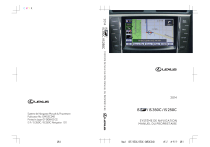
Enlace público actualizado
El enlace público a tu chat ha sido actualizado.
